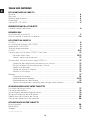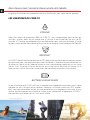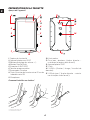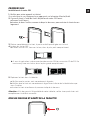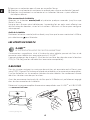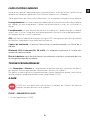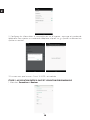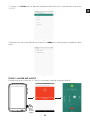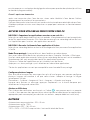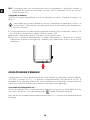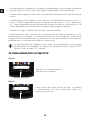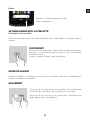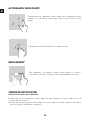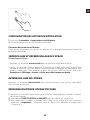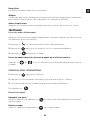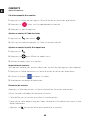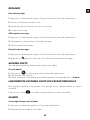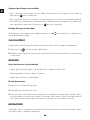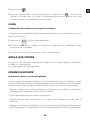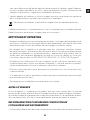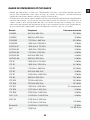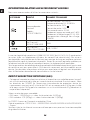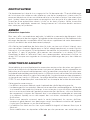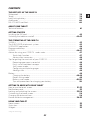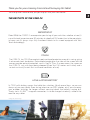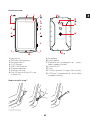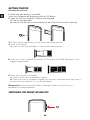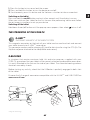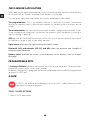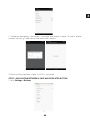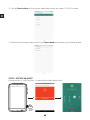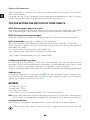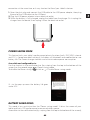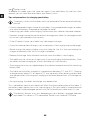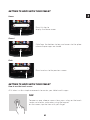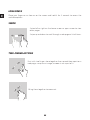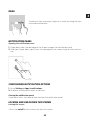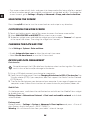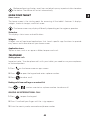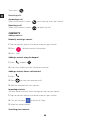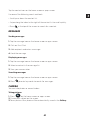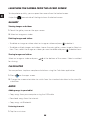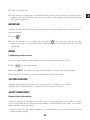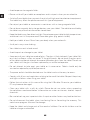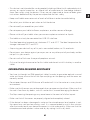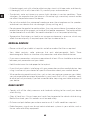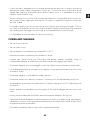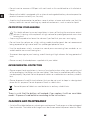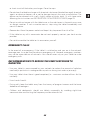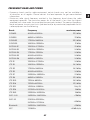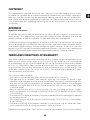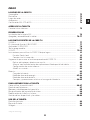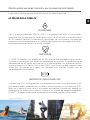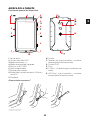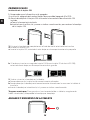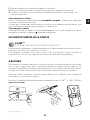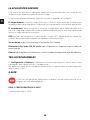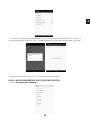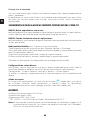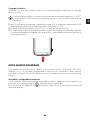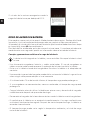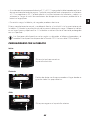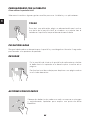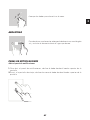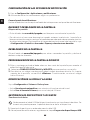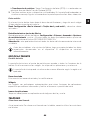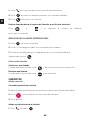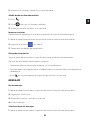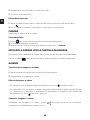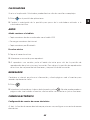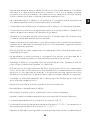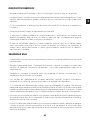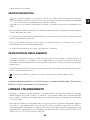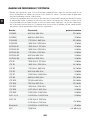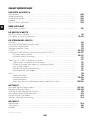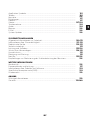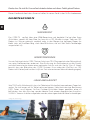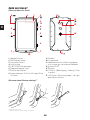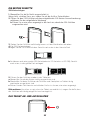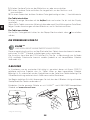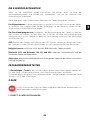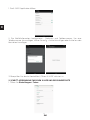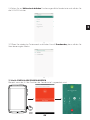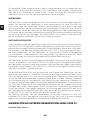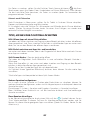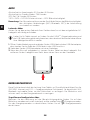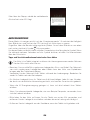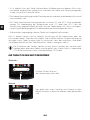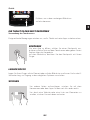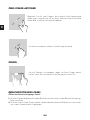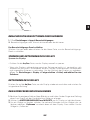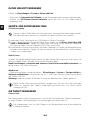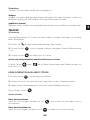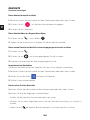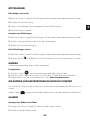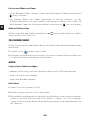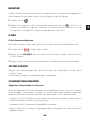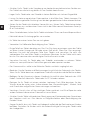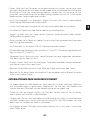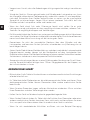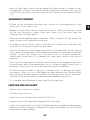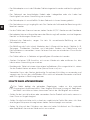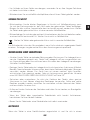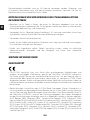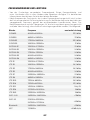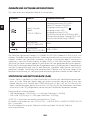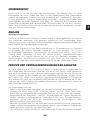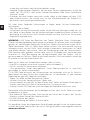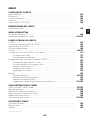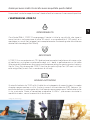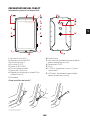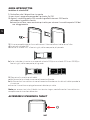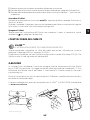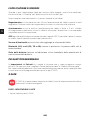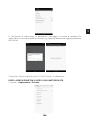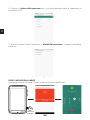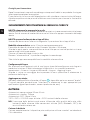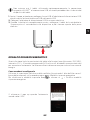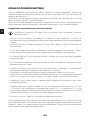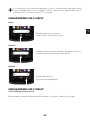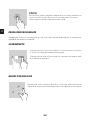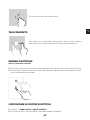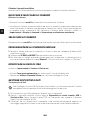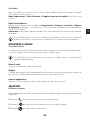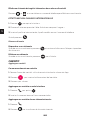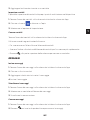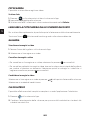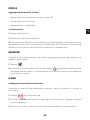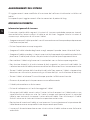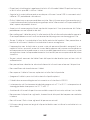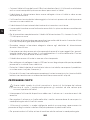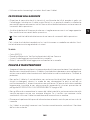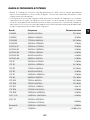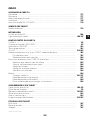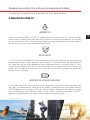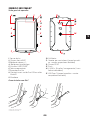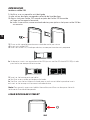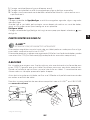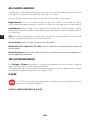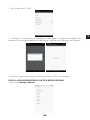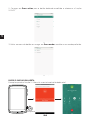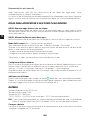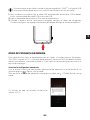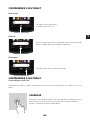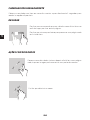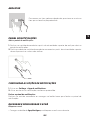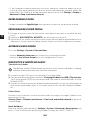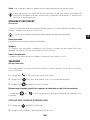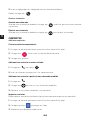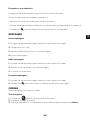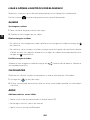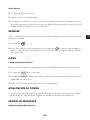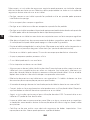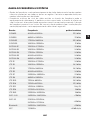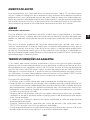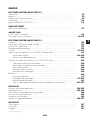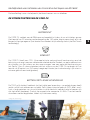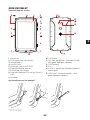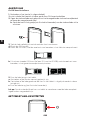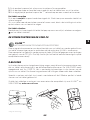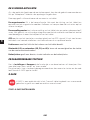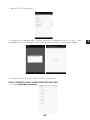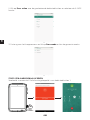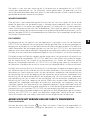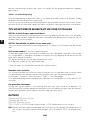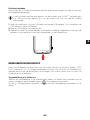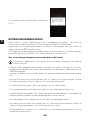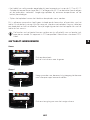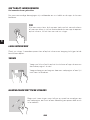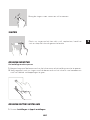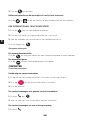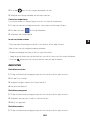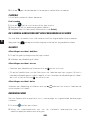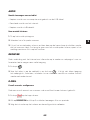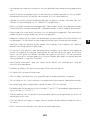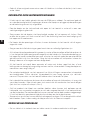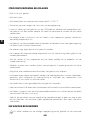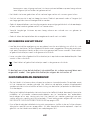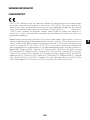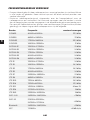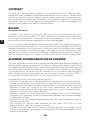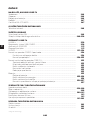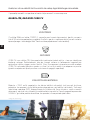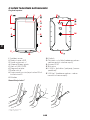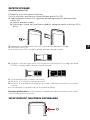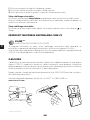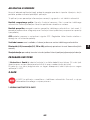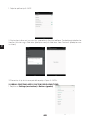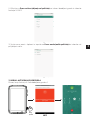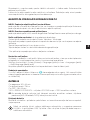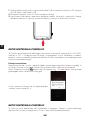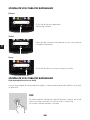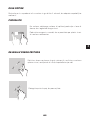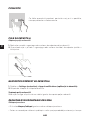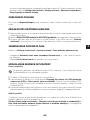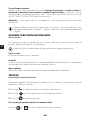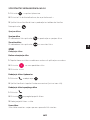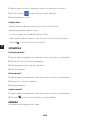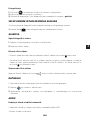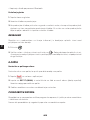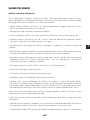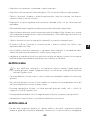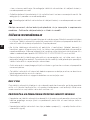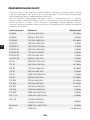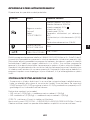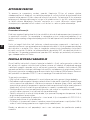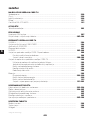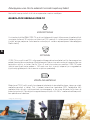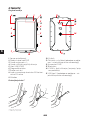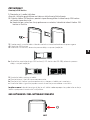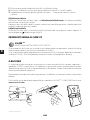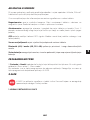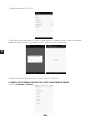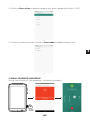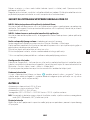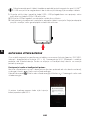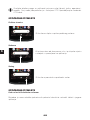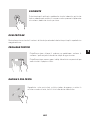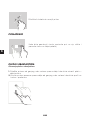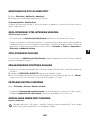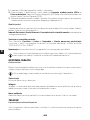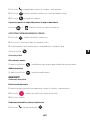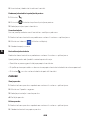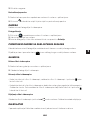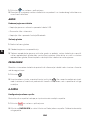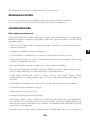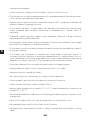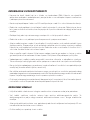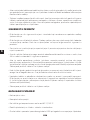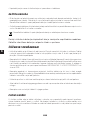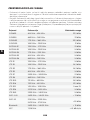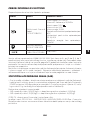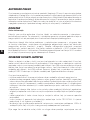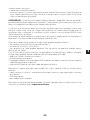Crosscall Core-X4 Handleiding
- Categorie
- Tabletten
- Type
- Handleiding
Deze handleiding is ook geschikt voor

CORE-T4

2
FR
4
4
4
5
5
6
7
7-8
8
8
9
9
9-12
12
12-13
13
13
13
13
13
13
13
13
14
14-15
15
15-16
17
18
19
19
20
20
20
21
21
* Technologie Magconn
TABLE DES MATIÈRES
LES AVANTAGES DU CORE-T4
Étanche ......................................................................................................................................................
Résistant ...................................................................................................................................................
Batterie longue durée ..........................................................................................................................
Accessoires .............................................................................................................................................
Certifié MIL-STD-810G ........................................................................................................................
PRÉSENTATION DE LA TABLETTE
Caractéristiques techniques ..............................................................................................................
PREMIERS PAS
Installation de la carte SIM ................................................................................................................
Mise en marche et arrêt de la tablette ..........................................................................................
LES ATOUTS DU CORE-T4
X-LINKTM* ..................................................................................................................................................
Le système de fixation X-BLOCKER .............................................................................................
Application X-SENSORS ................................................................................................................
Touches programmables ..................................................................................................................
X-SAFE ......................................................................................................................................................
Conseils pour utiliser votre CORE-T4 sous l’eau .......................................................................
Fonction Touch-lock ..................................................................................................................
Conseil : après une immersion ...............................................................................................
Astuces pour utiliser au mieux votre CORE-T4 ........................................................................
Supprimer des applications ouvertes en un seul clic ..................................................
Passer facilement d’une application à l’autre : ...............................................................
Mode Écran partagé ..................................................................................................................
Configurer plusieurs langues ..................................................................................................
Ajouter un utilisateur .................................................................................................................
Batterie ......................................................................................................................................................
Charge de la batterie .................................................................................................................
Mode économie d’énergie .......................................................................................................
Mode économiseur de batterie .............................................................................................
Conseils et précautions à prendre pour charger votre batterie ...............................
SE FAMILIARISER AVEC VOTRE TABLETTE
Utilisation de l’écran tactile ................................................................................................................
Centre de notification ..........................................................................................................................
Verrouillage et déverrouillage de l’écran ......................................................................................
Personnalisation de l’écran d’accueil .............................................................................................
Modification de la date et de l’heure .............................................................................................
Gestion des appareils et des données ..........................................................................................
UTILISATION DE VOTRE TABLETTE
Écran d’accueil ........................................................................................................................................
Barre d’état ...............................................................................................................................................
Widgets .....................................................................................................................................................

3
FR
21
21
22
23
23
23-24
24
24
24-25
25
25
25-27
27-28
28
29
29-30
30
30-31
31
31
31-32
32
33
34
34
35
35
35-36
Icônes d’applications ..........................................................................................................................
Téléphone ................................................................................................................................................
Contacts ...................................................................................................................................................
Messages ..................................................................................................................................................
Appareil photo .......................................................................................................................................
Galerie .......................................................................................................................................................
Calculatrice ..............................................................................................................................................
Musique ....................................................................................................................................................
Navigateur ...............................................................................................................................................
E-mail ........................................................................................................................................................
Mises à jour système ..........................................................................................................................
MESURES DE SÉCURITÉ
Informations relatives à la sécurité générale ............................................................................
Informations relatives à l’étanchéité .............................................................................................
Dispositifs médicaux ...........................................................................................................................
Sécurité routière ..................................................................................................................................
Alimentation et charge .......................................................................................................................
Protection auditive ...............................................................................................................................
Protection de l’environnement ........................................................................................................
Nettoyage et entretien .......................................................................................................................
Appels d’urgence .................................................................................................................................
Recommandations pour réduire l’exposition de l’utilisateur aux rayonnements ........
INFORMATIONS COMPLÉMENTAIRES
Conformité ..............................................................................................................................................
Bandes de fréquence et puissance ................................................................................................
Informations relatives aux accessoires et logiciels ..................................................................
Débit d’absorption spécifique (DAS) ............................................................................................
Droits d’auteur .......................................................................................................................................
ANNEXE
Informations importantes .................................................................................................................
Garantie ....................................................................................................................................................

4
FR
ÉTANCHE
Doté d’un indice de protection IP68, le CORE-T4 vous accompagne dans toutes vos
activités, qu’elles aient lieu en pleine mer (il résiste à une immersion de plus de 30
minutes à 1,5 mètre de profondeur) ou en montagne sous une pluie battante (il reste
toujours parfaitement fonctionnel grâce à son écran doté de la technologie Wet Touch).
RÉSISTANT
Le CORE-T4 bénéficie d’une protection en TPU (polyuréthane thermoplastique) tout autour
de son cadre, pour une absorption des chocs renforcée. La bordure en polycarbonate sur
les côtés de l’écran et de l’appareil photo assure une protection optimale, et son verre
Gorilla® Glass 3 permet à l’écran de résister aux chutes (essai de chute à 2 mètres sur 6
faces) et aux rayures (essai de rayures dans des conditions extrêmes d’utilisation).
BATTERIE LONGUE DURÉE
Grâce à sa batterie de 7 000 mAh qui lui confère une autonomie de plusieurs jours, votre
tablette ne vous laissera jamais tomber. Même en utilisation intensive (GPS, photos,
etc.), vous pouvez profiter de vos activités extérieures plus longtemps sans avoir à vous
soucier de l’épuisement de la batterie. Grâce à son connecteur magnétique X-LINKTM*,
elle peut être rechargée sans fil, sans aucun câble.
* Technologie Magconn
Merci d’avoir choisi Crosscall et d’avoir acheté cette tablette.
Le guide d’utilisation vous permettra de vous familiariser avec votre nouvel appareil.
LES AVANTAGES DU CORE-T4

5
FR
* Technologie Magconn
ACCESSOIRES
Les encoches du X-BLOCKER sont directement intégrées dans la conception de la tablette
afin qu’elle puisse se connecter à l’écosystème d’accessoires X-LINKTM* (connecteur
magnétique qui permet de raccorder le CORE-T4 à divers accessoires, dont certains
assurent même des fonctions de charge ou de transfert de données). Le X-BLOCKER est
une fonctionnalité unique qui garantit une parfaite fixation de votre tablette, l’empêchant
ainsi de tomber même en cas d’utilisation sur les terrains les plus accidentés (quad, cyclo-
cross, ski, etc.). Tous ces accessoires ouvrent la voie à toute une série de possibilités
nouvelles !
LE CORE-T4 EST CERTIFIÉ MIL-STD-810G
La norme militaire MIL-STD-810G a été créée par l’armée américaine afin de reproduire
les conditions d’utilisation d’appareils électroniques sur le terrain dans des conditions
extrêmes. Le CORE-T4 a été testé en laboratoire pour résister à des environnements
extérieurs hostiles et exigeants. Il a subi les 13 tests suivants : une décompression
rapide de 12192 m d’altitude à 2438 m en moins de 15 secondes, des températures de
fonctionnement extrêmement basses et élevées (de – 25 °C/- 13 °F à 51 °C/124 °F), un
choc thermique, la glace et la pluie verglaçante, l’humidité, le rayonnement solaire (UV),
la pluie, le brouillard salin, la contamination par un liquide, les vibrations, les chocs et les
fortes accélérations. Le CORE-T4 est adapté à toutes les situations les plus exigeantes
: sauts en parachute, parapente, aviation, kayak extrême, cyclisme, quad, moto, 4x4 et
jet-ski, ainsi qu’aux hautes températures, au froid extrême et aux fortes pluies. Il est
également adapté à une utilisation en laboratoire, ainsi qu’au secteur du bâtiment.

6
FR
PRÉSENTATION DE LA TABLETTE
Aperçu de l’appareil
1. Capteur de luminosité
2. Appareil photo avant 5 MP
3. Bouton de réglage du volume +/-
4. Bouton Marche/Arrêt
5. Encoches X-BLOCKER
6. Touches programmables
7. Espace pour la lanière
8. Tiroir d’insertion de la carte micro-SD ou de
la double carte SIM
9. Microphone
10. Haut-parleur
11. Prise pour écouteurs (cache étanche –
maintenez-le toujours bien fermé !)
12. Appareil photo 13 MP
13. Flash
14. X-LINKTM* (fixation / charge / transfert de
données)
15. USB de type C (cache étanche – mainte-
nez-le toujours bien fermé !)
* Technologie Magconn
** Lanière non incluse
1 2
7
10
7
3
4
8
5
5
9
6
6
12
13
14
15
11
Comment installer une lanière*

7
FR
PREMIERS PAS
Installation de la carte SIM
1. Vérifiez que votre appareil est éteint
Si ce n’est pas le cas, éteignez-le en appuyant sur le bouton Marche/Arrêt
2. Ouvrez le tiroir à l’aide de l’outil d’éjection de carte SIM fourni
a.Prenez l’outil fourni
b.Insérez-le dans l’orifice, comme indiqué ci-dessous, pour extraire le tiroir de son
logement.
3. Retirez complètement le tiroir, la partie métallique dirigée vers le haut
4. Insérez les cartes SIM
a.Insérez la carte SIM, face vers le bas, dans le plus petit compartiment
b. Si vous le souhaitez, insérez une deuxième carte SIM (ou une carte SD de 512 Go
maximum), face vers le bas, dans le plus grand compartiment.
5. Replacez le tiroir dans la tablette
a.Vérifiez que les cartes sont correctement alignées.
b.Vérifiez que le tiroir est correctement aligné avec la fente de la tablette lorsque
vous l’insérez.
c.Insérez le tiroir et enfoncez-le, comme indiqué ci-dessous.
Attention : Afin de garantir l’étanchéité de votre tablette, veillez à ce que le tiroir soit
complètement inséré et verrouillé.
MISE EN MARCHE ET ARRÊT DE LA TABLETTE
sim 1
sim 1sim 2 micro sd sim 1sim 2

8
FR
1. Appuyez sur ce bouton pour allumer ou verrouiller l’écran.
2. Appuyez sur ce bouton et maintenez-le enfoncé pour allumer ou éteindre l’appareil.
3. Appuyez simultanément sur ce bouton et sur le bouton Volume «-» pour eectuer
une capture d’écran.
Mise en marche de la tablette
Appuyez sur le bouton marche/arrêt et patientez quelques secondes jusqu’à ce que
l’écran s’allume.
Lorsque vous allumez votre tablette pour la première fois ou après avoir eectué une
réinitialisation des données, suivez les instructions s'achant sur l'écran pour configurer
votre appareil.
Arrêt de la tablette
Maintenez le bouton marche/arrêt enfoncé jusqu’à ce que le menu contextuel s’ache,
puis sélectionnez pour l’éteindre.
LES ATOUTS DU CORE-T4
X-LINK TM*
LE SYSTÈME INTELLIGENT DE FIXATION MAGNÉTIQUE
Ce connecteur magnétique, situé à l’arrière de votre tablette, permet de fixer et de
connecter votre tablette aux accessoires exclusifs X-LINKTM*.
Il permet également de charger (2 A) et/ou de transférer des données avec la fonction
OTG (On The Go) (une fois connecté aux accessoires compatibles)
X-BLOCKER
Dans les situations exigeant un maximum de maintien, cet accessoire exclusif fourni avec
votre CORE-T4 garantit la fixation parfaite de votre tablette sur les accessoires compatibles.
Il se fixe facilement sur les encoches latérales de votre tablette. Son revêtement siliconé
réduit les vibrations causées par les chocs.
Avant de commencer toute activité, vérifiez que le X-Blocker est parfaitement engagé
dans les deux encoches de la tablette
Découvrez la gamme complète d’accessoires compatibles avec X-LINKTM* et X-BLOCKER
sur www.crosscall.com
* Technologie Magconn

9
FR
L’APPLICATION X-SENSORS
Lorsque vous ouvrez l’application pour la première fois et avant de l’utiliser, veuillez lire et
accepter les conditions générales d’utilisation en cliquant sur «Accepter».
Cette application vous fournit des informations sur les capteurs intégrés à votre tablette.
Le magnétomètre : il assume la fonction de boussole, et mesure l’orientation de la tablette
par rapport au nord magnétique. Calibrez votre boussole en suivant les instructions à
l’écran.
L’accéléromètre : il vous permet de mesurer et d’observer l’accélération de la tablette
selon 3 axes. Il utilise l’intégration mathématique pour mesurer la vitesse de déplacement
de l’appareil tout en suivant sa position.
GPS : position de l’appareil et précision du signal GPS. Vous pouvez connaître le nombre
de satellites à portée ainsi que votre position précise.
Capteur de luminosité: il mesure l’intensité de la lumière projetée sur l’écran de la
tablette.
Bluetooth (4.2) et réseaux (2G, 3G et 4G) : ils indiquent la présence et la force des
réseaux de communication.
État de la batterie : cette fonction fournit une indication visuelle et instantanée du taux
de charge/décharge de la batterie.
TOUCHES PROGRAMMABLES
Dans Paramètres > Boutons > , sélectionnez la fonction que vous souhaitez attribuer à
ces touches. Pour chaque bouton, sélectionnez « Action » et « Mode ».
Par défaut, la touche grise est programmée pour lancer l’application photo, tandis que la
touche rouge est programmée pour lancer l’application X-SAFE.
X-SAFE
X-SAFE est une application incluse dans la tablette de Crosscall qui permet
d’alerter une personne en cas d’urgence.
ÉTAPE 1 : PARAMÈTRES X-SAFE
1. Ouvrez l’application X-SAFE

10
FR
2. Configurez les informations à transmettre en cas d’urgence : message et numéro de
téléphone. Pour ajouter un numéro de téléphone, cliquez sur > Ajouter un élément ou
Ajouter un contact.
3. Assurez-vous que la case «Ouvrir X-SAFE» est cochée.
ÉTAPE 2 : ASSOCIATION ENTRE X-SAFE ET LE BOUTON PROGRAMMABLE
1. Allez dans Paramètres > Boutons
.

11
FR
2. Cliquez sur Action pour le bouton programmable choisi puis sélectionnez la fonction
X-SAFE
3. Revenez au menu des boutons et cliquez sur Mode puis sélectionnez le mode de votre
choix.
ÉTAPE 3 : LANCER UNE ALERTE
Exemple lorsque la fonction X-Safe est associée au bouton programmable 1 :
ou une
pression
longue
3x

12
FR
Nous vous conseillons vivement de lancer une alerte afin de vérifier que la configuration de
votre application X-SAFE est opérationnelle. Un compte à rebours est lancé. L’utilisateur
peut interrompre l’alerte en appuyant sur le bouton. À la fin du compte à rebours, un
appel est automatiquement envoyé à la personne sélectionnée au préalable.
AVERTISSEMENTS
Toute activité est potentiellement dangereuse et peut parfois occasionner des blessures
ou un décès. L’Utilisateur des Applications est entièrement responsable de son activité et
doit savoir anticiper les dangers potentiels. Il doit également savoir évaluer ses aptitudes
physiques à pratiquer une activité. En particulier, si l’utilisation de l’image de pratiques
sportives parfois extrêmes dans les moyens de communication et de promotion de
l’appareil permet de démontrer la résistance et la performance de votre appareil, elle
ne doit EN AUCUN CAS inciter l’Utilisateur à pratiquer ces activités ou d’autres activités
similaires.
LIMITATIONS DE RESPONSABILITÉ
L’accès et l’utilisation des Applications s’eectuent aux seuls risques de l’Utilisateur.
Par conséquent, CROSSCALL ne saurait être tenu responsable de tout dommage
découlant de l’accès et/ou de l’utilisation de l’Application et des informations qu’elle
renferme. L’Utilisateur est également informé que CROSSCALL pourrait se voir contraint
d’interrompre temporairement l’accès à l’Application pour des raisons techniques,
notamment pour des besoins de maintenance. L’Utilisateur accepte ces interruptions et
renonce à toute réclamation à cet égard.
L’Application et les Services sont fournis « en l’état» et «selon les disponibilités» sans
aucune garantie. CROSSCALL met tout en œuvre pour garantir la fiabilité de l’Application
et de son contenu. Toutefois, si l’Utilisateur remarque des erreurs ou des omissions,
CROSSCALL lui serait reconnaissant de bien vouloir l’en informer à l’adresse suivante :
sav@crosscall.com.
L’Utilisateur déclare connaître et accepter les caractéristiques et les limites du réseau de
la tablette et du réseau Internet et, en particulier, les caractéristiques fonctionnelles et
la performance technique des réseaux ; les problèmes liés à la connexion et/ou à l’accès
aux réseaux et/ou sites Internet ; les problèmes liés à la disponibilité et à la congestion
des réseaux ; les problèmes liés à la panne ou à la saturation des réseaux ; les problèmes
liés à la durée d’acheminement, à l’accès aux informations en ligne, aux temps de
réponse nécessaires pour acher, consulter, interroger ou transférer des données ; les
risques d’interruption ; l’absence de protection de certaines données contre un éventuel
détournement ou piratage ; les risques de contamination par d’éventuels virus circulant
sur lesdits réseaux, etc. pour lesquels CROSSCALL ne saurait être tenu responsable.
L’Utilisateur reconnaît être informé des présentes clauses et dégage CROSSCALL de
toute responsabilité en cas de décès, d’accident, de maladie et/ou tout type d’incident
provoqué notamment par une pratique inappropriée.
CONSEILS POUR UTILISER VOTRE CORE-T4 SOUS L’EAU
Fonction Touch-lock
Pour prendre des photos, vous devez activer la fonction touch-lock qui verrouille
votre écran tactile (en mode photo, l’icône située en haut de votre écran). Vous pouvez

13
FR
ensuite appuyer sur un bouton de réglage du volume pour prendre des photos (ou utilisez
les boutons programmables).
Conseil : après une immersion
après une immersion dans l’eau de mer, rincez votre tablette à l’eau douce. Séchez
soigneusement les caches et les connecteurs.
Il est possible que les interstices du haut-parleur et du microphone soient obturés par l’eau.
Attendez quelques minutes avant de passer un appel pour retrouver un fonctionnement
optimal.
ASTUCES POUR UTILISER AU MIEUX VOTRE CORE-T4
NOUVEAU : Supprimer les applications ouvertes en un seul clic :
faites glisser votre doigt de bas en haut, et accédez à l’emplacement où sont enregistrées
toutes les applications ouvertes. Puis faites de nouveau glisser votre doigt de bas en haut
sur l’application pour la retirer des applications ouvertes.
NOUVEAU : Basculer facilement d’une application à l’autre :
faites glisser votre doigt de bas en haut mais en diagonale. Vous passerez d’une application
à l’autre.
Mode Écran partagé : il permet d’ouvrir deux fenêtres en même temps
Vous avez la possibilité de diviser votre écran en deux. Exemple : Youtube + Whatsapp.
Une fois votre application ouverte, faites glisser votre doigt de bas en haut et accédez à
l’emplacement où sont enregistrées toutes les applications ouvertes.
Cliquez sur l’icône de l’application qui est située en haut de l’écran
Appuyez sur «écran partagé», puis sélectionnez la deuxième application.
*Toutes les applications ne sont pas compatibles avec le mode Écran partagé
Configurer plusieurs langues
Pour discuter et envoyer des messages dans plus d’une langue, vous pouvez configurer
plusieurs langues de manière à ce que votre clavier s’adapte et corrige la langue
actuellement utilisée.
Paramètres > Système > Langues et Saisir > Langues > +Ajouter une langue
Lorsque vous écrivez un message, appuyez simplement sur la barre d’espace puis
sélectionnez la langue de votre choix.
Ajouter un Utilisateur
Dans la barre de notification, en cliquant sur l’icône , vous pouvez ouvrir un compte
«invité». Vous pouvez alors personnaliser votre interface et sélectionner les applications
appropriées pour ce compte (jeux destinés aux enfants, compte dédié au travail, etc.)
BATTERIE
Autonomie en communication : 50 h 42 min
Autonomie en veille : 756 h
Autonomie en GPS* : 18 h 24 min
*GPS + DATA + GOOGLE maps activés+ luminosité totale de l’écran

14
FR
N.B. La consommation de la batterie peut être influencée par la qualité du réseau, la
luminosité de l’écran, les connexions activées (Wi-Fi, Bluetooth, NFC), les services
de localisation, etc.
Charge de la batterie
Veillez à la charger complètement avant la première utilisation, à l’aide du chargeur CA
fourni.
Ne chargez jamais votre tablette en utilisant la connexion magnétique X-LINKTM* et
la connexion USB ensemble, sous peine d’écourter la durée de vie des équipements
de votre tablette.
1. Ouvrez le bouchon anti-poussière et raccordez le câble USB à l’adaptateur secteur USB,
puis branchez l’extrémité du câble USB dans le port USB.
2. Branchez l’adaptateur secteur USB dans une prise électrique.
3. Une fois la batterie complètement chargée, débranchez la tablette du chargeur.
Débranchez d'abord le chargeur de l'appareil, puis débranchez-le de la prise murale
électrique.
MODE ÉCONOMIE D’ÉNERGIE
Cette fonction limite les performances de votre tablette aux fonctions de base (appels,
SMS/MMS, Internet et SOS + 4 fonctions programmables). Elle désactive le wifi, le
bluetooth et les données mobiles de façon à économiser la durée de vie de la batterie.
L’écran passe en noir et blanc pour réduire la consommation d’énergie.
Accessible et configurable via :
Utilisez le raccourci dans la barre de notification (en faisant glisser votre doigt du haut
vers le bas de l’écran), sur la deuxième page, > Mode Économie d’énergie.
Pour désactiver le mode Économie d’énergie, cliquez sur > Désactiver le mode Économie
d’énergie.

15
FR
Ou via la fenêtre pop-up lorsque la durée de vie
de la batterie descend au-dessous de 20 %
MODE ÉCONOMISEUR DE BATTERIE :
Ce mode est moins restrictif que le «mode Économie d’énergie». Il réduit la luminosité
de l’écran de votre tablette et limite la performance du processeur de façon à économiser
la batterie.
Accessible via la barre de notification (en faisant glisser votre doigt du haut vers le bas de
l’écran), icône économiseur de batterie.
Pour désactiver ce mode, appuyez de nouveau sur cette icône. Si vous maintenez cette
icône enfoncée pendant quelques secondes, vous verrez s’acher des informations sur
l’état de votre batterie.
Conseils et précautions à prendre pour charger votre batterie
La batterie est intégrée à la tablette et n'est pas amovible. Ne retirez pas la batterie
vous-même.
• Utilisez uniquement des chargeurs, des batteries et des câbles approuvés. L'utilisation
de chargeurs ou câbles non approuvés peut causer l'explosion de la batterie ou
l'endommagement de la tablette.
• Évitez d’utiliser votre tablette lorsqu’elle est en charge. Ne recouvrez pas votre tablette
ou l'adaptateur secteur.
• Un raccordement incorrect du chargeur pourrait gravement endommager votre
tablette. Tout endommagement causé par une mauvaise utilisation n'est pas couvert
par la garantie.
• Si l’alimentation CA est plus faible, le temps de charge risque d’être plus long.
• Si vous utilisez des chargeurs non conventionnels tels que des ordinateurs, le temps de
charge risque d’être plus long.
• Veuillez charger la batterie avant la première utilisation de la tablette et débrancher le
chargeur tout de suite après la fin de la première charge.
• Retirez le chargeur de la prise électrique lorsque la tablette n’est pas en charge.

16
FR
• Il est possible que la tablette ne s’allume pas immédiatement si vous chargez une batterie
épuisée. Après un certain temps de charge, la tablette démarrera normalement.
• Le temps de charge peut varier selon la température ambiante et le niveau de batterie
restant.
• La tablette peut être chargée en toute sécurité à une température comprise entre 0 °C
et 40 °C. Toute charge eectuée à des températures inférieures à 0 °C ou supérieures à
40 °C peut compromettre la performance de la batterie et réduire sa durée de vie. Une
charge prolongée à des températures extrêmes endommagera la batterie.
• Pendant la charge, la tablette et le chargeur peuvent chauer.
Ce phénomène est tout à fait normal et ne devrait pas diminuer la durée de vie ni les
performances de la tablette. Si la batterie chaue plus que d'habitude, arrêtez de la
charger. Placez votre tablette dans un endroit frais et laissez-la refroidir. Évitez le contact
prolongé avec la surface de votre tablette si elle chaue.
Les fonctionnalités de l'appareil varient selon votre emplacement, votre langue,
votre opérateur et le modèle. Cet appareil est compatible avec la fonction OTG.
Veuillez utiliser un câble OTG standard.
SE FAMILIARISER AVEC LA TABLETTE
Accueil :
Appuyez sur cette touche pour
acher l’écran d’accueil
Récent
faites glisser votre doigt de bas en haut, et accédez
à l’emplacement où sont enregistrées toutes les
applications ouvertes

17
FR
Retour
Appuyez sur cette touche pour revenir
à l’écran précédent
SE FAMILIARISER AVEC LA TABLETTE
Utilisation de l’écran tactile
Maîtrisez le fonctionnement de votre tablette et de ses applications en quelques gestes
simples.
TAPOTEMENT
Pour ouvrir une application, sélectionner un élément de menu,
appuyer sur une touche de l’écran tactile ou saisir un caractère
à l’aide du clavier
à l’écran, tapotez l’élément avec votre doigt.
PRESSION LONGUE
Placez votre doigt sur un élément ou sur l’écran et maintenez-le pendant 2 secondes pour
accéder aux options disponibles.
GLISSEMENT
Faites glisser vers la gauche ou vers la droite sur l'écran d'accueil
ou l'écran des applications pour acher d'autres pages.
Faites glisser vers le haut et vers le bas pour faire défiler une
page web ou une liste d’éléments.

18
FR
ACTIONS AVEC DEUX DOIGTS
Commencez par rapprocher deux doigts puis éloignez-les pour
zoomer sur une partie d’une page web, d’une carte ou d’une
image.
Rapprochez-les pour eectuer un zoom arrière.
DÉPLACEMENT
Pour déplacer un élément, placez votre doigt sur celui-ci,
maintenez-le et faites-le glisser vers l’emplacement souhaité.
CENTRE DE NOTIFICATION
Ouverture du centre de notification
1. Faites glisser votre doigt vers le bas depuis le bord supérieur de l’écran pour ouvrir le
centre de notification.
2. Faites de nouveau glisser votre doigt vers le bas depuis le bord supérieur de l'écran
pour aller dans l'onglet des raccourcis.

19
FR
CONFIGURATION DES OPTIONS DE NOTIFICATION
1. Allez dans Paramètres > Applications & notifications.
2. Activez ou désactivez les notifications souhaitées.
Fermeture du centre de notification
Faites glisser votre doigt vers le haut ou appuyez sur le bouton d’accueil pour fermer le
centre de notification.
VERROUILLAGE ET DÉVERROUILLAGE DE L'ÉCRAN
Verrouillage de l'écran
• Appuyez sur le bouton marche/arrêt pour verrouiller manuellement l’écran.
• L’écran se verrouille automatiquement et bascule en mode veille après une certaine
période d’inactivité, afin de réduire la consommation d’énergie et d’empêcher des
actions involontaires. Pour modifier le délai de mise en veille de l’écran, allez dans
Paramètres > Achage > Avancé > Veille, puis sélectionnez une durée.
DÉVERROUILLAGE DE L'ÉCRAN
Appuyez sur le bouton marche/arrêt pour rallumer l’écran et faites glisser votre doigt
dans n’importe quel sens.
PERSONNALISATION DE L’ÉCRAN D’ACCUEIL
1. Appuyez sur une zone vide de l’écran en maintenant votre doigt pour accéder à l’éditeur
de l’écran d’accueil.
2. Sélectionnez FONDS D'ÉCRAN et WIDGETS pour personnaliser votre écran.
3. Pour supprimer un widget, maintenez votre doigt sur le widget que vous souhaitez
supprimer. «Supprimer» s’ache en haut de l’écran. Puis déplacez le widget dans
«supprimer».

20
FR
MODIFICATION DE LA DATE ET DE L'HEURE
Allez dans Paramètres > Système > Date et heure.
• Activez Fuseau horaire automatique pour autoriser le fuseau horaire du réseau.
• Sélectionnez Utiliser le format 24 heures pour utiliser l’horloge de 24 heures.
GESTION DES APPAREILS ET DES DONNÉES
Transfert des données
Ne débranchez pas le câble USB de l'appareil lorsque vous transférez des données.
Cela pourrait entraîner la perte des données et/ou l’endommagement de l’appareil.
1. À l’aide d’un câble USB, raccordez votre appareil à un ordinateur.
2. Ouvrez le centre de notification, puis appuyez sur Charger cet appareil via un
câble USB > Transfert de fichiers. Appuyez sur Transférer des photos (PTP) si votre
ordinateur ne prend pas en charge le format Media Transfer Protocol (MTP).
3. Transférez des fichiers entre votre appareil et votre ordinateur. Un message s’ache sur
l’écran de votre ordinateur. Suivez les instructions achées à l’écran pour transférer vos
photos/vidéos, etc.
Données mobiles
Dans le menu d’accueil, faites défiler vers le bas la barre de notification et cliquez sur le
widget «Données mobiles» pour les désactiver, ou :
Menu Paramètres > Réseau et Internet > Double carte et réseau mobile et désactivez
«données activées ».
Réinitialisation
Rétablir la configuration d’usine : Paramètres > Système > Avancé > Options de
réinitialisation et appuyez sur > Eacer toutes les données (réinitialisation), puis sur «
RÉINITIALISER LA TABLETTE ».
Attention : cette action eacera toutes les données de la mémoire interne de votre
tablette.
Avant d’eectuer une réinitialisation, assurez-vous d’avoir sauvegardé toutes les
données importantes stockées sur l’appareil. L’appareil redémarrera
automatiquement.
UTILISATION DE VOTRE TABLETTE
Écran d'accueil
L'écran d'accueil est le point de départ pour accéder à l'ensemble des fonctions de la
tablette. Il ache les widgets, les raccourcis vers les applications, et bien plus encore.
L'écran d'accueil peut s’acher de manière diérente selon la région ou l’opérateur.

21
FR
Barre d'état
Elle ache les icônes d'état et les notifications.
Widgets
Ce sont des applications autonomes qui lancent des fonctions d’applications spécifiques
pour faciliter l’accès et fournir des informations sur votre écran d’accueil.
Icônes d'applications
Appuyez sur une icône, comme une application ou un dossier, pour l'ouvrir et l'utiliser.
TÉLÉPHONE
Passer des appels téléphoniques
Important: Pour passer des appels téléphoniques avec votre tablette, vous devez utiliser
vos écouteurs ou les haut-parleurs
1. Appuyez sur sur l'écran d'accueil ou l'écran des applications.
2 Appuyez sur
pour ouvrir le clavier et saisir un numéro de téléphone.
3. Appuyez sur
pour passer un appel.
Passer des appels depuis des journaux d'appels ou une liste de contacts
Appuyez sur ou , et sur un contact ou un numéro de téléphone pour passer
un appel.
PASSER UN APPEL INTERNATIONAL
1. Appuyez sur
pour ouvrir le clavier.
2. Appuyez sur 0 et maintenez votre doigt jusqu’à ce que le signe + s’ache.
3. Saisissez le code du pays, le code de zone et le numéro de téléphone.
Puis appuyez sur .
Recevoir des appels
Répondre à un appel
Lorsqu’un appel arrive, appuyez sur et faites glisser votre doigt vers le haut pour
prendre l’appel.
Rejeter un appel
Lorsqu'un appel arrive, appuyez sur pour rejeter l'appel.

22
FR
CONTACTS
Ajout de contacts
Création manuelle d’un contact
1. Appuyez sur l'icône de message sur l'écran d'accueil ou l'écran des applications.
2. Appuyez sur pour saisir les coordonnées du contact.
3. Appuyez sur pour enregistrer.
Ajouter un contact à l’aide du clavier
1. Appuyez sur pour ouvrir
2. Saisissez le numéro et appuyez sur Créer un nouveau contact.
Ajouter un contact à partir d’un appel reçu
1. Appuyez sur .
2. Appuyez sur pour acher les appels reçus.
3. Ajoutez les appels reçus à un contact.
Importation de contacts
Vous pouvez importer des contacts depuis des services de stockage vers votre appareil.
1. Appuyez sur l'icône de contact sur l'écran d'accueil ou l'écran des applications.
2. Cliquez sur le menu et cliquez sur Copier
3. Sélectionnez une option d'importation.
Recherche de contacts
Appuyez sur l'icône de contact sur l'écran d'accueil ou l'écran des applications.
Utilisez l'une des méthodes de recherche suivantes:
• Faites défiler vers le haut ou vers le bas la liste de contacts.
• Faites glisser votre doigt le long de l’index à droite de la liste de contacts pour la faire
défiler rapidement.
• Appuyez sur en haut de l'écran pour rechercher un contact.

23
FR
MESSAGES
Envoi de messages
1. Appuyez sur l'icône de message sur l'écran d'accueil ou l'écran des applications.
2. Cliquez sur Démarrer une discussion
3. Ajoutez des destinataires et saisissez un message.
4. Envoyez le message.
Achage des messages
1. Appuyez sur l'icône de message sur l'écran d'accueil ou l'écran des applications.
2. Sélectionnez un contact dans la liste de messages.
3. Achez votre conversation.
Recherche de messages
1. Appuyez sur l'icône de message sur l'écran d'accueil ou l'écran des applications.
2. Appuyez sur pour saisir des mots-clés afin de rechercher des messages.
APPAREIL PHOTO
Vous pouvez prendre des photos ou enregistrer des vidéos.
Prise de photos
1. Appuyez sur sur l'écran d'accueil ou l'écran des applications.
2. Cadrez votre sujet à l'écran.
3. Prenez une photo. Votre photo sera automatiquement sauvegardée dans la Galerie.
LANCEMENT DE L’APPAREIL PHOTO SUR L’ÉCRAN VERROUILLÉ
Pour prendre rapidement des photos, vous pouvez ouvrir l’appareil photo sur l’écran
verrouillé.
Faites glisser l’ icône à l’extérieur du grand cercle sur l’écran verrouillé.
GALERIE
Visionnage d'images ou de vidéos
1. Appuyez sur l’icône de la galerie sur l’écran des applications.
2. Sélectionnez une image ou une vidéo.

24
FR
Suppression d'images ou de vidéos
• Pour supprimer une image ou une vidéo, sélectionnez une image ou une vidéo et
appuyez sur pour la supprimer.
• Pour supprimer plusieurs images et vidéos, appuyez sur l'écran principal de la galerie
afin d'aller dans Sélectionner un élément. Puis sélectionnez les images ou les vidéos que
vous souhaitez supprimer et appuyez sur pour les supprimer.
Partage d'images ou de vidéos
Sélectionnez une image ou une vidéo et appuyez sur en bas de l’écran. Sélectionnez
une méthode de partage.
CALCULATRICE
L’application Calculatrice vous permet de réaliser des calculs simples ou complexes.
1. Appuyez sur sur l’écran des applications.
2. Modifiez l’orientation de l’écran pour passer de la calculatrice standard à la calculatrice
scientifique.
MUSIQUE
Ajout de chansons à votre tablette
• Copiez des chansons depuis votre ordinateur à l'aide du câble USB.
• Téléchargez des chansons depuis Internet.
• Copiez des chansons via Bluetooth.
Écoute de musique
1. Appuyez sur l'icône de musique.
2. Sélectionnez une chanson à lire.
3. Lors de la lecture d’une chanson, appuyez sur le bouton d’accueil pour quitter l’écran
de lecture de la musique sans arrêter la chanson. Pour revenir à l’écran de lecture de la
musique, ouvrez le centre de notification et appuyez sur le titre de la chanson.
NAVIGATEUR
Connectez-vous à Internet pour rechercher des informations et ajoutez des pages web à
vos favoris pour y accéder rapidement.

25
FR
1. Appuyez sur .
2. Saisissez l’adresse dans la barre de recherche et appuyez sur . Vous pouvez
accéder aux pages web ; les favoris, le passage entre plusieurs fenêtres, ainsi que
d’autres fonctions, sont également pris en charge.
E-MAIL
Configuration de comptes de messagerie électronique
Configurez un compte de messagerie électronique lorsque vous ouvrez la fonction E-mail
pour la première fois.
1. Appuyez sur sur l’écran des applications.
2. Cliquez sur GOT IT, puis cliquez sur Ajouter une adresse e-mail. Sélectionnez votre
fournisseur de messagerie.
3. Suivez les instructions à l’écran pour réaliser la configuration.
MISES À JOUR SYSTÈME
Les mises à jour sont des modifications apportées à la version logicielle initialement
installée sur votre tablette,
en vue de réparer des bugs potentiels.
MESURES DE SÉCURITÉ
Informations relatives à la sécurité générale
Le non-respect des consignes de sécurité suivantes pourrait causer un incendie, un choc
électrique, des blessures ou un endommagement de votre tablette ou d'un autre bien.
Veuillez lire toutes les consignes de sécurité ci-dessous avant d'utiliser votre tablette
• Éteignez toujours votre tablette lorsque son utilisation est interdite, lorsqu’elle peut
provoquer des interférences ou constituer un danger.
• Évitez toute exposition aux champs magnétiques.
• Veuillez éteindre votre tablette dans les avions et les aéroports lorsqu’on vous le
demande.
• Éteignez votre tablette lorsque vous vous trouvez à proximité d’appareils électroniques
de haute précision. La tablette pourrait altérer les performances de ce type d’appareils.

26
FR
• Ne placez pas votre tablette ni ses accessoires dans des contenants produisant un
champ magnétique puissant.
• Ne laissez pas de dispositifs de stockage de données magnétiques à proximité de votre
tablette. Le rayonnement émis par la tablette pourrait eacer les informations qui y
sont stockées.
• Maintenez la tablette à l'abri de la lumière directe du soleil. N’exposez pas votre tablette
à de hautes températures, et ne l’utilisez pas en présence de gaz inflammables (par ex.
dans une station-service).
• Maintenez votre tablette à une distance minimale de 15 mm de votre corps lorsque vous
passez des appels.
• Les petites pièces peuvent présenter un risque d’étouement.
• Votre tablette peut émettre un son strident.
• Évitez de cogner ou d’endommager votre tablette.
• Certaines pièces de votre tablette sont en verre. Le verre est susceptible de se briser si
votre tablette tombe sur une surface dure ou si elle subit un impact. Si le verre se brise,
ne touchez pas les pièces en verre de la tablette et ne tentez pas de retirer le verre brisé
de la tablette. N’utilisez pas votre tablette tant que le verre n’aura pas été remplacé par
un opérateur agréé.
• Ne tentez pas de démonter votre tablette ou ses accessoires. L’entretien ou la réparation
de la tablette doivent être confiés uniquement à du personnel qualifié.
• La prise électrique doit être située à proximité de la tablette et être facilement accessible.
• Respectez l’ensemble des lois et réglementations relatives à l’utilisation de la tablette.
Respectez la vie privée et les droits d’autrui lorsque vous utilisez votre tablette.
• Suivez les instructions contenues dans ce manuel concernant l’utilisation du câble USB.
Dans le cas contraire, votre tablette ou votre PC pourraient être endommagés.
• Nettoyez votre tablette avec un chion doux et sec. À moins de respecter les conditions
mentionnées ci-dessous dans les «Informations relatives à l’étanchéité», n’utilisez ni
eau, ni alcool, ni savon ni produits chimiques.
• Veillez à sauvegarder vos données importantes. Une réparation ou d’autres facteurs
risquent d’entraîner une perte des données.
• Ne débranchez pas la tablette lorsque vous transférez des fichiers ou formatez la
mémoire. Cela pourrait provoquer l’échec du programme ou l’endommagement des
fichiers.
• Tenez la tablette et le chargeur hors de la portée des enfants. Ne laissez pas des enfants
utiliser la tablette ou le chargeur sans surveillance.

27
FR
• Cet appareil n’est pas prévu pour des personnes (y compris des enfants) dont les
capacités physiques, sensorielles ou mentales ou dont le manque d’expérience ou de
connaissances les empêchent d’assurer un usage sûr des appareils, s’ils ne sont pas
surveillés ou ont été initiés au préalable par la personne responsable de leur sécurité.
• Gardez les petits accessoires de la tablette hors de portée des enfants, afin d’éviter tout
risque d’étouement.
• Ne laissez pas vos enfants ou vos animaux de compagnie mordiller ou lécher l’appareil.
• Ne modifiez pas et ne reconditionnez pas votre tablette.
• N’exposez pas votre tablette à des flammes, des explosions ou à d’autres sources de
danger.
• Éteignez votre tablette lorsque vous vous trouvez à proximité de matériaux ou de
liquides explosifs.
• La tablette doit uniquement être connectée à une interface USB 2.0.
• La température de fonctionnement idéale est comprise entre 0 °C et 40 °C. La
température de stockage idéale est comprise entre 20 °C et 50 °C.
• Cessez d’utiliser votre appareil en cas de surchaue ou si l’une de ses pièces est fissurée
ou cassée.
• N’appuyez pas votre appareil contre vos yeux, vos oreilles ou toute autre partie de votre
corps, et ne le mettez pas dans votre bouche.
• N’utilisez pas le flash à proximité des yeux de personnes ou d’animaux.
• Utilisez uniquement les accessoires d’origine de cette tablette et n’installez pas sa
batterie dans une autre tablette.
INFORMATIONS RELATIVES À L'ÉTANCHÉITÉ
• Vous venez d’acquérir une tablette conforme à l’indice de protection IP68. Afin de
garantir une utilisation et une étanchéité optimales, assurez-vous que tous les volets et
protections recouvrant les ouvertures et le cache sont correctement scellés.
• N’ouvrez pas les caches ni le tiroir de la carte SIM de l’appareil si celui-ci se trouve dans
l’eau ou dans un environnement très humide.
• Assurez-vous que les cachesne sont pas endommagés lorsque vous les ouvrez ou les
refermez. Assurez-vous que le joint n'est couvert d'aucun résidu, tel que du sable ou de
la poussière, pour éviter d'endommager l'appareil.
• Les caches qui recouvrent les ouvertures peuvent se desserrer en cas de chute ou de
choc.

28
FR
• Assurez-vous que tous les caches sont correctement alignés et parfaitement fermés.
• Si l'appareil a été immergé dans de l'eau ou si le microphone ou le haut-parleur est
mouillé, il se peut que le son ne soit pas clair lors d'un appel. Il est recommandé
d’attendre quelques minutes après l’immersion de votre appareil pour qu’il retrouve sa
qualité audio initiale. Assurez-vous que le microphone ou le haut-parleur est propre et
sec en l'essuyant avec un chion sec.
• Si l’appareil est mouillé par de l’eau salée ou chlorée, rincez-le à l’eau du robinet, puis
séchez-le soigneusement avec un chion doux et propre. Essuyez soigneusement les
caches et connecteurs.
• La résistance à l’eau de l’appareil peut entraîner de légères vibrations dans certaines
conditions. De telles vibrations, par exemple lorsque le volume est réglé à un niveau
élevé, sont tout à fait normales et n'aectent pas le bon fonctionnement de l'appareil.
• Ne retirez pas la membrane étanche qui recouvre le microphone ou les haut-parleurs, et
n’utilisez pas d’outil susceptible de l’endommager (pointu, coupant, etc.).
• N’exposez pas l’appareil à des particules métalliques : celles-ci pourraient s’accumuler sur le
haut-parleur de votre produit en raison de l’aimant intégré à son composant. Les particules
métalliques peuvent être nettoyées à l’aide d’un chion doux. Vous pouvez autrement
placer l’appareil dans un sachet plastique transparent.
• Les variations de température peuvent augmenter ou diminuer la pression, ce qui peut
altérer la qualité du son. Si nécessaire, ouvrez les caches pour évacuer l’air
DISPOSITIFS MÉDICAUX
• Veuillez éteindre votre tablette dans les hôpitaux et autres infrastructures médicales le
demandant.
• Votre tablette dispose d’antennes radio qui émettent des champs électromagnétiques.
Ces champs électromagnétiques peuvent interférer avec les pacemakers ou d'autres
dispositifs médicaux.
• Si vous portez un pacemaker, maintenez une distance de séparation d’au moins 20 cm
entre ce dernier et votre tablette.
• Tenez l’appareil du côté opposé à l’implant.
• Si vous pensez que votre tablette interfère avec votre pacemaker ou tout autre dispositif
médical, cessez de l’utiliser et consultez un médecin pour obtenir des informations
spécifiques sur votre dispositif médical.
• Lorsque vous réalisez des activités répétitives, comme une saisie de texte ou des jeux
sur votre tablette, vous pouvez ressentir une gêne occasionnelle au niveau de vos mains,
bras, poignets, épaules, cou ou d'autres parties de votre corps. Si vous ressentez une
gêne, cessez d’utiliser votre tablette et consultez un médecin.

29
FR
SÉCURITÉ ROUTIÈRE
• Respectez toutes les normes et mesures de sécurité relatives à l’utilisation de votre
appareil lorsque vous conduisez.
• Respectez l'ensemble des lois locales. Gardez toujours vos mains libres pour conduire le
véhicule quand vous êtes au volant. Au volant, la sécurité routière doit constituer votre
première préoccupation.
• Arrêtez-vous sur le bas-côté et garez-vous avant de passer ou de recevoir un appel, si
les conditions de circulation l’exigent.
• Les signaux de radiofréquence peuvent perturber certains systèmes électroniques
présents dans votre véhicule, comme l’autoradio ou l’équipement de sécurité.
• Si votre véhicule est équipé d’un airbag, veuillez ne pas gêner son accès en plaçant
un équipement sans fil portable ou fixe devant. Dans le cas contraire, vous risquez
d’empêcher l’ouverture de l’airbag et de provoquer de graves blessures corporelles. Il
est interdit de tenir la tablette dans les mains en conduisant.
• Lorsque vous écoutez de la musique, veillez à maintenir le volume à un niveau
raisonnable de façon à pouvoir percevoir ce qui se passe autour de vous. Ce point est
particulièrement important lorsque vous êtes à proximité d’une route.
• Le fait d'utiliser votre tablette dans certaines circonstances peut vous distraire et causer
un danger. Respectez toutes les règles qui interdisent ou limitent l’utilisation de la
tablette ou des écouteurs (en vous abstenant par exemple d’envoyer des SMS au volant
ou d’utiliser des écouteurs à vélo).
• Il est interdit de tenir la tablette dans les mains en conduisant.
ALIMENTATION ET CHARGE
• Ne la jetez pas au feu
• Ne provoquez pas de court-circuit
• Ne l’exposez pas à des températures supérieures à 60 ºC/140 °F
• Recyclez la batterie selon les normes en vigueur.
• Chargez votre tablette à l’aide du câble USB et de l’adaptateur fournis. L’utilisation
d’un adaptateur ou d’un câble incompatible pourrait endommager définitivement votre
tablette.
• L’adaptateur doit être branché à proximité de la tablette et être facile d’accès.
• L’utilisation de câbles ou de chargeurs endommagés, ou la mise en charge en présence
d’humidité, peuvent provoquer un choc électrique.
• L'adaptateur électrique est uniquement destiné à une utilisation à l'intérieur.

30
FR
• La prise électrique doit être facilement accessible. La prise ne doit pas être bloquée
pendant l'utilisation.
• Pour déconnecter totalement la tablette de l’alimentation CA, débranchez le câble CA/
CC de la prise murale.
• Les adaptateurs électriques peuvent chauer pendant l'utilisation normale, et un contact
prolongé peut causer des blessures.
• Veillez toujours à assurer une ventilation susante autour des adaptateurs pendant leur
utilisation.
• La ventilation ne doit pas être obstruée en recouvrant les orifices d’aération avec des objets
(journaux, nappes, rideaux, etc.) afin d’éviter une surchaue et un dysfonctionnement.
Maintenez un espace libre d’au moins 10 cm autour de la tablette.
• La tablette doit être utilisée dans des zones au climat tempéré.
• N’insérez pas et ne retirez pas un port USB avec les mains mouillées, car cela pourrait
entraîner un risque de choc électrique.
• La tablette étant équipée d’une batterie interne rechargeable, n’exposez pas le produit
à une chaleur excessive (soleil, feu, etc.).
• Évitez d’utiliser le connecteur pour eectuer plusieurs actions simultanées, et assurez-
vous que les bornes de la batterie ne touchent aucun élément conducteur, comme des
métaux ou des liquides.
PROTECTION AUDITIVE
Cette tablette respecte la réglementation en vigueur en matière de limitation du
volume de sortie maximal. Une écoute prolongée avec des écouteurs à un volume
élevé peut provoquer une perte d’audition !
• Arrêtez d'utiliser le produit ou baissez le volume si vous sentez que vos oreilles
bourdonnent.
• Ne réglez pas le volume à pleine puissance, les professionnels de la santé déconseillent
l’exposition prolongée à des niveaux sonores élevés.
• Utilisez les écouteurs à bon escient, car une pression sonore excessive provenant
d’écouteurs ou d’un casque peut provoquer une perte auditive.
• Afin de prévenir tout dommage auditif, évitez l’écoute prolongée à un volume élevé.
• Utilisez uniquement les écouteurs fournis avec votre tablette.
PROTECTION DE L’ENVIRONNEMENT
• Veuillez respecter la réglementation locale en matière d’élimination des déchets lorsque

31
FR
vous vous débarrassez de l’emballage, de la batterie ou de la tablette usagée. Déposez-
les dans un point de collecte afin qu’ils soient correctement recyclés. Ne jetez pas de
tablettes ni de batteries usagées dans les poubelles ordinaires.
• Veuillez déposer les batteries au lithium usagées que vous ne souhaitez pas conserver
dans un endroit prévu à cet eet. Ne les jetez pas à la poubelle.
Ne jetez pas de tablettes ni de batteries usagées dans les poubelles ordinaires.
La batterie présente un risque d’explosion si vous la remplacez par un modèle inadapté.
Débarrassez-vous des batteries usagées selon les instructions.
NETTOYAGE ET ENTRETIEN
• Éteignez la tablette avant tout nettoyage ou entretien. Le chargeur doit être débranché
de la prise. La tablette et le chargeur doivent être déconnectés afin d’éviter tout choc
électrique ou court-circuit de la batterie ou du chargeur. Fermez les caches.
• Ne nettoyez pas la tablette ni le chargeur avec des substances chimiques (alcool,
benzène), des agents chimiques ou des nettoyants abrasifs afin de ne pas endommager
les pièces ou provoquer un dysfonctionnement. L’appareil peut être nettoyé avec un
chion doux antistatique et légèrement humide, ou à l’eau du robinet en suivant les
instructions figurant dans les INFORMATIONS RELATIVES À L’ÉTANCHÉITÉ page 27.
• N’éraflez pas et n’altérez pas l’étui de la tablette, car les substances contenues dans
la peinture pourraient causer une réaction allergique. Si une telle réaction se produit,
cessez immédiatement d’utiliser la tablette et consultez un médecin.
• Éliminez la poussière de la prise de courant et maintenez-la au sec afin d’éviter tout
risque d’incendie.
• Si la tablette ou l’un de ses accessoires ne fonctionne pas correctement, contactez votre
prestataire de services local.
• Ne démontez pas la tablette ou ses accessoires vous-même.
APPELS D’URGENCE
En cas d’urgence, si la tablette est allumée et que vous vous trouvez dans la zone de
couverture du réseau, elle peut être utilisée pour émettre un appel d’urgence. Toutefois,
les numéros d’appel d’urgence peuvent ne pas être accessibles sur l’ensemble des réseaux.
Vous ne devez jamais vous fier à votre tablette pour émettre des appels d'urgence.
RECOMMANDATIONS POUR RÉDUIRE L’EXPOSITION DE
L’UTILISATEUR AUX RAYONNEMENTS
• Utilisez votre tablette dans des zones couvertes par votre réseau de manière à réduire la

32
FR
quantité de rayonnements reçue (notamment dans les parkings souterrains ou lors des
trajets en train et en voiture).
• Utilisez votre tablette dans de bonnes conditions de réception (c’est-à-dire, : nombre
maximal de barres de réseau).
• Utilisez un kit mains libres.
• Lors d’un appel, éloignez la tablette du ventre des femmes enceintes et du bas-ventre
des adolescents.
• Les enfants et adolescents doivent faire un usage raisonnable des tablettes en évitant
les communications nocturnes et en limitant la fréquence et la durée des appels.
INFORMATIONS COMPLÉMENTAIRES
CONFORMITÉ
• CROSSCALL confirme que cet appareil répond aux recommandations de base et aux
autres mesures pertinentes énoncées dans la directive 2014/53/UE. La dernière version
applicable de la Déclaration de conformité peut être consultée sur le site Internet https://
crosscall.com/docs/legal/ce-international_declaration_of_ conformity-CORE-M4.pdf.
Les enfants et adolescents doivent faire un usage raisonnable des tablettes en évitant
les communications nocturnes et en limitant la fréquence et la durée des appels.
• Restrictions relatives à la bande de 2,4 GHz : Norvège: ce sous-paragraphe ne s’applique
pas à la zone géographique située dans un rayon de 20 km par rapport au centre de Ny-
Ålesund. Restrictions relatives à la bande de 5 GHz : d'après l'article10, paragraphe10,
de la directive 2014/53/UE, l'emballage indique que cet équipement hertzien est soumis
à certaines restrictions lorsqu'il est mis sur le marché en Belgique (BE), en Bulgarie
(BG), en République tchèque (CZ), au Danemark (DK), en Allemagne (DE), en Estonie
(EE), en Irlande (IE), en Grèce (EL), en Espagne, (ES), en France (FR), en Croatie (HR),
en Italie (IT), à Chypre (CY), en Lettonie (LV), en Lituanie (LT), au Luxembourg (LU),
en Hongrie (HU), à Malte (MT), aux Pays-Bas (NL), en Autriche (AT), en Pologne (PL),
au Portugal (PT), en Roumanie (RO), en Slovénie (SL), en Slo vaquie (SK), en Finlande
(FI), en Suède (SE), au Royaume-Uni (UK), en Turquie (TR), en Norvège (NO), en Suisse
(CH), en Islande (IS) et au Liechtenstein (LI).

33
FR
BANDE DE FRÉQUENCES ET PUISSANCE
• Bande de fréquences utilisée par l’équipement hertzien : certaines bandes peuvent
ne pas être disponibles dans tous les pays ou toutes les régions. Veuillez contacter
l’opérateur local pour obtenir de plus amples informations.
• Fréquence maximale de signal radio émise dans la bande de fréquences où l’équipement
hertzien fonctionne : la puissance maximale pour toutes les bandes est inférieure à la
valeur limite la plus élevée précisée dans la norme harmonisée associée. Les limites
nominales des bandes de fréquences et de la puissance de transmission (rayonnée et/
ou par conduction) applicables à cet équipement hertzien sont les suivantes :
Bandes Fréquence Puissance maximale
GSM850 824MHz-894MHz 33,5dBm
GSM900 880MHz-960MHz 33dBm
GSM1800 1710MHz-1880MHz 30,5dBm
GSM1900 1850MHz-1990MHz 31dBm
WCDMA B1 1920MHz-2170MHz 25dBm
WCDMA B2 1850MHz-1990MHz 24dBm
WCDMA B4 1710MHz-2155MHz 24dBm
WCDMA B5 824MHz-894MHz 24dBm
WCDMA B8 880MHz-960MHz 24dBm
LTE B1 1920MHz-2170MHz 24dBm
LTE B2 1850MHz-1990MHz 24,3dBm
LTE B3 1710MHz-1880MHz 24,3dBm
LTE B5 824MHz-894MHz 24dBm
LTE B7 2500MHz-2690MHz 23dBm
LTE B8 880MHz-960MHz 23,5dBm
LTE B20 791MHz-862MHz 24,5dBm
LTE B28 703MHz-803MHz 23,5dBm
LTE B32 1452MHz-1496MHz DL uniquement
LTE B38 2570MHz-2620MHz 24dBm
LTE B40 2300MHz-2400MHz 24dBm
WIFI-2,4G 2400MHz-2483,5MHz <19dBm
WIFI-5G 5150MHz-5350MHz,
5 470 MHz-5 725 MHz <20dBm
Bluetooth 2400MHz-2483,5MHz <10dBm
NFC 13,56MHz <42 dBuA/m

34
FR
INFORMATIONS RELATIVES AUX ACCESSOIRES ET LOGICIELS
Nous vous recommandons d’utiliser les accessoires suivants :
ACCESSOIRE MODÈLE DONNÉES TECHNIQUES
Marque déposée :
Crosscall
Modèle :
CSCX4CT4.BK.EU
Tension d'entrée : 100-240V~
Fréquence d’entrée CA : 50/60Hz
Tension de sortie : 5,0V
Courant de sortie : 2,0A
Puissance de sortie : 10,0W
Rendement moyen en mode actif : 80%
Rendement à faible charge (10 %) : N/A
Consommation d’énergie hors charge :
0,084W
Réf. Crosscall :
EP.CX4CT4.BK.2019 IPX6
Réf. Crosscall :
CABL.COX4.COT4.BU USB / USB-C
La version logicielle du produit est L1668.X.XX.XX.XXXX (où X=0 à 9, A à Z, représentant
les mises à jour sur l'expérience utilisateur, les correctifs de sécurité, etc.). Des mises à
jour logicielles sont publiées par le fabricant pour corriger les bugs ou améliorer certaines
fonctionnalités après le lancement du produit. Toutes les versions logicielles publiées par
le fabricant ont été vérifiées et respectent toujours la réglementation applicable.
Tous les paramètres de radiofréquence (par exemple la bande de fréquences et la puissance
de sortie) ne sont pas accessibles à l’utilisateur et ne peuvent pas être modifiés par ce
dernier. Les dernières informations relatives aux accessoires et logiciels sont disponibles
dans la Déclaration de conformité, consultable sur le site Internet :
DÉBIT D'ABSORPTION SPÉCIFIQUE (DAS)
• Cet appareil respecte les directives relatives à l’exposition aux radiofréquences, lorsqu’il
est utilisé à proximité de la tête ou à une distance minimale de 5 mm du corps. Selon
les directives de l’ICNIRP (la Commission internationale de protection contre les
rayonnements non ionisants), la limite du DAS est en moyenne de 2 W/kg pour la tête
et le corps, et de 4 W/kg pour les membres sur un tissu cellulaire de 10 g absorbant la
majorité des fréquences.
Valeurs maximales pour ce modèle:
• DAS corps : 1,43 (W/kg) ==> valeur limite autorisée : 2 (W/kg)
• DAS membre : 2,31 (W/kg) ==> valeur limite autorisée : 4 (W/kg)
Le CORE-T4, conçu en France et assemblé en Chine
Créé et importé par : CROSSCALL – 245 RUE PAUL LANGEVIN 13290 AIX-EN-PROVENCE
– France
Veuillez visiter le site Internet www.crosscall.com pour vous procurer la version complète
du guide d’utilisation.

35
FR
DROITS D'AUTEUR
Cet équipement est réservé à un usage privé. Le fait de copier des CD ou de télécharger
de la musique, des vidéos ou des photos en vue de les revendre ou à toute autre fin
commerciale peut constituer une violation de la loi sur les droits d’auteur. Une autorisation
peut s’avérer nécessaire pour copier ou enregistrer tout ou partie d’un document, d’un
livre et/ou d’une présentation soumis à la loi sur les droits d’auteur. Veillez à connaître
toutes les lois applicables concernant l’enregistrement et l’utilisation desdits contenus
dans votre pays et juridiction.
ANNEXE
Informations importantes
Pour vous orir une expérience optimale, la tablette se connecte régulièrement à des
serveurs Internet et de messagerie. Cela génère automatiquement et inévitablement des
échanges de données susceptibles d’être facturés en supplément de votre abonnement
existant, ou déduits de votre abonnement prépayé.
Afin d’éviter tout problème de facturation lié à des services qui utilisent Internet, nous
vous conseillons vivement d’opter pour un forfait adapté comprenant un accès illimité à
Internet et à la messagerie. Évitez également de modifier les paramètres préconfigurés
par défaut. Si vous le souhaitez, vous pouvez vous connecter à un réseau WiFi afin
d’améliorer le débit et l’ecacité. Nous vous recommandons notamment d’utiliser un
réseau WiFi lorsque vous regardez en streaming ou téléchargez des jeux, des vidéos ou
des films.
CONDITIONS DE GARANTIE
Votre tablette, ainsi que la batterie et les accessoires contenus dans le carton, sont garantis
contre tout défaut ou dysfonctionnement qui pourrait découler de leur conception ou
fabrication, ou d’une panne d’équipement, dans les conditions normales d’utilisation, pour
la durée de la période de garantie de trente-six (36) mois à partir de la date d’achat de votre
tablette, comme indiqué sur votre facture originale. La garantie expire automatiquement
au terme de ces trente-six (36) mois. Les pièces détachées nécessaires à l’utilisation du
CORE-T4 sont disponibles pour une durée de 3 ans à compter de la date de votre achat.
Cette garantie ne couvre pas :
• Les défauts ou pannes déclarés après la période de validité de cette garantie;
• Les dommages dus à un accident, à de mauvaises conditions météorologiques, à la foudre,
à un incendie, à des produits chimiques, à une surtension, à une utilisation inappropriée
ou à un mauvais entretien de l’appareil ou accessoire (bris de l’écran, salissure, altération
des composants internes de l’appareil due à une exposition prolongée ou anormale
à un élément liquide), ou au non-respect des instructions contenues dans le guide
d’utilisation ;
• Toute usure normale survenant après la vente (notamment les rayures, éraflures,
marques et généralement tous dommages causés aux éléments externes de l’appareil
n’ayant pas d’incidence sur son fonctionnement) ;
• La tablette d’un client ou d’un tiers ayant modifié le logiciel initialement fourni par le
fabricant ;
• Toute modification ou réparation eectuée par des personnes non autorisées par

36
FR
CROSSCALL, ses filiales ou votre revendeur ;
• L’oxydation due à l’insertion incorrecte par le client des caches du port USB ou du port
audio, qui sont indispensables pour garantir l’étanchéité du produit ;
Avant de contacter notre Service après-vente, nous vous conseillons de suivre les
instructions suivantes :
• Chargez entièrement la batterie ;
• Mettez à niveau le logiciel ou rétablissez les paramètres d’usine pour formater la tablette
(pour rétablir la configuration par défaut, maintenez les touches de marche/arrêt et
d’augmentation du volume enfoncées).
AVERTISSEMENT : TOUTES les données utilisateur de la tablette (contacts, photos,
messages, fichiers et applications téléchargées) seront définitivement perdues. Nous
vous conseillons vivement d’eectuer une sauvegarde complète des données de votre
tablette avant de la formater.
Au cas où votre tablette présenterait un défaut empêchant son utilisation normale, vous
devrez confier votre appareil à notre Service après-vente. Votre tablette ne sera ni réparée
ni remplacée si les marques déposées ou les numéros de série (IMEI) ont été retirés ou
modifiés, ou si le reçu de votre achat est manquant ou illisible.
Si le défaut de conformité ou le vice est confirmé, votre tablette sera remplacée ou réparée
en tout ou en partie. Cette garantie couvre les coûts des pièces et de main-d’œuvre.
Avant d’expédier votre tablette à notre Service après-vente, nous vous recommandons :
• de noter et de conserver votre IMEI en lieu sûr (*);
• de retirer la carte SD et la carte SIM;
• d’enregistrer toutes vos données personnelles. Notre centre de réparation pourrait avoir
besoin de formater votre tablette.
(*) Votre code IMEI est le numéro de série qui permet d’identifier votre appareil et de
suivre le service après-vente. Il existe plusieurs façons de trouver votre code IMEI :
• Tapez *#06# sur le clavier de votre tablette;
• Vérifiez l’emballage de votre tablette ;
• Au dos de votre tablette et en fonction du modèle, l’IMEI peut être inscrit sur une
étiquette ou à l’intérieur de la tablette, sous la batterie (si celle-ci est amovible);
• Scannez le code QR situé sous le cache de la prise jack.
Documents et informations à joindre lors de l’envoi de votre tablette à notre Service
après-vente :
• Une copie de la facture ou du reçu, indiquant la date d’achat, le type de produit et le
nom du distributeur;
• Le numéro IMEI de la tablette;
• Une description du défaut de la tablette.
Nous vous invitons à prendre connaissance des conditions générales de service disponibles
sur le site Internet de Crosscall à l’adresse suivante : www.crosscall.com

37
EN
CONTENTS
THE BEST BITS OF THE CORE-T4
Waterproof ...............................................................................................................................................
Tough .........................................................................................................................................................
Long-lasting battery .............................................................................................................................
Accessories .............................................................................................................................................
MIL-STD-810G certified .......................................................................................................................
ABOUT YOUR TABLET
Technical features ..................................................................................................................................
GETTING STARTED
Installing the SIM card..........................................................................................................................
Switching the tablet on and o .......................................................................................................
THE STRENGTHS OF THE CORE-T4
X-LINKTM* ..................................................................................................................................................
The X-BLOCKER attachment system ............................................................................................
X-SENSORS application .................................................................................................................
Programmable keys ............................................................................................................................
X-SAFE ......................................................................................................................................................
Advice for using your CORE-T4 under water ............................................................................
Touch-lock function ...................................................................................................................
Advice: after immersion ...........................................................................................................
Tips for getting the most out of your CORE-T4 .......................................................................
Removing open apps in one click .......................................................................................
Easily switch between two apps: ........................................................................................
Split-screen mode .......................................................................................................................
Configuring multiple languages ............................................................................................
Adding a user ...............................................................................................................................
Battery .......................................................................................................................................................
Charging the battery .................................................................................................................
Power saving mode ....................................................................................................................
Battery saver mode ....................................................................................................................
Tips and precautions for charging your battery .............................................................
GETTING TO GRIPS WITH YOUR TABLET
How to use the touch screen ............................................................................................................
Notification panel ..................................................................................................................................
Locking and unlocking the screen ..................................................................................................
Customising the home screen ..........................................................................................................
Changing the date and time .............................................................................................................
Device and data management ........................................................................................................
USING YOUR TABLET
Home screen ............................................................................................................................................
Status bar ..................................................................................................................................................
Widgets .....................................................................................................................................................
39
39
39
40
40
41
42
42-43
43
43
44
44
44-47
47
47
48
48
48
48
48
48
48
48
48-49
49
49-50
50
51-53
53
53-54
54
54
54-55
55
55
55
* Magconn Technology

38
EN
Application icons .................................................................................................................................
Telephone ................................................................................................................................................
Contacts ...................................................................................................................................................
Messages ..................................................................................................................................................
Camera ......................................................................................................................................................
Gallery .......................................................................................................................................................
Calculator .................................................................................................................................................
Audio .........................................................................................................................................................
Browser .....................................................................................................................................................
E-mail ........................................................................................................................................................
System updates ....................................................................................................................................
SAFETY MEASURES
General safety information ..............................................................................................................
Information on water resistance .....................................................................................................
Medical devices .....................................................................................................................................
Road safety ............................................................................................................................................
Power and charging.............................................................................................................................
Protecting your hearing .....................................................................................................................
Environmental protection .................................................................................................................
Cleaning and maintenance ...............................................................................................................
Emergency calls ...................................................................................................................................
Recommendations to reduce the user’s exposure to radiation .........................................
FURTHER INFORMATION
Compliance .............................................................................................................................................
Frequency bands and power ...........................................................................................................
Information about accessories and software ............................................................................
Specific absorption rate (SAR) .......................................................................................................
Copyright ................................................................................................................................................
APPENDIX
Important information ........................................................................................................................
Warranty .................................................................................................................................................
55
55-56
56-57
57
57-58
58
58
58-59
59
59
59
59-61
61-62
62
62-63
63-64
64
64
64-65
65
65
66
67
68
68
69
69
69-70

39
EN
Thank you for your choosing Crosscall and for buying this tablet.
The user guide is here to help you get to grips with your new device.
THE BEST BITS OF THE CORE-T4
Rated IP68, the CORE-T4 accompanies you during all your activities, whether at sea (it
can withstand immersion over 30 minutes at a depth of 1,50 meters), or in the mountains
in heavy rain (it always stays fully functional thanks to its screen equipped with Wet
Touch technology).
The CORE-T4 has TPU (Thermoplastic polyurethane) protection around its casing, giving
it enhanced shock absorption. Polycarbonate edging on the sides of the screen and the
camera provide optimal protection, and its Gorilla® Glass 3 screen means the screen on
the CORE-T4 can withstand being dropped (Drop Test 1,50 meters on 6 sides) and is
scratch-resistant (Scratch Test in extreme conditions of use).
Its 7000 mAh battery means the tablet has a battery life of several days, so you can
always rely on your tablet. Even during intensive use (GPS, photos, etc.), you can enjoy
your outdoor activities for longer without worrying about the battery running out.
Thanks to its X-LINKTM* magnetic connector, it can be charged wirelessly, without the
need for any cables.
WATERPROOF
TOUGH
LONG-LASTING BATTERY
* Magconn Technology

40
EN
ACCESSORIES
The X-BLOCKER slots are directly integrated into the tablet's design so it can connect with
the X-LINKTM* accessory ecosystem (a magnetic connector used to attach the CORE-T4
to various accessories, some of which even provide charging or data transfer). The
X-BLOCKER is a unique feature that ensures your tablet is securely attached, to prevent
it dropping or falling during use, even on the most rugged terrain (quad bike, crosscycle,
skiing, etc.). All these accessories open the way to a raft of new options!
THE CORE-T4 IS MIL-STD-810G CERTIFIED
The MIL-STD-810G military standard was created by the US army to reproduce the
conditions of electronic devices used in the field under extreme conditions. The CORE-T4
has been laboratory tested to withstand hostile and demanding outdoor environments. It
underwent the following 13 tests: Rapid Decompression from 12 192m altitude to 2 438m
in less than 15 sec, extreme high and low temperatures operational (from -25°C/-13°F up
to 51°C/124°F), temperature shock, icing and freezing rain, humidity, solar radiation (UV),
rain, salt fog, fluid contamination, vibration, shock and high acceleration. The CORE-T4
is suitable for all the most demanding situations: parachute jumps, paragliding, aviation,
extreme kayaking, cycling, quad biking, motorbike riding, 4x4, and jet skiing, as well as
high temperatures, extreme cold and heavy rain. It is also suitable for use in labs, as well
as in the building trade.
* Magconn Technology

41
EN
Device overview
How to install a strap**
1. Light sensor
2. 5MP front-facing camera
3. Volume button +/-
4. On/O button
5. X-BLOCKER notches
6. Programmable keys
7. Space for the strap
8. Dual SIM card and Micro SD card
insertion tray
9. Microphone
10. Loud-speaker
11. Earphone jack (waterproof cap – always
keep it properly closed!)
12. Camera 13 MP
13. Flash
14. X-LINKTM* (mount / charge / data transfer)
15. USB Type-C (waterproof cap – always keep
it properly closed!)
* Magconn Technology
** Strap not included
1 2
7
10
7
3
4
8
5
5
9
6
6
12
13
14
15
11

42
EN
GETTING STARTED
Installing the sim card
1. Check that your device is turned o
If not, turn the power o by pressing the On/O button
2. Open the SIM tray using the SIM eject tool provided
a. Take the tool provided
b. Insert it into the hole, as shown below, to eject the SIM tray from its housing.
3. Pull out the tray completely with the metal side facing upwards
4. Insert the SIM cards
a. Insert the SIM card, face down, in the smallest compartment
b. If you wish, insert a second SIM card (or an SD card up to 512GB), face down, in the
biggest compartment.
5. Insert the tray back in the tablet
a. Check that the cards are properly aligned.
b. Check that the tray is properly aligned with the slot in the tablet when you insert it.
c. Insert the tray and push it in, as indicated below.
Please note:To ensure that your tablet is watertight, make sure that the tray is
completely inserted and locked.
SWITCHING THE TABLET ON AND OFF
sim 1
sim 1sim 2 micro sd sim 1sim 2

43
EN
1. Press this button to turn on or lock the screen.
2. Press and hold this button to turn the device on and o.
3. Simultaneously press this button and the Volume «-» button to take a screenshot.
Switching on the tablet
Press and hold the on/o button and wait a few seconds until the display turns on.
When you switch on your tablet for the first time or after performing a data reset, follow
the on-screen instructions to set up your device.
Switching o the tablet
Hold down the on/o button until the pop-up menu appears, then select to turn it o.
THE STRENGTHS OF THE CORE-T4
X-LINK TM*
THE SMART MAGNETIC ATTACHMENT SYSTEM
This magnetic connector on the back of your tablet can be used to attach and connect
your tablet to exclusive X-LINKTM* accessories.
This connector can be used for charging (2A) and/or data transfer using the OTG (On The
Go) feature (once attached to the compatible accessories)
X-BLOCKER
In situations that require maximum hold, this exclusive accessory supplied with your
CORE-T4 guarantees that your tablet will be securely attached to compatible accessories.
It is easily attached to the slots on the side of your tablet. The siliconised coating reduces
vibrations caused by shocks.
Before starting any activity, check that the X-Blocker is perfectly engaged in both slots
of the tablet
Discover the full range of accessories compatible with the X-LINKTM* and X-BLOCKER on
www.crosscall.com
* Magconn Technology

44
EN
THE X-SENSORS APPLICATION
When opening the application (app) for the first time, please read the terms and conditions
of use and click on “Accept” to accept them before using the app.
This app gives you information about the sensors embedded in your tablet.
The magnetometer: This is the compass feature. It measures the tablet's orientation
relative to magnetic north. Calibrate your compass by following the instructions on the
screen.
The accelerometer: lets you measure and see the tablet's acceleration based on 3 axes.
Using mathematical integration, it measures the speed at which the device is moving as
well as tracking its position.
GPS: position of the device and accuracy of the GPS signal. You can find out the number
of satellites in range as well as your exact position.
Light sensor: measures the light reaching the tablet screen.
Bluetooth (4.2) and networks (2G, 3G, and 4G): show the presence and strength of
communication networks.
Battery status: provides an instant, visual indication of the battery's rate of charge/
discharge.
PROGRAMMABLE KEYS
In Settings > Buttons > choose the function you want to give those keys. For each button,
choose the « press action » and « press mode ».
By default, the grey key is programmed to launch photo app and the red key is programmed
to launch X-SAFE app.
X-SAFE
X-SAFE is an application embedded in the Crosscall ‘s tablet allowing to alert
someone in case of emergency.
STEP 1 : X-SAFE SETTINGS
1. Open X-SAFE application

45
EN
2. Configure emergency information : message and phone number. To add a phone
number, click on > Add item or Add item from Contacts
3. Make sure the checkbox «Open X-SAFE» is activated.
STEP 2 : ASSOCIATION BETWEEN X-SAFE AND DEDICATED BUTTON
1. Go to Settings > Buttons
.

46
EN
2. Click on Press action for the chosen dedicated button and select X-SAFE function
3. Go back to the buttons menu and click on Press mode and choose your prefered mode.
STEP 3 : INITIATE AN ALERT
Exemple when X-Safe function is associated to dedicated button 1 :
or long
press
3x

47
EN
We strongly recommand to initiate an alert to check that your X-SAFE configuration
is operationnal. A countdown is triggered. The user can interrupt the alert by pressing.
At the end of the countdown a call is automatically triggered to the person previously
chosen.
WARNINGS
Any activity is a potentially dangerous activity and can sometimes result in injury or
death. The User of the Applications is entirely responsible for his activity and must know
how to anticipate potential dangers. He must also know how to evaluate his physical
capacity to practice an activity. In particular, using the image of sports practices that may
be extreme in the means of communication and promotion of the device allows to testify
to the resistant and performing nature of your device, but is in NO way an incentive for
the User to engage in these or similar activities.
DISCLAIMERS
Access and use of the Applications is at the User’s own risk. Consequently, CROSSCALL
shall not be held liable for any damage resulting from access and/or use of the Application
and the information it contains. The User is moreover informed that CROSSCALL may
have to temporarily interrupt access to the Application for technical reasons, in particular
for maintenance reasons. The User accepts these interruptions and waives any claim in
this respect.
The Application and the Services are provided «as is» and «as available» without any
guarantee whatsoever. CROSSCALL makes its best eorts to ensure that the Application
and its contents are reliable. If, however, the User notices any errors or omissions,
CROSSCALL shall be grateful if the User informs CROSSCALL at the following address:
sav@crosscall.com.
The User declares that he/she is aware of and accepts the characteristics and limitations of
the tablet network and the Internet network and, in particular, the functional characteristics
and technical performance of the networks; problems related to connection and/or access
to the networks and/or websites; problems related to the availability and congestion of the
networks; problems related to the failure or saturation of the networks ; problems related
to transit time, access to online information, response times for displaying, consulting,
querying or otherwise transferring data; risks of interruption; lack of protection of certain
data against possible misappropriation or hacking; risks of contamination by possible
viruses circulating on said networks, etc. for which CROSSCALL shall not be held liable.
The User acknowledges being informed of the present provisions and releases CROSSCALL
from any liability in the event of death, accidents, illnesses and/or any type of incident
generated in particular following an unsuitable practice.
ADVICE FOR USING YOUR CORE-T4 UNDER WATER
Touch-lock feature
To take photos, you should activate the touch-lock feature which locks your touch
screen (in photo mode, icon at the top of your screen). You can then press a volume
button to take photos (or use the programmables buttons).

48
EN
Advice: after immersion
After immersion in seawater; you should rinse your tablet in freshwater. Dry carrefully
caps and connectors.
It may be that the slits of the speaker and microphone are blocked with water. Wait a few
minutes before making a call to get back to optimal functionality.
TIPS FOR GETTING THE MOST OUT OF YOUR CORE-T4
NEW: Removing open apps in one click:
slide from the bottom to top, and access to the place where all open apps are stored.
Then slide once again from botton to top on the app to remove it from open apps.
NEW: Easily switch between two apps:
slide from the bottom to top but in diagonal. You will swipe from one app to another.
Split-screen mode: opening 2 windows at the same time
You have the option to divide your screen into two. Example: Youtube + Whatsapp.
When your app is open, slide from the bottom to top, and access to the place where all
open apps are stored.
Click on the icon of the app which is located on top
Press splited screen, then you can choose the second app.
*Not all apps are compatible with split-screen mode
Configuring multiple languages
For chatting and messaging in more than one language, you can configure several
languages so that your keypad adapts and corrects the language you are currently using.
Settings > System > Languages and Input > Languages > +Add Language
When writing a message, simply press the space bar and select your language preference.
Adding a user
In the notifications bar, by clicking on the icon, you can open a "guest" account. Your
interface can then be personalised, and you can select appropriate apps for that account
(games for children, account for work, etc.)
BATTERY
Talk time: 50 h 42 mn
Standby time: 756 h
GPS time*: 18 h 24 mn
*GPS + DATA + GOOGLE maps enabled + 100% Screen brightness
N.B. Battery consumption can be influenced by the quality of the network, the brightness
of the screen, the connections enabled (WiFi, Bluetooth, NFC), location services, etc.
Charging the battery
Be sure to fully charge your device before first use using the AC charger supplied.
Never charge your tablet using the X-LINKTM* magnetic connection and the USB

49
EN
connection at the same time, or it may shorten the life of your tablet's devices.
1. Open the dust plug and connect the USB cable to the USB power adapter, then plug
the end of the USB cable into the USB port.
2. Plug the USB power adapter into an electrical outlet.
3. When the battery is fully charged, unplug the tablet from the charger. First unplug the
charger from the device, then unplug it from the electrical outlet.
POWER SAVING MODE
This feature limits your tablet's performance to basic functions (calls, SMS/MMS, internet
and SOS + 4 programmable functions). It disables wifi, bluetooth and mobile data to save
battery life. The screen changes to black and white to reduce power consumption.
Accessible and configurable via:
Use the shortcut in the notification bar (by swiping from the top to the bottom of the
screen), on the second page, > Power saving mode.
To disable the Power saving mode, click on > Disable Power saving mode.
Or via the pop up once the battery life goes
under 20%
BATTERY SAVER MODE:
This mode is less restrictive than the "Power saving mode". It dims the screen of your
tablet and limits CPU performance to conserve battery power.
Accessible via the notification bar (by swiping from the top to the bottom of the screen),

50
EN
icon battery saver.
To disable this mode, press the same icon again. If you hold down this icon for a few
seconds, you will see information about your battery status.
Tips and precautions for charging your battery
The battery is built into the tablet and is not removable. Do not remove the battery
yourself.
• Use only approved chargers, batteries and cables. Using unapproved chargers or cables
may cause the battery to explode or damage the tablet.
• Avoid using your tablet while charging. Do not cover your tablet or the power adapter.
• Incorrect charger connection could seriously damage your tablet. Any damage caused
by misuse is not covered by the warranty.
• If the AC power is lower, your tablet may take longer to charge.
• If you use unconventional chargers such as computers, the charging time may be longer.
• Please charge the battery before using the tablet for the first time and unplug the
charger immediately after the first charge is complete.
• Remove the charger from the electrical outlet when the tablet is not charging.
• The tablet may not switch on straight away if you are charging a drained battery. Once
the tablet has been charging for a while, the tablet will start normally.
• The charging time may vary depending on the ambient temperature and the remaining
battery level.
• The tablet can be safely charged at a temperature between 0°C and 40°C. Charging
at temperatures below 0°C or above 40°C may adversely aect battery performance
and reduce battery life. Long-term charging at extreme temperatures will damage the
battery.
• During charging, the tablet and charger may become hot.
This is completely normal and should not aect the life or performance of the tablet. If
the battery seems hotter than usual, stop charging it. Put your tablet in a cool place and
leave it to cool. Avoid prolonged contact with the surface of your tablet when it is hot.
The device's features may vary depending on your location, language, operator
and model. This device is OTG compatible. Please use a standard OTG cable.

51
EN
GETTING TO GRIPS WITH YOUR TABLET
Home:
Press this key to
display the home screen
Recent
Slide from the bottom to top, and access to the place
where all open apps are stored
Back
Press to return to the previous screen
GETTING TO GRIPS WITH YOUR TABLET
How to use the touch screen
All it takes is a few simple movements to master your tablet and its apps.
TAP
To open an app, choose a menu item, press a key on the touch
screen, or to enter a character using the keypad
on the screen, tap the item with your finger.

52
EN
LONG PRESS
Place your finger on an item or on the screen and hold it for 2 seconds to access the
available options.
SWIPE
Swipe left or right on the home screen or apps screen to view
other pages.
Swipe up and down to scroll through a web page or list of items.
TWO-FINGER ACTIONS
Start with two fingers close together then spread them apart on a
web page, a map or an image, to zoom in on a part of it.
Bring them together to zoom out.

53
EN
DRAG
To move an item, place your finger on it, hold, and drag the item
to the desired location.
NOTIFICATION PANEL
Opening the notification panel
1. Swipe down from the top edge of the screen to open the notification panel.
2. Slide your finger down again from the top edge of the screen to go to the shortcuts
tab.
CONFIGURING NOTIFICATION OPTIONS
1. Go to Settings > Apps & notifications.
2. Enable or disable notifications as desired.
Closing the notification panel
Swipe up or press the home button to close the notification panel.
LOCKING AND UNLOCKING THE SCREEN
Locking the screen
• Press the on/o button to manually lock the screen.

54
EN
• The screen automatically locks and goes into sleep mode after being idle for a period
of time, to reduce power consumption and prevent unintended actions. To change the
screen timeout, go to Settings > Display > Advanced > Sleep, and select a duration.
UNLOCKING THE SCREEN
Press the on/o button to turn the screen back on and swipe in any direction.
CUSTOMISING THE HOME SCREEN
1. Touch and hold an empty area of the screen to access the home screen editor.
2. Select WALLPAPERS and WIDGETS to customise your screen.
3. To delete a widget, press and hold the widget you want to delete. "Remove" will appear
at the top of the screen. Then drag the widget into "remove".
CHANGING THE DATE AND TIME
Go to Settings > System > Date and time.
• Enable Automatic time zone to allow the network time zone.
• Select Use 24-hour format to use the 24-hour clock.
DEVICE AND DATA MANAGEMENT
Data transfer
Do not disconnect the USB cable from the device when transferring data. This could
result in loss of data and/or damage to the device.
1. Using a USB cable, connect your device to a computer.
2. Open the notification panel, then tap Charging this device via USB > Files transfer. Tap
Transfer photos (PTP) if your computer does not support the Media Transfer Protocol
(MTP) format.
3. Transfer the files between your device and your computer. A message will appear on your
computer screen. Follow the instructions on screen to transfer your photos/videos, etc.
Mobile Data
On the home menu, scroll down the notification bar and click on the «Mobile Data» widget
to disable them, or :
Settings Menu > Network and Internet > Dual card and mobile network and disable
«data enabled».
Factory reset
Restore factory : Settings > System > Advanced > Reset options and press > Erase all
data (factory reset), then press « RESET TABLET ».
Warning: this will erase all data from your tablet’s internal storage.

55
EN
Before performing a factory reset, be sure to back up any important data stored on
the device. The device will restart automatically.
USING YOUR TABLET
Home screen
The home screen is the starting point for accessing all the tablet's features. It displays
widgets, shortcuts to apps, and much more.
The home screen may display dierently depending on the region or operator.
Status bar
This displays status icons and notifications.
Widgets
Widgets are self-contained applications that launch specific app functions to provide
easy access and information on your home screen.
Application icons
Tap on an icon, such as an app or a folder, to open and use it.
TELEPHONE
Making phone calls
Important note : To make phone calls with your tablet, you need to use your earphones
or the loudspeakers
1. Press on the home screen or apps screen.
2. Press
to open the keypad and enter a phone number.
3. Press
to maker a call.
Making calls from call logs or a contact list
Press or , and on a contact or a phone number to make a call.
MAKING AN INTERNATIONAL CALL
1. Press
to open the keypad.
2. Press 0 and hold your finger until the + sign appears.
3. Enter the country code, area code and phone number.

56
EN
Then, press .
Receiving calls
Answering a call
When a call comes in, press and swipe up to answer the call.
Rejecting a call
When a call comes in, press to reject the call.
CONTACTS
Adding contacts
Manually creating a contact
1. Tap the contact icon on the home screen or apps screen.
2. Press to enter contact information.
3. Press save.
Adding a contact using the keypad
1. Press to open
2. Enter the number and tap Create new contact.
Adding a contact from a call received
1. Press .
2. Press to view your received calls.
3. Add the received calls to a contact.
Importing contacts
You can import contacts from storage services to your device.
1. Tap the contact icon on the home screen or apps screen.
2. Click on the menu and click on Copy
3. Select an import option.
Searching your contacts

57
EN
Tap the contact icon on the home screen or apps screen.
Use one of the following search methods:
• Scroll up or down the contact list.
• Swipe along the index to the right of the contact list to scroll quickly.
• Press at the top of the screen to search for a contact.
MESSAGES
Sending messages
1. Tap the message icon on the home screen or apps screen.
2. Click on Start Chat
3. Add recipients and enter a message.
4. Send the message.
Displaying messages
1. Tap the message icon on the home screen or apps screen.
2. Select a contact in the message list.
3. View your conversation.
Searching messages
1. Tap the message icon on the home screen or apps screen.
2. Press to enter keywords to search for messages.
CAMERA
You can take photos or record videos.
Taking pictures
1. Press on the home screen or apps screen.
2. Frame your subject on the screen.
3. Take a picture. Your photo will be automatically saved in the Gallery.

58
EN
LAUNCHING THE CAMERA FROM THE LOCKED SCREEN
To take photos quickly, you can open the camera from the locked screen.
Swipe the icon outside of the big circle on the locked screen.
GALLERY
Viewing images and videos
1. Touch the gallery icon on the apps screen.
2. Select an image or a video.
Deleting images and videos
• To delete an image or video, select an image or video and press to delete it.
• To delete multiple images and videos, tap on the main gallery screen to go to Select an
item. Then, select the images or videos you want to delete and press to delete them.
Sharing images and videos
Select an image or video and press at the bottom of the screen. Select a method
for sharing.
CALCULATOR
You can perform simple or complex calculations using the Calculator application.
1. Press on the apps screen.
2. Change the screen orientation to switch from the standard calculator to the scientific
calculator.
AUDIO
Adding songs to your tablet
• Copy songs from your computer using the USB cable.
• Download songs from the internet.
• Copy songs via Bluetooth.
Listening to music
1. Tap the music icon.

59
EN
2. Select a song to play.
3. When playing a song, press the home button to exit the music player screen without
stopping the song. To return to the music player screen, open the notification panel
and tap the song title.
BROWSER
Connect to the internet to search for information and add web pages to your favourites
for quick access.
1. Press .
2. Enter the address in the search bar and press . Not only can you access web
pages; favourites, switching between multiple windows, and other features are also
supported.
EMAIL
Configuring email accounts
Set up an email account when opening the email feature for the first time.
1. Press on the apps screen.
2. click on GOT IT, then ckick on Add an email adress. Choose your mail provider.
3. Follow the on-screen instructions to complete the configuration.
SYSTEM UPDATES
Updates are changes to the software version initially installed in your tablet.
The purpose of these updates is to provide fixes for potential bugs.
SAFETY MEASURES
General safety information
Failure to adhere to the following safety instructions could result in fire, electric shock,
injury, or damage to your tablet or other property. Please read all the safety instructions
below before using your tablet.
• Always switch o your tablet whenever it is forbidden to use it, or when it may cause
interference or danger.

60
EN
• Avoid exposure to magnetic fields.
• Please switch o your tablet on aeroplanes and in airports when you are asked to.
• Switch o your tablet when you are in the vicinity of high-precision electronic equipment.
The tablet may aect the performance of this type of equipment.
• Do not put your tablet or accessories in containers with a strong magnetic field.
• Do not leave magnetic data storage devices near your tablet. The radiation emitted by
the tablet may erase the information stored there.
• Keep the tablet away from direct sunlight. Do not expose your tablet to high temperatures,
and do not use it in the presence of flammable gases (e.g. petrol station).
• Hold your tablet at least 15mm from your body when you make calls.
• Small parts may cause choking.
• Your tablet can emit a loud sound.
• Avoid impacts or damage to your tablet.
• Some parts of your tablet are made of glass. The glass is likely to break if your tablet falls
on a hard surface or suers an impact. If the glass breaks, do not touch the glass parts
of the tablet and do not attempt to remove the broken glass from the tablet. Do not use
your tablet until the glass has been replaced by an authorised operator.
• Do not attempt to take apart your tablet or its accessories. Tablets should only be
serviced or repaired by qualified personnel.
• The power outlet should be located near the tablet and must be easy to access.
• Comply with all laws and regulations relating to the use of the tablet. Respect the privacy
and rights of others when using your tablet.
• Follow the instructions in this manual for using the USB cable. Otherwise, your tablet or
PC may become damaged.
• Clean your tablet with a soft, dry cloth. Please do not use water, unless respecting
the conditions mentioned below «Information on water resistance», alcohol, soap or
chemicals.
• Be sure to back up your important data. A repair or other factors may lead to data loss.
• Do not disconnect the tablet when transferring files or formatting the memory. This
could cause program failure or file damage.
• Keep the tablet and charger out of the reach of children. Do not let children use the
tablet or charger unattended.

61
EN
• This device is not intended for use by people (including children) with reduced physical,
sensory or mental capacities, or whose lack of experience or knowledge prevents
them from safely using the device, if they are not supervised or have not been given
instructions beforehand by the person responsible for their safety.
• Keep small tablet accessories out of reach of children in order to avoid choking.
• Do not let your children or pets chew or lick the device.
• Do not modify or recondition your tablet.
• Do not expose your tablet to flames, explosions, or other sources of danger.
• Please switch o your tablet when you are near explosive materials or liquids.
• The tablet must only be connected to a USB 2.0 interface.
• The ideal operating temperature is between 0°C and 40°C. The ideal temperature for
storage is between 20°C and 50°C.
• Stop using your device if any of its parts are cracked, broken, or if it overheats.
• Do not press your device against your eyes, ears or any other part of your body, and do
not put it in your mouth.
• Do not use the flash near the eyes of people or animals.
• Only use the original accessories for this tablet and do not install its battery in another
tablet.
INFORMATION ON WATER RESISTANCE
• You have just bought an IP68 compliant tablet. In order to guarantee optimal use and
water resistance, ensure that all the flaps and plugs on the openings and the cover are
correctly sealed.
• Do not open the caps and SIM drawer of the device if it is in the water or in a very humid
environment.
• Make sure that the caps are not damaged when you open or close them. Make sure that
the seal is free from any debris, such as sand or dust, to avoid damaging the device.
• The flaps covering the openings may come loose in the event of a fall or impact.
• Make sure that all the covers are properly aligned and completely closed.
• If the device has been submerged in water or the microphone or loud speaker is wet,
the sound may not be clear during a call. It is recommended to wait a few minutes
after the immersion of your device to recover its initial audio quality. Make sure that the
microphone or loud speaker is clean and dry by wiping it with a dry cloth.

62
EN
• If the device gets wet with salted or chlorine water, rince it with tape water, and then dry
it thoroughly with a soft, clean cloth. Dry carefully caps and connectors.
• The device's water resistance may cause slight vibrations in certain conditions. These
vibrations, for example when the volume is turned up high, are entirely normal and do
not aect the performance of the device.
• Do not disassemble the waterproof membrane over the microphone or the speakers
and do not use a device that can damage it (sharp, cutting, etc.).
• Do not expose the product to metal particles : they may accumulate on the speaker of your
product because of the magnet use inside of the speaker component. The metal particles
can be cleaned with a soft cloth. You could instead put it un a transparent plastic bag.
• Temperature fluctuation can lead to an increase or decrease in pressure, which may
aect the sound quality. If required, open the flaps to release the air
MEDICAL DEVICES
• Please switch o your tablet in hospitals and other medical facilities as required.
• Your tablet contains radio antennae that emit electromagnetic fields. These
electromagnetic fields can interfere with pacemakers and other medical devices.
• If you wear a pacemaker, a minimum separation of at least 20 cm should be maintained
between your pacemaker and your tablet.
• Hold the device on the side opposite the implant.
• If you think your tablet is interfering with your pacemaker or other medical device, stop
using it and consult your doctor for specific information about your medical device.
• When performing repetitive activities, such as text messaging or games on your tablet,
you may experience occasional discomfort in your hands, arms, wrists, shoulders, neck,
or other parts of your body. If you feel uncomfortable, stop using your tablet and consult
your doctor.
ROAD SAFETY
• Comply with all the safety measures and standards relating to the use of your device
when driving.
• Obey all local laws. Always keep your hands free to operate the vehicle while driving.
Behind the wheel, your first concern must be road safety.
• Pull over and park before you make or receive a call, if trac conditions require it.
• Radio frequency signals can disrupt certain electronic systems in your vehicle, such as
the car radio and safety equipment.

63
EN
• If your vehicle is equipped with an airbag, please do not obstruct its access by placing
portable or fixed wireless equipment in front of it. Otherwise, you risk preventing the
airbag from working and could cause serious bodily injury. It is forbidden to use the
tablet in hand while driving.
• When listening to music, be sure to keep the volume at a reasonable level so that you
are aware of what is going on around you. This point is especially important when you
are near a road.
• Using your tablet in certain circumstances may distract you and cause danger. Stick to
any rules that forbid or restrict the use of a phone function or earphones (for example,
not sending text messages while driving, or using headphones while cycling).
• It is forbidden to use the tablet in hand while driving.
POWER AND CHARGING
• Do not throw into fire
• Do not short-circuit
• Do not expose it to temperatures above 60ºC/140°F
• Recycle the battery according to standards in force.
• Charge your tablet using the USB cable and power adapter supplied. Using an
incompatible adapter or cable may cause permanent damage to your tablet.
• The power adapter must be plugged in near the tablet and must be easily accessible.
• Using damaged cables or chargers, or charging in the presence of moisture, may cause
an electric shock.
• The power adapter is intended for indoor use only.
• The power outlet must be easy to access. The plug must not be blocked during use.
• To completely disconnect the tablet from AC power, unplug the AC/DC cable from the
wall outlet.
• Power adapters can become hot during normal use, and prolonged contact may cause
injury.
• Always ensure adequate ventilation around the power adapters during use.
• Ventilation should not be obstructed by covering air vents with objects (e.g. newspapers,
tablecloths, curtains, etc.) to prevent overheating and malfunction. Leave at least 10cm
of space free around the tablet.
• The tablet should be used in areas with a temperate climate.

64
EN
• Do not insert or remove a USB port with wet hands as this could lead to a risk of electric
shock.
• Because the tablet is equipped with an internal rechargeable battery, do not expose the
product to excessive heat (sun, fire, etc.).
• Avoid using the connector to perform several actions at once and make sure that the
battery terminals are not touching any conductive elements, such as metal or liquid.
PROTECTING YOUR HEARING
This tablet adheres to current regulations in terms of limiting the maximum output
volume. Listening with earphones at high volume for prolonged periods can cause
hearing loss!
• Stop using the product or lower the volume if you feel that your ears are ringing.
• Do not have the volume on a high setting, medical professionals do not recommend
being exposed to high noise levels for a prolonged period of time.
• Use the earphones wisely, as excessive sound pressure coming from earbuds or an
audio headset can cause hearing loss.
• To prevent damage to your hearing, avoid listening at high volumes for long periods of
time.
• Please use only the headphones supplied with your tablet.
ENVIRONMENTAL PROTECTION
• Please respect local regulations in terms of waste elimination when you are getting rid
of the packaging, the battery or the used tablet. Take them to a collection point so they
can be properly recycled. Do not dispose of tablets or used batteries in ordinary rubbish
bins.
• Please dispose of used lithium batteries that you do not want to keep in a designated
place for this purpose. Do not dispose of them in rubbish bins.
Do not dispose of tablets or used batteries in ordinary rubbish bins.
There is a risk that the battery will explode if you replace it with an unsuitable
model. Dispose of used batteries according to the instructions.
CLEANING AND MAINTENANCE
• Switch o the tablet before any cleaning or maintenance. The charger must be unplugged
from the outlet. The tablet and charger must be disconnected to prevent electric shock

65
EN
or short circuit of the battery or charger. Close the caps.
• Do not clean the tablet or charger with chemical substances (alcohol, benzene), chemical
agents or abrasive cleaners so as not to damage to parts or cause a malfunction. The
device can be cleaned with a soft, slightly damp antistatic cloth. Or with tape water
following the instructions on INFORMATION ON WATER RESISTANCE page 25.
• Do not scratch or tamper with the tablet case, as the substances in the paint may cause
an allergic reaction. If such a reaction occurs, stop using the tablet immediately and
consult a doctor.
• Remove dust from the power socket and keep it dry to prevent the risk of fire.
• If the tablet or any of its accessories do not work properly, contact your local service
provider.
• Do not disassemble the tablet or its accessories yourself.
EMERGENCY CALLS
In the event of an emergency, if the tablet is switched on and you are in the network
coverage area, it can be used to make an emergency call. However, emergency numbers
may not be accessible on all networks. You should never rely on your tablet to make
emergency calls.
RECOMMENDATIONS TO REDUCE THE USER'S EXPOSURE TO
RADIATION
• Use your tablet in areas covered by your network to reduce the amount of radiation
received (in particular in underground car parks or during train and car journeys).
• Use your tablet when there is good reception (i.e. : maximum number of bars for the
network).
• Use a hands-free kit.
• During calls, keep the tablet away from the tummy of pregnant women and the lower
abdomen of teenagers.
• Children and adolescents should use tablets reasonably by avoiding night-time
communication and limiting the frequency and duration of calls.

66
EN
FURTHER INFORMATION
COMPLIANCE
• CROSSCALL confirms that this device complies with the basic recommendations and
other relevant measures in the 2014/53/EU directive. The latest applicable version of
the Declaration of Conformity can be viewed on the website https://crosscall.com/
docs/legal/ce-international_declaration_of_ conformity-CORE-T4.pdf. Children and
adolescents should use tablets reasonably by avoiding night-time communication and
limiting the frequency and duration of calls.
• Restrictions relating to the 2.4GHz band: Norway: this sub-paragraph is not applicable
to the geographical area located within a 20km radius from the centre of Ny-Ålesund.
Restrictions relating to the 5GHz band: according to Article 10, paragraph 10 of
Directive 2014/53/EU, the packaging indicates that this radio equipment is subject to
certain restrictions when placed on the market in Belgium (BE), Bulgaria (BG), Czech
Republic (CZ), Denmark (DK), Germany (DE), Estonia (EE), Ireland (IE), Greece (EL),
Spain, (ES), France (FR), Croatia (HR), Italy (IT), Cyprus (CY), Latvia (LV), Lithuania
(LT), Luxembourg (LU), Hungary (HU), Malta (MT), the Netherlands (NL), Austria (AT),
Poland (PL), Portugal (PT), Romania (RO), Slovenia (SL), Slo vakia (SK), Finland (FI),
Sweden (SE), the United Kingdom (UK), Turkey (TR), Norway (NO), Switzerland (CH),
Iceland (IS) and Liechtenstein (LI).

67
EN
FREQUENCY BAND AND POWER
• Frequency band used by radio equipment: certain bands may not be available in
all countries or all regions. Please contact the local operator to get more detailed
information.
• Maximum radio signal frequency emitted in the frequency band where the radio
equipment operates: The maximum power for all the bands is less than the highest
specified limit value under the associated harmonised standard. The nominal frequency
band and power transmission limits (radiated and/or by conduction) applicable to this
radio equipment are the following:
Bands Frequency maximum power
GSM850 824MHz-894MHz 33,5dBm
GSM900 880MHz-960MHz 33dBm
GSM1800 1710MHz-1880MHz 30,5dBm
GSM1900 1850MHz-1990MHz 31dBm
WCDMA B1 1920MHz-2170MHz 25dBm
WCDMA B2 1850MHz-1990MHz 24dBm
WCDMA B4 1710MHz-2155MHz 24dBm
WCDMA B5 824MHz-894MHz 24dBm
WCDMA B8 880MHz-960MHz 24dBm
LTE B1 1920MHz-2170MHz 24dBm
LTE B2 1850MHz-1990MHz 24,3dBm
LTE B3 1710MHz-1880MHz 24,3dBm
LTE B5 824MHz-894MHz 24dBm
LTE B7 2500MHz-2690MHz 23dBm
LTE B8 880MHz-960MHz 23,5dBm
LTE B20 791MHz-862MHz 24,5dBm
LTE B28 703MHz-803MHz 23,5dBm
LTE B32 1452MHz-1496MHz Only DL
LTE B38 2570MHz-2620MHz 24dBm
LTE B40 2300MHz-2400MHz 24dBm
WIFI-2.4G 2400MHz-2483.5MHz <19dBm
WIFI-5G 5150MHz-5350MHz,
5470MHz-5725MHz <20dBm
Bluetooth 2400MHz-2483.5MHz <10dBm
NFC 13.56MHz <42dBuA/m

68
EN
ACCESSORIES AND SOFTWARE INFORMATION
We recommend that you use the following accessories:
ACCESSORY MODEL TECHNICAL DATA
Trademark : Crosscall
Model :
CSCX4CT4.BK.EU
Input voltage : 100-240V~
Input AC frequency : 50/60Hz
Output voltage : 5.0V
Output current : 2.0A
Output power : 10.0W
Average active eciency : 80%
Eciency at low load (10%) : N/A
No-load power consumption : 0.084W
Crosscall ref:
EP.CX4CT4.BK.2019 IPX6
Crosscall ref:
CABL.COX4.COT4.BU USB / USB-C
The product software version is L1668.X.XX.XX.XXXX (where X=0 to 9, A to Z, representing
updates to the user experience, security patches, etc.). Software updates are published
by the manufacturer to correct bugs or improve features after the product launch. All the
software versions published by the manufacturer have been verified and always comply
with the applicable regulations.
Not all the radio frequency settings (for example the frequency band and output power)
are accessible by the user or can be modified by him/her. The latest information relating
to accessories and software is available in the Declaration of Conformity, which can be
viewed on the website:
SPECIFIC ABSORPTION RATE (SAR)
• This device complies with the directives relating to radio frequency exposure, when it
is used near the head or at a minimum distance of 5mm from the body. According to
ICNIRP guidelines, the SAR limit is 2.0 watts/kg for head and body, and 4.0 watts/kg for
limb on average for 10g of cellular tissue absorbing the majority of frequencies.
Maximum values for this model:
• SAR Body: 1.43 (W/kg) ==> authorised limit value: 2 (W/kg)
• SAR Limb: 2.31 (W/kg) ==> authorised limit value: 4 (W/kg)
CORE-T4 , designed in France and assembled in China
Created and imported by: CROSSCALL – 245 RUE PAUL LANGEVIN 13290 AIX EN Pce –
France
Please visit the www.crosscall.com website to get the complete version of the user guide.

69
EN
COPYRIGHT
This equipment is reserved for private use. Copying CDs or downloading music, videos
or photos for resale or for any other commercial purpose may constitute a violation of
copyright law. Permission may be required to copy or save all or part of a document,
book and/or presentation governed by copyright law. Please make sure you are familiar
with all applicable laws regarding the saving and use of such content in your country and
jurisdiction.
APPENDIX
Important information
To provide you with an optimal experience, the tablet connects regularly to internet and
email servers. This automatically and inevitably generates data exchanges that may be
billed in addition to your existing plan, or deducted from your prepaid plan.
In order to avoid any billing problems related to services that use the internet, we strongly
advise you to opt for a suitable package that includes unlimited internet and email access.
Also, please avoid changing the pre-configured default settings. If you wish, you can
connect to a WiFi network to improve speed and eciency. We particularly recommend
using a WiFi network when streaming or downloading games, videos or movies.
TERMS AND CONDITIONS OF WARRANTY
Your tablet, along with the battery and accessories in the box, are guaranteed against any
defect or malfunction which might arise as a result of their design or their manufacture,
or an equipment failure, in normal conditions of use, for the term of the warranty period
of thirty six (36) months from the date of purchase of your tablet, as featured on your
original invoice. The warranty automatically ends at the end of thirty six(36) months. The
spare parts necessary for the use of the CORE-T4 are available for a period of 3 years
from the date of your purchase.
This warranty does not cover:
• Any faults or failures declared after the validity period of this warranty,
• Damage due to an accident, bad weather, lightning, fire, chemicals, power surge,
improper use or improper maintenance of the device or accessory (screen breakage, dirt,
alteration of the internal components of the device caused by abnormal or prolonged
exposure to a liquid element), or any failure to comply with the instructions contained
in the user guide,
• Normal wear and tear of any kind arising after the sale (including scratches, scrapes,
scus and generally any damage to the external parts of the device that do not aect
its functioning);
• The tablet of a Customer or third party who has modified the software originally supplied
by the manufacturer,
• Any modification or repair by persons unauthorised by CROSSCALL or its subsidiaries,
or your retailer,
• Oxidation caused by the customer incorrectly inserting the USB or audio port caps,
which are essential for ensuring the product’s water resistance.
Before contacting our After-Sales Service, we advise you to follow the instructions below:

70
EN
• Fully charge the battery,
• Upgrade the software or Restore factory settings to format the tablet (to restore the
default setting, press and hold the On/O key and Volume up key).
WARNING: ALL the tablet’s user data (contacts, photos, messages, files and downloaded
applications) will be permanently lost. You are strongly advised to perform a full backup
of your tablet data before formatting your tablet.
In the event that your tablet is found to have a defect that prevents normal use, you will
need to entrust your device to our After-Sales Service. Your tablet will not be repaired or
replaced if the trademarks or serial numbers (IMEI) have been removed or changed, or if
your purchase receipt is missing or illegible.
If the lack of conformity or defect is confirmed, all or part of your tablet will be replaced
or repaired. This warranty covers parts as well as labour costs.
Before sending your tablet to our After-Sales Service, we recommend:
• Writing down and putting your IMEI somewhere safe (*),
• Removing the SD card and the SIM card,
• Saving all your personal data. Our repair centre may well need to format your tablet.
(*) Your IMEI code is the serial number used to identify your device and monitor the after-
sales service. There are several ways to find your IMEI code:
• Tap *#06# on your tablet keypad,
• Check the packaging for your tablet,
• On the back of your tablet and depending on the model, the IMEI may be given on a
label or inside the tablet, under the battery (if removable).
• Scan the QR Code located under the cap of the jack connector.
Documents and information that will need to be enclosed when sending your tablet to
our After-Sales Service:
• A copy of the invoice or receipt, indicating the date of purchase, the type of Product,
and the name of the Distributor,
• The IMEI number of the tablet,
• Description of the fault with the tablet.
We invite you to read the general terms and conditions of service available on the website
of Crosscall at the following address : www.crosscall.com

71
ES
73
73
73
74
74
75
76
76-77
77
77
78
78
78-81
81
81
82
82
82
82
82
82
82
82
83-84
84
84-85
86-87
87
88
88
88
88-89
89
89
89
* Magconn Technology
ÍNDICE
LO MEJOR DE LA CORE-T4
Sumergible ...............................................................................................................................................
Resistente .................................................................................................................................................
Larga duración .......................................................................................................................................
Accesorios ................................................................................................................................................
Certificación MIL-STD-810G ..............................................................................................................
ACERCA DE LA TABLETA
Características técnicas .......................................................................................................................
PRIMEROS PASOS
Instalación de la tarjeta SIM ............................................................................................................
Apagado y encendido de la tablet .................................................................................................
LOS PUNTOS FUERTES DE LA CORE-T4
X-LINKTM* ..................................................................................................................................................
El sistema de fijación X-BLOCKER ................................................................................................
Aplicación X-SENSORS ......................................................................................................................
Teclas programables ...........................................................................................................................
X-SAFE ......................................................................................................................................................
Instrucciones para utilizar la CORE-T4 bajo el agua ................................................................
Función Touch-lock .................................................................................................................
Consejo: tras la inmersión ........................................................................................................
Sugerencias para sacar el máximo provecho del CORE-T4 .................................................
Retirar aplicaciones abiertas con un clic ..........................................................................
Alternar con facilidad entre dos aplicaciones:Modo pantalla dividida ..................
Configuración de varios idiomas ..........................................................................................
Añadir un usuario ........................................................................................................................
Batería ........................................................................................................................................................
Carga de la batería .....................................................................................................................
Modo de ahorro de energía ....................................................................................................
Modo de ahorro de batería .....................................................................................................
Consejos y precauciones relativas a la carga de la batería ........................................
FAMILIARIZARSE CON LA TABLETA
Cómo utilizar la pantalla táctil ..........................................................................................................
Panel de notificaciones .......................................................................................................................
Bloqueo y desbloqueo de la pantalla ............................................................................................
Personalización de la pantalla de inicio ........................................................................................
Modificación de la fecha y la hora ...................................................................................................
Gestión de los dispositivos y los datos .........................................................................................
USO DE LA TABLETA
Pantalla de inicio ....................................................................................................................................
Barra de Estado ......................................................................................................................................
Widgets .....................................................................................................................................................

72
ES
89
89-90
90-91
91-92
92
92
93
93
93
93-94
94
94-96
96
97
97-98
98-99
99
99
99-100
100
100
101
102
103
103
104
104
104-105
Iconos de aplicaciones ........................................................................................................................
Teléfono ....................................................................................................................................................
Contactos .................................................................................................................................................
Mensajes ...................................................................................................................................................
Cámara ......................................................................................................................................................
Galería .......................................................................................................................................................
Calculadora .............................................................................................................................................
Audio .........................................................................................................................................................
Navegador ...............................................................................................................................................
Correo electrónico ................................................................................................................................
Actualizaciones del sistema .............................................................................................................
MEDIDAS DE SEGURIDAD
Información relativa a la seguridad general ...............................................................................
Información relativa a la estanqueidad ......................................................................................
Dispositivos médicos...........................................................................................................................
Seguridad vial ........................................................................................................................................
Alimentación y carga ..........................................................................................................................
Protección auditiva ..............................................................................................................................
Protección del medio ambiente ......................................................................................................
Limpieza y mantenimiento ...............................................................................................................
Llamadas de emergencia ..................................................................................................................
Recomendaciones para disminuir la exposición del usuario a las radiaciones ............
INFORMACIÓN COMPLEMENTARIA
Conformidad ...........................................................................................................................................
Bandas de frecuencia y potencia ...................................................................................................
Información relativa a los accesorios y al software ................................................................
Tasa de absorción específica (SAR) ..............................................................................................
Propiedad intelectual ..........................................................................................................................
ANEXO
Información importante .....................................................................................................................
Garantía ....................................................................................................................................................

73
ES
SUMERGIBLE
Con su grado de protección IP68, la CORE-T4 le acompaña en todas sus actividades,
tanto en el mar (puede soportar inmersiones de más de 30 minutos a una profundidad
de 1,50 metros) como en la montaña en condiciones de lluvia intensa (se mantiene
siempre en funcionamiento gracias a su pantalla equipada con la tecnología Wet Touch,
que le permite responder con la pantalla mojada).
RESISTENTE
El CORE-T4 incorpora una protección de TPU (Poliuretano termoplástico) en torno a
su carcasa, que le ofrece una absorción mejorada de los impactos. El recubrimiento de
policarbonato en los bordes de la pantalla y la cámara ofrecen una protección óptima,
mientras que el cristal Gorilla® Glass 3 del CORE-T4 significa que puede soportar caídas
(Drop Test: 1,50 metros en 6 lados) y es resistente a los arañazos (Scratch Test: en
condiciones de uso extremas).
BATERÍA DE LARGA DURACIÓN
Su batería de 7000 mAh garantiza una autonomía de varios días de duración, para
que siempre pueda depender de su tableta. Incluso durante un uso intensivo (GPS,
fotos, etc.), podrá disfrutar de sus actividades en exteriores durante más tiempo, sin
preocuparse de quedarse sin batería. Gracias a su sistema de conexión magnética
X-LINKTM*, se puede cargar de forma inalámbrica, sin necesidad de utilizar cables.
* Magconn Technology
Muchas gracias por elegir Crosscall y por la compra de esta tableta.
La guía del usuario le permite familiarizarse con su nuevo dispositivo.
LO MEJOR DE LA CORE-T4

74
ES
* Magconn Technology
ACCESORIOS
Las ranuras del X-BLOCKER están integradas directamente en el diseño de la tableta, para
que se pueda conectar con el ecosistema de accesorios X-LINKTM* (un sistema de conexión
magnética utilizado para fijar la CORE-T4 a varios accesorios, algunos incluso permiten
cargar la batería o transferir datos). El X-BLOCKER es una característica exclusiva que
garantiza que la tableta permanece fijada de forma segura, para evitar que sufra caídas o
impactos durante el uso, incluso sobre el terreno más accidentado (quad, cicloclós, esquí,
etc.). Todos estos accesorios nos abren un mundo nuevo de posibilidades.
LA CORE-T4 CUENTA CON LA CERTIFICACIÓN MIL-STD-810G.
La norma militar MIL-STD-810G fue creada por el ejército estadounidense para reproducir
las condiciones de uso de aparatos electrónicos sobre el terreno en condiciones
extremas. La CORE-T4 se ha probado en laboratorio para resistir entornos al aire libre
hostiles y exigentes. Ha sido sometido a las 13 pruebas siguientes: Descompresión rápida
desde 12 192 m a 2 438 m de altitud en menos de 15 s, funcionamiento en condiciones
de temperaturas extremadamente altas o bajas (de -25 °C/-13 °F hasta 51 °C/124 °F),
cambios bruscos de temperatura, heladas y granizadas, humedad, radiación solar (UV),
lluvia, niebla salina, contaminación por fluidos, vibraciones, impacto y alta aceleración.
La CORE-T4 se adapta a las situaciones más exigentes: salto en paracaídas, parapente,
aviación, kayak extremo, ciclismo, quad, moto, 4x4 y esquí acuático, además de calor, frío
y lluvia intensos. También se adapta a un uso en laboratorios y a trabajos relacionados
con la construcción.

75
ES
ACERCA DE LA TABLETA
Descripción general del dispositivo
1. Sensor de luz
2. Cámara frontal de 5 MP
3. Botón de volumen +/-
4. Botón de encendido/ apagado
5. Ranuras X-BLOCKER
6. Teclas programables
7. Espacio para la correa
8. Bandeja de inserción de tarjeta SIM dual y
micro-SD
9. Micrófono
10. Altavoz
11. Conector jack (tapa hermética – mantener
siempre perfectamente cerrada)
12. Cámara 13 MP
13. Flash
14. X-LINKTM** (fijación/carga/transferencia de
datos)
15. USB Tipo C (tapa hermética – mantener
siempre perfectamente cerrada)
* Magconn Technology
** Correa no incluida
1 2
7
10
7
3
4
8
5
5
9
6
6
12
13
14
15
11
Cómo instalar una correa**

76
ES
PRIMEROS PASOS
Instalación de la tarjeta SIM
1. Compruebe que el dispositivo esté apagado.
Si no lo está, apáguelo pulsando el botón de encendido/apagado (On/O).
2. Abra la bandeja de la tarjeta SIM utilizando la herramienta de extracción SIM
incluida.
a.Tome la herramienta incluida.
b. Insértela en el orificio, tal y como se indica a continuación, para extraer la bandeja
de la tarjeta SIM.
3. Extraiga la bandeja por completo con el lado de metal orientado hacia arriba.
4. Inserte las tarjetas SIM
a. Inserte la tarjeta SIM, orientada hacia abajo, en el compartimento más pequeño.
b. Si lo desea, inserte una segunda tarjeta SIM (o una tarjeta SD de hasta 512 GB),
orientada hacia abajo, en el compartimento más grande.
5. Vuelva a insertar la bandeja en la tableta.
a.Compruebe que las tarjetas estén correctamente alineadas.
b. Compruebe que la bandeja esté correctamente alineada con la ranura en la tableta al
insertarla.
c.Inserte la bandeja e introdúzcala, tal y como se indica a continuación.
Tenga en cuenta que: Para garantizar la estanqueidad de su tableta, asegúrese de
haber introducido y bloqueado la bandeja por complejo.
APAGADO Y ENCENDIDO DE LA TABLETA
sim 1
sim 1sim 2 micro sd sim 1sim 2

77
ES
1. Pulse este botón para encender o bloquear la pantalla.
2. Pulse y mantenga pulsado este botón para encender y apagar el dispositivo.
3. De forma simultánea, pulse este botón y el botón de Volumen «-» para hacer una
captura de pantalla.
Cómo encender la tableta
Pulse y mantenga pulsado el botón de encendido/ apagado y espere unos segundos
hasta que se encienda la pantalla.
Al encender la tableta por primera vez o tras realizar un restablecimiento de fábrica, siga
las instrucciones en pantalla para configurar su dispositivo.
Cómo apagar la tableta
Mantenga pulsado el botón de encendido/apagado hasta que aparezca el menú
emergente, entonces, seleccione la opción de apagado.
LOS PUNTOS FUERTES DE LA CORE-T4
X-LINK TM*
EL SISTEMA INTELIGENTE DE CONEXIÓN MAGNÉTICA
Este conector magnético en la parte posterior de su tableta puede utilizarse para fijarla y
conectarla a los exclusivos accesorios X-LINKTM*.
Este conector se puede utilizar para cargar (2A) y/o transferir datos utilizando la
características OTG (On The Go) (una vez unido a los accesorios compatibles)
X-BLOCKER
Para aquellas situaciones que exijan la máxima sujeción, este accesorio exclusivo incluido
con su Core-T4 garantizará que su tableta permanecerá fijada de manera segura a los
accesorios compatibles. Se conecta fácilmente con las ranuras de los laterales de la tableta.
El revestimiento de silicona disminuye las vibraciones provocadas por los impactos.
Antes de realizar cualquier actividad, compruebe que el X-Blocker esté totalmente
insertado en las ranuras de la tableta.
Descubra la completa gama de accesorios compatibles con X-LINKTM* y X-BLOCKER en
www.crosscall.com
* Magconn Technology

78
ES
LA APLICACIÓN X-SENSORS
La primera vez que abra la aplicación (app), lea las condiciones de uso y haga clic en
«Aceptar» para aceptarlas antes de utilizar la app.
La aplicación ofrece información sobre los sensores integrados en la tableta.
El magnetómetro: Hace las veces de brújula. Calcula la orientación de la tableta con
respecto al polo norte magnético. Calibre la brújula siguiendo las instrucciones en pantalla.
El acelerómetro: permite calcular y visualizar la aceleración de la tableta basada en 3
ejes. Por integración matemática, mide la velocidad del dispositivo, al mismo tiempo que
realiza un seguimiento de su posición.
GPS: posición del dispositivo y precisión de la señal GPS. Podrá encontrar todos los
satélites dentro de alcance, además de conocer su posición exacta.
Sensor de luz: mide la luz que llega a la pantalla de la tableta.
Bluetooth (4.2) y redes (2G, 3G y 4G): indica la presencia y la potencia de las redes de
comunicación.
Batería: indica de forma instantánea y visual el estado de carga o descarga de la batería.
TECLAS PROGRAMABLES
En Configuración > Botones > seleccione la función que desee dar a estas teclas. Para
cada botón, elija «acción pulsar» y «modo pulsar».
Por defecto, la tecla gris está programada para abrir la app de fotos y la tecla roja para
abrir la app X-SAFE.
X-SAFE
X-SAFE es una aplicación integrada en la tableta Crosscall que le permite avisar
a alguien en caso de emergencia.
PASO 1: CONFIGURACIÓN DE X-SAFE
1. Abra la aplicación X-SAFE

79
ES
2. Configure la información de emergencia: mensaje y número de teléfono. Para añadir un
número de teléfono, haga clic en > Agregar elemento o Agregar elemento de Contactos.
3. Asegúrese de que la casilla «X-SAFE abierto» esté activada.
PASO 2: ASOCIACIÓN ENTRE X-SAFE Y BOTÓN ESPECÍFICO
1. Vaya a Configuración > Botones.
.

80
ES
2. Haga clic en Acción pulsar para el botón específico elegido y seleccione la función
X-SAFE
3. Regrese al menú botones y haga clic en Modo pulsar y elija el modo preferido.
PASO 3: INITIAR UNA ALERTA
Ejemplo cuando la función X-Safe está asociada al botón 1 específico:
o
pulsación
larga
x3

81
ES
Recomendamos encarecidamente iniciar una alerta para comprobar que la configuración
de X-SAFE está operativa. Se activa una cuenta atrás. El usuario puede interrumpir la
alerta con una pulsación. Al final de la cuenta atrás, se activa una llamada automática a la
persona elegida anteriormente.
ADVERTENCIAS
Cualquier actividad es una actividad potencialmente peligrosa y puede, en ocasiones,
tener como resultado lesiones o la muerte. El Usuario de las Aplicaciones es totalmente
responsable de las actividades que practica y debe saber cómo anticiparse a peligros
potenciales. También debe saber cómo evaluar su capacidad física para practicar una
actividad. En concreto, el uso de imágenes de prácticas deportivas potencialmente
extremas para fines de comunicación y promoción del dispositivo permite demostrar la
resistencia y el rendimiento del dispositivo, pero DE NINGÚN MODO debe interpretarse
como un incentivo para que el Usuario practique estas u otras actividades similares.
EXENCIÓN DE RESPONSABILIDAD
El acceso a y el uso de las aplicaciones se realiza por cuenta y riesgo del usuario. Por tanto,
CROSSCALL declina toda responsabilidad por cualquier daño que emane del acceso a
y/o uso de la aplicación y la información que pudiera contener. Asimismo, se informa al
usuario de que CROSSCALL podrá interrumpir temporalmente el acceso a la aplicación
por motivos técnicos, en especial, para fines de mantenimiento. El usuario acepta estas
interrupciones y renuncia a cualquier reclamación en este sentido.
La Aplicación y los Servicios se suministran «tal cual» y «según están disponibles» sin
garantía alguna. CROSSCALL toma todas las medidas a su alcance para garantizar que
la Aplicación y sus contenidos son fiables. No obstante, si el Usuario advierte algún error
u omisión, CROSSCALL quedará agradecida si el Usuario la informa debidamente en la
dirección siguiente: sav@crosscall.com.
El Usuario declara ser consciente de y aceptar las características y limitaciones de la
red de la tableta y de la red de conexión a internet y, en particular, las características
funcionales y el rendimiento técnico de las redes; problemas relacionados con la conexión
y/o el acceso a las redes y/o los sitios web; problemas relacionados con la disponibilidad
y los cuellos de botella en la red; problemas relacionados con el fallo o la saturación
de la red; problemas relacionados con el tiempo de tránsito, el acceso a información
en línea, los tiempos de respuesta para visualizar, consultar, solicitar información o
transmitir datos de cualquier otro modo; riesgos de interrupción; falta de protección de
ciertos datos frente a una posible apropiación indebida o un posible robo; riesgos de
contaminación por posibles virus que circulen por dichas redes, etc. y respecto a los cuales
CROSSCALL declina toda responsabilidad. El Usuario reconoce haber sido informado de
las presentes disposiciones y exime a CROSSCALL de toda responsabilidad en caso de
muerte, accidente, enfermedad y/o cualquier tipo de incidente que pudiera tener lugar,
en concreto, tras un uso no adecuado.
INSTRUCCIONES PARA UTILIZAR EL CORE-T4 BAJO EL AGUA
Función Touch-lock
Para tomar fotos, debe activar la función Touch-lock que bloquea la pantalla táctil
(en modo foto, icono en la parte superior de la pantalla). Entonces, pulse un botón de
volumen para tomar fotos (o use los botones programables).

82
ES
Consejo: tras la inmersión
Tras una inmersión en agua salada: lave la tableta en agua dulce. Seque cuidadosamente
tapas y conectores.
Es posible que las ranuras del altavoz y el micrófono estén bloqueadas con agua. Antes
de hacer una llamada, espere unos minutos hasta que el móvil vuelva a funcionar
normalmente.
SUGERENCIAS PARA SACAR EL MÁXIMO PROVECHO DEL CORE-T4
NUEVO: Quitar apps abiertas con un clic:
deslice de abajo a arriba para acceder al lugar donde se guardan todas las apps abiertas.
Vuelva a deslizar de nuevo de abajo a arriba sobre la app para quitarla.
NUEVO: Cambie fácilmente entre dos aplicaciones:
deslice de abajo a arriba, pero en diagonal. Realice el movimiento de deslizamiento entre
las dos aplicaciones.
Modo pantalla dividida: abrir 2 ventanas al mismo tiempo
Tiene la opción de dividir la pantalla en dos. Ejemplo: Youtube + Whatsapp.
Con la aplicación abierta, deslice de abajo a arriba para acceder al lugar donde se guardan
todas las aplicaciones abiertas.
Haga clic en el icono de la aplicación situada en la parte superior.
Pulse en pantalla dividida y, entonces, podrá elegir la segunda aplicación.
*No todas las aplicaciones son compatibles con el modo pantalla dividida.
Configuración de varios idiomas
Para chatear y enviar mensajes en más de un idioma, puede configurar varios idiomas
para que el teclado se adapte y corrija los idiomas que utilice en cada momento.
Configuración > Sistema > Idiomas y entrada > Idiomas > +Añadir idioma
Al escribir un mensaje, simplemente pulse la tecla de espacio y elija la preferencia de
idioma.
Añadir un usuario
En la barra de notificaciones, al hacer clic en el icono , puede abrir una cuenta
de «invitado». Entonces, podrá personalizar su interfaz y elegir las aplicaciones
correspondientes para esa cuenta (juegos infantiles, cuenta de trabajo, etc.)
BATERÍA
Autonomía en conversación: 50 h 42 min
Autonomía en espera: 756 h
Autonomía en GPS*: 18 h 24 min
* GPS + DATOS + GOOGLE maps activado + Brillo de pantalla 100 %
Nota: El consumo de la batería puede verse afectado por la calidad de la cobertura, la
luminosidad de la pantalla, los sistemas de conexión activados (wifi, Bluetooth,
NFC), los servicios localización, etc..

83
ES
Carga de la batería
Antes de usar el dispositivo por primera vez, cárguelo completamente con el cargador
de CA incluido.
Nunca cargue la tableta usando al mismo tiempo la conexión magnética X-LINKTM*
y la conexión USB, de lo contrario, puede disminuir la vida útil de los accesorios de
la tableta.
1. Abra la tapa de estanqueidad y conecte el cable USB al adaptador de corriente USB;
seguidamente, conecte el extremo del cable USB al puerto USB.
2. Enchufe el adaptador de corriente USB a una toma de corriente mural.
3. Una vez que la batería esté completamente cargada, desenchufe la tableta del cargador.
Primero, desconecte el cargador del dispositivo y seguidamente desenchúfelo de la
toma de corriente.
MODO AHORRO DE ENERGÍA
Esta opción limita el uso de la tableta a las funciones básicas (llamadas, SMS/MMS,
Internet y SOS + 4 funciones programables). Desactiva wifi, bluetooth y datos móviles
para ahorrar batería. La pantalla cambia a blanco y negro para disminuir el consumo de
energía.
Accesible y configurable a través de:
Use el atajo en la barra de notificaciones (deslizando el dedo de arriba a abajo en la
pantalla), en la segunda página, > Modo de ahorro de energía.
Para desactivar el Modo de ahorro de energía, haga clic en > Desactivar el modo de
ahorro de energía.

84
ES
O a través de la ventana emergente cuando la
carga de la batería cae por debajo del 20 %.
MODO DE AHORRO DE BATERÍA:
Este modo es menos restrictivo que el «Modo de ahorro de energía.». Reduce el brillo de
la pantalla y limita el rendimiento de procesador para reducir el consumo de batería.
Se accede a él a través de la barra de notificaciones (deslizando el dedo de arriba a abajo
en la pantalla), icono ahorro de batería.
Para deshabilitar este modo, pulse de nuevo el mismo icono. Si mantiene pulsado este
modo durante unos segundos, podrá ver información sobre el estado de la batería.
Consejos y precauciones relativas a la carga de la batería
La batería está integrada en la tableta y no es extraíble. No saque la batería usted
mismo.
• Use únicamente cargadores, baterías y cables autorizados. El uso de cargadores o
cables no autorizados puede provocar la explosión de la batería o dañar la tableta.
• Evite usar la tableta cuando esté cargándose. No cubra la tableta ni el adaptador de
corriente.
• Una conexión incorrecta del cargador puede dañar seriamente la tableta. La garantía no
cubre ningún daño provocado por un uso incorrecto.
• Si la alimentación CA es de tensión inferior, el tiempo de carga puede prolongarse.
• Si usa cargadores no convencionales, como un ordenador, el tiempo de carga puede
prolongarse.
• Cargue la batería antes de utilizar la tableta por primera vez y desenchufe el cargador
inmediatamente después de que acabe de cargar.
• Desconecte el cargador de la toma de corriente cuando la tableta no esté cargándose.
• Es posible que la tableta no se encienda inmediatamente si la carga se efectúa con
una batería totalmente descargada. Después de cierto tiempo de carga, la tableta se
encenderá normalmente.
• El tiempo de carga puede variar según la temperatura ambiente y el nivel de carga
restante de la batería.

85
ES
• A una temperatura comprendida entre 0 °C y 40 °C, la carga de la tableta puede realizarse
de manera completamente segura. Cualquier carga efectuada a temperaturas inferiores
a 0 °C o superiores a 40 °C puede afectar a las prestaciones de la batería y reducir su
autonomía. Cargar el móvil en condiciones de temperaturas extremas puede dañar la
batería a largo plazo.
• Durante la carga, la tableta y el cargador pueden calentarse.
Esto es completamente normal y no debería afectar a la vida útil ni a las prestaciones de
la tableta. Si la batería se calienta más de lo normal, detenga la carga. Coloque la tableta
en un lugar fresco y déjela enfriar. Si la tableta se calienta, evite el contacto prolongado
con su superficie.
Las funciones del dispositivo varían según su ubicación, el idioma, el operador y el
modelo Este dispositivo dispone de la función OTG. Use un cable OTG estándar.
FAMILIARIZARSE CON LA TABLETA
Inicio:
Pulse esta tecla para mostrar
la pantalla de inicio
Reciente
Deslice de abajo a arriba para acceder al lugar donde se
guardan todas las apps abiertas.
Atrás
Pulse para regresar a la pantalla anterior

86
ES
FAMILIARIZARSE CON LA TABLETA
Cómo utilizar la pantalla táctil
Solo necesita realizar algunos gestos sencillos para usar la tableta y sus aplicaciones.
TOCAR
Para abrir una aplicación, elegir un elemento del menú, pulsar
una tecla de la pantalla táctil o introducir un carácter con el
teclado en la pantalla, toque el elemento con el dedo.
PULSACIÓN LARGA
Ponga el dedo sobre un elemento o en la pantalla y manténgalo así durante 2 segundos
para acceder a las opciones disponibles.
DESLIZAR
En la pantalla de inicio o la pantalla de aplicaciones, deslice
el dedo hacia la izquierda o la derecha para visualizar otras
páginas.
Deslice hacia arriba o abajo para desplazar una página web o
una lista de elementos.
ACCIONES CON DOS DEDOS
Coloque los dedos juntos sobre una web, un mapa o una imagen
y, seguidamente, sepárelos para ampliar una parte de dicho
elemento.

87
ES
Acerque los dedos para desactivar el zoom.
ARRASTRAR
Para desplazar un elemento, coloque el dedo encima, manténgalo
así y arrastre el elemento hacia el lugar que desee.
PANEL DE NOTIFICACIONES
Abrir el panel de notificaciones
1. Para abrir el panel de notificaciones, deslice el dedo desde el borde superior de la
pantalla.
2. Para ir a la pestaña de atajos, deslice de nuevo el dedo desde el borde superior de la
pantalla.

88
ES
CONFIGURACIÓN DE LAS OPCIONES DE NOTIFICACIÓN
1. Vaya a Configuración > Aplicaciones y notificaciones.
2. Active o desactive las notificaciones según sus preferencias.
Cerrar el panel de notificaciones
Deslice el dedo hacia arriba o pulse el botón de inicio para cerrar el panel de notificaciones.
BLOQUEO Y DESBLOQUEO DE LA PANTALLA
Bloqueo de la pantalla
• Pulse el botón de encendido/apagado para bloquear manualmente la pantalla.
• Para disminuir el consumo de energía e impedir acciones involuntarias, la pantalla se
bloquea automáticamente y entra en el modo de espera después de permanecer inactiva
durante cierto tiempo. Para modificar el tiempo de puesta en espera de la pantalla, vaya
a Configuración > Pantalla > Avanzada > Espera y seleccione una duración.
DESBLOQUEO DE LA PANTALLA
Pulse el botón de encendido/apagado para volver a encender la pantalla y deslice el
dedo en cualquier dirección.
PERSONALIZACIÓN DE LA PANTALLA DE INICIO
1. Pulse y mantenga pulsado el dedo sobre un área vacía de la pantalla para acceder al
editor de la pantalla de inicio.
2. Seleccione FONDOS DE PANTALLAS y WIDGETS para personalizar su pantalla.
3. Para eliminar un widget, mantenga pulsado el widget que desea eliminar. En la parte
superior de la pantalla, se mostrará «Eliminar». A continuación, arrastre el widget
hacia «Eliminar».
MODIFICACIÓN DE LA FECHA Y LA HORA
Vaya a Configuración > Sistema > Fecha y hora.
• Active Huso horario automático para autorizar el huso horario de la red.
• Active Usar el formato 24 horas para usar el reloj de 24 horas.
GESTIÓN DE LOS DISPOSITIVOS Y LOS DATOS
Transferencia de datos
No desconecte el cable USB del dispositivo durante una transferencia de datos. De
lo contrario, puede provocar la pérdida de estos o dañar el dispositivo.
1. Conecte el dispositivo a un ordenador con el cable USB.
2. Abra el panel de notificaciones, seguidamente, toque Cargar este dispositivo por USB

89
ES
> Transferencia de archivos. Toque Transferencia de fotos (PTP) si su ordenador no
admite el formato Media Transfer Protocol (MTP).
3. Transfiera archivos entre su dispositivo y el ordenador. En la pantalla del ordenador, se
visualiza un mensaje. Siga las instrucciones en la pantalla para transferir fotos, vídeos, etc.
Datos móviles
En el menú inicio, deslice hacia abajo la barra de notificaciones y haga clic en el widget
«Datos móviles» para desactivarlos o:
Menú Configuración >Red e internet > Tarjeta dual y red móvil y desactive «datos
activados».
Restablecimiento a ajustes de fábrica
Restablecimiento a ajustes de fábrica: Configuración > Sistema > Avanzada > Opciones
de restablecimiento y pulse > Eliminar todos los datos (restablecimiento a ajustes de
fábrica), seguidamente, pulse «RESTABLECER TABLETA».
Advertencia: esta operación eliminará todos los datos del almacenamiento interno de
su tableta.
Antes de restablecer a los ajustes de fábrica, haga una copia de todos los datos
importantes almacenados en el dispositivo. El dispositivo se reiniciará
automáticamente.
USO DE LA TABLETA
Pantalla de inicio
La pantalla de inicio es el punto de partida para acceder a todas las funciones de la
tableta. En ella se muestran los widgets, los atajos de las aplicaciones y mucho más.
La pantalla de inicio puede visualizarse de manera diferente según la región o el
operador.
Barra de estado
Esta muestra los iconos de estado y las notificaciones.
Widgets
Los widgets son aplicaciones autocontenidas que inician funciones de aplicaciones
específicas para ofrecer información y facilitar el acceso a su pantalla de inicio.
Iconos de aplicaciones
Toque un icono (como una aplicación o archivo) para abrirlo y usarlo.
TELÉFONO
Cómo hacer una llamada
Aviso importante: Para hacer una llamada con la tableta, necesita utilizar los auriculares
o el altavoz

90
ES
1. Pulse en la pantalla de inicio o la pantalla de aplicaciones.
2. Pulse
para abrir el teclado e introducir un número de teléfono.
3. Pulse
para realizar una llamada.
Realizar llamadas desde el registro de llamadas o una lista de contactos
Pulse o y un contacto o número de teléfono
para hacer una llamada.
REALIZAR UNA LLAMADA INTERNACIONAL
1. Pulse
para abrir el teclado.
2. Pulse 0 y mantenga pulsado hasta que aparezca el símbolo +.
3. Introduzca el código del país, el código de zona y el número de teléfono
Seguidamente, pulse .
Cómo recibir llamadas
Contestar a una llamada
Cuando reciba una llamada, pulse y deslice hacia arriba para contestarla.
Rechazar una llamada
Cuando reciba una llamada, pulse para rechazarla.
CONTACTOS
Añadir contactos
Creación manual de un contacto
1. Toque el icono de contacto en la pantalla de inicio o la pantalla de aplicaciones.
2. Pulse para introducir la información del contacto.
3. Pulse guardar.
Añadir un contacto desde el teclado
1. Pulse para abrir

91
ES
2. Introduzca el número y toque Crear nuevo contacto.
Añadir desde una llamada recibida
1. Pulse .
2. Pulse para ver las llamadas recibidas.
3. Añada las llamadas recibidas a un contacto.
Importar contactos
Puede importar contactos en el dispositivo desde servicios de almacenamiento.
1. Toque el icono de contacto en la pantalla de inicio o la pantalla de aplicaciones.
2. Haga clic en el menú y en Copiar
3. Seleccione una opción de importación.
Búsqueda de contactos
Toque el icono de contacto en la pantalla de inicio o la pantalla de aplicaciones.
Use uno de los métodos de búsqueda siguientes:
• Desplácese hacia arriba o hacia abajo por la lista de contactos.
• Deslice el dedo a lo largo del índice, a la derecha de la lista de contactos, para desplazarla
rápidamente.
• Pulse en la parte superior de la pantalla para buscar un contacto.
MENSAJES
Enviar mensajes
1. Toque el icono de mensaje en la pantalla de inicio o la pantalla de aplicaciones.
2. Haga clic en Iniciar chat
3. Añada destinatarios y escriba un mensaje.
4. Envíe el mensaje.
Visualización de los mensajes
1. Toque el icono de mensaje en la pantalla de inicio o la pantalla de aplicaciones.

92
ES
2. Seleccione un contacto de la lista de mensajes.
3. Visualice la conversación.
Búsqueda de mensajes
1. Toque el icono de mensaje en la pantalla de inicio o la pantalla de aplicaciones.
2. Pulse para introducir las palabras clave para buscar mensajes.
CÁMARA
Puede tomar fotos o grabar vídeos.
Cómo hacer fotos
1. Pulse en la pantalla de inicio o la pantalla de aplicaciones.
2. Encuadre el objeto en la pantalla.
3. Tome una foto. La foto se guardará automáticamente en la Galería.
INICIO DE LA CÁMARA CON LA PANTALLA BLOQUEADA
Para tomar fotos rápidamente, puede abrir la cámara desde la pantalla bloqueada.
Deslice el icono hacia el exterior del círculo grande en la pantalla bloqueada.
GALERÍA
Visualización de imágenes o vídeos
1. Toque el icono de la galería en la pantalla de aplicaciones.
2. Seleccione una imagen o un vídeo.
Eliminar imágenes o vídeos
• Para eliminar una imagen o vídeo, selecciónela/-o y pulse para eliminarlo/-a.
• Para eliminar varias imágenes o vídeos, toque en la pantalla de la galería principal para
ir a Seleccionar un elemento. A continuación, seleccione las imágenes o los vídeos que
desee eliminar y pulse para eliminarlos/-as.
Compartir imágenes y vídeos
Seleccione una imagen o un vídeo y pulse en la parte inferior de la pantalla.
Seleccione una método para compartirla/-o.

93
ES
CALCULADORA
Gracias a la aplicación Calculadora, puede efectuar cálculos sencillos o complejos.
1. Pulse en la pantalla de aplicaciones.
2. Cambie la orientación de la pantalla para pasar de la calculadora estándar a la
calculadora científica.
AUDIO
Añadir canciones a la tableta
• Copie canciones desde su ordenador con el cable USB.
• Descargue canciones de internet.
• Copie canciones por Bluetooth.
Escuchar música
1. Toque el icono de música.
2. Seleccione una canción para reproducir.
3. Al reproducir una canción, pulse el botón de inicio para salir de la pantalla de
reproducción de música sin parar la canción. Para volver a la pantalla de reproducción
de música, abra el panel de notificaciones y toque el título de la canción.
NAVEGADOR
Conéctese a internet para buscar información y añada páginas web a favoritos para
acceder rápidamente a ellas.
1. Pulse .
2. Introduzca la dirección en la barra de búsqueda y pulse . No solo puede acceder a
páginas web, sino también a favoritos, alternar entre varias ventanas y otras funciones.
CORREO ELECTRÓNICO
Configuración de cuentas de correo electrónico
Al abrir la función de correo electrónico por primera vez, configure una cuenta de correo
electrónico.

94
ES
1. Pulse en la pantalla de aplicaciones.
2. Haga clic en GOT IT y, seguidamente, haga clic en Añadir una dirección de correo
electrónico. Elija su proveedor de correo electrónico.
3. Siga las instrucciones que aparezcan en la pantalla hasta completar la configuración.
ACTUALIZACIONES DEL SISTEMA
Las actualizaciones son cambios en la versión del software originalmente instalado en la
tableta.
El objetivo de estas actualizaciones es ofrecer correcciones de fallos potenciales.
MEDIDAS DE SEGURIDAD
Información relativa a la seguridad general
El incumplimiento de las instrucciones de seguridad siguientes puede provocar un
incendio, una descarga eléctrica, lesiones físicas o dañar la tableta u otro objeto. Antes
de usar la tableta, lea todas las instrucciones de seguridad siguientes.
• Apague la tableta siempre que su uso esté prohibido, ya que este puede provocar
interferencias o generar situaciones de peligro.
• Evite la exposición a campos magnéticos.
• Apague la tableta en los aviones y aeropuertos cuando se le solicite.
• Apague la tableta cuando se encuentre cerca de aparatos electrónicos de alta precisión.
La tableta puede afectar a las prestaciones de este tipo de aparatos.
• No coloque la tableta ni sus accesorios en recipientes con un campo magnético potente.
• No deje soportes magnéticos de almacenamiento de datos cerca de la tableta. Las
radiaciones que emite la tableta pueden borrar la información almacenada en ellos.
• Mantenga la tableta alejada de la luz directa del sol. No exponga la tableta a altas
temperaturas y no la use en presencia de gases inflamables (por ejemplo, en una
gasolinera).
• Cuando realice llamadas, mantenga la tableta a una distancia mínima de 15 mm de su
cuerpo.
• Las piezas pequeñas pueden provocar asfixia.
• La tableta puede producir sonidos fuertes.
• Evite golpear o dañar la tableta.

95
ES
• Algunos componentes de esta tableta son de cristal. Este puede romperse si la tableta
cae sobre una superficie dura o recibe un impacto. Si el cristal se rompe, no toque
las piezas de cristal de la tableta y no intente retirar los trozos de cristal roto. Deje de
utilizar la tableta hasta que un técnico autorizado cambie el cristal.
• No intente desmontar la tableta ni sus accesorios. El mantenimiento o reparación de
una tableta debe efectuarlo únicamente personal cualificado.
• La toma de corriente debe estar situada cerca de la tableta y ser fácilmente accesible.
• Cumpla todas las normativas o regulaciones relativas al uso de la tableta. Cuando use la
tableta, respete la privacidad y los derechos de los demás.
• Respete las instrucciones de este manual relativas al uso del cable USB. De lo contrario,
su tableta u ordenador podrían resultar dañados.
• Limpie la tableta con un paño seco y suave. No use agua (salvo si respeta las condiciones
indicadas en el apartado «Información relativa a la estanqueidad» siguiente), alcohol,
jabón ni productos químicos.
• Procure guardar los datos importantes; una reparación y otros factores pueden causar
la pérdida de los datos.
• No desconecte la tableta durante la transferencia de archivos o el formateo de la
memoria Esto podría producir un fallo del programa o dañar los archivos.
• Mantenga la tableta y el cargador fuera del alcance de los niños. No permita que los
niños utilicen la tableta o el cargador sin supervisión.
• Este aparato no está pensado para personas (incluyendo niños) cuyas capacidades
físicas, sensoriales o mentales o cuya falta de experiencia o conocimientos les impida
garantizar un uso seguro de los aparatos, si no se encuentran bajo vigilancia o no han
recibido instrucciones previas por parte de una persona responsable por su seguridad.
• Mantenga los accesorios pequeños de la tableta fuera del alcance de los niños para
evitar cualquier riesgo de asfixia.
• No permita que niños o animales muerdan o laman el dispositivo.
• No modifique ni reacondicione la tableta.
• No exponga la tableta a llamas, explosiones ni otras fuentes de peligro.
• Apague la tableta cuando se encuentre cerca de materiales o líquidos explosivos.
• La tableta debe conectarse únicamente a una interfaz USB 2.0.
• Las temperaturas de funcionamiento ideales oscilan entre 0 °C y 40 °C. Las temperaturas
de almacenamiento ideales oscilan entre 20 °C y 50 °C.
• Deje de usar el dispositivo si alguna de sus partes está agrietada, rota o si se sobrecalienta.

96
ES
• No presione el dispositivo contra los ojos, los oídos ni ninguna otra parte del cuerpo y
no lo introduzca en la boca.
• No utilice el flash cerca de los ojos de personas o animales.
• Utilice solo los accesorios originales de esta tableta y no instale su batería en otro
dispositivo.
INFORMACIÓN RELATIVA A LA ESTANQUEIDAD
• Acaba de comprar una tableta con un grado de protección IP68. Para garantizar un uso
óptimo y una estanqueidad perfecta, asegúrese de que todas las tapas de las aberturas,
así como la cubierta, estén cerradas correctamente.
• No abra las tapas ni la bandeja SIM del dispositivo si se está en contacto con agua o en
un entorno muy húmedo.
• Asegúrese de no dañar las tapas al abrirlas y cerrarlas. Asegúrese de que no haya
suciedad en la junta, como arena o polvo, para evitar daños en el dispositivo.
• La cubierta y las tapas de las aberturas pueden aflojarse debido a caídas o golpes.
• Compruebe que todas las cubiertas estén correctamente alineadas y perfectamente
cerradas.
• Si el dispositivo se ha sumergido en agua o si el micrófono o el altavoz están mojados,
puede que el sonido no sea nítido durante la llamada. Se recomienda esperar unos
minutos tras la inmersión del dispositivo para que recupere su calidad de sonido original.
Limpie y seque el micrófono y el altavoz con un paño seco.
• Si el dispositivo se humedece con agua salada o clorada, lávelo con agua del grifo y, a
continuación, séquelo bien con un paño limpio y suave. Seque cuidadosamente tapas
y conectores.
• La estanqueidad del dispositivo puede dar lugar a ligeras vibraciones en determinadas
condiciones. Dichas vibraciones, por ejemplo, cuando se sube mucho el volumen, no
afectan el funcionamiento del dispositivo.
• No desmonte ni utilice ningún equipo que pueda dañar la película impermeable que
cubre el micrófono y los altavoces. (objeto cortante, afilado, etc.).
• No exponga el producto a partículas metálicas: pueden acumularse en el altavoz debido al
imán instalado en su interior. Puede limpiar las partículas metálicas con un paño suave. Para
protegerlo, puede introducirlo en una bolsa de plástico.
• Cuando se producen fluctuaciones de temperatura, se puede producir un aumento o
descenso de la presión, lo cual podría afectar a la calidad del sonido. En caso necesario,
abra las tapas para liberar el aire.

97
ES
DISPOSITIVOS MÉDICOS
• Apague la tableta en hospitales y otras instalaciones sanitarias que así lo soliciten.
• La tableta lleva instaladas antenas de radio que emiten campos electromagnéticos. Estos
campos electromagnéticos pueden interferir con los marcapasos y otros dispositivos
médicos.
• Si lleva marcapasos, mantenga una distancia mínima de 20 cm entre el marcapasos y
la tableta.
• Sostenga el dispositivo en el lado opuesto al implante.
• Si cree que la tableta puede estar interfiriendo con su marcapasos o cualquier otro
dispositivo médico, deje de usar la tableta y consulte con su médico para obtener
información específica sobre su dispositivo médico.
• Al realizar actividades repetitivas, como introducir texto o jugar en la tableta, podrá
sentir una molestia ocasional en las manos, los brazos, las muñecas, los hombros, el
cuello u otras partes del cuerpo. Si siente alguna molestia, deje de usar la tableta y
consulte con su médico.
SEGURIDAD VIAL
• Cumpla todas las normativas o regulaciones relativas al uso del teléfono móvil durante
la conducción.
• Respete la legislación local. Cuando esté al volante, siempre mantenga las libres para
conducir el vehículo. Durante la conducción, su principal preocupación debe ser la
seguridad vial.
• Deténgase y aparque el vehículo antes de responder o realizar una llamada, si las
condiciones de circulación así lo exigen.
• Las señales de radiofrecuencia pueden perturbar algunos sistemas electrónicos
presentes en su vehículo, como el autorradio y los equipos de seguridad.
• Si su vehículo está equipado con airbags, procure no bloquear el acceso a los mismos
colocando algún equipo inalámbrico o fijo delante de los mismos. De lo contrario, puede
impedir que el airbag funcione correctamente y provoque lesiones físicas graves. Queda
terminantemente prohibido utilizar la tableta de forma manual durante la conducción.
• Si escucha música, procure hacerlo a un volumen razonable para que usted permanezca
al tanto de lo que ocurre a su alrededor. Esto es particularmente importante cuando se
encuentra cerca de una carretera.
• Utilizar la tableta en determinadas circunstancias puede distraerle y ponerle en peligro.
Cumpla cualquier norma que prohíba o limite el uso de tabletas o auriculares (por
ejemplo, evite enviar mensajes de texto mientras conduce o utilizar auriculares mientas
monta en bicicleta).

98
ES
• Queda terminantemente prohibido utilizar la tableta de forma manual durante la
conducción.
ALIMENTACIÓN Y CARGA
• No arrojar al fuego.
• No provocar un cortocircuito.
• No exponer a temperaturas superiores a 60 ºC / 140 °F.
• Recicle la batería de conformidad con las normativas vigentes.
• Cargue la tableta con el cable USB y el adaptador de corriente incluidos. El uso de un
adaptador o un cable incompatible puede dañar el dispositivo de manera permanente.
• El adaptador debe enchufarse cerca de la tableta y en un lugar fácilmente accesible.
• El uso de cables o cargadores dañados o cargar el dispositivo en un ambiente húmedo,
puede provocar una descarga eléctrica.
• El adaptador de corriente está destinado únicamente a un uso en interiores.
• La toma de corriente debe quedar fácilmente accesible. Durante el uso, la toma no
puede bloquearse.
• Para desconectar completamente la tableta de la corriente CA, desenchufe el cable CA/
CC de la toma mural.
• Los adaptadores de corriente pueden calentarse durante su uso en condiciones normales
y un contacto prolongado puede provocar lesiones.
• Garantice una ventilación suficiente en torno a los adaptadores de alimentación durante
el uso.
• No cubra las salidas de aire con objetos (por ejemplo, periódicos, manteles, cortinas,
etc.) para favorecer una correcta ventilación y evitar así un sobrecalentamiento o mal
funcionamiento del dispositivo. Deje un espacio libre mínimo de 10 cm alrededor de la
tableta.
• La tableta debe usarse en zonas de clima templado.
• No conecte o desconecte una toma de un puerto USB con las manos mojadas, puesto
que corre el riesgo de sufrir una descarga eléctrica
• Puesto que la tableta está equipada con una batería interna recargable, no exponga el
producto a un calor excesivo (sol, fuego, etc.).
• Evite usar el conector para realizar varias operaciones al mismo tiempo y procure que
los terminales de la batería no entren en contacto con ningún elemento conductor,

99
ES
como metales o líquidos.
PROTECCIÓN AUDITIVA
Esta tableta respeta la normativa actual en materia de limitación del volumen
máximo de salida. Escuchar música con auriculares durante un periodo prolongado
y a un volumen alto puede provocar daños auditivos.
• Deje de utilizar el dispositivo o baje el volumen si empieza a escuchar zumbidos en los
oídos.
• No suba demasiado el volumen. Los médicos desaconsejan la exposición prolongada a
niveles elevados de ruido.
• Utilice los auriculares de forma comedida; el uso excesivo de auriculares o cascos puede
provocar pérdida de audición.
• Para evitar daños auditivos, evite utilizar el dispositivo con el volumen en un nivel
elevado durante un periodo prolongado.
• Utilice únicamente los auriculares incluidos con la tableta.
PROTECCIÓN DEL MEDIO AMBIENTE
• Cumpla la normativa local en materia de eliminación de residuos cuando deseche el
embalaje, la batería y la tableta usada. Deposítelos en un punto limpio para que sean
reciclados correctamente. No elimine tabletas ni baterías usadas junto con los residuos
domésticos.
• Lleve las baterías de litio usadas o que no necesite a los lugares designados para tal fin.
No las tire al cubo de basura.
No elimine tabletas ni baterías usadas junto con los residuos domésticos.
La batería puede explotar si la sustituye por un modelo inadecuado. Deseche las
baterías usadas siguiendo las instrucciones.
LIMPIEZA Y MANTENIMIENTO
• Apague la tableta antes de proceder a las operaciones de mantenimiento. El cargador
debe desenchufarse de la toma. La tableta y el cargador deben estar desconectados
para impedir cualquier descarga eléctrica o cortocircuito de la batería o el cargador.
Cierre las tapas.
• No limpie la tableta ni el cargador con sustancias químicas (alcohol, benceno), agentes
químicos ni limpiadores abrasivos para evitar dañar las piezas o provocar un fallo. La
limpieza puede hacerse con un trapo suave antiestático ligeramente humedecido. O con
agua del grifo siguiendo las instrucciones que aparecen en el apartado INFORMACIÓN
RELATIVA A LA ESTANQUEIDAD, pág. 96.

100
ES
• No arañe ni altere la carcasa de la tableta, ya que las sustancias que contiene la pintura
pueden provocar una reacción alérgica. Si esto ocurriera, deje inmediatamente de usar
la tableta y consulte con un médico.
• Retire el polvo de la toma de alimentación y manténgala seca para evitar cualquier
riesgo de incendio.
• Si la tableta o sus accesorios no funcionan correctamente, contacte con su distribuidor
local.
• No desmonte la tableta ni los accesorios usted mismo.
LLAMADAS DE EMERGENCIA
En caso de producirse una situación de emergencia, si la tableta está encendida y
usted se sitúa en la zona de cobertura de la red, puede usarlo para realizar una llamada
de emergencia. Sin embargo, los números de llamada de emergencia tal vez no sean
accesibles para todas las redes. Nunca debe depender de su tableta para realizar llamadas
de emergencia.
RECOMENDACIONES PARA DISMINUIR LA EXPOSICIÓN DEL
USUARIO A LAS RADIACIONES
• Utilice la tableta en zonas con cobertura de red para reducir la cantidad de radiación
recibida (especialmente en aparcamientos subterráneos, viajes en tren o en coche, etc.).
• Use el teléfono cuando haya más cobertura (por ej.: con : una intensidad de señal
máxima).
• Utilice un kit manos libres.
• Durante las llamadas, mantenga la tableta alejada del abdomen de mujeres embarazadas
y la parte inferior del abdomen de adolescentes.
• Los niños y adolescentes deberían utilizar las tabletas de forma razonable, evitando
comunicaciones nocturnas y limitando la frecuencia y la duración de las llamadas.

101
ES
INFORMACIÓN COMPLEMENTARIA
CONFORMIDAD NORMATIVA
• CROSSCALL declara que este dispositivo cumple las exigencias fundamentales y otras
disposiciones pertinentes de la Directiva 2014/53/EU. La versión más reciente y vigente
de la Declaración de conformidad puede consultarse en la web https://crosscall.com/
docs/legal/ce-international_declaration_of_ conformity-CORE-T4.pdf. Los niños y
adolescentes deberían utilizar las tabletas de forma razonable, evitando comunicaciones
nocturnas y limitando la frecuencia y la duración de las llamadas.
• Restricciones en relación con la banda de 2,4 GHz: Noruega: esta subsección no se
aplica a la región geográfica comprendida en un radio de 20 km desde el centro de Ny-
Ålesund. Restricciones en relación con la banda de 5 GHz: según el Artículo 10, párrafo
10, de la Directiva 2014/53/UE, el embalaje muestra que este equipo radioeléctrico
estará sujeto a determinadas restricciones cuando salga a la venta en Bélgica (BE),
Bulgaria (BG), República Checa (CZ), Dinamarca (DK), Alemania (DE), Estonia (EE),
Irlanda (IE), Grecia (EL), España (ES), Francia (FR), Croacia (HR), Italia (IT), Chipre (CY),
Letonia (LV), Lituania (LT), Luxemburgo (LU), Hungría (HU), Malta (MT), Países Bajos
(NL), Austria (AT), Polonia (PL), Portugal (PT), Rumanía (RO), Eslovenia (SI), Eslovaquia
(SK), Finlandia (FI), Suecia (SE), Reino Unido (UK), Turquía (TR), Noruega (NO), Suiza
(CH), Islandia (IS) y Liechtenstein (LI).

102
ES
BANDAS DE FRECUENCIA Y POTENCIA
• Banda de frecuencia que utiliza el equipo radioeléctrico: algunas bandas podrán no
estar disponibles en todos los países ni en todas las zonas. Contacte con el operador
local para obtener mayor información.
• Señales de radiofrecuencia máximas emitidas en la banda de frecuencia donde funciona
el equipo de radio: la potencia máxima para todas las bandas es inferior al valor límite
más elevado que se especifica en la norma armonizada asociada. Los límites nominales
de las bandas de frecuencia y la potencia de transmisión (radiada y/o por conducción)
aplicables a este equipo de radio son los siguientes:
Bandas Frecuencia potencia máxima
GSM850 824 MHz-894 MHz 33,5dBm
GSM900 880 MHz-960 MHz 33dBm
GSM1800 1 710 MHz-1 880 MHz 30,5dBm
GSM1900 1 850 MHz-1 990 MHz 31dBm
WCDMA B1 1 920 MHz-2 170 MHz 25dBm
WCDMA B2 1 850 MHz-1 990 MHz 24dBm
WCDMA B4 1 710 MHz-2 155 MHz 24dBm
WCDMA B5 824 MHz-894 MHz 24dBm
WCDMA B8 880 MHz-960 MHz 24dBm
LTE B1 1 920 MHz-2 170 MHz 24dBm
LTE B2 1 850 MHz-1 990 MHz 24,3dBm
LTE B3 1 710 MHz-1 880 MHz 24,3dBm
LTE B5 824 MHz-894 MHz 24dBm
LTE B7 2 500 MHz-2 690 MHz 23dBm
LTE B8 880 MHz-960 MHz 23,5dBm
LTE B20 791 MHz-862 MHz 24,5dBm
LTE B28 703 MHz-803 MHz 23,5dBm
LTE B32 1 452 MHz-1 496 MHz Solo DL
LTE B38 2 570 MHz-2 620 MHz 24 dBm
LTE B40 2 300 MHz-2 400 MHz 24 dBm
WIFI-2,4 G 2 400 MHz-2 483,5 MHz <19 dBm
WIFI-5G 5 150 MHz-5 350 MHz,
5 470 MHz-5 725 MHz <20 dBm
Bluetooth 2 400 MHz-2 483,5 MHz <10 dBm
NFC 13,56 MHz <42 dBuA/m

103
ES
INFORMACIÓN RELATIVA A LOS ACCESORIOS Y AL SOFTWARE
Le recomendamos que utilice los accesorios siguientes:
ACCESORIO MODELO CARACTERÍSTICAS TÉCNICAS
Marca comercial: Crosscall
Modelo: CSCX4CT4.BK.EU
Tensión de entrada: 100-240V~
Frecuencia CA de entrada: 50/60Hz
Tensión de salida: 5,0V
Corriente de salida: 2,0A
Alimentación de salida: 10,0W
Eficacia activa media: 80%
Eficacia a carga baja (10 %): N/A
Consumo de energía sin carga: 0,084W
Ref. Crosscall:
EP.CX4CT4.BK.2019 IPX6
Ref. Crosscall:
CABL.COX4.COT4.BU USB / USB-C
La versión del software del producto es L1668.X.XX.XX.XXXX (donde X=0 a 9, A a Z
que presenta actualizaciones de la experiencia del usuario, parches de seguridad, etc.).
El fabricante publica actualizaciones del software para corregir los fallos o mejorar las
funciones tras el lanzamiento del producto. Se han verificado todas las versiones del
software que publica el fabricante y siempre cumplen la normativa aplicable.
El usuario no tiene acceso a ninguno de los parámetros de radiofrecuencia (por ejemplo,
la banda de frecuencia y la potencia de salida) y, por lo tanto, no puede modificarlos.
Para obtener la información más actualizada sobre los accesorios y el software, consulte
la Declaración de conformidad en la web:
TASA DE ABSORCIÓN ESPECÍFICA (SAR)
• Este dispositivo cumple las directivas relativas a la exposición a radiofrecuencias cuando
se utiliza cerca de la cabeza o a una distancia mínima de 5 mm del cuerpo. Según las
recomendaciones de la ICNIRP (International Commission on Non-Ionizing Radiation
Protection), el límite SAR es de 2,0 vatios/kg para cabeza y cuerpo y 4,0 vatios/kg
para extremidades, de media, para 10 gramos de tejido celular que absorbe la mayor
cantidad de frecuencias.
Valores máximos para este modelo:
• SAR cuerpo: 1,43 (W/kg) ==> valor límite autorizado: 2 (W/kg)
• SAR extremidad: 2,31 (W/kg) ==> valor límite autorizado: 4 (W/kg)
CORE-T4, diseñado en Francia y ensamblado en China
Creado e importado por: CROSSCALL – 245 RUE PAUL LANGEVIN 13290 AIX EN Pce –
Francia
Visite la página web www.crosscall.com para conseguir la versión completa de la guía del
usuario.

104
ES
PROPIEDAD INTELECTUAL
Este equipo está reservado a un uso privado. Copiar discos compactos o descargar música,
vídeos o fotos para venderlos o para cualquier otro propósito comercial puede constituir
una infracción de la ley en materia de Propiedad intelectual. Puede ser necesario disponer
de una autorización para copiar o grabar todo o parte de un documento, una obra y/o
una presentación que estén regulados por la ley de Propiedad intelectual. Infórmese
sobre todas las leyes aplicables relativas a la grabación y el uso de dicho contenido en su
país y jurisdicción.
ANEXO
Información importante
Para ofrecerle una experiencia óptima, la tableta se conecta con regularidad a servidores
web y de correo electrónico. Esto genera, de forma automática e inevitable, intercambios
de datos susceptibles de facturarse de manera adicional a su tarifa habitual o descontarse
de su tarjeta de prepago
Para evitar cualquier problema de facturación relacionado con servicios que necesitan
internet, le recomendamos encarecidamente que opte por una oferta adaptada que
comprenda un acceso ilimitado a la web y al correo electrónico. Asimismo, evite modificar
los parámetros preestablecidos. Si lo desea, conéctese a la red wifi para obtener mayor
rapidez y eficacia. En particular, le recomendamos que use la red wifi cuando difunda
contenido o descargue juegos, vídeos o películas voluminosas
TÉRMINOS Y CONDICIONES DE LA GARANTÍA
Su tableta, con la batería y los accesorios incluidos en la caja, están garantizados contra
cualquier defecto o mal funcionamiento que pueda surgir debido a su diseño o fabricación
o defecto del material, en condiciones normales de uso, durante el periodo de validez de
la garantía de treinta y seis (36) meses, a partir de la fecha de compra de su tableta, tal
y como figura en la factura original. La garantía vence de manera automática al cabo de
treinta y seis (36) meses. Las piezas de repuesto necesarias para la CORE-T4 estarán
disponibles para un periodo de 3 años desde la fecha de compra.
La presente garantía no cubre:
• Las averías o los fallos detectados una vez finalizado el periodo de validez de la presente
garantía,
• Los daños que se deban a un accidente, malas condiciones meteorológicas, rayos,
incendios, productos químicos, sobretensión, un uso incorrecto o un mal mantenimiento
del terminal o el accesorio (rotura de la pantalla, suciedad, alteración de componentes
internos del terminal provocados por una exposición anormal o prolongada a un
líquido), así como el incumplimiento de las instrucciones que figuran en este manual de
instrucciones,
• Los daños que se deban al desgaste de cualquier tipo, cuyo origen sea posterior a la venta
(en especial, rayaduras, arañazos, rasguños y, en general, todos los daños provocados
en las partes externas del dispositivo y que no alteren su correcto funcionamiento);
• La tableta a la cual el Cliente o un tercero haya cambiado el software incorporado
originalmente por el fabricante,
• Cualquier modificación o reparación realizada por personas no autorizadas por

105
ES
CROSSCALL o sus filiales o su distribuidor;
• La oxidación que resulte de una inserción incorrecta por parte del cliente de las tapas
del puerto USB o audio, indispensables para garantizar la estanqueidad del producto.
Antes de contactar con el Servicio posventa, le recomendamos que siga las instrucciones
a continuación:
• Recargar completamente la batería,
• Actualizar el software o restablecer la configuración de fábrica para formatear la tableta
(para restablecer la configuración por defecto, pulse y mantenga pulsados los botones
Encendido/Apagado y Subir volumen).
ADVERTENCIA: TODOS los datos del usuario de la tableta (contactos, fotos, mensajes,
archivos y aplicaciones descargadas) se perderán de forma permanente. Por ello, se
recomienda encarecidamente realizar una copia de seguridad completa de los datos de
su tableta antes de formatearla.
En caso de constatar una falta de conformidad de su tableta que impida un uso normal
del mismo, este debe ser enviado a nuestro Servicio posventa. Su tableta no será reparada
ni sustituida si las marcas o números de serie (IMEI) se han retirado o modificado o si no
presenta su factura de compra o esta es ilegible.
Si la falta de conformidad se confirma, se sustituirá o reparará todo o parte de la tableta.
La presente garantía cubre las piezas así como los costes de mano de obra.
Antes de enviar su tableta a nuestro Servicio posventa, le recomendamos que:
• Anote y conserve su IMEI en un lugar seguro (*),
• Retire la tarjeta SD y la tarjeta SIM ,
• Guarde todos sus datos personales. Nuestro centro de reparaciones puede verse
obligado a formatear su tableta.
(*) El código IMEI es el número de serie que permite identificar su dispositivo y el
seguimiento del SPV. Existen distintas maneras de encontrar el código IMEI:
• Teclear *#06# en el teclado de la tableta,
• Consultar la caja de embalaje de la tableta,
• En la parte trasera de la tableta y según el modelo, el IMEI puede indicarse en la etiqueta
o el interior del teléfono bajo la batería (si es extraíble).
• Escanear el Código QR situado bajo la tapa del conector jack.
Documentos e información que debe incluirse con la tableta al enviarla a nuestro Servicio
posventa:
• La copia de la factura, que indica la fecha de compra, el tipo de Producto y le nombre
del Distribuidor,
• El número IMEI de la tableta,
• Descripción de la avería de la tableta,
Le invitamos a leer los términos y condiciones generales de servicio disponibles en la
página web de Crosscall en la dirección siguiente: www.crosscall.com

106
DE
108
108
108
109
109
110
111
111-112
112
112
113
113
113-116
116-117
116-117
117
117
117
117
117
117
117
118
118
118-119
119
119-120
121-122
122-123
123
123
124
124
124
125
125
* Magconn Technology
INHALTSVERZEICHNIS
DAS BESTE AM CORE-T4
Wasserdicht .............................................................................................................................................
Widerstandsfähig .................................................................................................................................
Lange Akkulaufzeit ...............................................................................................................................
Zubehör ....................................................................................................................................................
MIL-STD-810G zertifiziert ...................................................................................................................
ÜBER IHR TABLET
Technisches Schema ............................................................................................................................
DIE ERSTEN SCHRITTE
Die Sim-Karte installieren ...................................................................................................................
Das Tablet an- und ausschalten .......................................................................................................
DIE STÄRKEN DES CORE-T4
X-LINKTM* ..................................................................................................................................................
Der X-BLOCKER Befestigungssystem ...........................................................................................
X-SENSORS Applikation ................................................................................................................
Programmierbare Tasten ..................................................................................................................
X-SAFE ......................................................................................................................................................
Hinweise für die Unterwasserbenutzung Ihres CORE-T4 ......................................................
Funktion Touch-Sperre .............................................................................................................
Hinweise: nach Eintauchen .....................................................................................................
Tipps, um Ihr CORE-T4 optimal zu nutzen ..................................................................................
Oene Apps mit einem Klick schließen .............................................................................
Einfach zwischen zwei Apps hin- und herschalten: ......................................................
Split-Screen-Modus ....................................................................................................................
Mehrere Sprachen konfigurieren ..........................................................................................
Einen Benutzer hinzufügen .....................................................................................................
Akku ............................................................................................................................................................
Laden des Akkus .........................................................................................................................
Energiesparmodus .....................................................................................................................
Akkusparmodus ..........................................................................................................................
Tipps und Vorsichtsmaßnahmen beim Laden Ihres Akkus ........................................
IHR TABLET
Verwendung des Touchscreens .......................................................................................................
Benachrichtigungs-Panel ...................................................................................................................
Sperren und entsperren des Displays ...........................................................................................
Den Homescreen individualisieren .................................................................................................
Datum und Zeit verändern .................................................................................................................
Geräte- und Datenverwaltung ..........................................................................................................
IHR TABLET
Homescreen .............................................................................................................................................
Statusleiste ...............................................................................................................................................
Widgets .....................................................................................................................................................

107
DE
125
125
126
127
127
127-128
128
128
129
129
129
129-131
131-132
132-133
133
133-134
134-135
135
135
135-136
136
136
137
138
138
139
139
139-140
Applikation Symbole ..........................................................................................................................
Telefon .......................................................................................................................................................
Kontakte ...................................................................................................................................................
Mitteilungen ............................................................................................................................................
Kamera ......................................................................................................................................................
Galerie .......................................................................................................................................................
Taschenrechner .....................................................................................................................................
Audio .........................................................................................................................................................
Browser .....................................................................................................................................................
E-Mail .........................................................................................................................................................
System-Updates ..................................................................................................................................
SICHERHEITSMASSNAHMEN
Allgemeine Informationen zur Sicherheit ...................................................................................
Informationen über Wasserdichtigkeit ........................................................................................
Medizinische Geräte ............................................................................................................................
Verkehrssicherheit ................................................................................................................................
Leistung und Aufladen .......................................................................................................................
Schutz Ihres Hörvermögens .............................................................................................................
Umweltschutz ........................................................................................................................................
Reinigung und Wartung.....................................................................................................................
Notrufe ......................................................................................................................................................
Empfehlungen zur Reduzierung der Strahlenbelastung des Benutzers ........................
WEITERE INFORMATIONEN
Konformität .............................................................................................................................................
Frequenzbänder und Leistung ........................................................................................................
Informationen über Zubehör und Software ...............................................................................
Spezifische Absorptionsrate (SAR)...............................................................................................
Urheberrecht ..........................................................................................................................................
ANHANG
Wichtige Informationen .....................................................................................................................
Garantie ....................................................................................................................................................

108
DE
WASSERDICHT
Das CORE-T4 verfügt über eine IP68-Bewertung und begleitet Sie bei allen Ihren
Aktivitäten, sowohl auf dem Meer (es kann bis zu 30 Minuten in einer Tiefe von 1,50
Metern ins Wasser getaucht werden), oder in den Bergen bei heftigem Regen (es
bleibt stets voll funktionsfähig, dank dem Bildschirm, der mit Wet-Touch-Technologie
ausgestattet ist).
WIDERSTANDSFÄHIG
Um sein Gehäuse hat das CORE-T4 einen Schutz aus TPU (Thermoplastisches Polyurethan),
was seine Stoßabsorption verbessert. Eine Einfassung aus Polykarbonat um das Display
und die Kamera herum bieten einen optimalen Schutz, und sein Gorilla® Glass 3 Screen
bewirkt, dass der Bildschirm des CORE-T4 einem Sturz widersteht (Fall-Test aus 1,50
Metern auf 6 Seiten) und kratzfest ist (Kratz-Test unter extremen Gebrauchsbedingungen).
LANGE AKKULAUFZEIT
Sein 7000 mAh Akku bewirkt, dass das Tablet eine Akkulaufzeit von mehreren Tagen hat,
sodass Sie sich immer auf Ihr Tablet verlassen können. Selbst bei intensiver Benutzung
(GPS, Fotos, usw.) können Sie Ihre Outdoor-Aktivitäten länger genießen, ohne zu
befürchten, dass der Akku leer werden könnte. Dank seinem magnetischen Anschluss
X-LINKTM* kann es drahtlos aufgeladen werden, ohne irgendwelche Kabel zu benötigen.
* Magconn Technology
Danke, dass Sie sich für Crosscall entschieden haben und dieses Tablet gekauft haben.
Dieses Handbuch dient dazu, Ihnen zu helfen, Ihr neues Gerät in den Gri zu bekommen
DAS BESTE AM CORE-T4

109
DE
* Magconn Technology
ZUBEHÖR
Die X-BLOCKER-Steckplätze sind direkt in das Design des Tablets integriert, sodass es mit
dem X-LINKTM* Ökosystem-Zubehör verbunden werden kann (ein magnetischer Anschluss,
der dazu benutzt wird, den CORE-T4 an verschiedenes Zubehör anzuschließen, wovon
ein Teil für das Aufladen oder den Datentransfer zuständig ist). Der X-BLOCKER stellt eine
einmalige Funktion dar, die garantiert, dass Ihr Tablet sicher befestigt ist, um es während
des Gebrauchs selbst auf unwegsamem Gelände (Quad Bike, Crosscycle, Skilaufen usw.)
vor dem Fallen oder Fallengelassen werden zu bewahren. All dieses Zubehör önet den
Weg zu einer Vielzahl neuer Optionen!
DAS CORE-T4 IST MIL-STD-810G-ZERTIFIZIERT
Der Militärstandard MIL-STD-810G wurde von der US Army erschaen, um die Belastung
von elektronischen Geräten zu reproduzieren, die auf dem Schlachtfeld unter extremen
Bedingungen herrscht. Das CORE-T4 wurde im Labor getestet, damit es feindlichen
und anspruchsvollen Outdoor-Umgebungen widersteht. Es wurde folgenden 13 Tests
ausgesetzt: Schneller Druckabfall von 12192 m zu 2438 m Höhe in weniger als 15 Sekunden,
extrem hohe und niedrige Betriebstemperaturen (von -25°C/-13°F bis hoch zu 51°C/124°F),
Temperaturschock, Vereisung und Eisregen, Feuchtigkeit, Sonneneinstrahlung (UV),
Regen, Salznebel, Verunreinigung durch Flüssigkeiten, Vibration, Stöße und hohe
Beschleunigung. Das CORE-T4 eignet sich für die anspruchsvollsten Situationen:
Fallschirmspringen, Paragliding, Luftfahrt, extreme Kajakfahrten, Radsport, Quad Biking,
Motorrad fahren, 4x4 und Jetskifahren, sowohl bei hohen Temperaturen als auch bei
extremer Kälte und starkem Regen. Es eignet sich auch für den Gebrauch in Labors sowie
im Baugewerbe.

110
DE
ÜBER IHR TABLET
Übersicht über das Gerät
1. Helligkeitssensor
2. 5MP Kamera vorne
3. Lautstärke-Taste +/-
4. An/Austaste
5. X-BLOCKER-Einkerbungen
6. Programmierbare Taste
7. Platz für den Riemen
8. Kartensteckplatz für Dual-SIM- oder Mikro-
SD-Karte
9. Mikrofon
10. Lautsprecher
11. Kopfhöreranschluss (Dichtungskappe -
muss immer gut verschlossen bleiben!)
12. Kamera 13 MP
13. Blitzlicht
14. X-LINKTM** (Befestigung / Ladung / Data-
transfer)
15. USB Type-C (Dichtungskappe – stets gut
geschlossen halten!)
* Magconn Technology
** Riemen nicht im Lieferumfang inbegrien
1 2
7
10
7
3
4
8
5
5
9
6
6
12
13
14
15
11
Wie man einen Riemen anbringt**

111
DE
DIE ERSTEN SCHRITTE
SIM-Karte einlegen
1. Überprüfen Sie, ob Ihr Gerät ausgeschaltet ist
Wenn nicht, schalten Sie es aus, indem Sie auf die An/Aus-Taste drücken
2. Önen Sie den SIM-Schlitten mit dem mitgelieferten SIM-Karten-Auswurfwerkzeug
a.Nehmen Sie das mitgelieferte Werkzeug
b. Führen Sie es wie unten angezeigt in das Loch ein, damit der SIM-Schlitten
ausgeworfen wird.
3. Ziehen Sie den Schlitten vollständig heraus, mit der Metallseite nach oben
4. Die SIM-Karten einlegen
a.Legen Sie die SIM-Karte mit dem Gesicht nach unten in das kleinste Fach
b. Sie können auch eine zweite SIM-Karte (oder ein SD-Karte bis zu 512 GB), Gesicht
nach unten, in das größte Fach einlegen.
5. Führen Sie den Schlitten wieder in das Tablet ein
a.Überprüfen Sie, ob die Karten richtig ausgerichtet sind.
b. Überprüfen Sie beim Einführen, ob Schlitten und Steckplatz im Tablet richtig
zueinander ausgerichtet sind.
c.Führen Sie den Schlitten ein und drücken Sie ihn ins Innere, wie unten angezeigt.
Bitte notieren:Um sicher zu sein, dass das Tablet wasserdicht ist, sorgen Sie dafür, dass
der Schlitten vollständig eingeführt und verriegelt ist.
DAS TABLET AN- UND AUSSCHALTEN
sim 1
sim 1sim 2 micro sd sim 1sim 2

112
DE
1. Drücken Sie diese Taste, um den Bildschirm an- oder auszuschalten.
2. Drücken Sie diese Taste und halten Sie sie gedrückt, um das Gerät an- und
auszuschalten.
3. Für einen Screenshot, drücken Sie diese Taste gleichzeitig mit der „-“-Lautstärketaste.
Das Tablet einschalten
Drücken Sie einige Sekunden auf die An/AusTaste und warten Sie, bis sich das Display
anschaltet.
Wenn Sie Ihr Tablet zum ersten Mal einschalten oder nach Durchführung eines Data Reset,
folgen Sie den Anweisungen auf dem Bildschirm, um Ihr Gerät einzurichten.
Das Tablet ausschalten
Die An/Aus-Taste gedrückt halten, bis das Popup-Menü erscheint, dann Ausschalten
wählen.
DIE STÄRKEN DES CORE-T4
X-LINK TM*
DAS INTELLIGENTE MAGNETBEFESTIGUNGSSYSTEM
Dieser magnetische Anschluss auf der Rückseite Ihres Tablets kann dazu benutzt werden,
exklusiven X-LINKTM*-Zubehör zu befestigen und zu verbinden.
Der Anschluss kann über die OTG-Funktion (On The Go - in Benutzung) zum Aufladen
(2A) und/oder Datatransfer benutzt werden (sobald er mit kompatiblem Zubehör
verbunden ist)
X-BLOCKER
In Situationen, wo ein maximaler Halt nötig ist, garantiert dieses mit Ihrem CORE-T4
gelieferte exklusive Zubehör, dass ihr Tablet sicher an dem kompatiblen Zubehör
befestigt ist. Es wird einfach an den Steckplätzen an der Seite Ihres Tablets befestigt. Die
Silikonbeschichtung reduziert durch Stöße verursachte Vibrationen.
Vor Beginn jeglicher Aktivität, überzeugen Sie sich, dass der X-Blocker richtig mit beiden
Steckplätzen des Tablets verbunden ist.
Entdecken Sie die gesamte Palette an mit X-LINKTM* und X-BLOCKER kompatiblem
Zubehör auf www.crosscall.com
* Magconn Technology

113
DE
DIE X-SENSORS APPLIKATION
Wenn Sie die Applikation (App) zum ersten Mal önen, lesen Sie bitte die
Nutzungsbedingungen und klicken auf „Akzeptieren“, um sie vor Gebrauch der
Anwendung zu akzeptieren.
Diese App liefert Ihnen Informationen über die in Ihr Tablet integrierten Sensoren.
Das Magnetometer: Es bietet die Kompass-Funktion. Es misst die Orientation des Tablets
im Verhältnis zum magnetischen Norden. Kalibrieren Sie den Kompass, indem Sie den
Anweisungen auf dem Bildschirm folgen.
Der Beschleunigungsmesser: Ermöglicht, die Beschleunigung des Tablets zu messen
und sichtbar zu machen, auf der Basis von 3 Achsen. Mit Hilfe von mathematischer
Integration misst er das Tempo, mit dem das Gerät bewegt wird und stellt gleichzeitig
seine Position fest.
GPS: Position des Gerätes und Präzision des GPS-Signals. Sie können sowohl die Anzahl
der Satelliten in Ihrem Umkreis herausfinden als auch Ihre genaue Position bestimmen.
Helligkeitssensor: misst das Licht, das den Bildschirm des Tablets erreicht.
Bluetooth (4.2) und Networks (2G, 3G, and 4G): zeigt das Vorhandensein und die
Stärke der Kommunikationsnetze.
Akkustatus: bietet eine sofortige optische Anzeige der Kapazität des Akkus hinsichtlich
Ladung/Entladung.
PROGRAMMIERBARE TASTEN
In Einstellungen > Tasten > die Funktion wählen, die auf diese Tasten gelegt werden soll.
Für jede Taste, „Aktionstaste drücken“ und „Modustaste drücken“ auswählen.
Standardmäßig ist die graue Taste vorprogrammiert, um die Fotoapp, und die rote Taste,
um die X-SAFE-App zu aktivieren
X-SAFE
X-SAFE ist eine in das Crosscall-Tablet integrierte Applikation, die dazu dient, im
Notfall jemanden zu benachrichtigen.
1. SCHRITT: X-SAFE EINSTELLUNGEN

114
DE
1. Die X-SAFE-Applikation önen
2. Die Notfallinformation konfigurieren : Nachricht und Telefonnummer. Um eine
Telefonnummer hinzuzufügen, klicken Sie auf > Artikel hinzufügen oder Artikel aus den
Kontakten hinzufügen.
3. Überprüfen Sie, ob das Kontrollfeld „Önen X-SAFE“ aktiviert ist.
2. SCHRITT: VERBINDUNG ZWISCHEN X-SAFE UND DER SONDERTASTE
1. Önen Sie Einstellungen > Tasten
.

115
DE
2. Klicken Sie auf Aktionstaste drücken für die ausgewählte Sondertaste und wählen Sie
die X-SAFE-Funktion.
3. Önen Sie wieder das Tastenmenü und klicken Sie auf Druckmodus, dann wählen Sie
Ihren bevorzugten Modus.
3. Schritt: EINEN ALARM PROGRAMMIEREN
Beispiel, wenn die X-Safe-Funktion der Sondertaste 1 zugeordnet wird:
oder
langer
Druck
3x

116
DE
Wir empfehlen Ihnen dringend, einen Alarm zu programmieren, um zu überprüfen, ob
die X-SAVE-Konfiguration einsatzbereit ist. Ein Countdown wird ausgelöst. Der Benutzer
kann den Alarm unterbrechen, indem er auf … drückt. Am Ende des Countdown wird
automatisch ein Anruf zu der vorher ausgewählten Person ausgelöst.
WARNUNGEN
Jede Aktivität ist potenziell gefährlich und kann manchmal mit Verletzungen oder Tod
enden. Der Benutzer der Applikation ist allein verantwortlich für seine Aktivität und
muss in der Lage sein, potenzielle Gefahren vorherzusehen. Er muss auch in der Lage
sein, einzuschätzen, ob seine körperliche Leistungsfähigkeit ihm erlaubt, eine Aktivität
durchzuführen. Speziell der Gebrauch des Erscheinungsbildes von Sportarten, die extrem
im Sinne von Kommunikation und Werbung für das Gerät sind und seine widerstandsfähige
und leistungsstarke Natur bezeugen, darf KEINESWEGS als Ansporn für den Benutzer
betrachtet werden, solche oder ähnliche Aktivitäten auszuüben.
HAFTUNGSAUSSCHLÜSSE
Zugri und Benutzung der Applikation erfolgt auf Risiko und Gefahr des Nutzers. Folglich
kann CROSSCALL für keinerlei Schäden haftbar gemacht werden, die aus dem Zugri und/
oder der Benutzung der Applikation oder den in ihr enthaltenen Informationen resultieren.
Des Weiteren ist der Benutzer darüber informiert, dass CROSSCALL gezwungen sein kann,
die Zugrismöglichkeit auf die Applikation aus technischen Gründen vorübergehend
zu unterbrechen, insbesondere aus Wartungsgründen. Der Benutzer akzeptiert diese
Unterbrechungen und verzichtet dahingehend auf jederlei Rechtsanspruch.
Die Applikation und die Dienstleistungen sind verfügbar „wie sie sind“ und „wie verfügbar
sie sind“, ohne jede Art von Garantie. CROSSCALL gibt sich alle Mühe, die Zuverlässigkeit
der Applikation und ihrer Inhalte sicherzustellen. Wenn der Benutzer jedoch irgendwelche
Fehler oder Lücken bemerkt, wäre CROSSCALL dankbar, unter folgender Adresse davon
informiert zu werden: sav@crosscall.com.
Der/die Benutzer(in) erklärt, sich der Merkmale und Grenzen des Mobilnetzes und des
Internetnetzwerks sowie, im Speziellen, ihrer funktionalen Eigenschaften und technischen
Leistungsfähigkeit bewusst zu sein und sie zu akzeptieren; Probleme im Zusammenhang
mit der Verbindung und/oder dem Zugang zu Mobilnetzen und/oder Websites; Probleme
im Zusammenhang mit Verfügbarkeit und Überlastung der Mobilnetze; Probleme im
Zusammenhang mit Störung oder Sättigung der Mobilnetze; Probleme im Zusammenhang
mit Transitzeit, Zugang zu Online-Informationen, Reaktionszeit von Anzeige, Consulting,
Abfragen oder anders übertragenen Daten; Risiken einer Unterbrechung; Mangelnder
Schutz bestimmter Daten gegen mögliche Veruntreuung oder Hacking; Risiken einer
Kontamination durch mögliche Viren, die in den genannten Netzwerken usw. zirkulieren,
für die CROSSCALL nicht verantwortlich gemacht werden kann.
Der Benutzer bestätigt, von den bestehenden Vorschriften informiert zu sein und
entbindet CROSSCALL von jeglicher Haftung im Fall von Tod, Unfall, Krankheit und/oder
jeder Art von Vorfällen, besonders in Folge von unangebrachten Praktiken.
HINWEISE FÜR DIE UNTERWASSERBENUTZUNG IHRES CORE-T4
Funktion Touch-Sperre

117
DE
Um Fotos zu machen, sollten Sie die Funktion Touch-Sperre aktivieren, die Ihren
Touchscreen sperrt (im Modus Foto, Symbol oben auf ihrem Bildschirm). Dann können
Sie die Lautstärke-Taste benutzen, um Fotos zu machen (oder Sie verwenden die
programmierbaren Tasten).
Hinweis: nach Eintauchen
Nach Eintauchen in Meerwasser; sollten Sie Ihr Tablet in frischem Wasser abspülen.
Kappen und Verbindungsteile sorgfältig trocken.
Es ist möglich, dass die Schlitze für Lautsprecher und Mikrofon durch Wasser blockiert
werden. Warten Sie einige Minuten, bevor Sie einen Anruf tätigen, um wieder eine
optimale Funktionsfähigkeit zu erreichen.
TIPPS, UM IHR CORE-T4 OPTIMAL ZU NUTZEN
NEU: Oene Apps mit einem Klick schließen:
von oben nach unten streichen und Zugang zu dem Bereich erhalten, in dem alle oenen
Apps gespeichert sind. Dann streichen Sie auf der zu schließenden App von unten nach
oben, um sie aus dem Bereich der oenen Apps zu entfernen.
NEU: Einfach zwischen zwei Apps hin- und herschalten:
von unten nach oben streichen, aber in der Diagonale Auf diese Weise wechseln Sie von
einer App zur anderen.
Split-Screen-Modus: 2 Fenster gleichzeitig önen
Sie haben die Möglichkeit, Ihren Bildschirm in zwei aufzuteilen. Beispiel: Youtube +
Whatsapp.
Wenn Ihre App oen ist, von unten nach oben streichen und Zugang zu dem Bereich
erhalten, in dem alle oenen Apps gespeichert sind.
Klicken Sie auf das Symbol der App, das sich oben befindet
Auf Splitted Screen (geteilten Bildschirm) drücken, dann können Sie die zweite App
auswählen.
*Nicht alle Apps sind kompatibel mit dem Split-Screen-Modus
Mehrere Sprachen konfigurieren
Um in mehr als einer Sprache zu Chatten oder Nachrichten zu schreiben, können Sie
mehrere Sprachen konfigurieren, so dass sich Ihr Keypad anpasst und die jeweils benutzte
Sprache korrigiert.
Einstellungen > System > Sprachen und Eingabe > Sprachen > +Sprache hinzufügen
Beim Schreiben einer Nachricht nur auf die Leertaste drücken und Ihre bevorzugte
Sprache auswählen.
Einen Benutzer hinzufügen
In der Benachrichtigungsleiste, durch einen Klick auf das Symbol, können Sie ein
„Gast“-Konto erönen. In diesem Fall kann Ihr Interface personalisiert werden, und Sie
können für dieses Konto geeignete Apps auswählen (Spiele für Kinder, Konto für die
Arbeit usw.)

118
DE
AKKU
Akkulaufzeit im Sprechmodus: 50 Stunden 42 Minuten
Akkulaufzeit im Standby-Modus: 756 Stunden
GPS-Zeit*: 18 Stunden 24 Minuten
*GPS + DATA + GOOGLE Karten aktiviert + 100% Bildschirmhelligkeit
Bemerkung: Der Akkuverbrauch kann von der Qualität des Netzes, der Bildschirmhelligkeit,
den aktivierten Verbindungen (WiFi, Bluetooth, NFC), der Lokalisierung
usw. beeinflusst werden.
Laden des Akkus
Achten Sie vor dem ersten Gebrauch Ihres Gerätes darauf, es mit dem mitgelieferten AC-
Ladegerät vollständig aufzuladen.
Laden Sie Ihr Tablet niemals auf, indem Sie die X-LINKTM*-Magnetverbindung und
die USB-Verbindung gleichzeitig benutzen, denn dadurch könnte die Lebensdauer
Ihrer Mobilgeräte verkürzt werden.
1. Önen Sie die Abdeckung und verbinden Sie das USB-Kabel mit dem USB-Netzadapter,
dann stecken Sie das Ende des USB-Kabels in den USB-Anschluss.
2. Verbinden Sie den USB-Netzadapter mit einer Steckdose.
3. Wenn der Akku voll aufgeladen ist, trennen Sie das Tablet von dem Ladegerät. Erst
entfernen Sie das Ladegerät vom Gerät, dann ziehen Sie es aus der Steckdose.
ENERGIESPARMODUS
Diese Funktion beschränkt die Leistung Ihres Tablets auf Grundfunktionalitäten (Anrufe,
SMS/MMS, Internet und SOS + 4 programmierbare Funktionen). Sie desaktiviert Wifi,
Bluetooth und mobile Daten, um die Akkulaufzeit zu verlängern. Der Bildschirm wird
schwarz-weiß, um den Energieverbrauch zu verringern.
Zugreifbar und konfigurierbar über:
Benutzen Sie die Abkürzung auf der Benachrichtigungsleiste (indem Sie auf dem
Bildschirm von oben nach unten streichen), auf der zweiten Seite, > Energiesparmodus.
Um den Energiesparmodus zu desaktivieren, klicken Sie auf > Energiesparmodus
desaktivieren.

119
DE
Oder über das Popup, sobald die verbleibende
Akkulaufzeit unter 20% liegt
AKKUSPARMODUS
Dieser Modus ist weniger restriktiv als der „Energiesparmodus“. Er reduziert die Helligkeit
Ihres Bildschirms und limitiert die CPU-Leistung, um Akkustrom zu sparen.
Zugreifbar über die Benachrichtigungsleiste (indem Sie auf dem Bildschirm von oben
nach unten streichen), Symbol Akkusparmodus.
Um diesen Modus zu desaktivieren, drücken Sie noch einmal auf das gleiche Symbol. Wenn
Sie während mehrerer Sekunden auf das Symbol drücken, erhalten Sie Informationen
über den Akkustatus.
Tipps und Vorsichtsmaßnahmen beim Laden Ihres Akkus
Der Akku ist im Tablet integriert und kann nicht herausgenommen werden. Nehmen
Sie den Akku nicht selbst heraus.
• Benutzen Sie ausschließlich zugelassene Ladegeräte, Akkus und Kabel. Der Gebrauch
von nicht zugelassenen Ladegeräten oder Kabeln kann den Akku zum Explodieren
bringen oder das Tablet beschädigen.
• Vermeiden Sie den Gebrauch Ihres Tablets während des Ladevorgangs. Bedecken Sie
weder Ihr Tablet noch den Netzadapter.
• Ein falsches Ladegerät kann ihr Tablet ernsthaft beschädigen. Jede Art von Schaden,
der durch missbräuchliche Verwendung entsteht, wird von der Garantie nicht gedeckt.
• Wenn die AC-Energieversorgung geringer ist, kann sich die Ladezeit ihres Tablets
erhöhen.
• Wenn Sie unkonventionelle Ladegeräte, wie zum Beispiel Computer, verwenden, kann
sich die Ladezeit erhöhen.
• Bitte laden Sie den Akku auf, bevor Sie das Tablet zum ersten Mal verwenden, und
entfernen Sie das Ladegerät unmittelbar nachdem die erste Ladung vollständig ist.
• Entfernen Sie das Ladegerät von der Steckdose, wenn das Tablet nicht geladen wird.

120
DE
• Es ist möglich, dass das Tablet während dem Aufladen eines entladenen Akkus nicht
unmittelbar eingeschaltet werden kann. Nachdem das Tablet eine Zeitlang aufgeladen
wurde, startet es auf normale Weise.
• Die Ladezeit kann abhängig von der Raumtemperatur und dem verbleibenden Akkustand
unterschiedlich sein.
• Das Tablet kann bei einer Raumtemperatur zwischen 0°C und 40°C sicher aufgeladen
werden. Ein Ladevorgang bei Temperaturen unter 0°C oder über 40°C kann die
Akkuleistung dagegen beeinträchtigen und die Lebensdauer des Akkus verringern.
Langfristige Ladevorgänge bei Extremtemperaturen beschädigen den Akku.
• Während des Ladevorgangs können Tablet und Ladegerät heiß werden.
Dies ist absolut normal und hat keinerlei Auswirkung auf die Lebensdauer oder die
Leistung des Tablets. Wenn der Akku heißer wird als üblich, brechen Sie den Ladevorgang
ab. Legen Sie Ihr Tablet an einen kalte Ort und lassen Sie es dort auskühlen. Vermeiden
Sie längeren Kontakt mit der Oberfläche Ihres Tablets, solange es heiß ist.
Die Funktionen des Gerätes können je nach Ihrem Standort, der Sprache, dem
Netzbetreiber oder dem Modell unterschiedlich sein. Dieses Gerät ist kompatibel
OTG. Bitte verwenden Sie ein standardmäßiges OTG-Kabel.
IHR TABLET IN DEN GRIFF BEKOMMEN
Startseite:
Drücken Sie die Taste um
den Homescreen aufzurufen
Neueste
Von oben nach unten streichen und Zugang zu dem
Bereich erhalten, in dem alle oenen Apps gespeichert
sind

121
DE
Zurück
Drücken, um zu dem vorherigen Bildschirm
zurückzukommen
IHR TABLET IN DEN GRIFF BEKOMMEN
Verwendung des Touchscreens
Einige einfache Bewegungen reichen aus, um Ihr Tablet und seine Apps zu beherrschen.
BERÜHREN
Um eine App zu önen, wählen Sie einen Menüpunkt aus,
drücken auf eine Taste auf dem Touchscreen oder geben Sie ein
Zeichen über das Keypad ein
auf dem Bildschirm, berühren Sie den Menüpunkt mit Ihrem
Finger.
LANGER DRUCK
Legen Sie Ihren Finger auf ein Element oder auf den Bildschirm und lassen Sie ihn dort 2
Sekunden lang, um Zugang zu den möglichen Optionen zu erhalten.
WISCHEN
Um andere Seiten aufzuschlagen, wischen Sie auf dem
Homescreen oder dem Apps-Screen nach links oder rechts.
Um durch eine Website oder eine Liste von Elementen zu
scrollen, wischen Sie nach oben und unten.

122
DE
ZWEI-FINGER-AKTIONEN
Beginnen Sie mit zwei Fingern, die zunächst dicht beieinander
liegen, dann spreizen Sie sie auf einer Website, einer Karte oder
einem Bild, um einen Teil heranzuzoomen.
Um herauszuzoomen, nähern Sie die Finger einander.
ZIEHEN
Um ein Element zu bewegen, legen Sie Ihren Finger darauf,
halten Sie es fest und ziehen es an den gewünschten Ort.
BENACHRICHTIGUNGS-PANEL
Önen des Benachrichtigungs-Panels
1. Wischen Sie von der oberen Kante des Bildschirms nach unten, um das Benachrichtigungs-
Panel zu önen.
2. Wischen Sie mit Ihrem Finger wieder von der oberen Kante des Bildschirms nach unten,
um zu den Tastenkürzeln zu gelangen.

123
DE
BENACHRICHTIGUNGSOPTIONEN KONFIGURIEREN
1. Öne Einstellungen > Apps & Benachrichtigungen .
2. Benachrichtigungen nach Wunsch aktivieren oder desaktivieren.
Das Benachrichtigungs-Panel schließen
Wischen Sie nach oben oder drücken Sie die Home-Taste, um das Benachrichtigungs-
Panel zu schließen.
SPERREN UND ENTSPERREN DES DISPLAYS
Sperren des Displays
• Drücken Sie die An/Aus-Taste, um das Display manuell zu sperren.
• Wenn das Displays während einer gewissen Zeitspanne inaktiv ist, verriegelt es sich
automatisch und wird in Schlafmodus versetzt, um den Stromverbrauch zu reduzieren
und ungewollte Aktionen zu verhindern. Um das Zeitlimit des Displays zu verändern,
önen Sie Einstellungen > Display > Fortgeschritten > Schlaf, und wählen Sie eine
Zeitdauer.
ENTSPERREN DES DISPLAYS
Drücken Sie auf die An/Aus-Taste, um das Display wieder einzuschalten und wischen Sie
in irgendeine Richtung.
DEN HOMESCREEN INDIVIDUALISIEREN
1. Berühren Sie eine leere Stelle auf dem Bildschirm und halten Sie den Finger eine Zeitlang
darauf, um Zugri auf den Startbildschirm-Editor zu erlangen.
2. Wählen Sie HINTERGRUNDBILDER und WIDGETS, um Ihr Display zu individualisieren.
3. Um ein Widget zu löschen, drücken Sie mehrere Sekunden auf das Widget, das sie
löschen möchten. „Entfernen“ erscheint oben auf dem Display. Dann ziehen Sie das
Widget in „Entfernen“.

124
DE
DATUM UND ZEIT VERÄNDERN
Önen Sie Einstellungen > System > Datum und Zeit.
• Aktivieren Sie Automatische Zeitzone, um die Zeitzone des Netzwerkes zu genehmigen.
• Wählen Sie 24-Stunden-Format benutzen, damit die Zeit im 24-Stunden-Format
angezeigt wird.
GERÄTE- UND DATENVERWALTUNG
Datenübertragung
Trennen Sie das USB-Kabel nicht von dem Gerät, solange Daten übertragen werden.
Dies könnte einen Datenverlust und/oder Schaden am Gerät verursachen.
1. Verbinden Sie Ihr Gerät durch ein USB-Kabel mit einem Computer.
2. Önen Sie das Benachrichtigungs-Panel, dann tippen Sie auf Dieses Gerät über USB
laden > Dateitransfer. Tippen Sie Übertragen von Fotos (PTP), wenn Ihr Computer
das Format Media Transfer Protocol (MTP) nicht unterstützt.
3. Dateitransfer zwischen Ihrem Gerät und Ihrem Computer. Auf Ihrem Computerbildschirm
erscheint eine Nachricht. Folgen Sie den Hinweisen auf dem Bildschirm, um Ihre Fotos/
Videos usw. zu übertragen.
Mobile Daten
Scrollen Sie die Benachrichtigungsleiste auf dem Home-Menü herunter und klicken Sie
auf das „Mobile Daten“-Widget um es zu desaktivieren oder:
Menü Einstellungen > Netzwerk und Internet > Dual-Karte und mobiles Netzwerk und
desaktivieren Sie „Daten aktivieren“.
Werksreset
> Werkseinstellungen wiederherstellen: Einstellungen > System > Fortgeschritten >
Optionen zurücksetzen und drücken Sie auf > Alle Daten löschen (Werksreset), dann
auf „TABLET-RESET“.
Warnung: dadurch werden alle Daten im internen Speicher Ihres Tablets gelöscht.
Bevor Sie ein Werksreset durchführen, vergewissern Sie sich, dass alle wichtigen
Daten im Speicher des Tablets anderweitig gesichert sind. Das Gerät startet
automatisch neu.
IHR TABLET VERWENDEN
Homescreen
Der Homescreen ist der Ausgangspunkt, um auf alle Funktionen des Tablets zuzugreifen.
Er zeigt Widgets, Verknüpfungen zu Anwendungen und vieles mehr an.
Der Homescreen kann je nach Region und Netzbetreiber eine unterschiedliche
Anzeige aufweisen.

125
DE
Statusleiste
Sie zeigt Statussymbole und Benachrichtigungen an.
Widgets
Widgets sind eigenständige Applikationen, die spezifische App-Funktionen starten, um
einfachen Zugang und Informationen auf Ihrem Homescreen zu bieten.
Applikation Symbol
Berühren Sie ein Symbol für eine App oder einen Ordner, um es zu önen und zu benutzen.
TELEFON
Telefonieren
Wichtige Bemerkung: Um Anrufe mit Ihrem Tablet zu tätigen, benötigen Sie Ohrhörer
oder Lautsprecher
1. Drücken Sie auf den Homescreen oder den Apps-Screen.
2. Drücken Sie auf
, um das Keypad zu önen und geben Sie eine Telefonnummer
ein.
3. Drücken Sie auf
, um einen Anruf zu starten.
Anrufe von Anrufprotokollen oder Kontaktlisten aus starten
Drücken Sie auf oder und auf einen Kontakt oder eine Telefonnummer, um
einen Anruf zu starten.
EINEN INTERNATIONALEN ANRUF TÄTIGEN
1. Drücken Sie auf
, um das Keypad zu önen.
2. Drücken Sie auf 0 und halten Sie Ihren Finger dort, bis das + Zeichen erscheint.
3. Geben Sie den Ländercode, die Ortsvorwahl und die Telefonnummer ein.
Dann drücken Sie auf .
Anrufe erhalten
Einen Anruf annehmen
Wenn ein Anruf eingeht, drücken Sie auf und wischen Sie nach oben, um ihn
anzunehmen.
Einen Anruf zurückweisen
Wenn ein Anruf eingeht, drücken Sie auf , um den Anruf zurückzuweisen.

126
DE
KONTAKTE
Kontakte hinzufügen
Einen Kontakt manuell erstellen
1. Berühren Sie das Kontaktsymbol auf dem Homescreen oder dem Apps-Screen.
2. Drücken Sie auf , um Kontaktinformationen einzugeben.
3. Drücken Sie auf Speichern.
Einen Kontakt über das Keypad hinzufügen
1. Drücken Sie auf , um zu önen
2. Geben Sie die Nummer ein und tippen Sie Neuen Kontakt erstellen.
Einen neuen Kontakt auf der Basis eines eingegangenen Anrufs erstellen
1. Drücken Sie auf .
2. Drücken Sie auf , um Ihre eingegangenen Anrufe zu sehen.
3. Ergänzen Sie einen Kontakt über eingegangene Anrufe.
Importieren von Kontakten
Sie können Kontakte aus einem Speicher-Service in Ihren Apparat importieren.
1. Berühren Sie das Kontaktsymbol auf dem Homescreen oder dem Apps-Screen.
2. Klicken Sie auf das Menü und dann auf Kopieren
3. Wählen Sie eine Importoption.
Durchsuchen Sie Ihre Kontakte
Berühren Sie das Kontaktsymbol auf dem Homescreen oder dem Apps-Screen.
Benutzen Sie eine der folgenden Suchmethoden:
• Scrollen Sie die Kontaktliste nach oben oder nach unten.
• Wischen Sie mit dem Zeigefinger rechts von der Kontaktliste entlang, um schnell zu
scrollen.
• Tippen Sie auf den oberen Bildschirmbereich, um einen Kontakt zu suchen.

127
DE
MITTEILUNGEN
Mitteilungen versenden
1. Berühren Sie das Symbol für Mitteilungen auf dem Homescreen oder dem Apps-Screen.
2. Erstellen Sie Ihre Mitteilung.
3. Fügen Sie Empfänger hinzu und geben Sie eine Mitteilung ein.
4. Die Mitteilung versenden.
Anzeigen von Mitteilungen
1. Berühren Sie das Symbol für Mitteilungen auf dem Homescreen oder dem Apps-Screen.
2. Wählen Sie einen Kontakt in der Liste der Mitteilungen.
3. Zeigen Sie Ihre Unterhaltung an.
Nach Mitteilungen suchen
1. Berühren Sie das Symbol für Mitteilungen auf dem Homescreen oder dem Apps-Screen.
2. Drücken Sie auf und geben Sie Schlüsselworte ein, um nach Mitteilungen zu suchen.
KAMERA
Sie können fotografieren oder Videos aufnehmen.
Fotografieren
1. Drücken Sie auf auf dem Homescreen oder dem Apps-Screen.
2. Richten Sie das Tablet so aus, dass sich das Motiv auf dem Bildschirm befindet.
3. Fotografieren. Ihr Foto wird automatisch in der Galerie abgespeichert.
DIE KAMERA VOM GESPERRTEN BILDSCHIRM AUS STARTEN
Um schnell ein Foto zu machen, können Sie die Kamera vom gesperrten Bildschirm aus
starten.
Ziehen Sie das Symbol außerhalb des großen Kreises auf dem gesperrten Bildschirm.
GALERIE
Anzeigen von Bildern und Videos
1. Drücken Sie auf das Symbol für Galerie auf dem Apps-Screen.
2. Wählen Sie ein Bild oder Video.

128
DE
Löschen von Bildern und Videos
• Um ein Bild oder Video zu löschen, wählen Sie ein Bild oder ein Video und drücken auf
, um es zu löschen.
• Um mehrere Bilder und Videos gleichzeitig zu löschen, berühren Sie den
Galeriehauptbildschirm, um dann Wählen Sie ein Element zu önen. Dann wählen Sie
die Bilder oder Videos, die Sie löschen möchten und drücken auf , um sie zu löschen.
Bilder und Videos teilen
Wählen Sie ein Bild oder Video und drücken auf unten auf dem Bildschirm. Wählen
Sie ein Verfahren zum Teilen aus.
TASCHENRECHNER
Mit der Taschenrechner-Applikation können Sie einfache oder komplexe Berechnungen
durchführen.
1. Drücken Sie auf auf dem Apps-Screen.
2. Verändern Sie die Bildschirmausrichtung, um von der Standard-Rechnerfunktion zum
wissenschaftlichen Taschenrechner umzuschalten.
AUDIO
Songs in Ihrem Tablet hinzufügen
• Kopieren Sie die Songs auf Ihrem Computer, indem Sie das USB-Kabel benutzen.
• Songs auf Internet herunterladen.
• Songs über Bluetooth kopieren.
Musik hören
1. Tippen Sie auf das Symbol für Musik.
2. Wählen Sie einen Song aus, um ihn abzuspielen.
3. Während der Song abgespielt wird, drücken Sie auf die Home-Taste, um den Musikplayer-
Screen zu verlassen, ohne dass die Musik aufhört, zu spielen. Um zum Musikplayer-
Screen zurückzuschalten, önen Sie das Benachrichtigungs-Panel und geben den Titel
des Songs ein.

129
DE
BROWSER
Stellen Sie eine Internetverbindung her, um Informationen zu suchen und Webpages zu
Ihren Favoriten hinzuzufügen, damit Sie schnell darauf zugreifen können
1. Drücken Sie auf .
2. Geben Sie die Adresse in der Suchleiste ein und drücken Sie auf . Nicht nur Sie
können auf Websites zugreifen; Favoriten, zwischen mehreren Fenstern hin- und
herwechseln und andere Funktionen werden ebenfalls unterstützt.
E-MAIL
E-Mail-Konten konfigurieren
Ein E-Mail-Konto einrichten, wenn die E-Mail-Funktion zum ersten Mal geönet wird.
1. Drücken Sie auf auf dem Apps-Screen.
2. Klicken Sie auf ICH HAB’S, dann auf Eine E-Mail-Adresse hinzufügen. Wählen Sie Ihren
E-Mail-Anbieter
3. Folgen Sie den Hinweisen auf dem Bildschirm, um die Konfiguration abzuschließen.
SYSTEM-UPDATES
Updates sind Veränderungen der Software-Version, die ursprünglich in Ihrem Tablet
installiert wurde.
Das Ziel dieser Updates ist, potenzielle Bugs zu beseitigen.
SICHERHEITSMASSNAHMEN
Allgemeine Informationen zur Sicherheit
Wenn die folgenden Sicherheitsrichtlinien nicht eingehalten werden, kann es zu Brand,
Stromschlägen, Verletzungen, Schäden an ihrem Tablet oder anderen Problemen
kommen. Bitte lesen Sie diese Sicherheitsrichtlinien, bevor Sie Ihr Tablet benutzen.
• Schalten Sie stets Ihr Tablet aus, wann immer sein Gebrauch verboten ist, oder wenn es
Interferenzen oder Gefahren verursachen kann.
• Vermeiden Sie, Ihr Tablet einem Magnetfeld auszusetzen.
• Bitte schalten Sie Ihr Tablet in Flugzeugen oder an Flughäfen aus, wenn Sie darum
gebeten werden.

130
DE
• Schalten Sie Ihr Tablet in der Umgebung von hochpräzisen elektronischen Geräten aus.
Das Tablet kann die Leistung dieser Art von Geräten beeinflussen.
• Legen Sie Ihr Tablet oder sein Zubehör in keinen Behälter mit starkem Magnetfeld.
• Lassen Sie keine magnetischen Datenspeicher in die Nähe Ihres Tablets kommen. Die
vom Tablet ausgehende Strahlung kann die dort gespeicherten Informationen löschen.
• Setzen Sie das Tablet nicht direktem Sonnenlicht aus. Setzen Sie Ihr Tablet keinen hohen
Temperaturen aus, und benutzen Sie es nicht in der Nähe von entflammbaren Gasen (z.
B. an Tankstellen).
• Wenn Sie telefonieren, halten Sie Ihr Tablet mindestens 15 mm von Ihrem Körper entfernt.
• Kleinteile können Erstickungsgefahr verursachen.
• Ihr Tablet kann einen lauten Ton von sich geben.
• Vermeiden Sie Stöße oder Beschädigung Ihres Tablets.
• Einige Teile Ihres Tablets bestehen aus Glas. Das Glas kann zerspringen, wenn das Tablet
auf einen harten Untergrund fällt oder einen Stoß erhält. Wenn das Glas zerspringt,
berühren Sie nicht die gläsernen Teile Ihres Tablets und versuchen Sie nicht, das
zerbrochene Glas von Ihrem Tablet zu entfernen. Benutzen Sie das Tablet nicht mehr,
bis das Glas von einer dazu ermächtigten Fachkraft ersetzt wurde.
• Versuchen Sie nicht, Ihr Tablet oder sein Zubehör auseinander zu nehmen. Tablets
sollten nur von qualifizierten Fachkräften gewartet oder repariert werden.
• Der Stromanschluss sollte in der Nähe des Tablets und leicht zugänglich sein.
• Beachten Sie alle Gesetze und Bestimmungen hinsichtlich des Gebrauchs des Tablets.
Wenn Sie Ihr Tablet benutzen, respektieren Sie die Privatsphäre und die Rechte anderer.
• Befolgen Sie die Hinweise in diesem Handbuch hinsichtlich dem Gebrauch des USB-
Kabels. Andernfalls könnte Ihr Tablet oder Ihr PC Schaden nehmen.
• Reinigen Sie Ihr Tablet mit einem weichen, trockenen Tuch. Bitte benutzen Sie kein
Wasser, ohne die unten unter „Informationen über Wasserdichtigkeit“, Alkohol, Seife
und Chemikalien aufgeführten Voraussetzungen zu beachten.
• Versichern Sie sich, dass all Ihre wichtigen Daten gesichert sind. Eine Reparatur oder
andere Faktoren können einen Datenverlust verursachen.
• Schalten Sie das Tablet während einer Übertragung von Dateien oder beim Formatieren
des Speichers nicht aus. Dies könnte zu Programmfehlern oder Beschädigung der
Dateien führen.
• Sorgen Sie dafür, dass sich Tablet und Ladegerät außerhalb der Reichweite von Kindern
befinden. Gestatten Sie Kindern nicht die unbeaufsichtigte Nutzung des Tablets oder
des Ladegerätes.

131
DE
• Dieses Gerät darf von Personen mit eingeschränkten physischen, sensorischen oder
geistigen Fähigkeiten (einschließlich Kindern) oder ohne ausreichende Kenntnisse oder
Erfahrung nur unter der Voraussetzung benutzt werden, dass sie von einer für ihre
Sicherheit verantwortlichnen Person beaufsichtigt werden und von ihr in die sichere
Bedienung des Geräts eingewiesen wurden.
• Um Erstickungsgefahr zu vermeiden, sorgen Sie dafür, dass kleines Tabletzubehör
außerhalb der Reichweite von Kindern bleibt.
• Lassen Sie Kinder oder Haustiere nicht auf das Gerät beißen oder an ihm lecken.
• Sie sollten Ihr Tablet nicht modifizieren oder es neu konditionieren.
• Sorgen Sie dafür, dass das Tablet keinen Flammen, Explosionsgefahr oder anderen
Gefahrquellen ausgesetzt wird.
• Bitten schalten Sie Ihr Tablet aus, sobald Sie sich in der Nähe von explosiven Materialien
oder Flüssigkeiten befinden.
• Das Tablet darf nur mit einem USB 2.0 Interface verbunden werden.
• Die ideale Betriebstemperatur liegt zwischen 0°C und 40°C. Die ideale Lagertemperatur
liegt zwischen 20°C und 50°C.
• Verwenden Sie Ihr Gerät nicht mehr, sobald Teile von ihm gesprungen oder zerbrochen
sind, oder wenn es überhitzt wird.
• Drücken Sie das Gerät nicht auf Ihre Augen, Ohren oder jedweden anderen Körperteil,
und stecken Sie es nicht in den Mund.
• Benutzen Sie das Blitzlicht nicht in der Nähe der Augen von Leuten oder Tieren.
• Benutzen Sie für dieses Tablet ausschließlich Originalzubehör und installieren Sie seinen
Akku in kein anderes Tablet.
INFORMATIONEN ÜBER WASSERDICHTIGKEIT
• Sie haben soeben ein IP68-konformes Tablet gekauft. Um einen optimalen Gebrauch
und Wasserdichtigkeit zu garantieren, vergewissern Sie sich, dass alle Klappen und
Stopfen über den Önungen und die Abdeckung korrekt versiegelt sind.
• Önen Sie nicht die Kappen und das Sim-Fach des Gerätes, wenn es sich im Wasser
oder in einem sehr feuchten Umfeld befindet.
• Vergewissern Sie sich, dass die Kappen nicht beschädigt sind, wenn Sie sie önen oder
schließen. Vergewissern Sie sich, dass die Dichtung frei ist von Rückständen wie Sand
oder Staub, um Schäden am Gerät zu vermeiden.
• Die Klappen, die die Önungen verschließen, können sich im Fall eines Sturzes oder
eines Stoßes lösen.

132
DE
• Vergewissern Sie sich, dass alle Abdeckungen richtig ausgerichtet und gut verschlossen
sind.
• Wurde das Gerät ins Wasser getaucht oder sind Mikrofon oder Lautsprecher nass, kann
das Klangbild während eines Telefongesprächs undeutlich werden. Es wird empfohlen,
nach dem Eintauchen Ihres Gerätes einige Minuten zu warten, um die ursprüngliche
Tonqualität zurückzuerlangen. Sorgen Sie mit einem trockenen Tuch dafür, dass das
Mikrofon und der Lautsprecher sauber und trocken sind.
• Wenn das Gerät durch Salz- oder Chlorwasser feucht wird, spülen Sie es unter
Leitungswasser ab und trocknen es dann sorgfältig mit einem weichen, sauberen Tuch.
Trocknen Sie sorgfältig die Kappen und Verbindungen.
• Die Wasserdichtigkeit des Gerätes kann unter gewissen Bedingungen leichte Vibrationen
verursachen. Derartige Vibrationen sind beispielsweise bei hoher Lautstärke vollkommen
normal und haben keine Auswirkung auf die Leistung des Geräts.
• Demontieren Sie nicht die wasserdichte Membran über dem Mikrofon und den
Lautsprechen, und benutzen Sie kein (scharfes, schneidendes usw.) Werkzeug, das sie
beschädigen könnte.
• Setzen Sie das Produkt keinen Metallpartikeln aus: nachdem innerhalb der Lautsprecherteile
Magnete benutzt werden, können sich die Metallpartikel auf dem Lautsprecher Ihres
Produktes akkumulieren. Die Metallpartikel können mit einem weichen Tuch entfernt werden.
Sie könnten es stattdessen in eine transparente Plastiktüte stecken.
• Temperaturschwankungen können zu einer Erhöhung oder Abnahme von Druck führen,
was die Tonqualität beeinträchtigen kann. Önen Sie gegebenenfalls die Klappen, um
die Luft entweichen zu lassen
MEDIZINISCHES GERÄT
• Bitte schalten Sie Ihr Tablet in Krankenhäusern und anderen medizinischen Einrichtungen
erforderlichenfalls aus.
• Ihr Tablet beinhaltet Radioantennen, die elektromagnetische Felder emittieren. Diese
elektromagnetischen Felder können Pacemakers oder andere medizinische Geräte
beeinflussen.
• Wenn Sie einen Pacemaker tragen, sollte ein Abstand von mindestens 20 cm zwischen
Ihrem Pacemaker und dem Tablet eingehalten werden.
• Halten Sie das Gerät auf die dem Implantat gegenüberliegende Seite.
• Wenn Sie den Eindruck haben, Ihr Tablet stört die Funktion Ihres Pacemakers oder eines
anderes medizinisches Gerätes, benutzen Sie es nicht mehr und konsultieren Sie einen
Arzt, um spezifische Informationen über Ihr medizinisches Gerät zu erhalten.
• Wenn Sie sich wiederholende Aktivitäten ausführen, wie zum Beispiel Messaging

133
DE
oder auf Ihrem Tablet spielen, können gelegentlich Beschwerden in Händen, Armen,
Handgelenken, Schultern, Nacken oder anderen Körperteilen auftreten. Wenn Sie sich
unwohl fühlen, verzichten Sie auf den Gebrauch Ihres Tablets und konsultieren Sie einen
Arzt.
VERKEHRSSICHERHEIT
• Erfüllen Sie alle Sicherheitsmaßnahmen und -normen im Zusammenhang mit Ihrem
Gerät, wenn Sie am Steuer sitzen.
• Befolgen Sie alle lokalen Gesetze. Während Sie fahren, halten Sie immer Ihre Hände
frei, um das Fahrzeug zu lenken. Hinter dem Steuer muss Ihre erste Sorge der
Straßenverkehrssicherheit gelten.
• Wenn die Verkehrsbedingungen es erfordern, fahren Sie rechts ran und parken Sie,
bevor Sie einen Anruf tätigen oder annehmen.
• Funkfrequenzsignale können gewisse elektronische Systeme wie Autoradio oder
Sicherheitsausstattungen in Ihrem Fahrzeug stören.
• Wenn Ihr Fahrzeug mit einer Airbag ausgestattet ist, bitte behindern Sie den Zugang
nicht, indem Sie tragbare oder stationäre drahtlose Geräte vor ihr platzieren. Andernfalls
riskieren Sie, dass die Airbag nicht funktioniert, was zu schweren körperlichen
Verletzungen führen kann. Es ist verboten, das Tablet beim Fahren in der Hand zu
benutzen.
• Wenn Sie Musik hören, achten Sie darauf, die Lautstärke auf ein angemessenes Niveau
zu beschränken, damit Sie mitbekommen, was um Sie herum vorgeht. Dieser Punkt ist
besonders wichtig, wenn Sie sich in der Nähe einer Landstraße befinden.
• Die Benutzung Ihres Tablets in gewissen Situationen kann Sie ablenken und Gefahr
verursachen. Halten Sie sich an alle Regeln, die den Gebrauch einer Telefonfunktion
oder Kopfhörer verbieten oder einschränken (zum Beispiel keine Textos verschicken,
während Sie fahren, oder beim Fahrradfahren keine Kopfhörer benutzen.)
• Es ist verboten, das Tablet beim Fahren in der Hand zu benutzen.
LEISTUNG UND AUFLADEN
• Werfen Sie das Gerät nicht ins Feuer.
• Schließen Sie es nicht kurz.
• Setzen Sie es nicht Temperaturen über 60ºC/140°F aus
• Recyclen Sie den Akku gemäß der geltenden Bestimmungen.
• Laden Sie Ihr Tablet, indem Sie sich des USB-Kabels oder des mitgelieferten Netzadapters
bedienen. Die Benutzung eines inkompatiblen Adapters oder Kabels kann Ihrem Tablet
dauerhaften Schaden zufügen.

134
DE
• Der Netzadapter muss in der Nähe des Tablets eingesteckt werden und leicht zugänglich
sein.
• Der Gebrauch von beschädigten Kabeln oder Ladegeräten oder das Laden bei
Feuchtigkeit kann einen Stromschlag verursachen.
• Der Netzadapter ist ausschließlich für den Gebrauch in Innenräumen gedacht.
• Die Steckdose muss gut zugänglich sein. Der Stecker darf während der Benutzung nicht
blockiert werden.
• Um das Tablet vom Strom zu trennen, ziehen Sie den AC/DC-Stecker aus der Steckdose.
• Netzadapter können während der normalen Benutzung heiß werden, was bei längerem
Kontakt zu Verletzungen führen kann.
• Während des Gebrauchs, sorgen Sie stets für ausreichende Belüftung um den
Netzadapter herum.
• Die Belüftung darf nicht durch Abdecken der Lüftungsschlitze durch Objekte (z. B.
Zeitungen, Tischdecken, Gardinen usw.) behindert werden, um Überhitzung und
Fehlfunktionen zu vermeiden. Lassen Sie einen Freiraum von mindestens 10 cm um das
Tablet herum.
• Das Tablet sollte nur in Gebieten mit gemäßigtem Klima benutzt werden.
• Stecken Sie keinen USB-Anschluss mit nassen Händen ein oder entfernen ihn, dies
könnte einen Stromschlag verursachen.
• Nachdem das Tablet mit einem international aufladbaren Akku ausgestattet ist, setzen
Sie das Produkt keiner extremen Hitze (Sonne, Feuer usw.) aus.
• Vermeiden Sie es, den Stecker gleichzeitig für mehrere Aktivitäten zu verwenden und
vergewissern Sie sich, dass die Pole des Akkus nicht mit leitenden Elementen wie Metall
oder Flüssigkeiten in Berührung kommen.
SCHUTZ IHRES HÖRVERMÖGENS
Das Tablet befolgt die geltenden Regelungen, indem es die maximale
Ausgangslautstärke beschränkt. Über längere Zeiträume hinweg mit Kopfhörern
bei hoher Lautstärke zu hören, kann einen Verlust der Hörfähigkeit verursachen.
• Stellen Sie die Lautstärke leiser oder verwenden Sie das Produkt nicht mehr, wenn es in
ihren Ohren zu klingeln beginnt.
• Stellen Sie die Lautstärke nicht zu hoch ein, medizinische Fachkräfte raten, sich über
eine längere Zeitspanne hinweg keinem hohen Geräuschpegel auszusetzen.
• Gehen Sie klug mit den Ohrhörern um, denn ein hoher Schalldruck aus Ohrstöpseln
oder Kopfhörern kann einen Gehörverlust verursachen.

135
DE
• Um Schäden an Ihrem Gehör vorzubeugen, vermeiden Sie es, über längere Zeiträume
mit hoher Lautstärke zu hören.
• Bitte benutzen Sie ausschließlich die Kopfhörer, die mit Ihrem Tablet geliefert werden.
UMWELTSCHUTZ
• Bitte beachten Sie die lokalen Regelungen in Hinsicht auf Abfallbeseitigung, wenn
Sie sich des Packungsmaterials, des Akkus oder des gebrauchten Tablets entledigen.
Bringen Sie alles zu einer Sammelstelle, damit es korrekt recycelt werden kann. Werfen
Sie Tablets oder gebrauchte Akkus in keine normalen Abfallbehälter.
• Bitte entledigen Sie sich der gebrauchten Lithiumbatterien, die Sie nicht behalten wollen,
an einem hierfür bestimmten Ort. Werfen Sie sie nicht in Abfallbehälter.
Werfen Sie Tablets oder gebrauchte Akkus nicht in normale Abfallbehälter.
Das Risiko besteht, dass der Akku explodiert, wenn Sie ihn durch ein ungeeignetes Modell
ersetzen. Entsorgen sie gebrauchte Akkus den Anweisungen entsprechend.
REINIGUNG UND WARTUNG
• Schalten Sie das Tablet vor jedweder Reinigung oder Wartung aus. Das Ladegerät muss
von der Steckdose getrennt sein. Tablet und Ladegerät müssen ausgeschaltet sein,
um Stromschlägen oder Kurzschlüssen beim Akku oder dem Ladegerät vorzubeugen.
Schließen Sie die Klappen.
• Reinigen Sie das Tablet oder das Ladegerät nicht mit chemischen Substanzen (Alkohol,
Benzol), Chemikalien oder Scheuermitteln, damit keine Teile beschädigt oder Störungen
verursacht werden können. Das Gerät kann mit einem weichen, leicht feuchten,
antistatischen Tuch gereinigt werden. Oder mit Leitungswasser, gemäß der Hinweise
unter INFORMATIONEN ÜBER WASSERDICHTIGKEIT auf Seite 131.
• Zerkratzen oder manipulieren Sie nicht das Gehäuse des Tablets, denn gewisse
Substanzen im Lack können allergische Reaktionen hervorrufen. Sollte eine solche
Reaktion ausgelöst werden, verzichten Sie unmittelbar auf den Gebrauch des Tablets
und konsultieren Sie einen Arzt.
• Entfernen Sie den Staub von der Steckdose und halten Sie sie trocken, um Brandgefahr
vorzubeugen.
• Wenn das Tablet oder irgendwelche Zubehörteile nicht korrekt funktionieren,
kontaktieren Sie Ihren lokalen Anbieter.
• Bauen Sie das Tablet oder seine Zubehörteile nicht selbst auseinander.
NOTRUFE
Wenn das Tablet in einer Notfallsituation angeschaltet ist und Sie sich in einem

136
DE
Netzwerkbereich befinden, kann es für Notrufe verwendet werden. Allerdings sind
in manchen Netzwerken nicht alle Notrufnummern erreichbar. Verlassen Sie sich für
Notfallanrufe nicht ausschließlich auf ihr Tablet.
EMPFEHLUNGEN ZUR REDUZIERUNG DER STRAHLENBELASTUNG
DES BENUTZERS
• Benutzen sie Ihr Tablet in Zonen, die durch Ihr Netzwerk abgedeckt sind, um die
Strahlungsmenge zu reduzieren, der Sie ausgesetzt werden (vor allem in unterirdischen
Parkplätzen oder bei Zug- und Autoreisen).
• Verwenden Sie Ihr Tablet bei gutem Empfang (z. B. : bei einer maximalen Anzahl von
Signalbalken, die die Qualität der Netzwerkverbindung anzeigen).
• Verwenden Sie ein Freihandsprechset.
• Halten Sie das Tablet während eines Gesprächs weit weg vom Leib einer schwangeren
Frau und dem Unterleib von Teenagers.
• Kinder und Jugendliche sollten Tablets vernünftig nutzen, indem sie nächtliche
Kommunikationen vermeiden und die Häufigkeit und Dauer Ihrer Gespräche
beschränken.
WEITERE INFORMATIONEN
KONFORMITÄT
• CROSSCALL bestätigt, dass das Gerät allen grundlegenden Empfehlungen und
anderen einschlägigen Maßnahmen gemäß der Richtlinie 2014/53/EU entspricht.
Die letzte gültige Version der Konformitätserklärung kann auf der Website https://
crosscall.com/docs/legal/ce-international_declaration_of_conformity-CORE-T4.pdf
eingesehen werden. Kinder und Jugendliche sollten Tablet vernünftig nutzen, indem sie
nächtliche Kommunikationen vermeiden und die Häufigkeit und Dauer Ihrer Gespräche
beschränken.
• Beschränkungen hinsichtlich dem 2,4 GHz Band: Norwegen: Dieser Unterabsatz ist
nicht anwendbar auf den geografischen Bereich, der im 20-km-Radius um das Zentrum
von Ny-Ålesund liegt. Beschränkungen hinsichtlich dem 5 GHz Band: gemäß Artikel 10
der Richtlinie 2014/53/EU wird auf der Packung angegeben, dass dieses Radiogerät
einigen Einschränkungen unterliegt, wenn es in folgenden Ländern in Verkehr gebracht
wird: Belgien (BE), Bulgarien (BG), Tschechische Republik (CZ), Dänemark (DK),
Deutschland (DE), Estland (EE), Irland (IE), Griechenland (EL), Spanien (ES), Frankreich
(FR), Kroatien (HR), Italien (IT), Zypern (CY), Lettland (LV), Litauen(LT), Luxemburg
(LU), Ungarn (HU), Malta (MT), Niederlande (NL), Österreich (AT), Polen (PL), Portugal
(PT), Rumänien (RO), Slowenien (SI), Slo wakei (SK), Finnland (FI), Schweden (SE),
Vereinigtes Königreich (UK), Türkei (TR), Norwegen (NO), Schweiz (CH), Island (IS) und
Liechtenstein (LI).

137
DE
FREQUENZBÄNDER UND LEISTUNG
• Von der Funkanlage verwendetes Frequenzband: Einige Frequenzbänder sind
unter Umständen nicht in allen Ländern oder Bereichen verfügbar. Für detailliertere
Informationen kontaktieren Sie bitte den lokalen Betreiber.
• Höchstfrequenz des Funksignals, das in dem Frequenzband ausgestrahlt wird, in dem
die Funkanlage arbeitet: Die maximale Leistung für alle Bänder liegt unter dem höchsten
vorgegebenen Grenzwert, gemäß der entsprechenden harmonisierten Norm. Das
Nennfrequenzband und die Obergrenzen für die Leistungsübertragung (ausgestrahlt
und/oder über Leitung), die auf diese Funkanlage angewendet werden, sind folgende:
Bänder Frequenz maximale Leistung
GSM850 824MHz-894MHz 33,5dBm
GSM900 880MHz-960MHz 33dBm
GSM1800 1710MHz-1880MHz 30,5dBm
GSM1900 1850MHz-1990MHz 31dBm
WCDMA B1 1920MHz-2170MHz 25dBm
WCDMA B2 1850MHz-1990MHz 24dBm
WCDMA B4 1710MHz-2155MHz 24dBm
WCDMA B5 824MHz-894MHz 24dBm
WCDMA B8 880MHz-960MHz 24dBm
LTE B1 1920MHz-2170MHz 24dBm
LTE B2 1850MHz-1990MHz 24,3dBm
LTE B3 1710MHz-1880MHz 24,3dBm
LTE B5 824MHz-894MHz 24dBm
LTE B7 2500MHz-2690MHz 23dBm
LTE B8 880MHz-960MHz 23,5dBm
LTE B20 791MHz-862MHz 24,5dBm
LTE B28 703MHz-803MHz 23,5dBm
LTE B32 1452MHz-1496MHz Only DL
LTE B38 2570MHz-2620MHz 24dBm
LTE B40 2300MHz-2400MHz 24dBm
WIFI-2.4G 2400MHz-2483.5MHz <19dBm
WIFI-5G 5150MHz-5350MHz,
5470MHz-5725MHz <20dBm
Bluetooth 2400MHz-2483.5MHz <10dBm
NFC 13,56MHz <42dBuA/m

138
DE
ZUBEHÖR UND SOFTWARE-INFORMATIONEN
Wir raten Ihnen, das folgende Zubehör zu verwenden:
ZUBEHÖR MODELL TECHNISCHE DATEN
Marke: Crosscall
Modell:
CSCX4CT4.BK.EU
Eingangsspannung: 100-240V~
Input AC Frequenz: 50/60Hz
Ausgangsspannung: 5,0V
Ausgangsstrom: 2,0A
Ausgangsleistung: 10,0W
Durchschnittliche aktive Ezienz: 80%
Ezienz bei geringer Ladung (10%): N/A
Nulllast-Leerlaufleistung: 0,084W
Crosscall Ref:
EP.CX4CT4.BK.2019 IPX6
Crosscall Ref:
CABL.COX4.COX4.BU USB / USB-C
Die Software-Version des Produkts ist L1668.X.XX.XX.XXXX (wobei X=0 to 9, A to Z, was
Updates für die Benutzerfreundlichkeit, Sicherheitskorrekturen usw. entspricht). Software-
Updates werden vom Hersteller verbreitet, um Bugs zu korrigieren oder Funktionen zu
verbessern, wenn das Produkt bereits auf dem Markt ist. Alle vom Hersteller verbreiteten
Software-Versionen wurden überprüft und halten stets die geltenden Bestimmungen ein.
Nicht alle Einstellungen betreend die Radiofrequenzen (zum Beispiel das Frequenzband
und die Ausgangsleistung) sind für den Benutzer zugreifbar oder können von ihm/ihr
modifiziert werden. Die letzten Informationen über Zubehör und Software stehen in der
Konformitätserklärung zur Verfügung und können eingesehen werden auf der Website:
SPEZIFISCHE ABSORPTIONSRATE (SAR)
• Dieses Gerät ist konform mit allen Richtlinien hinsichtlich der Hochfrequenzexposition,
wenn es in der Nähe des Kopfes oder mit einem minimalen Abstand von 5 mm vom
Körper benutzt wird. Gemäß der ICNIRP-Richtlinien ist der SAR auf 2.0 Watt/kg für
Kopf- und Körperregion beschränkt und auf 4.0 Watt/kg für die Gliedmaßen, bei einem
Durchschnitt von 10 g Zellgewebe, wo die meisten Frequenzen absorbiert werden.
Maximalwerte für dieses Modell:
• SAR Körperregion: 1,43 (W/kg) ==> zulässiger Grenzwert: 2 (W/kg)
• SAR Limb: 2.31 (W/kg) ==> zulässiger Grenzwert: 4 (W/kg)
CORE-T4, in Frankreich entworfen und montiert in China
Erschaen und importiert von: CROSSCALL – 245 RUE PAUL LANGEVIN 13290 AIX EN
Pce – Frankreich
Die vollständige Fassung der Gebrauchsanleitung finden Sie auf der Website
www.crosscall.com.

139
DE
URHEBERRECHT
Dieses Gerät ist für den privaten Gebrauch bestimmt. Das Kopieren von CDs oder
Downloaden von Musik, Videos und Fotos für den Wiederverkauf oder irgendwelche
anderen kommerziellen Zwecke kann eine Verletzung des Urheberrechts darstellen.
Es kann erforderlich sein, eine Genehmigung einzuholen, um ein dem Urheberrecht
unterliegendes gesamtes Dokument oder einen Teil davon, ein Buch und/oder eine
Präsentation zu kopieren oder abzuspeichern. Bitte versichern Sie sich, dass Sie die in
Ihrem Land und in ihrer Gerichtsbarkeit gültigen Gesetze über das Abspeichern und den
Gebrauch solcher Inhalte kennen.
ANHANG
Wichtige Informationen
Um Ihnen eine optimale Erfahrung zu bieten, wird das Tablet regelmäßig mit Internet
und Mailservern verbunden. Dies generiert automatisch und unvermeidbar einen
Datenaustausch, der zusätzlich zu Ihrem existierenden Abonnement berechnet oder von
Ihrem Prepaid-Vertrag abgezogen werden kann.
Um jegliche Probleme mit der Rechnungsstellung im Zusammenhang mit Diensten
zu vermeiden, die Internet benutzen, empfehlen wir Ihnen dringend, sich für ein
entsprechendes Abonnement zu entscheiden, das unbegrenzten Internet- und E-Mail-
Zugang bietet. Vermeiden Sie bitte, die vorkonfigurierten Standardeinstellungen
zu verändern. Auf Wunsch können Sie sich in ein WiFi-Netzwerk einloggen, um
Geschwindigkeit und Ezienz zu erhöhen. Wir raten Ihnen, ein WiFi-Netzwerk zu
benutzen, vor allem bei Streaming oder Download von Spielen, Videos oder Filmen.
PERIODE UND VERTRAGSBEDINGUNGEN DER GARANTIE
Ihr Tablet, ebenso wie der Akku und das Zubehör in seinem Karton, ist gegen jede Art
von Mangel oder Fehlfunktionen garantiert, die durch sein Design, seine Herstellung
oder eine Gerätestörung unter normalen Bedingungen und bei normaler Benutzung
verursacht werden, für eine Periode von sechsunddreißig (36) Monaten, ab dem Datum
des Erwerbs Ihres Tablets, wie es auf Ihrer Originalrechnung angegeben ist. Die Garantie
läuft automatisch nach sechsunddreißig (36) Monaten ab. Die Ersatzteile, die für den
Gebrauch des CORE-T4 nötig sind, bleiben während einer Zeitspanne von 3 Jahren ab
dem Datum des Erwerbs erhältlich.
Die Garantie deckt nicht ab:
• Jede Art von Fehlern oder Störungen, die nach der Garantiezeit gemeldet wurden,
• Schäden, die durch einen Unfall, schlechtes Wetter, Gewitter, Feuer, Chemikalien,
Stromstöße, unsachgemäße Benutzung oder Wartung des Geräts oder des Zubehörs
(Beschädigung des Bildschirms, Schmutz, Veränderungen der inneren Bauteile des
Gerätes, nachdem es außergewöhnlich lange dem Einfluss eines flüssigen Elementes
ausgesetzt wurde) oder durch die Nichtbeachtung der Anweisungen in dem
Benutzerhandbuch verursacht wurden,
• Normaler Verschleiß jeder Art, der nach dem Verkauf entsteht (inklusive Schrammen,
Kratzer und Abnutzungsspuren, sowie allgemein jede Art von Schäden am Äußeren des
Geräts, die seinen Gebrauch nicht beeinträchtigen;
• Das Tablet eines Kunden, wo von ihm selbst oder einem Dritten die Software verändert

140
DE
wurde, die ursprünglich vom Hersteller geliefert wurde,
• Jedwede Änderung oder Reparatur, die von einer Person vorgenommen wurde, die
weder von CROSSCALL noch einem Tochterunternehmen oder Ihrem Fachhändler
autorisiert wurde.
• Oxidation, die vom Kunden verursacht wurde, indem er die Kappen auf dem USB-
oder Audio-Anschluss, die wichtig sind, um die Wasserdichtigkeit des Produkts zu
garantieren, nicht korrekt geschlossen hielt.
Wir raten Ihnen, folgenden Anweisungen zu folgen, bevor Sie den Kundendienst
kontaktieren:
• Den Akku voll aufladen,
• Aktualisieren Sie die Software oder stellen Sie die Werkseinstellungen wieder her, um
das Tablet zu formatieren (um die Werkeinstellungen wiederherzustellen, drücken Sie
gleichzeitig auf die An/Aus-Taste und die Volumen-up-Taste und lassen Sie sie einen
Augenblick lang gedrückt).
WARNUNG: ALLE Daten des Benutzers des Tablets (Kontakte, Fotos, Mitteilungen,
Dateien und downgeloadete Applikationen) sind dauerhaft verloren. Ihnen wird dringend
geraten, ein vollständiges Backup der Daten Ihres Tablets durchzuführen, bevor Sie Ihr
Tablet formatieren. Falls Ihr Tablet einen Defekt aufweist, der eine normale Nutzung
unmöglich macht, müssen Sie Ihr Gerät unserem Kundendienst anvertrauen. Ihr Tablet
wird weder repariert noch ersetzt, wenn die Markenzeichen oder die Seriennummern
(IMEI) entfernt oder geändert wurden, oder wenn Ihr Kaufbeleg nicht vorhanden oder
unleserlich ist. Nach Bestätigung der Vertragswidrigkeit oder des Defekts wird ihr
gesamtes oder ein Teil Ihres Tablets ersetzt oder repariert. Die Garantie deckt sowohl die
Ersatzteile als auch die Arbeitskosten ab.
Bevor Sie Ihr Tablet zum Kundendienst senden, raten wir Ihnen:
• Ihre IMEI zu notieren und an einer sicheren Stelle aufzuheben (*),
• Die SD- und die SIM-Karte herauszunehmen,
• Alle persönlichen Daten abzuspeichern. Unser Reparaturzentrum ist vermutlich
gezwungen, Ihr Tablet zu formatieren.
(*) Ihr IMEI-Code entspricht der Seriennummer, die verwendet wird, um Ihr Gerät zu
identifizieren und den Service des Kundendienstes zu kontrollieren. Es gibt mehrere
Möglichkeiten, den IMEI-Code herauszufinden:
• Tippen Sie *#06# auf dem Keypad Ihres Tablets,
• Schauen Sie auf der Verpackung Ihres Tablets nach,
• Je nach Modell kann die IMEI auf dem Rücken Ihres Tablets auf einem Etikett oder im
Inneren, unter dem Akku (falls er herausnehmbar ist), vermerkt sein.
• Scannen Sie den QR-Code, der unter der Kappe des Kopfhöreranschlusses steht.
Dokumente und Informationen, die Sie beilegen müssen, wenn Sie Ihr Tablet an unseren
Kundendienst schicken:
• Eine Kopie der Rechnung oder Quittung, die das Datum des Erwerbs, den Typ des
Produkts und den Namen des Händlers enthält,
• Die IMEI-Nummer des Tablets,
• Eine Beschreibung des Fehlers an Ihrem Tablet.
Wir empfehlen Ihnen, die allgemeinen Geschäftsbedingungen für die Serviceleistungen
zu lesen, die auf der Website von Crosscall zur Verfügung stehen, unter folgender Adresse:
www.crosscall.com

141
IT
143
143
143
144
144
145
146
146-147
147
147
148
148
148-151
151
151
152
152
152
152
152
152
152
152
152-153
153
154
154-155
155-157
157-158
158
158
158
158-159
159
159
159
* Magconn Technology
INDICE
I VANTAGGI DEL CORE-T4
Impermeabilità ........................................................................................................................................
Resistenza ................................................................................................................................................
Grande autonomia ................................................................................................................................
Accessori ..................................................................................................................................................
Certificato MIL-STD-810G ...................................................................................................................
PRESENTAZIONE DEL TABLET
Schema del tablet ..................................................................................................................................
GUIDA INTRODUTTIVA
Installare la scheda SIM .......................................................................................................................
Accendere e spegnere il tablet ........................................................................................................
I PUNTI DI FORZA DEL CORE-T4
X-LINKTM* ..................................................................................................................................................
Il sistema di connessione X-BLOCKER ..........................................................................................
Applicazione X-SENSORS ..................................................................................................................
Pulsanti programmabili .....................................................................................................................
X-SAFE ......................................................................................................................................................
Consigli per utilizzare il CORE-T4 sott’acqua .............................................................................
Funzione Touch-lock ..................................................................................................................
Consiglio post-immersione .....................................................................................................
Suggerimenti per utilizzare al meglio il CORE-T4 ....................................................................
Rimuovere le app aperte in un clic ......................................................................................
Passare facilmente da un’app all’altra .................................................................................
Modalità schermo diviso ..........................................................................................................
Configurare più lingue ...............................................................................................................
Aggiungere un utente ...............................................................................................................
Batteria ......................................................................................................................................................
Caricare la batteria .....................................................................................................................
Modalità risparmio energetico ...............................................................................................
Modalità risparmio batteria .....................................................................................................
Suggerimenti e precauzioni per caricare la batteria .....................................................
FAMILIARIZZARE CON IL TABLET
Come utilizzare il touch screen ........................................................................................................
Pannello notifiche ..................................................................................................................................
Bloccare e sbloccare lo schermo .....................................................................................................
Personalizzare la schermata iniziale ..............................................................................................
Modificare la data e l’ora .....................................................................................................................
Gestione dispositivi e dati ..................................................................................................................
UTILIZZARE IL TABLET
Schermata iniziale .................................................................................................................................
Barra di stato ...........................................................................................................................................
Widget .......................................................................................................................................................

142
IT
159
159-160
160-161
161
162
162
162
163
163
163
164
164-165
166
166-167
167
167-168
168-169
169
169
170
170
170
171
172
172
173
173
173-174
Icone di applicazioni ...........................................................................................................................
Telefono ....................................................................................................................................................
Contatti .....................................................................................................................................................
Messaggi ..................................................................................................................................................
Fotocamera .............................................................................................................................................
Galleria ......................................................................................................................................................
Calcolatrice ..............................................................................................................................................
Audio .........................................................................................................................................................
Browser .....................................................................................................................................................
E-mail ........................................................................................................................................................
Aggiornamenti del sistema .............................................................................................................
MISURE DI SICUREZZA
Informazioni generali di sicurezza .................................................................................................
Informazioni sull’impermeabilità ....................................................................................................
Dispositivi medici ..................................................................................................................................
Sicurezza stradale ...............................................................................................................................
Alimentazione e ricarica ....................................................................................................................
Proteggere l’udito .................................................................................................................................
Protezione dell’ambiente ...................................................................................................................
Pulizia e manutenzione ......................................................................................................................
Chiamate di emergenza ....................................................................................................................
Raccomandazioni per ridurre l’esposizione dell’utente alle radiazioni ...........................
ULTERIORI INFORMAZIONI
Conformità ..............................................................................................................................................
Bande di frequenza e potenza ........................................................................................................
Informazioni sugli accessori e il software ...................................................................................
Tasso specifico di assorbimento (SAR) .......................................................................................
Diritti d’autore ........................................................................................................................................
APPENDICE
Informazioni importanti .....................................................................................................................
Garanzia ....................................................................................................................................................

143
IT
IMPERMEABILITÀ
Classificato IP68, il CORE-T4 accompagna l’utente in tutte le sue attività, che siano in
mare (resiste a un’immersione di oltre 30 minuti a una profondità di 1,50 metri), o in
montagna in caso di forti piogge (resta completamente funzionale grazie allo schermo
dotato della tecnologia Wet Touch).
RESISTENZA
Il CORE-T4 ha una protezione in TPU (poliuretano termoplastico) attorno alla scocca, che
gli conferisce un migliore assorbimento degli urti. I bordi in policarbonato sui lati dello
schermo e della fotocamera forniscono una protezione ottimale, mentre grazie al vetro in
Gorilla® Glass 3 lo schermo del CORE-T4 resiste alla caduta (Drop Test 1,50 metri su 6 lati)
ed è antigrao (Scratch Test in condizioni di utilizzo).
GRANDE AUTONOMIA
Grazie alla batteria da 7000 mAh il tablet ha un’autonomia di parecchi giorni, in modo
da poter sempre contare su di lui. Anche in caso di utilizzo intensivo (GPS, foto, ecc.), è
possibile dedicarsi a prolungate attività all’aperto senza preoccuparsi della batteria che
si sta scaricando. Grazie al connettore magnetico X-LINKTM*, può essere ricaricato in
modalità wireless, senza la necessità di alcun cavo.
* Magconn Technology
Grazie per avere scelto Crosscall e avere acquistato questo tablet.
Il manuale d’uso ha lo scopo di aiutare l’utente a familiarizzare con il suo nuovo dispositivo.
I VANTAGGI DEL CORE-T4

144
IT
* Magconn Technology
ACCESSORI
Le tacche X-BLOCKER sono direttamente integrate nel design del tablet in modo da
poterlo collegare con l'ecosistema degli accessori X-LINKTM* (un connettore magnetico
usato per fissare il CORE-T4 a vari accessori, alcuni dei quali forniscono anche la ricarica
o il trasferimento di dati). L’X-BLOCKER è una funzionalità unica che consente di fissare
il tablet in modo sicuro, evitando che scivoli o cada durante l’utilizzo, anche su terreni
accidentati (quad, bici da cross, sci, ecc.). Tutti questi accessori aprono la strada a mille
nuove possibilità!
IL CORE-T4 È CERTIFICATO MIL-STD-810G
La norma militare MIL-STD-810G è stata creata dall'esercito USA per riprodurre le
condizioni dei dispositivi elettronici sul campo in condizioni estreme. Il CORE-T4 è stato
testato in laboratorio per sopportare ambienti esterni ostili e dicili. È stato sottoposto
ai seguenti 13 test: rapida decompressione da un’altitudine di 12.192 metri a 2.438 metri in
meno di 15 sec, temperature operative estremamente alte e basse (da -25 °C/-13 °F fino
a 51 °C/124 °F), shock termico, pioggia gelata e gelicidio, umidità, radiazioni solari (UV),
pioggia, nebbia salina, contaminazione da fluidi, vibrazioni, urti e forte accelerazione. Il
CORE-T4 è adatto a tutte le situazioni più dicili: lanci con il paracadute, parapendio,
aviazione, kayak estremo, bicicletta, quad, moto, 4x4, e acquascooter nonché alte
temperature, freddo estremo e forte pioggia. È anche adatto per l’uso nei laboratori e nel
settore dell’edilizia.

145
IT
PRESENTAZIONE DEL TABLET
Informazioni generali sul dispositivo
1. Sensore di luminosità
2. Fotocamera frontale 5MP
3. Pulsante volume +/-
4. Pulsante On/O
5. Tacche X-BLOCKER
6. Pulsanti programmabili
7. Spazio per il cinturino
8. Doppio cassettino porta scheda SIM e
scheda Micro SD
9. Microfono
10. Altoparlante
11. Jack auricolari (protezione impermeabile –
tenere sempre ben chiusa!)
12. Fotocamera 13 MP
13. Flash
14. X-LINKTM* (supporto / ricarica / trasferi-
mento dati)
15. USB tipo C (protezione impermeabile –
tenere sempre ben chiusa!)
* Magconn Technology
** Laccio non incluso
1 2
7
10
7
3
4
8
5
5
9
6
6
12
13
14
15
11
Come installare un laccio**

146
IT
GUIDA INTRODUTTIVA
Installare la scheda SIM
1. Controllare che il dispositivo sia spento
Se non è così, spegnerlo premendo il pulsante On/O
2. Aprire il cassettino porta SIM usando la graetta rimuovi SIM fornita
a.Prendere la graetta fornita
b. Inserirla nel foro, come mostrato qui sotto, per estrarre il cassettino porta SIM dal
suo alloggiamento.
3. Estrarre completamente il cassettino con il lato metallico rivolto verso l’alto
4. Inserire le schede SIM
a.Inserire la scheda SIM, a faccia in giù, nello scomparto più piccolo
b. Se lo si desidera, inserire una seconda scheda SIM (o una scheda SD fino a 512GB), a
faccia in giù, nello scomparto più grande
5. Reinserire il cassettino nel tablet
a.Verificare che le schede siano correttamente allineate.
b. Verificare che il cassettino sia correttamente allineato con lo slot nel tablet quando lo
si inserisce.
c.Inserire il cassettino e spingerlo come indicato qui sotto.
Nota: per essere sicuri che il tablet sia a tenuta stagna, controllare che il cassettino sia
completamente inserito e bloccato.
ACCENDERE E SPEGNERE IL TABLET
sim 1
sim 1sim 2 micro sd sim 1sim 2

147
IT
1. Premere questo pulsante per accendere o bloccare lo schermo.
2. Premere questo pulsante e tenerlo premuto per accendere e spegnere il dispositivo.
3. Premere contemporaneamente questo pulsante e il pulsante Volume “-” per fare uno
screenshot.
Accendere il tablet
Premere e tenere premuto il pulsante on/o e aspettare qualche secondo finché non si
illumina il display.
Quando si accende il tablet per la prima volta o dopo avere fatto un reset dei dati, seguire
le istruzioni visualizzate sullo schermo per configurarlo.
Spegnere il tablet
Tenere premuto il pulsante on/o finché non compare il menu a scomparsa, quindi
selezionare per spegnere il dispositivo.
I PUNTI DI FORZA DEL CORE-T4
X-LINK TM*
IL SISTEMA INTELLIGENTE DI CONNESSIONE MAGNETICA
Questo connettore magnetico sul retro del tablet può essere utilizzato per fissare e
collegare il tablet agli esclusivi accessori X-LINKTM*.
Può essere utilizzato per caricare (2A) e/o trasferire dati usando la funzione OTG (On The
Go) (una volta fissato agli accessori compatibili)
X-BLOCKER
In situazioni che richiedono il massimo sostegno, questo accessorio esclusivo fornito
con il CORE-T4 garantisce il fissaggio sicuro del tablet agli accessori compatibili. Si fissa
facilmente alle tacche laterali del tablet. Il rivestimento in silicone riduce le vibrazioni
causate dagli urti.
Prima di iniziare qualsiasi attività, controllare che l’X-Blocker sia perfettamente inserito in
entrambe le tacche del tablet
La gamma completa di accessori compatibili con X-LINKTM* e X-BLOCKER è disponibile
su www.crosscall.com
* Magconn Technology

148
IT
L’APPLICAZIONE X-SENSORS
Quando si apre l’applicazione (app) per la prima volta, leggere i termini e le condizioni
d’uso e cliccare su “Accetto” per accettarli prima di utilizzare l’app.
Questa app fornisce informazioni sui sensori incorporati nel tablet.
Magnetometro: è la funzione bussola. Misura l’orientamento del tablet rispetto al nord
magnetico. Calibrare la bussola seguendo le istruzioni visualizzate sullo schermo.
Accelerometro: misura e mostra l'accelerazione del tablet in base a 3 assi. Usando
un’integrazione matematica, misura la velocità alla quale il dispositivo si sta muovendo
tracciando anche la sua posizione.
GPS: posizione del dispositivo e precisione del segnale GPS. È possibile sapere il numero
di satelliti captati nonché la propria posizione esatta.
Sensore di luminosità: misura la luce che raggiunge lo schermo del tablet.
Bluetooth (4.2) e reti (2G, 3G e 4G): mostra la presenza e la potenza delle reti di
comunicazione.
Stato della batteria: fornisce un’indicazione visiva immediata della percentuale di
carica/scarica della batteria.
PULSANTI PROGRAMMABILI
In Impostazioni >> Pulsanti > si sceglie la funzione che si vuole assegnare a questi
pulsanti. Per ogni pulsante, scegliere “Azione della pressione” e “Modalità di pressione”.
Per impostazione predefinita, il pulsante verde è programmato per aprire l’app delle foto
e il pulsante rosso è programmato per aprire la app X-SAFE.
X-SAFE
X-SAFE è un’applicazione integrata nel tablet Crosscall che consente di avvertire
qualcuno in caso di emergenza.
FASE 1: IMPOSTAZIONI X-SAFE
1. Aprire l’applicazione X-SAFE

149
IT
2. Configurare le informazioni di emergenza: messaggio e numero di telefono Per
aggiungere un numero di telefono, cliccare su > Aggiungi elemento o Aggiungi elemento
dai Contatti.
3. Accertarsi che la casella di spunta “X-SAFE attivo” sia selezionata.
FASE 2: ASSOCIAZIONE TRA X-SAFE E IL PULSANTE DEDICATO
1. Andare su Impostazioni > Pulsanti.
.

150
IT
2. Cliccare su Azione della pressione per il pulsante dedicato scelto e selezionare la
funzione X-SAFE
3. Tornare al menu Pulsanti e cliccare su Modalità di pressione e scegliere la modalità
preferita.
FASE 3: INVIARE UN ALLARME
Esempio quando la funzione X-Safe è associata al pulsante dedicato 1:
o pressione
prolungata
3x

151
IT
Consigliamo vivamente di inviare un allarme per controllare che la configurazione di
X-SAFE sia operativa. Parte un conto alla rovescia. L’utente può interrompere l’allarme
con una pressione. Alla fine del conto alla rovescia parte automaticamente una chiamata
alla persona scelta in precedenza.
AVVERTENZE
Qualsiasi attività è potenzialmente pericolosa e talvolta può provocare lesioni o la
morte. L’Utente delle Applicazioni è interamente responsabile di questa attività e deve
sapere come prevenire potenziali pericoli. Deve anche sapere come valutare la propria
capacità fisica di praticare un’attività. In particolare, l’uso di immagini di pratiche sportive
estreme nei mezzi di comunicazione e promozione del dispositivo permette di illustrare
le caratteristiche di resistenza e prestazioni del dispositivo, ma NON è assolutamente un
incoraggiamento perché l’utente si impegni in tali attività o sport analoghi.
ESCLUSIONI DI RESPONSABILITÀ
L'accesso e l’utilizzo delle Applicazioni viene eettuato a rischio e pericolo dell’Utente.
Di conseguenza CROSSCALL non potrà essere ritenuta responsabile dei danni risultanti
dall’accesso e/o dall’utilizzo dell’Applicazione e delle informazioni che contiene. L’Utente
è inoltre informato che CROSSCALL può dover interrompere temporaneamente l’accesso
all’Applicazione per ragioni tecniche, in particolare per ragioni di manutenzione. L’Utente
accetta queste interruzioni e rinuncia a qualsiasi rivendicazione a questo proposito.
L’Applicazione e i Servizi sono forniti “così come sono” e “in base alla disponibilità”
senza garanzie di alcun genere. CROSSCALL si impegna al massimo per assicurare che
l’Applicazione e il suo contenuto siano adabili. Se, tuttavia, l’Utente riscontra comunque
errori o omissioni, CROSSCALL lo prega di informare CROSSCALL al seguente indirizzo:
sav@crosscall.com.
L’Utente dichiara di essere consapevole e di accettare le caratteristiche e le limitazioni
della rete del tablet e della rete Internet e, in particolare, le caratteristiche funzionali e le
prestazioni tecniche delle reti; problemi relativi alla connessione e/o all'accesso alle reti
e/o ai siti web; problemi relativi alla disponibilità e alla congestione delle reti; problemi
relativi all’interruzione o alla saturazione delle reti; problemi relativi al tempo di transito,
all’accesso alle informazioni online, ai tempi di risposta per visualizzare, consultare,
cercare o altrimenti traferire i dati; rischi di interruzione; mancanza di protezione di alcuni
dati dalla possibile appropriazione indebita o hackeraggio; rischi di contaminazione da
possibili virus che circolano sulle suddette reti, ecc. per i quali CROSSCALL non potrà
essere ritenuta responsabile.
L’Utente riconosce di essere informato delle presenti disposizioni e solleva CROSSCALL
da ogni responsabilità in caso di morte, infortuni, malattie e/o qualsiasi tipo di incidente
generato, in particolare seguendo una pratica inadatta.
CONSIGLI PER UTILIZZARE CORE-T4 SOTT'ACQUA
Funzione Touch-lock
Per scattare foto, bisogna attivare la funzione Touch-lock che blocca il touch screen
(in modalità foto, icona nella parte superiore dello schermo). Si può quindi premere un
pulsante del volume per scattare foto (o utilizzare i pulsanti programmabili).

152
IT
Consiglio post-immersione
Dopo l’immersione in acqua di mare bisogna sciacquare il tablet in acqua dolce. Asciugare
attentamente protezioni e connettori.
È possibile che le fessure dell’altoparlante e del microfono siano ostruite dall’acqua.
Aspettare qualche minuto prima di eettuare una chiamata per ritrovare la funzionalità
ottimale.
SUGGERIMENTI PER UTILIZZARE AL MEGLIO IL CORE-T4
NOVITÀ: rimuovere le app aperte in un clic
Scorrere dal basso verso l’alto per accedere al punto in cui sono memorizzate tutte le app
aperte. Quindi scorrere di nuovo dal basso verso l’alto sulla app per rimuoverla dalle app
aperte.
NOVITÀ: passare facilmente da un’app all’altra
Scorrere dal basso verso l’alto ma in diagonale. Si passerà così da un’app all’altra.
Modalità schermo diviso: aprire 2 finestre contemporaneamente
È possibile dividere lo schermo in due. Esempio: Youtube + Whatsapp.
Quando la app è aperta, scorrere dal basso verso l’alto per arrivare nel punto in cui sono
memorizzate tutte le app aperte.
Cliccare sull’icona della app situata in alto
Premere “schermo diviso”: si può allora scegliere la seconda app.
*Non tutte le app sono compatibili con la modalità schermo diviso
Configurare più lingue
Per chattare e messaggiare in più di una lingua, è possibile configurare varie lingue in
modo che la tastiera si adatti e corregga la lingua che si sta usando al momento.
Impostazioni > Sistema > Lingue e inserimento > Lingue > +Aggiungi lingua
Quando si scrive un messaggio, basta premere la barra spaziatrice e selezionare la
preferenza della lingua.
Aggiungere un utente
Nella barra delle notifiche, cliccando sull’icona , è possibile aprire un account "ospite".
È quindi possibile personalizzare l’interfaccia e selezionare le app appropriate per
quell’account (giochi per bambini, account professionale, ecc.)
BATTERIA
Autonomia in conversazione: 50 ore 42 min
Autonomia in standby: 756 ore
Autonomia in GPS*: 18 ore 24 min
*GPS + DATI + GOOGLE maps attivato + 100% luminosità dello schermo
N.B. Il consumo della batteria può essere influenzato dalla qualità della rete, dalla
luminosità dello schermo, dalle connessioni attivate (WiFi, Bluetooth, NFC), dai
servizi di localizzazione, ecc.
Caricare la batteria
Caricare completamente il dispositivo prima del primo utilizzo usando il caricabatteria
CA in dotazione.

153
IT
Non caricare mai il tablet utilizzando contemporaneamente la connessione
magnetica X-LINKTM* e la connessione USB, altrimenti potrebbe ridursi la durata dei
dispositivi del tablet.
1. Aprire il tappo antipolvere e collegare il cavo USB all’adattatore di alimentazione USB,
quindi inserire l’estremità del cavo USB nella porta USB.
2. Collegare l’adattatore di alimentazione USB a una presa elettrica.
3. Quando la batteria è completamente carica, scollegare il tablet dal caricabatteria.
Staccare prima il caricabatteria dal dispositivo e poi staccare questo dalla presa
elettrica.
MODALITÀ RISPARMIO ENERGETICO
Questa funzione limita le prestazioni del tablet alle funzioni base (chiamate, SMS/MMS,
internet e SOS + 4 funzioni programmabili). Disattiva wifi, bluetooth e connessione dati
per aumentare l’autonomia. Lo schermo diventa bianco e nero per ridurre il consumo di
energia.
Come accedervi e configurarlo
Utilizzare la scorciatoia nella barra delle notifiche (trascinando il dito dall’alto verso il
basso dello schermo), sulla seconda pagina, > Modalità risparmio energetico.
Per disattivare la modalità risparmio energetico, cliccare su > Disattiva modalità
risparmio energetico.
O attraverso il pop up quando l’autonomia
scende sotto il 20%

154
IT
MODALITÀ RISPARMIO BATTERIA
Questa modalità è meno restrittiva della “Modalità risparmio energetico”. Abbassa la
luminosità dello schermo del tablet e limita le prestazioni della CPU per conservare la
potenza della batteria.
Accessibile attraverso la barra delle notifiche (trascinando il dito dall’alto verso il basso
dello schermo), icona risparmio batteria.
Per disattivare questa modalità, premere nuovamente la stessa icona. Tenendo premuta
questa icona per qualche secondo, si vedranno informazioni sullo stato della batteria.
Suggerimenti e precauzioni per caricare la batteria
La batteria è integrata nel tablet e non è rimovibile. Non rimuovere la batteria
autonomamente.
• Utilizzare esclusivamente caricabatteria, batterie e cavi approvati. L’utilizzo di
caricabatteria o cavi non approvati può causare l’esplosione della batteria o danneggiare
il tablet.
• Evitare di utilizzare il tablet quando è in ricarica. Non coprire il tablet o l’adattatore di
alimentazione.
• Un errato collegamento del caricabatteria può danneggiare seriamente il tablet.
Eventuali danni causati da un utilizzo improprio non sono coperti dalla garanzia.
• Se l’alimentazione CA è di tensione inferiore, il tempo di ricarica del tablet potrebbe
essere più lungo.
• Se si utilizzano caricabatteria non convenzionali, come un computer, il tempo di ricarica
potrebbe essere più lungo.
• Caricare la batteria prima del primo utilizzo del tablet e scollegare il caricabatteria
immediatamente dopo il completamento della prima ricarica.
• Rimuovere il caricabatteria dalla presa elettrica quando il tablet non è in carica.
• È possibile che il tablet non si accenda immediatamente se si sta ricaricando una batteria
esaurita. Una volta che il tablet è stato in carica per un po’, si avvierà normalmente.
• Il tempo di ricarica può variare a seconda della temperatura ambiente e del livello
residuo della batteria.
• Il tablet può essere caricato in modo sicuro a una temperatura compresa tra 0 °C e 40
°C. Qualsiasi ricarica eettuata a temperature inferiori a 0 °C o superiori a 40 °C può
influire negativamente sulle prestazioni della batteria e ridurre l’autonomia. Una ricarica
a temperature estreme sul lungo termine danneggerà la batteria.
• Durante la ricarica, il tablet e il caricabatteria possono riscaldarsi.
Questo fenomeno è assolutamente normale e non dovrebbe influire sulla durata o sulle
prestazioni del tablet. Se la batteria sembra più calda del normale, interrompere la ricarica.
Mettere il tablet in un luogo fresco e lasciarlo rareddare. Evitare il contatto prolungato
con la superficie del tablet quando è calda.

155
IT
Le funzionalità del dispositivo possono variare a seconda della posizione, della
lingua, dell’operatore e del modello. Questo dispositivo è compatibile con la
funzione OTG. Utilizzare un cavo OTG standard.
FAMILIARIZZARE CON IL TABLET
Home:
Premere questo pulsante per
visualizzare la schermata iniziale
Recente
Scorrere dal basso verso l’alto per accedere al punto in
cui sono memorizzate tutte le app aperte.
Indietro
Premere per tornare
alla schermata precedente
FAMILIARIZZARE CON IL TABLET
Come utilizzare il touch screen
Bastano pochi semplici movimenti per imparare a utilizzare il tablet e le sue app.

156
IT
TOCCO
Per aprire una app, scegliere l’elemento di un menu, premere un
tasto sul touch screen o inserire un carattere con la tastiera
sullo schermo, toccare l’elemento con il dito.
PRESSIONE PROLUNGATA
Appoggiare il dito su un elemento o sullo schermo e tenere premuto per 2 secondi per
accedere alle opzioni disponibili.
SCORRIMENTO
Scorrere verso sinistra o verso destra sulla schermata iniziale o
la schermata App per vedere altre pagine.
Scorrere verso l’alto e il basso per far scorrere una pagina web
o un elenco di elementi.
AZIONI CON DUE DITA
Posizionare sullo schermo due dita vicine poi allontanarle per
ingrandire una parte di una pagina web, una mappa o un’immagine.

157
IT
Riavvicinare le dita per rimpicciolire.
TRASCINAMENTO
Per spostare un elemento, posizionarci sopra il dito, tenerlo
premuto e trascinare l’elemento nella posizione desiderata.
PANNELLO NOTIFICHE
Aprire il pannello notifiche
1. Scorrere verso il basso dal bordo superiore dello schermo per aprire il pannello notifiche.
2. Far scorrere il dito di nuovo verso il basso dal bordo superiore dello schermo per andare
nella scheda delle scorciatoie.
CONFIGURARE LE OPZIONI DI NOTIFICA
1. Andare su Impostazioni > App & notifiche.
2. Attivare o disattivare le notifiche secondo le proprie esigenze.

158
IT
Chiudere il pannello notifiche
Scorrere verso l’alto o premere il pulsante home per chiudere il pannello notifiche.
BLOCCARE E SBLOCCARE LO SCHERMO
Bloccare lo schermo
• Premere il pulsante on/o per bloccare manualmente lo schermo.
• Lo schermo si blocca automaticamente ed entra in modalità sospensione dopo essere
stato inattivo per un determinato periodo di tempo, per ridurre il consumo energetico
e impedire azioni involontarie. Per cambiare il timeout dello schermo, andare su
Impostazioni > Display > Avanzate > Sospensione e selezionare una durata.
SBLOCCARE LO SCHERMO
Premere il pulsante on/o per riattivare lo schermo e trascinare il dito in qualsiasi direzione.
PERSONALIZZARE LA SCHERMATA INIZIALE
1. Toccare e tenere premuto lo schermo in un'area vuota per accedere all'editor della
schermata iniziale.
2. Selezionare SFONDI e WIDGET per personalizzare lo schermo.
3. Per eliminare un widget, premere e tenere premuto il widget che si vuole eliminare. In
cima allo schermo apparirà la voce"Rimuovi". Quindi trascinare il widget su "Rimuovi".
MODIFICARE LA DATA E L’ORA
Andare su Impostazioni > Sistema > Data e ora.
• Attivare Fuso orario automatico per autorizzare il fuso orario della rete.
• Selezionare Utilizza il formato 24 ore per utilizzare l’orologio di 24 ore.
GESTIONE DISPOSITIVI E DATI
Trasferimento di dati
Non scollegare il cavo USB dal dispositivo quando si trasferiscono dei dati. Questo
potrebbe causare la perdita di dati e/o danneggiare il dispositivo.
1. Utilizzando un cavo USB, collegare il dispositivo a un computer.
2. Aprire il pannello notifiche, quindi toccare Dispositivo in carica tramite USB >
Trasferisci file. Tocca Trasferisci foto (PTP) se il computer non supporta il formato
Media Transfer Protocol (MTP).
3. Trasferire i file tra il dispositivo e il computer. Sullo schermo del computer apparirà un
messaggio. Seguire le istruzioni visualizzate sullo schermo per trasferire foto/video, ecc.

159
IT
Dati mobili
Nel menu Home, far scorrere verso il basso la barra delle notifiche e cliccare sul widget
“Dati mobili” per disattivarli o:
Menu Impostazioni > Rete e Internet > Doppia scheda e rete mobile e disattiva “dati
attivati”.
Ripristino di fabbrica
Ripristinare le impostazioni di fabbrica Impostazioni > Sistema > Avanzate > Opzioni
di ripristino e premere > Cancella tutti i dati (ripristino di fabbrica), quindi premere
“RIPRISTINA TABLET”.
Attenzione: questa operazione cancellerà tutti i dati dallo spazio interno di archiviazione
del tablet.
Prima di eettuare un ripristino di fabbrica, provvedere a fare un back up dei dati
importanti archiviati sul dispositivo. Il dispositivo si riavvierà automaticamente.
UTILIZZARE IL TABLET
Schermata iniziale
La schermata iniziale è il punto di partenza per accedere a tutte le funzionalità del tablet.
Visualizza widget, scorciatoie per le applicazioni e molto altro.
La schermata iniziale può essere visualizzata in modo diverso a seconda della
regione o dell’operatore.
Barra di stato
Visualizza le icone di stato e le notifiche.
Widget
I widget sono applicazioni indipendenti che lanciano funzioni di applicazioni specifiche
per fornire un facile accesso e informazioni sulla schermata iniziale.
Icone di applicazioni
Toccare un’icona, come una app o una cartella, per aprirla e utilizzarla.
TELEFONO
Eettuare chiamate
Nota importante: per eettuare chiamate con il tablet, bisogna usare gli auricolare o gli
altoparlanti
1. Premere sulla schermata iniziale o la schermata App.
2. Premere
per aprire la tastiera e inserire un numero di telefono.
3. Premere
per eettuare una chiamata.

160
IT
Eettuare chiamate dai registri chiamate o da un elenco di contatti
Premere o e un contatto o un numero di telefono per eettuare una chiamata.
EFFETTUARE UNA CHIAMATA INTERNAZIONALE
1. Premere
per aprire la tastiera.
2. Premere 0 e tenere premuto il dito finché non compare il segno +.
3. Inserire il prefisso internazionale, il prefisso della zona e il numero di telefono.
Quindi premere .
Ricevere chiamate
Rispondere a una chiamata
Quando arriva una chiamata, premere e trascinare il dito verso l’alto per rispondere
alla chiamata.
Rifiutare una chiamata
Quando arriva una chiamata, premere per rifiutarla.
CONTATTI
Aggiungere contatti
Creare manualmente un contatto
1. Toccare l’icona dei contatti sulla schermata iniziale o la schermata App.
2. Premere per inserire le informazioni del contatto.
3. Premere per salvare.
Aggiungere un contatto usando la tastiera
1. Premere per aprire
2. Inserire il numero e toccare Crea nuovo contatto.
Aggiungere un contatto da una chiamata ricevuta
1. Premere .
2. Premere per visualizzare le chiamate ricevute.

161
IT
3. Aggiungere le chiamate ricevute a un contatto.
Importare contatti
È possibile importare dei contatti dai propri spazi di archiviazione nel dispositivo.
1. Toccare l’icona dei contatti sulla schermata iniziale o la schermata App.
2. Cliccare sul menu e cliccare su Copia
3. Selezionare un’opzione di importazione.
Cercare contatti
Toccare l’icona dei contatti sulla schermata iniziale o la schermata App.
Utilizzare uno dei seguenti metodi di ricerca:
• Far scorrere verso l’alto o il basso l’elenco dei contatti.
• Scorrere l’indice sulla destra dell’elenco dei contatti per far scorrere più rapidamente.
• Premere sulla parte superiore dello schermo per cercare un contatto.
MESSAGGI
Inviare messaggi
1. Toccare l’icona dei messaggi sulla schermata iniziale o la schermata App.
2. Cliccare su Avvia una chat
3. Aggiungere i destinatari e inserire il messaggio.
4. Inviare il messaggio.
Visualizzare i messaggi
1. Toccare l’icona dei messaggi sulla schermata iniziale o la schermata App.
2. Selezionare un contatto nell’elenco dei messaggi.
3. Visualizzare la conversazione.
Cercare messaggi
1. Toccare l’icona dei messaggi sulla schermata iniziale o la schermata App.
2. Premere per inserire le parole chiave per cercare i messaggi.

162
IT
FOTOCAMERA
È possibile scattare foto o registrare video.
Scattare foto
1. Premere sulla schermata iniziale o la schermata App.
2. Inquadrare il soggetto nello schermo.
3. Scattare una foto. La foto verrà salvata automaticamente nella Galleria.
LANCIARE LA FOTOCAMERA DALLO SCHERMO BLOCCATO
Per scattare foto rapidamente, è possibile aprire la fotocamera dallo schermo bloccato.
Trascinare l’icona all’esterno del cerchio grande sullo schermo bloccato.
GALLERIA
Visualizzare immagini e video
1. Toccare l’icona della galleria sulla schermata App.
2. Selezionare un’immagine o un video.
Cancellare immagini e video
• Per cancellare un’immagine o un video, selezionarli e premere per cancellarli.
• Per cancellare molteplici immagini e video, toccare la schermata principale della galleria
per andare a Seleziona un elemento. Selezionare quindi le immagini o i video che si
vogliono cancellare e premere per cancellarli.
Condividere immagini e video
Selezionare un’immagine o un video e premere nella parte inferiore dello schermo.
Selezionare un metodo di condivisione.
CALCOLATRICE
È possibile eettuare calcoli semplici o complessi usando l’applicazione Calcolatrice.
1. Premere sulla schermata App.
2. Cambiare l’orientamento dello schermo per passare dalla calcolatrice standard alla
calcolatrice scientifica.

163
IT
MUSICA
Aggiungere brani musicali al tablet
• Copiare dei brani dal computer usando un cavo USB.
• Scaricare dei brani da Internet.
• Copiare dei brani via Bluetooth.
Ascoltare musica
1. Toccare l’icona Musica.
2. Selezionare un brano da riprodurre.
3. Durante la riproduzione di un brano, premere il pulsante Home per uscire dalla schermata
del lettore di musica senza interrompere la riproduzione. Per tornare alla schermata del
lettore di musica, aprire il pannello notifiche e toccare il titolo del brano.
BROWSER
Connettersi a Internet per cercare informazioni e aggiungere pagine web ai preferiti per
accedervi rapidamente.
1. Premere .
2. Immettere l’indirizzo nella barra di ricerca e premere . Non solo è possibile accedere
alle pagine web e ai Preferiti, si può anche passare tra varie finestre e sono supportate
anche altre funzionalità.
E-MAIL
Configurare account di posta elettronica
Impostare un account di posta elettronica quando si apre la funzionalità E-mail per la
prima volta.
1. Premere sulla schermata App.
2. Cliccare su FATTO, quindi cliccare su Aggiungi un indirizzo e-mail. Scegliere il provider
di posta elettronica.
3. Seguire le istruzioni visualizzate sullo schermo per completare la configurazione.

164
IT
AGGIORNAMENTI DEL SISTEMA
Gli aggiornamenti sono modifiche alla versione del software inizialmente installata nel
tablet.
Lo scopo di questi aggiornamenti è fornire correzioni di potenziali bug.
MISURE DI SICUREZZA
Informazioni generali di sicurezza
Il mancato rispetto delle seguenti istruzioni di sicurezza potrebbe provocare incendi,
scosse elettriche, lesioni o danni al tablet o ad altri beni. Leggere tutte le istruzioni di
sicurezza qui sotto prima di utilizzare il tablet.
• Spegnere sempre il tablet quando il suo utilizzo non è consentito o quando può provocare
interferenze o pericoli.
• Evitare l’esposizione a campi magnetici.
• Spegnere il tablet a bordo degli aerei e negli aeroporti quando viene richiesto di farlo.
• Spegnere il tablet quando ci si trova in prossimità di apparecchiature elettroniche di alta
precisione. Il tablet può influire sulle prestazioni di questo tipo di apparecchiature.
• Non mettere il tablet né gli accessori in contenitori con un forte campo magnetico.
• Non lasciare dispositivi di archiviazione di dati magnetici in prossimità del tablet. Le
radiazioni emesse dal tablet possono cancellare le informazioni che vi sono memorizzate.
• Tenere il tablet lontano dalla luce diretta del sole. Non esporre il tablet a temperature
elevate e non utilizzarlo in presenza di gas infiammabili (es. un distributore di benzina).
• Tenere il tablet ad almeno 15 mm dal corpo quando si eettuano chiamate.
• Presenza di piccole parti che possono causare soocamento.
• Il tablet può emettere un forte suono.
• Evitare di sottoporre a urti o di danneggiare il tablet.
• Alcune parti del tablet sono in vetro. Il vetro rischia di rompersi se il tablet cade su una
superficie dura o subisce un urto. Se il vetro si rompe, non toccare le parti in vetro del
tablet e non tentare di rimuovere il vetro rotto dal tablet. Non utilizzare più il tablet
finché il vetro non è stato sostituito da un operatore autorizzato.
• Non tentare di smontare il tablet o i suoi accessori. La manutenzione o la riparazione del
tablet devono essere sempre eettuate da personale qualificato.
• La presa di alimentazione deve essere situata vicino al tablet e deve essere facilmente
accessibile.

165
IT
• Rispettare tutte le leggi e i regolamenti relativi all’utilizzo del tablet. Rispettare la privacy
e i diritti altrui quando si utilizza il tablet.
• Seguire le istruzioni del presente manuale per utilizzare il cavo USB. In caso contrario, il
tablet o il PC potrebbero subire danni.
• Pulire il tablet con un panno morbido e asciutto. Non utilizzare acqua (a meno che non si
rispettino le condizioni indicate nel paragrafo qui sotto “Informazioni sull’impermeabilità”)
alcol, sapone né prodotti chimici.
• Accertarsi di avere eseguito il back-up dei dati importanti. Una riparazione o altri fattori
potrebbero causare la perdita dei dati.
• Non scollegare il tablet durante il trasferimento di file o la formattazione della memoria.
Questo potrebbe causare il malfunzionamento del programma o danneggiare il file.
• Tenere il tablet e il caricabatteria fuori dalla portata dei bambini. Non permettere ai
bambini di utilizzare il tablet o il caricabatteria senza sorveglianza.
• L’apparecchio non è destinato a essere usato da persone (bambini compresi) le cui
capacità fisiche, sensoriali o mentali siano ridotte, oppure con mancanza di esperienza
o di conoscenza che impediscano un uso sicuro delle apparecchiature, a meno che siano
sorvegliate o siano state precedentemente istruite dalla persona responsabile della loro
sicurezza.
• Tenere i piccoli accessori del tablet fuori dalla portata dei bambini per evitare rischi di
soocamento.
• Non permettere a bambini o ad animali domestici di masticare o leccare il dispositivo.
• Non modificare né ricondizionare il tablet.
• Non esporre il tablet a fiamme, esplosioni né altre fonti di pericolo.
• Spegnere il tablet in prossimità di materiali o liquidi esplosivi.
• Il tablet deve essere collegato esclusivamente a un’interfaccia USB 2.0.
• La temperatura di funzionamento ideale è compresa tra 0 °C e 40 °C. La temperatura di
stoccaggio ideale è compresa tra 20 °C e 50 °C.
• Smettere di utilizzare il dispositivo se una delle sue parti è incrinata, rotta o si surriscalda.
• Non premere il dispositivo sugli occhi, le orecchie né altre parti del corpo e non metterlo
in bocca.
• Non utilizzare il flash vicino agli occhi di persone o animali.
• Utilizzare solo gli accessori originali di questo tablet e non installare la sua batteria in un
altro tablet.

166
IT
INFORMAZIONI SULL’IMPERMEABILITÀ
• Il tablet acquistato è certificato IP68. Per garantire un utilizzo e un’impermeabilità
ottimali, assicurarsi che tutti gli sportellini e i tappi sulle aperture e la cover siano
correttamente chiusi.
• Non aprire le protezioni e il cassettino porta SIM del tablet se questo si trova nell’acqua
o in un ambiente molto umido.
• Accertarsi che le protezioni non siano danneggiate quando le si apre o le si chiude.
Assicurarsi che la guarnizione sia libera da particelle, come sabbia o polvere, per evitare
di danneggiare il dispositivo.
• Gli sportellini che coprono le aperture possono allentarsi in caso di caduta o urto.
• Assicurarsi che tutte le cover siano correttamente allineate e completamente chiuse.
• In caso di immersione in acqua del dispositivo, o di microfono o altoparlante bagnati,
l'audio delle chiamate potrebbe risultare meno nitido. Si raccomanda di aspettare
qualche minuto dopo l’immersione del dispositivo per recuperare la sua qualità audio
iniziale. Accertarsi che il microfono e gli altoparlanti siano asciutti e puliti strofinandoli
con un panno asciutto.
• Se il dispositivo viene bagnato con acqua salata o clorata, sciacquarlo con acqua
corrente e asciugarlo con un panno morbido e pulito. Asciugare attentamente protezioni
e connettori.
• L’impermeabilità del dispositivo può comportare delle leggere vibrazioni in determinate
condizioni. Tali vibrazioni, ad esempio quando il livello del volume è alto, sono del tutto
normali e non influiscono sulle prestazioni del dispositivo.
• Non smontare la membrana impermeabile sopra il microfono o gli altoparlanti e non
utilizzare uno strumento che la possa danneggiare (alato, tagliente, ecc.).
• Non esporre il prodotto a particelle metalliche: possono accumularsi sull’altoparlante del
prodotto data la presenza del magnete all’interno dei componenti dell’altoparlante. Le
particelle metalliche possono essere pulite con un panno morbido. Lo si può invece mettere
in un sacchetto di plastica trasparente.
• Le variazioni di temperatura possono causare un aumento o una diminuzione della
pressione che può influire sulla qualità del suono. Se necessario, aprire gli sportellini per
far uscire l’aria
DISPOSITIVI MEDICI
• Spegnere il tablet all’interno degli ospedali e in altre strutture mediche che lo richiedono.
• Il tablet contiene un’antenna radio che emette campi elettromagnetici. Questi campi
elettromagnetici possono interferire con i pacemaker e altri dispositivi medici.
• Se si porta un pacemaker bisogna mantenere una distanza minima di almeno 20 cm tra
il pacemaker e il tablet.

167
IT
• Tenere il dispositivo dal lato opposto dell’impianto.
• Se si pensa che il tablet interferisca con il pacemaker o altri dispositivi medici, smettere
di utilizzarlo e consultare il medico per ottenere specifiche informazioni sul dispositivo
medico utilizzato.
• Quando si svolgono attività ripetitive, come scrivere un messaggio o giocare sul tablet,
si può avvertire occasionalmente un fastidio a mani, braccia, polsi, spalle, collo o altre
parti del corpo. Se si avverte fastidio, smettere di utilizzare il tablet e consultare il proprio
medico.
SICUREZZA STRADALE
• Rispettare tutte le misure e le norme di sicurezza relative all’utilizzo del dispositivo
durante la guida.
• Rispettare tutte le leggi locali. Tenere sempre le mani libere per condurre il veicolo
mentre si guida. Al volante, la prima preoccupazione deve essere la sicurezza stradale.
• Accostare e parcheggiare prima di eettuare o ricevere una chiamata, se le condizioni
del traco lo richiedono.
• I segnali di radiofrequenza possono interferire con alcuni sistemi elettronici presenti nel
veicolo, come l’autoradio e i dispositivi di sicurezza.
• Se il veicolo è dotato di un airbag, non ostruirne l’accesso posizionandogli davanti un
dispositivo wireless portatile o fisso. Altrimenti si rischia di impedire il funzionamento
dell’airbag e causare gravi lesioni fisiche. È vietato utilizzare il tablet tenendolo in mano
durante la guida.
• Quando si ascolta musica, tenere il volume a un livello ragionevole in modo da essere
consapevoli di quanto avviene attorno a sé. Questo punto è soprattutto importante
quando ci si trova vicino a una strada.
• L’utilizzo del tablet in alcune circostanze può distrarre e causare pericolo. Attenersi
a tutte le regole che vietano o restringono l’utilizzo della funzione telefono o degli
auricolari (per esempio, non inviare messaggi di testo mentre si è alla guida di un’auto,
né utilizzare gli auricolari mentre si sta pedalando in bicicletta).
• È vietato utilizzare il tablet tenendolo in mano durante la guida.
ALIMENTAZIONE E RICARICA
• Non gettare nel fuoco
• Non cortocircuitare
• Non esporre il dispositivo a temperature superiori a 60º C/140 °F
• Riciclare la batteria secondo le norme in vigore.

168
IT
• Caricare il tablet utilizzando il cavo USB e il caricabatteria forniti. L’utilizzo di un adattatore
o di un cavo incompatibili può causare danni permanenti al tablet.
• L'adattatore di alimentazione deve essere collegato vicino al tablet e deve essere
facilmente accessibile.
• L’utilizzo di cavi o caricabatteria danneggiati, o la ricarica in presenza di umidità possono
causare una scossa elettrica.
• L'adattatore di alimentazione è destinato esclusivamente a uso interno.
• La presa elettrica deve essere facilmente accessibile. La spina non deve essere bloccata
durante l’uso.
• Per disconnettere completamente il tablet dall’alimentazione CA, staccare il cavo CA/
CC dalla presa a muro.
• Gli adattatori di alimentazione possono diventare molto caldi durante il normale utilizzo
e un contatto prolungato può provocare lesioni.
• Prevedere sempre un’aerazione adeguata attorno agli adattatori di alimentazione
durante il loro utilizzo.
• L'aerazione non deve essere ostruita coprendo le prese d'aria con oggetti (es. giornali,
tovaglie, tende, ecc.) per evitare il surriscaldamento e il malfunzionamento. Lasciare
almeno 10 cm di spazio libero attorno al tablet.
• Il tablet deve essere utilizzato in aree con clima temperato.
• Non collegare né scollegare la porta USB con le mani bagnate perché questo potrebbe
provocare un rischio di scossa elettrica.
• Dato che il tablet è dotato di una batteria interna ricaricabile, non esporre il prodotto a
un calore eccessivo (sole, fuoco, ecc.).
• Evitare di utilizzare il connettore per compiere più azioni e accertarsi che i terminali della
batteria non tocchino nessun elemento conduttore, come metalli o liquidi.
PROTEGGERE L’UDITO
Questo tablet rispetta le attuali normative in termini di limitazione del volume
massimo di uscita. L’ascolto prolungato con gli auricolari ad alto volume può
causare la perdita dell’udito!
• Interrompere l'utilizzo del dispositivo o abbassare il volume se si avvertono ronzii alle
orecchie.
• Non regolare il volume a un livello molto alto, i medici raccomandano di non esporsi in
modo prolungato ad alti livelli di rumore.
• Utilizzare gli auricolari in modo intelligente, poiché una pressione sonora eccessiva
proveniente dagli auricolari o dalle cue può provocare la perdita dell’udito.
• Per prevenire danni all’udito, evitare di ascoltare ad alto volume in modo prolungato.

169
IT
• Utilizzare esclusivamente gli auricolari forniti con il tablet.
PROTEZIONE DELL’AMBIENTE
• Rispettare le normative locali in termini di smaltimento dei rifiuti quando si getta via
l’imballaggio, la batteria o il tablet usato. Portarli in un punto di raccolta in modo che
possano essere correttamente riciclati. Non smaltire tablet o batterie esauste nei normali
cassonetti della spazzatura.
• Smaltire le batterie al litio esauste che non si vogliono conservare in un luogo apposito.
Non smaltirle nei cassonetti della spazzatura.
Non smaltire tablet o batterie esauste nei normali cassonetti della spazzatura.
C’è il rischio che la batteria esploda se la si sostituisce con un modello non adatto Smal-
tire le batterie esauste seguendo le istruzioni.
Scatola
• Carta (PAP 21)
• Raccolta dierenziata. Verifica le disposizioni del tuo Comune.
• Svuota l’imballaggio prima di conferirlo in raccolta.
• Riduci il volume dell’imballaggio prima di conferirlo in raccolta
PULIZIA E MANUTENZIONE
• Spegnere il tablet prima di qualsiasi operazione di pulizia o manutenzione. Il caricabatteria
deve essere staccato dalla presa. Il tablet e il caricabatteria devono essere scollegati per
evitare scosse elettriche o cortocircuiti della batteria o del caricabatteria. Chiudere le
protezioni
• Non pulire il tablet o il caricabatteria con sostanze chimiche (alcol, benzene), agenti
chimici o detergenti abrasivi in modo da non danneggiare le parti o causare un
malfunzionamento. Il dispositivo può essere pulito con un panno antistatico morbido
leggermente inumidito o con acqua corrente seguendo le istruzioni presentate nel
paragrafo INFORMAZIONI SULL’IMPERMEABILITÀ a pagina 165.
• Non graare né manomettere la scocca del tablet, poiché le sostanze contenute nella
vernice possono causare una reazione allergica. Se si verifica una reazione simile,
smettere di utilizzare il tablet immediatamente e consultare un medico.
• Rimuovere la polvere dalla presa di alimentazione e tenerla asciutta per evitare rischi di
incendio.
• Se il tablet o uno degli accessori non funziona correttamente, contattare il fornitore
dell’assistenza locale.

170
IT
• Non smontare il tablet o i suoi accessori autonomamente.
CHIAMATE DI EMERGENZA
In caso di emergenza, se il tablet è acceso e ci si trova in un'area di copertura della rete,
può essere usato per fare una chiamata di emergenza. Tuttavia, i numeri di emergenza
possono non essere accessibili su tutte le reti. Non bisogna mai fare adamento sul tablet
per eettuare chiamate di emergenza.
RACCOMANDAZIONI PER RIDURRE L’ESPOSIZIONE DELL’UTENTE
ALLE RADIAZIONI
• Utilizzare il tablet nelle aree coperte dalla rete per ridurre la quantità di radiazioni
ricevuta (in particolare nei parcheggi sotterranei o durante i viaggi in auto e in treno).
• Utilizzare il tablet quando c’è una buona ricezione (cioè : il numero massimo di tacche
di rete).
• Utilizzare un kit vivavoce.
• Durante le chiamate, tenere il tablet lontano dalla pancia di donne incinte e dal basso
ventre degli adolescenti.
• I bambini e gli adolescenti devono utilizzare i tablet in modo ragionevole evitando
comunicazioni notturne e limitando la frequenza e la durata delle chiamate.
ULTERIORI INFORMAZIONI
CONFORMITÀ
• CROSSCALL dichiara che questo dispositivo è conforme ai requisiti essenziali e alle altre
disposizioni pertinenti della Direttiva 2014/53/UE. La più recente versione applicabile
della Dichiarazione di conformità può essere consultata sul sito web https://crosscall.
com/docs/legal/ce-international_declaration_of_ conformity-CORE-T4.pdf. I bambini
e gli adolescenti devono utilizzare i tablet in modo ragionevole evitando comunicazioni
notturne e limitando la frequenza e la durata delle chiamate.
• Restrizioni relative alla banda 2.4GHz Norvegia: questo sottoparagrafo non è applicabile
all’area geografica situata entro un raggio di 20 km dal centro di Ny-Ålesund. Restrizioni
relative alla banda 5GHz: conformemente all'Articolo 10 paragrafo 10 della Direttiva
2014/53/UE, l'imballaggio indica che questa apparecchiatura radio è soggetta ad alcune
restrizioni quando immessa sul mercato in Belgio (BE), Bulgaria (BG), Repubblica Ceca
(CZ), Danimarca (DK), Germania (DE), Estonia (EE), Irlanda (IE), Grecia (EL), Spagna
(ES), Francia (FR), Croazia (HR), Italia (IT), Cipro (CY), Lettonia (LV), Lituania (LT),
Lussemburgo (LU), Ungheria (HU), Malta (MT), Paesi Bassi (NL), Austria (AT), Polonia
(PL), Portogallo (PT), Romania (RO), Slovenia (SL), Slo vacchia (SK), Finlandia (FI),
Svezia (SE), Regno Unito(UK), Turchia (TR), Norvegia (NO), Svizzera (CH), Islanda (IS)
e Liechtenstein (LI).

171
IT
BANDA DI FREQUENZA E POTENZA
• Banda di frequenza utilizzata dall’apparecchiatura radio: alcune bande potrebbero
non essere disponibili in alcuni paesi o regioni. Contattare l’operatore locale per avere
informazioni più dettagliate.
• La frequenza massima del segnale radio emesso nella banda di frequenza in cui opera
l’apparecchiatura radio: La potenza massima per tutte le bande è inferiore al valore
limite più alto specificato secondo la relativa norma armonizzata. La banda di frequenza
nominale e i limiti di trasmissione della potenza (irradiata e/o per conduzione) applicabili
a questa apparecchiatura radio sono i seguenti:
Bande Frequenza Potenza massima
GSM850 824MHz-894MHz 33,5dBm
GSM900 880MHz-960MHz 33dBm
GSM1800 1710MHz-1880MHz 30,5dBm
GSM1900 1850MHz-1990MHz 31dBm
WCDMA B1 1920MHz-2170MHz 25dBm
WCDMA B2 1850MHz-1990MHz 24dBm
WCDMA B4 1710MHz-2155MHz 24dBm
WCDMA B5 824MHz-894MHz 24dBm
WCDMA B8 880MHz-960MHz 24dBm
LTE B1 1920MHz-2170MHz 24dBm
LTE B2 1850MHz-1990MHz 24,3dBm
LTE B3 1710MHz-1880MHz 24,3dBm
LTE B5 824MHz-894MHz 24dBm
LTE B7 2500MHz-2690MHz 23dBm
LTE B8 880MHz-960MHz 23,5dBm
LTE B20 791MHz-862MHz 24,5dBm
LTE B28 703MHz-803MHz 23,5dBm
LTE B32 1452MHz-1496MHz Solo DL
LTE B38 2570MHz-2620MHz 24 dBm
LTE B40 2300MHz-2400MHz 24 dBm
WIFI-2.4G 2400MHz-2483,5MHz <19 dBm
WIFI-5G 5150MHz-5350MHz,
5470MHz-5725MHz <20dBm
Bluetooth 2400MHz-2483,5MHz <10dBm
NFC 13.56MHz <42dBuA/m

172
IT
ACCESSORI E INFORMAZIONI SUL SOFTWARE
Consigliamo di utilizzare i seguenti accessori:
ACCESSORI MODELLO DATI TECNICI
Marchio commerciale:
Crosscall
Modello:
CSCX4CT4.BK.EU
Tensione di ingresso: 100-240V~
Frequenza di ingresso CA: 50/60Hz
Tensione in uscita: 5,0V
Corrente in uscita: 2,0A
Potenza in uscita: 10,0W
Rendimento medio in modo attivo:
80%
Rendimento a basso carico (10%): N/A
Consumo di energia a vuoto: 0,084W
Rif. Crosscall:
EP.CX4CT4.BK.2019 IPX6
Rif. Crosscall:
CABL.COX4.COT4.BU USB / USB-C
La versione del software del prodotto è L1668.X.XX.XX.XXXX (dove X=0-9, A-Z,
rappresentano gli aggiornamenti dell’esperienza utente, la patch di sicurezza, ecc.). Gli
aggiornamenti del software sono pubblicati dal produttore per correggere bug o migliorare
le funzionalità dopo il lancio del prodotto. Tutte le versioni del software pubblicate dal
produttore sono state verificate e rispettano sempre le normative applicabili.
Non tutti i parametri di radiofrequenza (per esempio la banda di frequenza e la potenza
di uscita) sono accessibili all’utente o possono essere modificati da quest’ultimo. Le più
recenti informazioni relative agli accessori e ai software sono disponibili nella Dichiarazione
di conformità, che può essere consultata sul sito web:
TASSO D'ASSORBIMENTO SPECIFICO (SAR)
• Questo dispositivo è conforme alle direttive sull’esposizione alle radiofrequenze, quando
è utilizzato vicino alla testa o a una distanza minima di 5 mm dal corpo. Secondo le linee
guida ICNIRP, il limite SAR è pari a 2,0 watt/kg per la testa e il corpo e a 4,0 watt/kg
per un arto in media per 10 g di tessuto cellulare che assorbe la maggior parte delle
frequenze.
Valori massimi per questo modello:
• SAR corpo: 1,43 (W/kg) ==> valore limite consentito: 2 (W/kg)
• SAR arto: 2,31 (W/kg) ==> valore limite consentito: 4 (W/kg)
CORE-T4, progettato in Francia e assemblato in Cina
Creato e importato da: CROSSCALL – 245 RUE PAUL LANGEVIN 13290 AIX EN Pce –
Francia
Visitare il sito www.crosscall.com per ottenere la versione completa del manuale d'uso.

173
IT
DIRITTI D’AUTORE
Questa apparecchiatura è destinata a un uso privato. L'azione di copiare CD o scaricare
musica, video o foto per rivenderli o per qualsiasi altro scopo commerciale può
costituire una violazione della legge sul diritto d’autore. Può allora essere necessaria
un’autorizzazione per copiare o salvare tutto o parte di un documento, un libro e/o una
presentazione soggetti alla legge sul diritto d’autore. Informarsi su tutte le leggi applicabili
sul salvataggio e l’utilizzo di detti contenuti nel paese e nella giurisdizione dell’utente.
APPENDICE
Informazioni importanti
Per fornire all’utente un’esperienza ottimale, il tablet si collega regolarmente a Internet e
a server di posta elettronica. Questo genera automaticamente ed inevitabilmente scambi
di dati che possono essere fatturati in aggiunta al piano tariario esistente, o detratti dal
piano prepagato.
Per evitare problemi di fatturazione legati a servizi che utilizzano Internet, consigliamo
vivamente di scegliere un’oerta adatta che includa l’accesso illimitato a Internet e alle
e-mail. Evitare inoltre di modificare le impostazione preconfigurate in modo predefinito.
Se lo si desidera, ci si può collegare a una rete WiFi per migliorare la velocità e l'ecienza.
Consigliamo in particolare di utilizzare la rete WiFi per lo streaming o il download di
giochi, video o film.
TERMINI E CONDIZIONI DI GARANZIA
Il tablet, nonché la batteria e gli accessori presenti nella scatola, sono garantiti contro
qualsiasi difetto o malfunzionamento che potrebbero insorgere a seguito della loro
progettazione o della loro fabbricazione, o di un guasto dell’apparecchiatura, in normali
condizioni d’utilizzo, per la durata del periodo di garanzia di trentasei (36) mesi dalla data
d’acquisto del tablet, riportata sulla fattura originale. La garanzia termina automaticamente
allo scadere dei trentasei (36) mesi. I pezzi di ricambio necessari per l’utilizzo del CORE-T4
sono disponibili per un periodo di 3 anni dalla data dell'acquisto.
Questa garanzia non copre:
• guasti o difetti dichiarati dopo il periodo di validità della presente garanzia,
• danni dovuti a incidente, intemperie, fulmine, incendio, prodotti chimici, sbalzo di
tensione, uso improprio o manutenzione impropria del dispositivo o degli accessori
(rottura dello schermo, sporcizia, alterazione dei componenti interni del dispositivo
causata da un’esposizione anomala o prolungata a un elemento liquido), o mancato
rispetto delle istruzioni contenute nel manuale d’uso,
• normale usura di qualsiasi tipo sorta dopo la vendita (inclusi gra, scalfitture,
segni e generalmente qualsiasi danno alle parti esterne del dispositivo che non ne
compromettano il funzionamento);
• il tablet di un cliente o di una terza parte che abbia modificato il software originariamente
fornito dal produttore,
• qualsiasi modifica o riparazione eettuata da persone non autorizzate da CROSSCALL,
dalle sue filiali o dal rivenditore,
• ossidazione dovuta a un errato inserimento da parte del cliente delle protezioni della
porta USB o audio, che sono indispensabili per assicurare l’impermeabilità del prodotto.

174
IT
Prima di contattare il nostro Servizio assistenza, consigliamo di seguire le istruzioni qui di
seguito:
• ricaricare completamente la batteria,
• aggiornare il software o ripristinare le impostazioni di fabbrica per formattare il tablet
(per ripristinare le impostazioni predefinite, premere e tenere premuto il pulsante On/
O e il pulsante Volume +).
ATTENZIONE: TUTTI i dati utente del tablet (contatti, foto, messaggi, file e applicazioni
scaricate) andranno persi in modo definitivo. Si consiglia vivamente di eettuare un
backup completo dei dati del tablet prima di formattarlo.
Qualora si rilevasse un difetto del tablet che ne impedisce il normale utilizzo, il dispositivo
dovrà essere adato al nostro Servizio assistenza. Il tablet non sarà riparato né sostituito
se i marchi o i numeri di serie (IMEI) sono stati rimossi o modificati, o se la fattura di
acquisto non è disponibile o è illeggibile.
Se la mancanza di conformità o il difetto sono confermati, tutto o parte del tablet sarà
sostituito o riparato. La presente garanzia copre i pezzi e i costi di manodopera.
Prima di inviare il tablet al nostro Servizio assistenza, raccomandiamo di:
• Annotare l’IMEI e conservarlo in un posto sicuro (*),
• Rimuovere la scheda SD e la scheda SIM,
• Salvare tutti i dati personali. Il nostro centro riparazioni potrebbe dover formattare il
tablet.
(*) Il codice IMEI è il numero di serie utilizzato per identificare il dispositivo e monitorare
il servizio assistenza. Esistono vari modi per trovare il codice IMEI:
• Digitare *#06# sulla tastiera del tablet,
• Controllare la scatola di imballaggio del tablet,
• Sul retro del tablet e a seconda del modello, l’IMEI può essere indicato su un'etichetta o
all’interno del tablet, sotto la batteria (se rimovibile).
• Scansionare il codice QR situato sotto la protezione del connettore jack.
Documenti e informazioni che dovranno essere allegati quando si invia il tablet al nostro
Servizio assistenza:
• una copia della fattura o dello scontrino, che indichi la data d'acquisto, il tipo di prodotto
e il nome del distributore,
• il numero IMEI del tablet,
• la descrizione del guasto del tablet.
Invitiamo l’utente a leggere i termini e le condizioni generali del servizio disponibili sul sito
web di Crosscall al seguente indirizzo: www.crosscall.com

175
PT
177
177
177
178
178
179
180
180-181
181
181
182
182
182-185
185
185
186
186
186
186
186
186
186
186
186-187
187
188
188
189-191
191
191-192
192
192
192-193
193
193
193
* Magconn Technology
ÍNDICE
O MELHOR DO CORE-T4
Hermético .................................................................................................................................................
Resistente ................................................................................................................................................
Bateria de longa duração ...................................................................................................................
Acessórios ...............................................................................................................................................
com certificação MIL-STD-810G ......................................................................................................
SOBRE O SEU TABLET
Desenho técnico ....................................................................................................................................
INTRODUÇÃO
Instalar o cartão SIM .............................................................................................................................
Ligar e desligar o tablet ......................................................................................................................
PONTOS FORTES DO CORE-T4
X-LINKTM* ..................................................................................................................................................
Sistema de fixação X-BLOCKER ......................................................................................................
Aplicação X-SENSORS ......................................................................................................................
Teclas programáveis ...........................................................................................................................
X-SAFE ......................................................................................................................................................
Recomendação para usar o seu CORE-T4 debaixo de água ...............................................
FunçãoTouch-lock ......................................................................................................................
Recomendação: após imersão...............................................................................................
Dicas para aproveitar o seu CORE-T4 ao máximo ..................................................................
Remover apps abertas com um clique .............................................................................
Alternar facilmente entre duas apps: .................................................................................
Modo Split-screen .......................................................................................................................
Configurar múltiplos idiomas .................................................................................................
Adicionar um utilizador ............................................................................................................
Bateria ........................................................................................................................................................
Carregar a bateria .......................................................................................................................
Modo de poupança de energia ..............................................................................................
Modo de poupança da bateria...............................................................................................
Dicas e precauções para carregar a sua bateria .............................................................
COMPREENDER O SEU TABLET
Como utilizar o ecrã tátil .....................................................................................................................
Painel de notificações ..........................................................................................................................
Bloquear e desbloquear o ecrã ........................................................................................................
Personalizar o ecrã inicial ...................................................................................................................
Alterar a data e hora .............................................................................................................................
Dispositivo e gestão de dados ........................................................................................................
UTILIZAR O SEU TABLET
Ecrã inicial .................................................................................................................................................
Barra de estado ......................................................................................................................................
Widgets .....................................................................................................................................................

176
PT
193
193-194
194-195
195
195-196
196
196
196-197
197
197
197
197-199
199-200
200
201
201-202
202
202-203
203
203
203-204
204
205
206
206
207
207
207-208
Ícones de aplicações ..........................................................................................................................
Telefone ....................................................................................................................................................
Contactos .................................................................................................................................................
Mensagens ...............................................................................................................................................
Câmara ......................................................................................................................................................
Galeria .......................................................................................................................................................
Calculadora .............................................................................................................................................
Áudio .........................................................................................................................................................
Browser .....................................................................................................................................................
E-mail ........................................................................................................................................................
Atualizações do sistema ...................................................................................................................
MEDIDAS DE SEGURANÇA
Informação geral de segurança .....................................................................................................
Informação sobre resistência à água ............................................................................................
Dispositivos médicos...........................................................................................................................
Segurança rodoviária .........................................................................................................................
Potência e carregamento ..................................................................................................................
Proteção da sua audição ...................................................................................................................
Proteção ambiental ..............................................................................................................................
Limpeza e manutenção ......................................................................................................................
Chamadas de emergência ...............................................................................................................
Recomendações para reduzir a exposição do utilizador à radiação ...............................
MAIS INFORMAÇÕES
Conformidade ........................................................................................................................................
Bandas de frequência e potência ...................................................................................................
Informação sobre acessórios e software ....................................................................................
Taxa de Absorção Específica (SAR) ..............................................................................................
Direitos de autor ..................................................................................................................................
ANEXO
Informações importantes ..................................................................................................................
Garantia ...................................................................................................................................................

177
PT
HERMÉTICO
Com classificação IP68, o CORE-T4 acompanha-o durante todas as suas atividades,
tanto no mar (suporta uma imersão de 30 minutos a uma profundidade de 1,50 metros)
ou nas montanhas sob chuva torrencial (continua sempre totalmente funcional graças
ao seu ecrã equipado com tecnologia Wet Touch).
RESISTENTE
O CORE-T4 tem proteção de TPU (Poliuretano termoplástico) à volta do seu revestimento,
oferecendo-lhe uma maior absorção dos choques. As extremidades de policarbonato
nos lados do ecrã e câmara oferecem uma proteção perfeita e o seu ecrã Gorilla® Glass
3 significa que o ecrã no CORE-T4 consegue suportar uma queda (Teste de Queda 1,50
metros em 6 lados) e é resistente aos arranhões (Teste de Arranhões em condições
extremas de utilização).
BATERIA DE LONGA DURAÇÃO
A sua bateria de 7000 mAh significa que o tablet tem uma vida útil da bateria de vários
dias, por isso pode confiar sempre no seu tablet. Mesmo durante utilização intensiva
(GPS, fotografias, etc.), pode usufruir das suas atividades no exterior durante mais tempo
sem se preocupar que a bateria acabe. Graças ao seu conetor magnético X-LINKTM*,
pode ser carregado sem fios, sem a necessidade de qualquer cabo.
* Magconn Technology
Obrigado por escolher Crosscall e por ter adquirido este tablet.
O manual de instruções ajuda-o a compreender o seu novo aparelho.
O MELHOR DO CORE-T4

178
PT
* Magconn Technology
ACESSÓRIOS
Os slots X-BLOCKER estão integrados diretamente no design do tablet para se poder
ligar ao ecossistema do acessório X-LINKTM* (um conetor magnético usado para fixar o
CORE-T4 a vários acessórios, sendo que alguns deles até permitem o carregamento ou
a transferência de dados). O X-BLOCKER é uma funcionalidade única que garante que
o seu tablet está bem preso, para impedir que escorregue ou caia durante a utilização,
mesmo no terreno mais acidentado (moto-quatro, ciclocross, esqui, etc.). Todos estes
acessórios abrem caminho a uma série de opções novas!
O CORE-T4 POSSUI CERTIFICAÇÃO MIL-STD-810G
A norma militar MIL-STD-810G foi criada pelo exército americano para reproduzir as
conduções dos dispositivos eletrónicos usados no terreno em condições extremas. O
CORE-T4 foi testado em laboratório para suportar ambientes hostis e exigentes no
exterior. Foi alvo dos seguintes 13 testes: Descompressão Rápida de 12 192m de altitude
para 2438m em menos de 15 s, operacional em temperaturas altas e baixas extremas
(de 25 °C/-13 °F a 51 °C/124 °F), choque de temperatura, gelo e chuva gelada, humidade,
radiação solar (UV), chuva, névoa salina, contaminação de fluidos, vibração, choque
e elevada aceleração. O CORE-T4 é adequado em todas as situações mais exigentes:
saltos de paraquedas, parapente, aviação, canoagem extrema, ciclismo, moto-quatro,
motorizada, 4x4 e jet-ski, bem como altas temperaturas, frio extremo e chuva intensa.
Também é adequado para utilização em laboratórios e no setor da construção.

179
PT
SOBRE O SEU TABLET
Visão geral do aparelho
1. Sensor de luz
2. Câmara frontal 5MP
3. Botão do volume +/-
4. Botão para ligar/desligar
5. Entalhes X-BLOCKER
6. Teclas programáveis
7. Espaço para a fita
8. Slot para inserir cartão Dual SIM e cartão
MicroSD
9. Microfone
10. Altifalante
11. Conetor para auriculares (tampa herméti-
ca - manter sempre bem fechada!)
12. Câmara 13 MP
13. Flash
14. X-LINKTM* (fixação / carregamento / trans-
ferência de dados)
15. USB Tipo C (tampa hermética - manter
sempre bem fechada!)
* Magconn Technology
** Fita não incluída
1 2
7
10
7
3
4
8
5
5
9
6
6
12
13
14
15
11
Como instalar uma fita**

180
PT
INTRODUÇÃO
Instalar o cartão SIM
1. Verificar se o seu aparelho está desligado
Se não estiver, desligue carregando no botão de ligar/desligar
2. Abrir o slot para cartão SIM usando o ejetor de cartão SIM fornecido
a. Pegar na ferramenta fornecida
b. Inseri-la no orifício, como mostrado abaixo, para ejetar o slot para cartão SIM do
seu encaixe.
3. Puxar o slot completamente com o lado de metal para cima
4. Inserir os cartões SIM
a. Inserir o cartão SIM, virado para baixo, no compartimento mais pequeno
b. Se desejar, inserir um segundo cartão SIM (ou um cartão SD de até 512 GB), virado
para baixo, no compartimento maior.
5. Inserir o slot novamente no tablet
a. Verificar se os cartões estão bem alinhados.
b. Verificar se o slot está bem alinhado com a ranhura no tablet quando o inserir.
c. Inserir o slot e empurrá-lo, como indicado abaixo.
Nota: Para garantir que o seu tablet é hermético, certificar-se de que o slot está
totalmente inserido e bloqueado.
LIGAR E DESLIGAR O TABLET
sim 1
sim 1sim 2 micro sd sim 1sim 2

181
PT
1. Carregar neste botão para ligar ou bloquear o ecrã.
2. Carregar neste botão e mantê-lo carregado para ligar e desligar o aparelho.
3. Carregar simultaneamente neste botão e no botão de Volume «-» para realizar uma
captura de ecrã.
Ligar o tablet
Carregar no botão de ligar/desligar, mantê-lo carregado e aguardar alguns segundos
até o ecrã ligar.
Quando ligar o seu tablet pela primeira vez ou depois de realizar um reset de dados,
seguir as instruções no ecrã para configurar o seu aparelho.
Desligar o tablet
Carregar no botão de ligar/desligar até surgir o menu pop-up e depois selecionar para
desligá-lo.
PONTOS FORTES DO CORE-T4
X-LINK TM*
SISTEMA DE FIXAÇÃO MAGNÉTICO INTELIGENTE
Este conetor magnético na parte traseira do seu tablet pode ser usado para fixar e ligar
o seu tablet a acessórios exclusivos X-LINKTM*.
Este conetor pode ser usado para carregamento (2A) e/ou transferência de dados usando
a característica OTG (Em Movimento) (quando preso nos acessórios compatíveis)
X-BLOCKER
Em situações que exigem uma fixação máxima, este acessório exclusivo fornecido com
o seu CORE-T4 garante que o seu tablet ficará bem preso nos acessórios compatíveis.
Prende-se facilmente aos orifícios na parte lateral do seu tablet. O revestimento com
silicone reduz as vibrações provocadas pelos choques.
Antes de iniciar qualquer atividade, verificar se o X-Blocker está perfeitamente encaixado
em ambos os orifícios do tablet
Descubra a gama completa de acessórios compatíveis com o X-LINKTM* e o X-BLOCKER
em www.crosscall.com
* Magconn Technology

182
PT
APLICAÇÃO X-SENSORS
Quando abrir a aplicação (app) pela primeira vez, ler os termos e condições de utilização
e carregar em «Accept» para aceitá-los antes de usar a app.
Esta app fornece informação sobre os sensores incorporados no seu tablet.
Magnetómetro: Esta é a funcionalidade da bússola. Mede a orientação do tablet
relativamente ao norte magnético. Calibrar a sua bússola seguindo as instruções no ecrã.
Acelerómetro: deixa-o medir e ver a aceleração do tablet com base em 3 eixos. Usando
integração matemática, mede a velocidade a que o aparelho se move e também localiza
a sua posição.
GPS: posição do aparelho e precisão do sinal de GPS. Pode descobrir o número de
satélites ao alcance, bem como a sua posição exata.
Sensor de luz: mede a luz que alcança o ecrã do tablet.
Bluetooth (4.2) e redes (2G, 3G e 4G): mostra a presença e capacidade das redes de
comunicação.
Estado da bateria: fornece uma indicação visual instantânea da taxa de carregamento/
descarregamento da bateria.
TECLAS PROGRAMÁVEIS
Em Settings > Buttons > escolher a função que pretende dar a essas teclas. Escolher
«press action» e «press mode» para cada botão.
Como predefinição, a tecla cinzenta está programada para iniciar a app de fotos e a tecla
vermelha está programada para iniciar a app X-SAFE.
X-SAFE
A X-SAFE é uma aplicação incorporada no tablet Crosscall que permite alertar
alguém em caso de emergência.
PASSO 1: CONFIGURAÇÕES DO X-SAFE

183
PT
1. Abrir a aplicação X-SAFE
2. Configurar a informação de emergência: mensagem e número de telefone. Para
adicionar um número de telefone, carregar em > Add item ou Add item from Contacts
3. Certificar-se de que a caixa de verificação «Open X-SAFE» está ativada.
PASSO 2: ASSOCIAÇÃO ENTRE O X-SAFE E O BOTÃO DEDICADO
1. Entrar em Settings > Buttons

184
PT
2. Carregar em Press action para o botão dedicado escolhido e selecionar a função
X-SAFE
3. Voltar ao menu de botões e carregar em Press mode e escolher o seu modo preferido.
PASSO 3: INICIAR UM ALERTA
Exemplo quando a função X-Safe está associada ao botão dedicado 1:
ou carregar
prolongadamente
3x

185
PT
Recomendamos vivamente iniciar um alerta para verificar se a configuração do X-SAFE
está operacional. É acionada uma contagem decrescente. O utilizador pode interromper o
alerta se carregar no ecrã. No fim da contagem decrescente, é iniciada automaticamente
uma chamada para a pessoa previamente escolhida.
AVISOS
Qualquer atividade é uma atividade potencialmente perigosa e, por vezes, pode provocar
lesões ou morte. O Utilizador das Aplicações é totalmente responsável pela sua atividade
e deve saber como antecipar potenciais perigos. Também deve saber como avaliar a sua
capacidade física para praticar uma atividade. Em especial, usar a imagem de práticas
desportivas que possam ser extremas nos meios de comunicação e a promoção do
aparelho permite testemunhar a natureza resistente e funcional do seu aparelho, mas
NÃO é um incentivo para o Utilizador realizar estas atividades ou atividades semelhantes.
ISENÇÃO DE RESPONSABILIDADE
O acesso e utilização das Aplicações é da responsabilidade do Utilizador. Em consequência,
a CROSSCALL não deve ser considerada responsável por qualquer dano resultante do
acesso e/ou utilização da Aplicação e da informação que contém. O Utilizador é, além
disso, informado que a CROSSCALL pode ter de interromper temporariamente o acesso
à Aplicação por motivos técnicos, em especial por motivos de manutenção. O Utilizador
aceita estas interrupções e renuncia a qualquer reclamação sobre esta questão.
A Aplicação e os Serviços são fornecidos «como se apresentam» e «conforme disponíveis»,
sem qualquer garantia. A CROSSCALL envida todos os esforços para garantir que
a Aplicação e os seus conteúdos são fidedignos. Se, contudo, o Utilizador reparar em
qualquer erro ou omissão, a CROSSCALL agradece se o Utilizador informar a CROSSCALL
através do seguinte e-mail: sav@crosscall.com.
O Utilizador declara que está ciente das características e limitações, e aceita-as, da
rede do tablet e da rede de Internet e, em especial, as características funcionais e
desempenho técnico das redes; problemas relacionados com a ligações e/ou acesso às
redes e/ou sites; problemas relacionados com a disponibilidade e congestão das redes;
problemas relacionados com a falha ou saturação das redes; problemas relacionados
com o período de trânsito, acesso a informação online, tempos de resposta de exibição,
consulta, pesquisa ou transferência de dados de outro modo; riscos de interrupção; falta
de proteção de determinados dados contra possível apropriação indevida ou pirataria;
risco de contaminação por possíveis vírus a circular nas referidas redes, etc., pelo qual a
CROSSCALL não será considerada responsável.
O Utilizador confirma que foi informado das presentes disposições e isenta a CROSSCALL
de qualquer responsabilidade em caso de morte, acidentes, doenças e/ou qualquer tipo
de incidente provocado, em particular, após qualquer ação indevida.
RECOMENDAÇÃO PARA USAR O SEU CORE-T4 DEBAIXO DE ÁGUA
Funcionalidade Touch-lock
Para tirar fotografias, deve ativar a funcionalidade touch-lock que bloqueia o seu
ecrã tátil (no modo de fotografias, ícone no topo do seu ecrã). Pode depois carregar num
botão de volume para tirar fotografias (ou usar os botões programáveis).

186
PT
Recomendação: após imersão
Após imersão em água do mar; deve passar o seu tablet por água doce. Secar
cuidadosamente as tampas e conetores.
As ranhuras do altifalante e do microfone podem estar bloqueadas com água. Aguardar
alguns minutos antes de realizar uma chamada para obter uma funcionalidade perfeita.
DICAS PARA APROVEITAR O SEU CORE-T4 AO MÁXIMO
NOVO: Remover apps abertas com um clique:
deslizar da parte inferior ao topo e entrar no local onde todas as apps abertas estão
armazenadas. Depois, deslizar mais uma vez da parte inferior ao topo na app para eliminá-
la das apps abertas.
NOVO: Alternar facilmente entre duas apps:
deslizar da parte inferior ao topo, mas na diagonal. Irá passar de uma app para a outra.
Modo Split-screen: abrir 2 janelas ao mesmo tempo
Tem a opção de dividir o seu ecrã em dois. Exemplo: Youtube + Whatsapp.
Quando a sua app está aberta, deslizar da parte inferior ao topo e entrar no local onde
todas as apps abertas estão armazenadas.
Carregar no ícone da app que está localizada no topo.
Carregar em splited screen e depois escolher a segunda app.
*Nem todas as apps são compatíveis com o modo split-screen
Configurar múltiplos idiomas
Para usar o chat e mandar mensagens em mais do que um idioma, pode configurar vários
idiomas para o seu teclado se adaptar e corrigir o idioma que está a usar atualmente.
Settings > System > Languages and Input > Languages > +Add Language
Quando escrever uma mensagem, basta carregar na barra de espaços e selecionar a sua
preferência de idioma.
Adicionar um utilizador
Na barra de notificações, ao carregar no ícone pode abrir uma conta de «convidado».
Depois, a sua interface pode ser personalizada e pode selecionar apps apropriadas para
essa conta (jogos para crianças, conta para o trabalho, etc.)
BATERIA
Tempo de conversação: 50h42 min
Tempo de inatividade: 756h
Tempo de GPS*: 18h24 min
*GPS + DADOS + GOOGLE maps acionado + 100 % Luminosidade do ecrã
N.B. O consumo de bateria pode ser influenciado pela qualidade da rede, luminosidade
do ecrã, ligações permitidas (WiFi, Bluetooth, NFC), serviços de localização, etc.
Carregar a bateria
Certificar-se de que carrega totalmente o seu equipamento antes da primeira utilização
usando o carregador de CA fornecido.

187
PT
Nunca carregar o seu tablet usando a ligação magnética X-LINKTM* e a ligação USB
ao mesmo tempo, pode encurtar a vida útil dos dispositivos do seu tablet.
1. Abrir a cobertura antipó e ligar o cabo USB ao adaptador de corrente USB e depois
inserir a extremidade do cabo USB na entrada USB.
2. Ligar o adaptador de corrente USB a uma tomada elétrica.
3. Quando a bateria estiver totalmente carregada, desligar o tablet do carregador.
Primeiro, desligar o carregador do dispositivo e depois desligá-lo da tomada elétrica.
MODO DE POUPANÇA DE ENERGIA
Esta característica limita o desempenho do seu tablet a funções básicas (chamadas,
SMS/MMS, internet e SOS + 4 funções programáveis). Desativa o WiFi, bluetooth e dados
móveis para poupar a duração da bateria. O ecrã passa a branco e preto para reduzir o
consumo de energia.
Acessível e configurável através de:
Usar o atalho na barra de notificações (deslizando do topo para a fundo do ecrã), na
segunda página, > Power saving mode.
Para desativar o Modo de poupança de energia, carregar em > Disable Power saving
mode.
Ou através da pop up quando a bateria for
inferior a 20 %

188
PT
MODO DE POUPANÇA DA BATERIA:
Este modo é menos restritivo do que o «Modo de poupança de energia». Escurece o ecrã
do seu tablet e limita o desempenho da CPU para conservar energia da bateria.
Acessível através da barra de notificações (deslizando do topo para a fundo do ecrã),
ícone poupança da bateria.
Para desativar este modo, carregar no mesmo ícone novamente. Se carregar neste ícone
durante alguns segundos, irá ver informação sobre o estado da sua bateria.
Dicas e precauções para carregar a sua bateria
A bateria está incorporada no tablet e não pode ser retirada. Não remover a barreira
sozinho.
• Usar apenas carregadores, baterias e cabos aprovados. Usar carregadores ou cabos
não aprovados pode provocar a explosão da bateria ou danificar o tablet.
• Evitar usar o seu tablet enquanto carrega. Não tapar o tablet nem o adaptador de
corrente.
• Uma ligação incorreta do carregador pode danificar o seu tablet com gravidade.
Qualquer dano causado por má utilização não é abrangido pela garantia.
• Se a potência de CA for baixa, o seu tablet pode demorar mais tempo a carregar.
• Se usar carregadores não convencionais, como computadores, o tempo de carregamento
pode ser superior.
• Carregar a bateria antes de usar o tablet pela primeira vez e retirar o carregador
imediatamente após o primeiro carregamento estar concluído.
• Retirar o carregador da tomada elétrica quando o tablet não está a carregar.
• O tablet pode não ligar logo se estiver a carregar uma bateria vazia. Depois de o tablet
estar a carregar há algum tempo, o tablet irá ligar normalmente.
• A duração do carregamento pode variar dependendo da temperatura ambiente e do
nível de bateria restante.
• O tablet pode ser carregado em segurança a uma temperatura entre 0 °C e 40 °C.
Carregar com temperaturas abaixo de 0 °C ou acima de 40 °C pode afetar adversamente
o desempenho da bateria e reduzir a vida útil da bateria. O carregamento constante a
temperaturas extremas irá danificar a bateria.
• Durante o carregamento, o tablet e o carregador podem ficar quentes.
Isto é totalmente normal e não deve afetar a vida útil ou o desempenho do tablet. Se a
bateria parecer mais quente do que o habitual, deixar de carregá-la. Colocar o seu tablet
num local frio e deixá-lo arrefecer. Evitar o contacto prolongado com a superfície do seu
tablet quando está quente.
As características do aparelho podem variar, dependendo da sua localização,
idioma, operador e modelo. Este dispositivo é compatível com OTG. Usar um cabo
OTG padrão.

189
PT
COMPREENDER O SEU TABLET
Ecrã inicial:
Carregar nesta tecla para
visualizar o ecrã inicial
Recente
Deslizar da parte inferior ao topo e entrar no local onde
todas as apps abertas estão armazenadas
Retroceder
Carregar para voltar ao ecrã anterior
COMPREENDER O SEU TABLET
Como utilizar o ecrã tátil
São precisos apenas alguns movimentos simples para controlar o seu tablet e as suas
apps.
CARREGAR
Para abrir uma app, escolher um item do menu, carregar numa
tecla no ecrã tátil ou inserir um caractere usando o teclado
no ecrã, carregar no item como dedo.

190
PT
CARREGAR PROLONGADAMENTE
Colocar o seu dedo num item ou no ecrã e manter a pressão durante 2 segundos para
aceder às opções disponíveis.
DESLIZAR
Deslizar para a esquerda ou para a direita no ecrã inicial ou no
ecrã das apps para ver outras páginas.
Deslizar para cima e para baixo para percorrer uma página web
ou lista de itens.
AÇÕES COM DOIS DEDOS
Começar com dois dedos juntos e depois afastá-los numa página
web, mapa ou imagem para aumentar uma parte do mesmo.
Uni-los para diminuir o zoom.

191
PT
ARRASTAR
Para mover um item, colocar o dedo nele, pressionar e arrastar o
item para a localização pretendida.
PAINEL DE NOTIFICAÇÕES
Abrir o painel de notificações
1. Deslizar no sentido descendente a partir da extremidade superior do ecrã para abrir o
painel de notificações.
2. Deslizar o dedo no sentido descendente novamente a partir da extremidade superior
do ecrã para entrar na barra de atalhos.
CONFIGURAR AS OPÇÕES DE NOTIFICAÇÕES
1. Entrar em Settings > Apps & notifications.
2. Ativar ou desativar notificações, conforme pretendido.
Fechar o painel de notificações
Deslizar no sentido ascendente ou carregar no botão home para fechar o painel de
notificações.
BLOQUEAR E DESBLOQUEAR O ECRÃ
Bloquear o ecrã
• Carregar no botão de ligar/desligar para bloquear o ecrã manualmente.

192
PT
• O ecrã bloqueia automaticamente e entra em modo de suspensão depois de estar
inativo durante algum tempo, para diminuir o consumo de energia e impedir ações não
pretendidas. Para alterar o tempo de espera do ecrã entrar em Settings > Display >
Advanced > Sleep e selecionar duração.
DESBLOQUEAR O ECRÃ
Carregar no botão de ligar/desligar para ligar o ecrã e deslizar em qualquer direção.
PERSONALIZAR O ECRÃ INICIAL
1. Carregar e manter a pressão numa zona vazia do ecrã para entrar no editor de ecrã
inicial.
2. Selecionar WALLPAPERS e WIDGETS para personalizar o seu ecrã.
3. Para eliminar um widget, carregar e manter a pressão no widget que pretende eliminar.
«Remove» irá surgir na parte superior do ecrã. Depois, arrastar o widget para «remove».
ALTERAR A DATA E HORA
Entrar em Settings > System > Date and time.
• Acionar Automatic time zone para autorizar o fuso horário da rede.
• Selecionar Use 24-hour format para usar o relógio com 24 horas.
DISPOSITIVO E GESTÃO DE DADOS
Transferência de dados
Não desligar o cabo USB do dispositivo durante a transferência de dados. Isto pode
provocar a perda de dados e/ou danificar o aparelho.
1. Usando um cabo USB, ligar o seu aparelho a um computador.
2. Abrir o painel de notificações e selecionar Charging this device via USB > Files transfer.
Tap Transfer photos (PTP) se o seu computador não suportar o formato Media Transfer
Protocol (MTP).
3. Transferir os ficheiros entre o seu dispositivo e o computador. Irá surgir uma mensagem no
ecrã do seu computador. Seguir as instruções no ecrã para transferir fotografias/vídeos,
etc.
Dados Móveis
No menu inicial, percorrer a barra de notificações e carregar no widget «Mobile Data»
para desativá-los ou:
Settings Menu > Network and Internet > Dual card and mobile network e desativar
«data enabled».
Reset de fábrica
Restaurar configurações de fábrica: Settings > System > Advanced > Reset options and
press > Erase all data (reset de fábrica) e depois carregar em «RESET TABLET».

193
PT
Aviso: isto irá apagar todos os dados do armazenamento interno do seu tablet.
Antes de realizar um reset de fábrica, certificar-se de que realiza uma cópia de
segurança de todos os dados importantes guardados no aparelho. O aparelho irá
reiniciar automaticamente.
UTILIZAR O SEU TABLET
Ecrã inicial
O ecrã inicial é o ponto de partida para aceder a todas as funcionalidades do tablet. Exibe
widgets, atalhos para apps e muito mais.
O ecrã inicial pode ser diferente, dependendo da região ou operador.
Barra de estado
Isto exibe os ícones de estado e notificações.
Widgets
Os widgets são aplicações autónomas que iniciam funções de app específicas para
fornecer um acesso fácil e informação no seu ecrã inicial.
Ícones de aplicação
Carregar num ícone, como uma app ou uma pasta, para abrir e usá-la.
TELEFONE
Efetuar chamadas
Nota importante: Para fazer chamadas com o seu tablet tem de usar os seus auriculares
ou os altifalantes
1. Carregar em no ecrã inicial ou no ecrã das apps.
2. Carregar em
para abrir o teclado e inserir um número de telefone.
3. Carregar em
para efetuar uma chamada.
Efetuar uma chamada a partir dos registos de chamadas ou da lista de contactos
Carregar em ou e num contacto ou número de telefone para efetuar uma
chamada.
EFETUAR UMA CHAMADA INTERNACIONAL
1. Carregar em
para abrir o teclado.
2. Carregar no 0 e manter a pressão até surgir o sinal +.

194
PT
3. Inserir o código do país, código de zona e número de telefone.
Depois carregar em .
Receber chamadas
Atender uma chamada
Quando uma chamada é recebida, carregar em e deslizar para cima para atender
a chamada.
Rejeitar uma chamada
Quando uma chamada é recebida, carregar em para rejeitar a chamada.
CONTACTOS
Adicionar contactos
Criar um contacto manualmente
1. Carregar no ícone de contactos no ecrã inicial ou no ecrã das apps.
2. Carregar em para inserir a informação de contacto.
3. Carregar em guardar.
Adicionar um contacto usando o teclado
1. Carregar em para abrir
2. Inserir o número e carregar em Criar novo contacto.
Adicionar um contacto a partir de uma chamada recebida
1. Carregar em .
2. Carregar em para ver as suas chamadas recebidas.
3. Adicionar as chamadas recebidas a um contacto.
Importar contactos
Pode importar contactos de dispositivos de armazenamento para o seu aparelho.
1. Carregar no ícone de contactos no ecrã inicial ou no ecrã das apps.
2. Carregar no menu e carregar em Copy
3. Selecionar uma opção de importação.

195
PT
Pesquisar os seus contactos
Carregar no ícone de contactos no ecrã inicial ou no ecrã das apps.
Utilizar um dos seguintes métodos de pesquisa:
• Percorrer a lista de contactos para cima ou para baixo.
• Deslizar ao longo do índice à direita da lista de contactos para percorrer mais depressa.
• Carregar em na parte superior do ecrã para procurar um contacto.
MENSAGENS
Enviar mensagens
1. Carregar no ícone de mensagem no ecrã inicial ou no ecrã das apps.
2. Carregar em Start Chat
3. Adicionar destinatários e inserir uma mensagem.
4. Enviar a mensagem.
Exibir mensagens
1. Carregar no ícone de mensagem no ecrã inicial ou no ecrã das apps.
2. Selecionar um contacto na lista de mensagens.
3. Visualizar a sua conversa.
Pesquisar mensagens
1. Carregar no ícone de mensagem no ecrã inicial ou no ecrã das apps.
2. Carregar em para inserir palavras-chave para pesquisar mensagens.
CÂMARA
Pode tirar fotografias ou gravar vídeos.
Tirar fotografias
1. Carregar em no ecrã inicial ou no ecrã das apps.
2. Enquadrar a imagem no ecrã.
3. Tirar uma fotografia. A sua fotografia será guardada automaticamente na Galeria.

196
PT
LIGAR A CÂMARA A PARTIR DO ECRÃ BLOQUEADO
Pode abrir a câmara a partir do ecrã bloqueado para tirar fotografias rapidamente.
Deslizar o ícone para fora do grande círculo no ecrã bloqueado.
GALERIA
Ver imagens e vídeos
1. Tocar no ícone da galeria no ecrã das apps.
2. Selecionar uma imagem ou um vídeo.
Eliminar imagens e vídeos
• Para eliminar uma imagem ou vídeo, selecionar uma imagem ou vídeo e carregar em
para eliminar.
• Para eliminar várias imagens e vídeos, carregar no ecrã da galeria principal para aceder
a Select an item. Em seguida, selecionar as imagens ou vídeos que pretende eliminar e
carregar em para eliminar.
Partilhar imagens e vídeos
Selecionar uma imagem ou vídeo e carregar em na parte inferior do ecrã. Selecionar
um método de partilha.
CALCULADORA
Pode realizar cálculos simples ou complexos usando a aplicação da Calculadora.
1. Carregar em no ecrã das apps.
2. Alterar a orientação do ecrã para alternar entre a calculadora padrão e a calculadora
científica.
ÁUDIO
Adicionar músicas ao seu tablet
• Copiar músicas do seu computador usando o cabo USB.
• Descarregar músicas a partir da internet.
• Copiar músicas através de Bluetooth.

197
PT
Ouvir música
1. Carregar no ícone da música.
2. Selecionar uma música para tocar.
3. Quando estiver a ouvir uma música, carregar no botão home para sair do ecrã do leitor
de música sem parar a música. Para regressar ao ecrã do leitor de música, abrir o painel
de notificações e carregar no título da música.
BROWSER
Ligar à internet para pesquisar informação e adicionar páginas web aos seus favoritos
para acesso rápido.
1. Carregar em .
2. Inserir o endereço na barra de pesquisa e carregar em . Não tem acesso apenas a
páginas web; favoritos, alternar entre várias janelas e outras funcionalidades também
são suportadas.
E-MAIL
Configurar contas de e-mail
Definir uma conta de e-mail quando abre a funcionalidade de e-mail pela primeira vez.
1. Carregar em no ecrã das apps.
2. carregar em GOT IT e depois carregar em Adicionar um endereço de e-mail. Escolher
o operador do seu e-mail.
3. Seguir as instruções no ecrã para concluir a configuração.
ATUALIZAÇÕES DO SISTEMA
As atualizações são alterações à versão do software inicialmente instalada no seu tablet.
O objetivo destas atualizações é fornecer resoluções para potenciais problemas.
MEDIDAS DE SEGURANÇA
Informação geral de segurança

198
PT
Não cumprir as instruções de segurança seguintes pode provocar um incêndio, choque
elétrico, lesões ou danos no seu tablet ou noutra propriedade. Ler todas as instruções de
segurança abaixo antes de usar o seu tablet.
• Desligar sempre o seu tablet quando for proibido usá-lo ou quando pode provocar
interferência ou perigo.
• Evitar a exposição a campos magnéticos.
• Desligar o seu tablet em aviões ou aeroportos quando lhe for pedido.
• Desligar o seu tablet quando está perto de equipamento eletrónico de elevada precisão.
O tablet pode afetar o desempenho deste tipo de equipamento.
• Não colocar o seu tablet ou acessórios em recipientes com um forte campo magnético.
• Não deixar dispositivos de armazenamento de dados magnéticos perto do seu tablet.
A radiação emitida pelo tablet pode apagar a informação aí guardada.
• Manter o tablet protegido da luz solar direta. Não expor o seu tablet a altas temperaturas
e não o usar na presença de gases inflamáveis (ex.: posto de abastecimento).
• Manter o seu tablet a, pelo menos, 15 mm do seu corpo quando efetuar chamadas.
• As peças pequenas podem provocar asfixia.
• O seu tablet pode emitir um som forte.
• Evitar impactos ou danos no seu tablet.
• Algumas peças do seu tablet são feitas de vidro. É provável que o vidro se parta se o seu
tablet cair numa superfície dura ou sofrer um impacto. Se o vidro partir, não tocar nas
peças de vidro do tablet e não tentar remover o vidro partido do tablet. Só usar o tablet
depois de o vidro ter sido substituído por um operador autorizado.
• Não tentar desmontar o seu tablet ou os seus acessórios. Os tablets só devem ser alvo
de manutenção ou reparação por pessoas qualificadas.
• A tomada de energia deve estar localizada perto do tablet e deve ter um acesso fácil.
• Cumprir todas as leis e regulamentos relacionados com a utilização do tablet. Respeitar
a privacidade e os direitos de outros quando usar o seu tablet.
• Seguir as instruções neste manual para utilização do cabo USB. Caso contrário, o seu
tablet ou PC poderão ficar danificados.
• Limpar o tablet com um pano macio e seco. Não usar água, a menos que se respeitem
as condições mencionadas abaixo «Informação sobre resistência à água» álcool, sabão
ou químicos.
• Certificar-se de que realiza uma cópia de segurança de dados importantes. Uma
reparação ou outros fatores pode provocar a perda de dados.

199
PT
• Não desligar o tablet quando transfere ficheiros ou formata a memória. Isto pode
provocar falha do programa ou danos dos ficheiros.
• Manter o tablet e o carregador fora do alcance de crianças. Não permitir que as crianças
usem o tablet ou o carregador sem supervisão.
• Este aparelho não está previsto para pessoas (incluindo crianças) cujas capacidades
físicas, sensoriais ou mentais ou cuja falta de experiência ou de conhecimentos as
impediriam de garantir uma utilização segura dos aparelhos, se não forem vigiadas ou
até previamente iniciadas pela pessoa responsável pela segurança destas.
• Manter os pequenos acessórios do tablet fora do alcance das crianças para evitar asfixia.
• Não deixar que as crianças ou animais de estimação roam ou lambam o aparelho.
• Não modificar ou reparar o seu tablet.
• Não expor o seu tablet a chamas, explosões ou outras fontes de perigo.
• Desligar o seu tablet quando está perto de materiais ou líquidos explosivos.
• O tablet só deve ser ligado a uma interface USB 2.0.
• A temperatura operacional ideal encontra-se entre 0 °C e 40 °C. A temperatura ideal
para armazenamento encontra-se entre 20 °C e 50 °C.
• Não usar o aparelho se uma das suas peças estiver rachada, partida ou se sobreaquecer.
• Não colocar o seu aparelho contra os olhos, ouvidos ou qualquer outra parte do corpo
e não o colocar na boca.
• Não usar o flash perto dos olhos de pessoas ou animais.
• Usar apenas os acessórios originais para este tablet e não instalar a sua bateria noutro
tablet.
INFORMAÇÃO SOBRE RESISTÊNCIA À ÁGUA
• Comprou um tablet compatível com IP68. Para garantir uma utilização perfeita e a
resistência à água, certificar-se de que todas as abas e tampas nas aberturas e a capa
estão bem vedadas.
• Não abrir as tampas nem o slot do SIM do dispositivo se estiver na água ou num ambiente
bastante húmido.
• Certificar-se de que as tampas não estão danificadas quando as abre ou fecha. Certificar-
se de que a vedação não tem quaisquer detritos, como areia ou poeira, para evitar
danificar o equipamento.
• As abas que cobrem as aberturas podem ficar soltas em caso de queda ou impacto.

200
PT
• Certificar-se de que todas as capas estão corretamente alinhadas e totalmente fechadas.
• Se o dispositivo tiver sido submergido em água ou o microfone ou o altifalante estiver
molhado, o som pode não ser nítido durante uma chamada. Recomenda-se aguardar
alguns minutos após a imersão do dispositivo para recuperar a sua qualidade de áudio
inicial. Certificar-se de que o microfone ou altifalante está limpo e seco, limpando-o
com um pano seco.
• Se o dispositivo for molhado com água salgada ou com cloro, passá-lo por água corrente
e depois secá-lo cuidadosamente com um pano seco e macio. Secar cuidadosamente
as tampas e conetores.
• A resistência do dispositivo à água pode provocar ligeiras vibrações em determinadas
circunstâncias. Estas vibrações, por exemplo, quando o volume do som é aumentado,
são completamente normais e não afetam o desempenho do dispositivo.
• Não desmontar a membrana à prova de água sobre o microfone ou os altifalantes e não
usar um dispositivo que a possa danificar (afiado, cortante, etc.).
• Não expor o produto a partículas de metal: podem acumular-se no microfone do seu
produto devido à utilização de um íman dentro do componente do microfone. As partículas
de metal podem ser limpas com um pano macio. Em vez disso, pode colocá-lo num saco de
plástico transparente.
• A flutuação de temperatura pode provocar um aumento ou diminuição da pressão, que
pode afetar a qualidade do som. Se necessário, abrir as abas para libertar o ar.
DISPOSITIVOS MÉDICOS
• Desligar o tablet em hospitais e outras instalações médicas, conforme necessário.
• O seu tablet contém antenas de rádio que emitem campos eletromagnéticos. Estes
campos eletromagnéticos podem interferir com pacemakers e outros dispositivos
médicos.
• Se usar um pacemaker, deve manter uma separação mínima de 20 cm entre o seu
pacemaker e o tablet.
• Segurar o aparelho no lado oposto ao do implante.
• Se achar que o seu tablet está a interferir com o seu pacemaker ou com outro dispositivo
médico, deixar de usá-lo e consultar o médico para informação específica sobre o seu
dispositivo médico.
• Quando realizar atividades repetitivas, como mandar mensagens ou jogar no tablet,
pode sentir um desconforto ocasional nas mãos, braços, pulsos, ombros, pescoço ou
outras partes do corpo. Em caso de desconforto, deixar de usar o tablet e consultar um
médico.

201
PT
SEGURANÇA RODOVIÁRIA
• Cumprir todas as medidas de segurança e normas relacionadas com a utilização do seu
aparelho enquanto conduz.
• Cumprir as leis locais. Manter sempre as mãos livres para operar o veículo enquanto
conduz. Atrás do volante, a sua primeira preocupação deve ser a segurança rodoviária.
• Encostar e estacionar antes de efetuar ou receber uma chamada se as condições de
tráfego o permitirem.
• Os sinais de frequência de rádio podem perturbar alguns sistemas eletrónicos no seu
veículo, como o rádio do carro e equipamento de segurança.
• Se o seu veículo estiver equipado com airbag, não obstruir o seu acesso colocando
equipamento wireless portátil ou fixo à frente dele. Caso contrário, arrisca-se a impedir
que o airbag funcione e pode provocar lesões corporais graves. É proibido usar o tablet
na mão enquanto se conduz.
• Ao ouvir música, certificar-se de que mantém o volume a um nível razoável para estar
consciente do que o rodeia. Este ponto é especialmente importante quando está perto
de uma estrada.
• Usar o seu tablet em determinadas circunstâncias pode distraí-lo e provocar perigo.
Cumprir quaisquer regras que proíbam ou restrinjam a utilização de um tablet ou
auriculares (por exemplo, não enviar mensagens de texto enquanto conduz ou usar
auscultadores enquanto anda de bicicleta).
• É proibido usar o tablet na mão enquanto se conduz.
POTÊNCIA E CARREGAMENTO
• Não atirar para o fogo
• Não realizar curto-circuito
• Não expor a temperaturas acima de 60 ºC/140 °F
• Reciclar a bateria de acordo com as normas em vigor
• Carregar o seu tablet usando o cabo USB e o adaptador de corrente fornecido. Usar
um cabo ou adaptador incompatível pode provocar danos permanentes no seu tablet.
• O adaptador de corrente deve ser ligado perto do tablet e deve estar facilmente acessível.
• Usar cabos ou adaptadores danificados, ou realizar um carregamento na presença de
humidade, pode provocar um choque elétrico.
• O adaptador de corrente foi concebido para uso exclusivo em áreas fechadas.

202
PT
• A tomada de energia deve ter um acesso fácil. A ficha não deve ser bloqueada durante
a utilização.
• Para desligar completamente o tablet da potência de CA, retirar o cabo AC/DC da
tomada da parede.
• Os adaptadores de corrente podem ficar quentes durante a utilização normal e o
contacto prolongado pode provocar lesões.
• Garantir sempre uma ventilação adequada à volta dos adaptadores de corrente durante
a utilização.
• A ventilação não deve ser obstruída ao tapar entradas de ar com objetos (ex.: jornais,
toalhas, cortinados, etc.) para impedir sobreaquecimento e mau funcionamento. Deixar,
pelo menos, um espaço de 10 cm à volta do tablet.
• O tablet deve ser usado em áreas com um clima temperado.
• Não inserir ou remover uma entrada USB com as mãos molhadas porque isto pode
provocar um risco de choque elétrico.
• Como o tablet está equipado com uma bateria recarregável interna, não expor o produto
a um calor excessivo (sol, fogo, etc.).
• Evitar usar o conetor para realizar várias ações ao mesmo tempo e certificar-se de que
os terminais da bateria não tocam em quaisquer elementos condutores, como metal ou
líquido.
PROTEÇÃO DA SUA AUDIÇÃO
Este tablet cumpre os regulamentos atuais em termos de limitação do volume
máximo de saída. Ouvir com auriculares com o volume alto durante períodos
prolongados pode provocar perda auditiva!
• Deixar de utilizar o produto ou baixar o volume caso sinta zumbidos nos ouvidos.
• Não manter o volume muito alto, os profissionais médicos não recomendam a exposição
a elevados níveis de ruído durante um período de tempo prolongado.
• Usar os auriculares com sensatez, pois uma pressão excessiva de som, proveniente dos
auriculares ou de auscultadores pode provocar perda auditiva.
• Para prevenir danos na sua audição, evitar ouvir com um volume muito alto durante
longos períodos de tempo.
• Usar apenas os auscultadores fornecidos com o seu tablet.
PROTEÇÃO AMBIENTAL
• Respeitar os regulamentos locais em termos de eliminação de resíduos quando deitar
fora a embalagem, a bateria ou o tablet usado. Levá-los a um ponto de recolha para que

203
PT
possam ser reciclados de forma adequada. Não colocar os tablets ou baterias usadas
nos caixotes do lixo normais.
• Eliminar as baterias de lítio usadas que não pretende guardar num local designado para
o efeito. Não colocar nos caixotes do lixo.
Não colocar os tablets ou baterias usadas nos caixotes do lixo normais.
Existe o risco de a bateria explodir se a substituir por um modelo não adequado. Eliminar
as baterias usadas de acordo com as instruções.
LIMPEZA E MANUTENÇÃO
• Desligar o tablet antes de qualquer limpeza ou manutenção. O carregador não deve
estar ligado à tomada. O tablet e o carregador devem estar desligados para prevenir
um choque elétrico ou curto-circuito da bateria ou do carregador. Fechar as tampas.
• Não limpar o tablet ou o carregador com substâncias químicas (álcool, benzeno),
agentes químicos ou agentes de limpeza abrasivos para não danificar as peças ou
provocar mau funcionamento. O aparelho pode ser limpo com um pano macio,
antiestático e ligeiramente humedecido. Ou com água corrente, seguindo as instruções
da INFORMAÇÃO SOBRE RESISTÊNCIA À ÁGUA, página 199.
• Não riscar nem forçar a capa do tablet porque as substâncias da tinta podem provocar
uma reação alérgica. Caso ocorra uma reação desse género, parar de usar o tablet
imediatamente e consultar um médico.
• Retirar o pó da tomada elétrica e mantê-la seca para prevenir o risco de incêndio.
• Se o tablet ou algum dos seus acessórios não funcionar bem, contactar o seu prestador
de serviços local.
• Não desmontar o tablet nem os acessórios.
CHAMADAS DE EMERGÊNCIA
Em caso de emergência, se o tablet estiver ligado e se estiver na área de cobertura da
rede, pode ser usado para efetuar uma chamada de emergência. Porém, os números de
emergência podem não estar acessíveis em todas as redes. Nunca deve confiar apenas
no seu tablet para fazer chamadas de emergência.
RECOMENDAÇÕES PARA REDUZIR A EXPOSIÇÃO DO UTILIZADOR À
RADIAÇÃO
• Usar o seu tablet em áreas abrangidas pela sua rede para diminuir a quantidade de
radiação recebida (em especial, em parques de estacionamento subterrâneos ou
durante viagens de comboio e carro).

204
PT
• Usar o seu tablet quando existe uma boa receção (ou seja, : número máximo de barras
na rede).
• Utilizar um kit mãos-livres.
• Durante as chamadas, manter o tablet afastado da barriga de grávidas e da região
abdominal inferior de adolescentes.
• As crianças e os adolescentes devem usar tablets de forma razoável, evitando
comunicações noturnas e limitando a frequência e duração das chamadas.
MAIS INFORMAÇÕES
CONFORMIDADE
• A CROSSCALL confirma que este aparelho cumpre as recomendações básicas e outras
medidas relevantes na diretiva 2014/53/UE. A última versão aplicável da Declaração
de Conformidade pode ser consultada no site: https://crosscall.com/docs/legal/ce-
international_declaration_of_ conformity-CORE-T4.pdf. As crianças e os adolescentes
devem usar tablets de forma razoável, evitando comunicações noturnas e limitando a
frequência e duração das chamadas.
• Restrições relacionadas com a banda 2,4 GHz: Noruega: o presente subparágrafo não
se aplica à zona geográfica localizada num raio de 20 km a partir do centro de Ny-
Ålesund. Restrições relacionadas com a banda 5 GHz: em conformidade com o artigo
10, parágrafo 10 da Diretiva 2014/53/UE, a embalagem indica que este equipamento de
rádio está sujeito a determinadas restrições quando colocado no mercado na Bélgica
(BE), Bulgária (BG), República Checa (CZ), Dinamarca (DK), Alemanha (DE), Estónia
(EE), Irlanda (IE), Grécia (EL), Espanha (ES), França (FR), Croácia (HR), Itália (IT), Chipre
(CY), Letónia (LV), Lituânia (LT), Luxemburgo (LU), Hungria (HU), Malta (MT), Países
Baixos (NL), Áustria (AT), Polónia (PL), Portugal (PT), Roménia (RO), Eslovénia (SL),
Eslo váquia (SK), Finlândia (FI), Suécia (SE), Reino Unido (UK), Turquia (TR), Noruega
(NO), Suíça (CH), Islândia (IS) e Liechtenstein (LI).

205
PT
BANDA DE FREQUÊNCIA E POTÊNCIA
• Banda de frequência usada pelo equipamento de rádio: determinadas bandas podem
não estar disponíveis em todos os países ou regiões. Contactar o operador local para
receber informação mais detalhada.
• Frequência máxima do sinal de rádio emitida na banda de frequência onde o
equipamento de rádio opera: A potência máxima para todas as bandas é inferior ao
valor limite mais alto especificado segundo a norma harmonizada associada. A banda
de frequência nominal e os limites de transmissão de potência (por irradiação e/ou
condução) aplicáveis a este equipamento de rádio são os seguintes:
Bandas Frequência potência máxima
GSM850 824MHz-894MHz 33,5dBm
GSM900 880MHz-960MHz 33dBm
GSM1800 1710MHz-1880MHz 30,5dBm
GSM1900 1850MHz-1990MHz 31dBm
WCDMA B1 1920MHz-2170MHz 25dBm
WCDMA B2 1850MHz-1990MHz 24dBm
WCDMA B4 1710MHz-2155MHz 24dBm
WCDMA B5 824MHz-894MHz 24dBm
WCDMA B8 880MHz-960MHz 24dBm
LTE B1 1920MHz-2170MHz 24dBm
LTE B2 1850MHz-1990MHz 24,3dBm
LTE B3 1710MHz-1880MHz 24,3dBm
LTE B5 824MHz-894MHz 24dBm
LTE B7 2500MHz-2690MHz 23dBm
LTE B8 880MHz-960MHz 23,5dBm
LTE B20 791MHz-862MHz 24,5dBm
LTE B28 703MHz-803MHz 23,5dBm
LTE B32 1452MHz-1496MHz Only DL
LTE B38 2570MHz-2620MHz 24dBm
LTE B40 2300MHz-2400MHz 24dBm
WIFI-2.4G 2400MHz-2483,5MHz <19dBm
WIFI-5G 5150MHz–5350MHz,
5470MHz-5725MHz <20dBm
Bluetooth 2400MHz-2483,5MHz <10dBm
NFC 13,56MHz <42dBuA/m

206
PT
INFORMAÇÕES SOBRE ACESSÓRIOS E SOFTWARE
Recomendamos a utilização dos seguintes acessórios:
ACESSÓRIO MODELO DADOS TÉCNICOS
Marca: Crosscall
Modelo:
CSCX4CT4.BK.EU
Tensão de entrada: 100-240V~
Frequência de entrada de CA: 50/60Hz
Tensão de saída: 5.0V
Corrente de saída: 2.0A
Potência de saída: 10.0W
Eficiência ativa média: 80%
Eficiência com carga baixa (10 %): N/A
Consumo de energia sem carga: 0,084W
Ref.ª Crosscall:
EP.CX4CT4.BK.2019 IPX6
Ref.ª Crosscall:
CABL.COX4.COT4.BU USB / USB-C
A versão de software do produto é L1668.X.XX.XX.XXXX (em que X=0 s 9, A a Z,
representando atualizações à experiência do utilizador, correções de segurança, etc.). As
atualizações de software são publicadas pelo fabricante para corrigir erros ou melhorar
funcionalidades após o lançamento do produto. Todas as versões de software publicadas
pelo fabricante foram verificadas e cumprem sempre os regulamentos aplicáveis.
Nem todas as configurações da frequência de rádio (por exemplo, a banda da frequência
e potência de saída) estão acessíveis ao utilizador ou podem ser modificadas pelo
mesmo. A última informação relacionada com acessórios e software está disponível na
Declaração de Conformidade, que pode ser consultada no site:
TAXA DE ABSORÇÃO ESPECÍFICA (SAR)
• Este aparelho cumpre as diretivas relacionadas com a exposição à frequência de rádio
quando é usado perto da cabeça ou a uma distância mínima de 5 mm do corpo. Em
conformidade com as diretrizes da ICNIRP, o limite SAR é de 2,0 watts/kg para cabeça
e corpo e 4,0 watts/kg para membro em média para 10g de tecido celular que absorve
a maioria das frequências.
Valores máximos para este modelo:
• SAR Corpo: 1,43 (W/kg) ==> valor limite autorizado: 2 (W/kg)
• SAR Membro: 2,31 (W/kg) ==> valor limite autorizado: 4 (W/kg)
CORE-T4, criado em França e montado na China
Criado e importado por: CROSSCALL – 245 RUE PAUL LANGEVIN 13290 AIX EN Pce –
França
Visite o website www.crosscall.com para obter uma versão completa do manual do
utilizador.

207
PT
DIREITOS DE AUTOR
Este equipamento está reservado para utilização privada. Copiar CD ou descarregar
música, vídeos ou fotografias para revenda ou com qualquer outro objetivo comercial
pode constituir uma violação dos direitos de autor. Pode ser necessária autorização para
copiar ou guardar a totalidade ou parte de um documento, livro e/ou apresentação regida
por direitos de autor. Certificar-se de que está familiarizado com todas as leis aplicáveis
relativamente à gravação e utilização desse conteúdo no seu país e jurisdição.
ANEXO
Informações importantes
Para lhe oferecer uma experiência perfeita, o tablet liga-se regularmente a servidores
de internet e e-mail. Isto gera, de forma automática e inevitável, partilhas de dados que
podem ser cobradas para além do seu plano existente ou deduzidas do seu plano pré-
pago.
Para evitar qualquer problema de faturação relacionado com serviços que usam a
internet, aconselhamos vivamente a optar por um pacote adequado que inclua acesso
ilimitado à internet e ao e-mail. Além disso, evitar alterar as configurações predefinidas
de fábrica. Se pretender, pode ligar-se a uma rede WiFi para melhorar a velocidade e a
eficácia. Recomendamos especialmente a utilização de uma rede WiFi para streaming ou
descarregar jogos, vídeos ou filmes.
TERMOS E CONDIÇÕES DA GARANTIA
O seu tablet, bem como a bateria e acessórios na caixa, têm garantia contra qualquer
defeito ou mau funcionamento que possa surgir devido ao seu design ou fabrico, ou falha
do equipamento, em condições normais de utilização, durante o prazo do período de
garantia de trinta e seis (36) meses a partir da data de compra do seu tablet, conforme
indicado na sua fatura original. A garantia termina automaticamente passados trinta e
seis (36) meses. As peças sobresselentes necessárias para a utilização do CORE-T4 estão
disponíveis por um período de 3 anos a partir da data da sua compra.
Esta garantia não abrange:
• Quaisquer erros ou falhas declarados após o período de validade desta garantia,
• Danos devido a um acidente, mau tempo, raios, incêndio, químicos, pico de corrente, má
utilização ou má manutenção do aparelho ou acessório (ecrã partido, sujidade, alteração
dos componentes internos do aparelho provocada por uma exposição anormal ou
prolongada a um elemento líquido) ou qualquer falha no cumprimento das instruções
incluídas no manual do utilizador,
• Desgaste normal de qualquer tipo que surja após a venda (incluindo riscos, arranhões,
raspadelas e, em geral, qualquer dano nas partes externas do aparelho que não afetem
o seu funcionamento);
• O tablet de um Cliente ou terceiro que tenha modificado o software originalmente
fornecido pelo fabricante,
• Qualquer modificação ou reparação por parte de pessoas não autorizadas pela
CROSSCALL ou pelas suas filiais, ou pelo seu revendedor,
• Oxidação provocada pela inserção incorreta por parte do cliente das tampas USB ou da
entrada áudio, essenciais para garantir a resistência do produto à água.

208
PT
Antes de contactar o nosso Serviço Pós-venda, aconselhamos que siga as instruções
abaixo:
• Carregar totalmente a bateria,
• Atualizar o software ou Repor as configurações de fábrica para formatar o tablet (para
restaurar a configuração predefinida, carregue e mantenha pressionado o botão de
ligar/desligar e o botão de Mais Volume).
AVISO: TODOS os dados do utilizador do tablet (contactos, fotografias, mensagens,
ficheiros e aplicações descarregadas) serão perdidas definitivamente. Aconselhamos
a realização de uma cópia de segurança completa dos dados do seu tablet antes de
formatá-lo.
Caso se descubra que o seu tablet tem um defeito que impede a sua utilização normal,
terá de enviar o seu aparelho para o nosso Serviço Pós-venda. O seu tablet não será
reparado ou substituído se as marcas ou números de série (IMEI) tiverem sido eliminados
ou alterados ou se a fatura da sua compra estiver em falta ou se for ilegível.
Se a falta de conformidade ou o defeito se confirmar, todo o seu tablet, ou parte do mesmo,
será substituído ou reparado. Esta garantia abrange peças e despesas de trabalho.
Antes de enviar o seu tablet para o nosso Serviço Pós-venda, recomendamos:
• Escrever e colocar o seu IMEI num local seguro (*),
• Retirar o cartão SD e o cartão SIM,
• Guardar os seus dados pessoais. O nosso centro de reparação pode ter necessidade de
formatar o seu tablet.
(*) O seu código IMEI é o número de série usado para identificar o seu aparelho e
monitorizar o serviço pós-venda. Existem várias formas de descobrir o seu código IMEI:
• Carregar em *#06# no teclado do seu tablet,
• Verificar na embalagem do seu tablet,
• Na parte traseira do seu tablet e dependendo do modelo, o IMEI pode ser fornecido
numa etiqueta ou dentro do tablet, debaixo da bateria (se for removível).
• Digitalizar o Código QR localizado sob a tampa do conetor jack.
Documentos e informação que tem de anexar quando enviar o seu tablet para o nosso
Serviço Pós-venda:
• Cópia da fatura ou recibo, indicando a data da compra, tipo de Produto e nome do
Distribuidor,
• O número do IMEI do tablet,
• Descrição do problema com o tablet.
Convidamo-lo a ler os termos e condições gerais do serviço disponíveis no site da Crosscall
no seguinte endereço: www.crosscall.com

209
NL
211
211
211
212
212
213
214
214-215
215
215
215
215
215-219
219
219-220
220
220
220
220
220
220
220
220
221
221-222
222
222-223
224-225
225-226
226
226
226
226-227
227
227
227
* Magconn Technology
INHOUD
DE STERKE PUNTEN VAN DE CORE-T4
Waterdicht ................................................................................................................................................
Robuust ....................................................................................................................................................
Batterij met lange levensduur ..........................................................................................................
Accessoires .............................................................................................................................................
gecertificeerd MIL-STD-810G ............................................................................................................
OVER UW TABLET
Technische kenmerken ........................................................................................................................
AAN DE SLAG
De SIM-kaart installeren ......................................................................................................................
Het tablet aan- en uitzetten ..............................................................................................................
DE STERKE PUNTEN VAN DE CORE-T4
X-LINKTM* ..................................................................................................................................................
Het X-BLOCKER bevestigingssysteem .........................................................................................
X-SENSORS applicatie ....................................................................................................................
Programmeerbare toetsen ..............................................................................................................
X-SAFE ......................................................................................................................................................
Advies voor het gebruik van uw CORE-T4 onderwater .........................................................
Touch-lock functie ......................................................................................................................
Advies: na onderdompeling ....................................................................................................
Tips om het meeste en beste uit uw CORE-T4 te halen ........................................................
Open apps in één klik verwijderen ......................................................................................
Eenvoudig schakelen tussen twee apps: ...........................................................................
Split-screenmodus ......................................................................................................................
Meerdere talen instellen ...........................................................................................................
Een gebruiker toevoegen ........................................................................................................
Batterij ........................................................................................................................................................
De batterij opladen .....................................................................................................................
Energiebesparingsmodus ........................................................................................................
Batterijbesparingsmodus ........................................................................................................
Tips en voorzorgsmaatregelen voor het opladen van de batterij ...........................
UW TABLET
Het aanraakscherm gebruiken .........................................................................................................
Meldingsvenster .....................................................................................................................................
Het scherm vergrendelen en ontgrendelen ................................................................................
Het startscherm aanpassen ...............................................................................................................
Datum en tijd wijzigen .........................................................................................................................
Toestel- en gegevensbeheer .............................................................................................................
UW TABLET
Startscherm .............................................................................................................................................
Statusbalk .................................................................................................................................................
Widgets .....................................................................................................................................................

210
NL
227
227-228
228-229
229-230
230
230
230
231
231
231
232
232-234
234
234-235
235
236
236-237
237
237-238
238
238
239
240
241
241
242
242
242-243
Applicatiepictogrammen .................................................................................................................
Telefoon ....................................................................................................................................................
Contacten ................................................................................................................................................
Berichten ..................................................................................................................................................
Camera ......................................................................................................................................................
Galerij.........................................................................................................................................................
Rekenmachine .......................................................................................................................................
Audio .........................................................................................................................................................
Browser .....................................................................................................................................................
E-mail ........................................................................................................................................................
Systeemupdates ..................................................................................................................................
VEILIGHEIDSMAATREGELEN
Algemene veiligheidsinformatie ....................................................................................................
Informatie over waterbestendigheid ............................................................................................
Medische hulpmiddelen .....................................................................................................................
Verkeersveiligheid ...............................................................................................................................
Vermogen en opladen ........................................................................................................................
Uw gehoor beschermen ....................................................................................................................
Milieubescherming ...............................................................................................................................
Reiniging en onderhoud ....................................................................................................................
Noodoproepen .....................................................................................................................................
Aanbevelingen om blootstelling van de gebruiker aan straling te beperken ..............
VERDERE INFORMATIE
Conformiteit ............................................................................................................................................
Frequentiebanden en vermogen ....................................................................................................
Informatie over accessoires en software .....................................................................................
Specific absorption rate (SAR) .......................................................................................................
Copyright .................................................................................................................................................
BIJLAGE
Belangrijke informatie .........................................................................................................................
Garantie ....................................................................................................................................................

211
NL
WATERDICHT
De CORE-T4 voldoet aan de IP68-norm en begeleidt u tijdens al uw activiteiten, op zee
(het toestel kan 30 minuten onderdompeling op 1,50 meter diepte weerstaan) of in de
bergen bij hevige regenval (het toestel functioneert altijd volledig dankzij de Wet Touch
technology).
ROBUUST
De CORE-T4 heeft een TPU- (thermoplastische polyurethaan) bescherming rond de
behuizing wat zorgt voor een verbeterde schokabsorptie. Randen van polycarbonaat aan
de zijkanten van het scherm en de camera zorgen voor een optimale bescherming en
het Gorilla® Glass 3-scherm betekent dat het scherm van de CORE-T4 niet breekt als het
toestel valt (Droptest van 1,50 meter hoogte op 6 kanten) en krasbestendig is (Krastest in
extreme gebruiksomstandigheden).
BATTERIJ MET LANGE LEVENSDUUR
De 7000 mAh batterij betekent dat het tablet een levensduur van enkele dagen heeft
zodat u altijd kunt rekenen op uw tablet. Zelfs tijdens intensief gebruik (GPS, foto's, enz.)
kunt u lang genieten van uw activiteiten in de buitenlucht zonder bang te hoeven zijn
dat de batterij leegloopt. Dankzij de magnetische connector X-LINKTM* kan het toestel
draadloos worden opgeladen, kabels zijn niet meer nodig.
* Magconn Technology
Hartelijk dank voor het kiezen van Crosscall en het kopen van dit tablet.
De handleiding is om u te helpen bij het leren kennen van uw telefoon.
DE STERKE PUNTEN VAN DE CORE-T4

212
NL
* Magconn Technology
ACCESSOIRES
De sleuven van de X-BLOCKER zijn direct geïntegreerd in het ontwerp van het tablet zodat
het verbinding kan maken met het X-LINKTM* accessoire ecosysteem (een magnetische
connector die gebruikt wordt om de CORE-T4 aan verschillende accessoires te bevestigen.
Sommige accessoires kunnen zelfs gebruikt worden voor gegevensoverdracht). De
X-BLOCKER is een unieke tool die ervoor zorgt dat uw tablet stevig bevestigd is zodat
het toestel niet kan vallen tijdens gebruik, zelfs op het meest ruige terrein (quad biking,
crosscycle, skiën, enz.). Al deze accessoires geven u talloze nieuwe opties!
DE CORE-T4 IS MIL-STD-810G GECERTIFICEERD
De MIL-STD-810G militaire norm werd opgezet door het Amerikaanse leger om de
omstandigheden na te bootsen van elektronische apparaten die gebruikt worden in
extreme omstandigheden. De CORE-T4 is getest in een laboratorium om vijandige en
veeleisende situaties in de buitenwereld te weerstaan. Het toestel onderging de volgende
13 testen: Snelle decompressie van 12.192 m hoogte naar 2.438 m in minder dan 15
seconden, extreem hoge en lage gebruikstemperaturen (van -25 °C/-13 °F tot 51 °C/124
°F), temperatuurschok, ijsvorming en ijzel , luchtvochtigheid, zonnestraling (UV), regen,
zoutnevel, vloeibare verontreiniging, trillingen, schokken en versnelling. De CORE-T4 is
geschikt voor de meest veeleisende situaties: parachutespringen, paragliden, luchtvaart,
extreem kajakken, fietsen, quad rijden, motorrijden, in een jeep rijden en jetskiën, evenals
hoge temperaturen, extreme kou en zware regen. Het is ook geschikt voor gebruik in
laboratoria en in de bouw.

213
NL
OVER UW TABLET
Overzicht van het toestel
1. Lichtsensor
2. 5 MP-camera aan de voorkant
3. Volumeknop +/-
4. Aan/uit-knop
5. inkepingen voor X-BLOCKER
6. Programmeerbare toetsen
7. Ruimte voor het riempje
8. Lade voor dubbele SIM-kaart en Micro SD-
kaart
9. Microfoon
10. Luidspreker
11. Jack voor oortelefoons (waterdichte dop -
altijd goed afgesloten houden!)
12. 13 MP-camera
13. Flits
14. X-LINKTM* (bevestigen/opladen/gegevens
overdragen)
15. USB Type-C (waterdichte dop - altijd
goed afgesloten houden!)
* Magconn Technology
** Riem niet inbegrepen
1 2
7
10
7
3
4
8
5
5
9
6
6
12
13
14
15
11
Het installeren van het riempje**

214
NL
AAN DE SLAG
De SIM-kaart installeren
1. Controleer of uw toestel is uitgeschakeld
Zo niet, schakel het toestel uit door op de Aan/Uit-knop te drukken
2. Open de simkaartlade met gebruik van het meegeleverde simkaartverwijdertool
a. Neem de meegeleverde tool
b. Steek de tool in het gaatje (zie illustratie hieronder) om de simkaartlade uit te
schuiven.
3. Trek de lade volledig uit met de metalen kant naar boven
4. Plaats de SIM-kaarten
a. Plaats de SIM-kaart, met de voorkant naar beneden, in het kleinste compartiment
b. U kunt een tweede SIM-kaart (of een SD-kaart tot 512GB), met de voorkant naar
beneden, in het grootste compartiment plaatsen.
5. Duw de lade terug in het tablet
a. Controleer of de kaarten correct geplaatst zijn.
b. Controleer of de lade goed met de sleuf in het tablet is uitgelijnd voordat u deze
terugduwt.
c. Duw de lade terug (zie illustratie hieronder).
Let op: Om de waterdichtheid van uw tablet te verzekeren moet de lade compleet
ingeduwd en vergrendeld zijn.
HET TABLET AAN- EN UITZETTEN
sim 1
sim 1sim 2 micro sd sim 1sim 2

215
NL
1. Druk op deze knop om het scherm aan te zetten of te vergrendelen.
2. Druk op deze knop en houd de knop ingedrukt om het toestel aan- en uit te zetten.
3. Druk tegelijkertijd op deze knop en de “-” volumeknop om een screenshot te nemen.
Het tablet aanzetten
Druk op de aan/uit- knop en houd deze ingedrukt. Wacht een paar seconden totdat het
scherm aangaat.
Als u uw tablet voor de eerste keer aanzet of na een reset, dient u de instellingsinstructies
op het scherm van uw toestel te volgen.
Het tablet uitzetten
Houd de aan/uit-knop ingedrukt totdat het pop-up menu verschijnt, selecteer vervolgens
om het tablet uitzetten.
DE STERKE PUNTEN VAN DE CORE-T4
X-LINK TM*
HET SLIMME MAGNETISCHE BEVESTIGINGSSYSTEEM
Deze magnetische connector aan de achterzijde van uw tablet kan worden gebruikt om
uw tablet te bevestigen op en te verbinden met de exclusieve X-LINKTM*-accessoires.
Deze connector kan gebruikt worden om op te laden (2A) en/of gegevens over te dragen
met gebruik van de OTG (On The Go) functie (als het toestel eenmaal bevestigd is op de
compatibele accessoires).
X-BLOCKER
In situaties die een extra stevige bevestiging vergen, zorgt dit exclusieve accessoire ervoor
dat uw tablet veilig bevestigd is op de compatibele accessoires. De X-BLOCKER wordt
meegeleverd met uw CORE-T4. Het is eenvoudig te bevestigen in de sleuven aan de
zijkant van uw tablet. De silicone laag reduceert de trillingen veroorzaakt door schokken.
Voordat u met een activiteit start, moet u controleren of de X-Blocker perfect in beide
sleuven van het tablet geklemd zit
Ontdek het volledige assortiment van accessoires die compatibel zijn met X-LINKTM* en
X-BLOCKER op www.crosscall.com
* Magconn Technology

216
NL
DE X-SENSOR APPLICATIE
Als u de applicatie (app) voor de eerste keer opent, lees dan de gebruiksvoorwaarden en
klik op “Accepteren” voordat u de app begint te gebruiken.
Deze app geeft u informatie over de sensoren in uw tablet.
De magnetometer: Dit is de kompasfunctie. Het meet de richting van het tablet ten
opzichte van het magnetische noorden. Kalibreer uw kompas door de instructies op het
scherm te volgen.
De versnellingsmeter: laat u de versnelling van het tablet zien en meten, gebaseerd op 3
assen. Met gebruik van wiskundige integratie meet het de snelheid waarmee het toestel
voortbeweegt en traceert het de positie van het tablet.
GPS: positie van het toestel en nauwkeurigheid van het GPS-signaal. U kunt zien binnen
het bereik van hoeveel satellieten u zich bevindt evenals uw precieze locatie.
Lichtsensor: meet het licht dat het scherm van het tablet bereikt.
Bluetooth (4.2) en netwerken (2G, 3G, en 4G): tonen de aanwezigheid en de sterkte
van de communicatienetwerken.
Batterijstatus: geeft een directe, visuele indicatie van de batterijstatus.
PROGRAMMEERBARE TOETSEN
Kies in Instellingen > Knoppen > de functie die u aan deze toetsen wilt toewijzen. Kies
voor elke knop “press action” en “press mode”.
De grijze toets staat standaard geprogrammeerd om de camera te starten en de rode
toets om de X-SAFE app te starten.
X-SAFE
X-SAFE is een applicatie dat in het Crosscall tablet ingebed is en waarmee de
gebruiker in geval van nood iemand kan waarschuwen.
STAP 1: X-SAFE INSTELLINGEN

217
NL
1. Open de X-SAFE applicatie
2. Informatie bij noodgevallen instellen: bericht en telefoonnummer Klik op > Item
toevoegen of Item toevoegen uit Contacten om een telefoonnummer toe te voegen
3. Zorg ervoor dat het vakje “Open X-SAFE” is aangevinkt.
STAP 2: KOPPELEN VAN X-SAFE EN DEDICATED BUTTON
1. Ga naar Instellingen > Knoppen
.

218
NL
2. Klik op Press action voor de geselecteerde dedicated button en selecteer de X-SAFE
functie
3. Ga terug naar het knoppenmenu en klik op Press mode en kies de gewenste modus.
STAP 3: EEN ALARMSIGNAAL AFGEVEN
Voorbeeld: wanneer de X-Safe functie gekoppeld is aan dedicated button 1:
of lang
indrukken
3x

219
NL
We raden u sterk aan een alarmsignaal af te geven om te controleren of uw X-SAFE
instellingen operationeel zijn. De afteltimer wordt geactiveerd. De gebruiker kan het
alarmsignaal onderbreken door te drukken. Als de afteltimer op nul komt, wordt de vooraf
geselecteerd persoon automatisch gebeld.
WAARSCHUWINGEN
Elke activiteit is een potentieel gevaarlijke activiteit en kan soms leiden tot letsel of de
dood. De gebruiker van de toepassingen is volledig verantwoordelijk voor zijn activiteit
en moet weten in te spelen op mogelijke gevaren. Hij moet ook zijn fysieke capaciteit
weten te evalueren om een activiteit te beoefenen. Met name het gebruik van het imago
van extreme sporten om te communiceren over de bestendigheid en de prestaties van uw
toestel is op geen ENKELE wijze bedoeld om de Gebruiker aan te moedigen vergelijkbare
activiteiten te ondernemen.
DISCLAIMERS
De toegang tot en het gebruik van de Applicaties is op eigen risico van de Gebruiker.
CROSSCALL kan daarom niet aansprakelijk worden gesteld voor schade ten gevolge van
toegang tot en/of gebruik van de Applicatie en de informatie die het bevat. De Gebruiker
wordt bovendien op de hoogte gesteld van het feit dat CROSSCALL om technische
redenen, met name voor onderhoud, toegang tot de Applicatie tijdelijk kan onderbreken.
De Gebruiker aanvaardt deze onderbrekingen en ziet in dit opzicht af van elke vordering.
De Applicatie en de Diensten worden zonder enige vorm van garantie en afhankelijk van
beschikbaarheid aangeboden. CROSSCALL doet haar uiterste best om ervoor te zorgen
dat de Applicatie en de inhoud ervan betrouwbaar zijn. Indien de Gebruiker echter
fouten of nalatigheden opmerkt, wil CROSSCALL dit heel graag weten en verzoekt het
de Gebruiker vriendelijk een e-mail te sturen aan het volgende adres: sav@crosscall.com.
De Gebruiker verklaart dat hij/zij zich bewust is van de eigenschappen en beperkingen van
het tabletnetwerk en het Internet netwerk en deze accepteert, met name de functionele
kenmerken en technische prestaties van de netwerken; problemen met betrekking tot
de verbinding met en/of de toegang tot de netwerken en/of websites; problemen met
betrekking tot de beschikbaarheid en de overbelasting van de netwerken; problemen
met betrekking tot het uitvallen of de verzadiging van de netwerken; problemen met
betrekking tot transittijd, toegang tot online informatie, responstijden betreende de
weergave, het raadplegen, opvragen of anderszins overdragen van gegevens; kans op
storingen; gebrek aan bescherming van bepaalde gegevens tegen eventueel misbruik
of hacken; kans op besmetting door mogelijke virussen die op de genoemde netwerken
aanwezig zijn, enz. waarvoor CROSSCALL niet aansprakelijk gesteld kan worden.
De Gebruiker bevestigt op de hoogte te zijn gesteld van de huidige bepalingen en verleent
kwijting aan CROSSCALL in geval van overlijden, ongevallen, ziekte en/of een andere
vorm van incident die, met name, voortvloeit uit een ongeschikte handelswijze.
ADVIES VOOR HET GEBRUIK VAN UW CORE-T4 ONDERWATER
Touch-lock functie
Activeer de touch-lock functie om foto's te nemen. Deze functie vergrendelt uw
aanraakscherm (in fotomodus, pictogram bovenaan uw scherm). Vervolgens kunt u

220
NL
op een volumeknop drukken om foto's te maken (of de programmeerbare knoppen
gebruiken).
Advies: na onderdompeling
Na onderdompeling in zeewater; dient u uw tablet met zoet water af te spoelen. Droog
de dopjes en connectors zeer zorgvuldig.
Het kan zijn dat de spleten van de luidspreker en de microfoon vol met water zitten. Wacht
een paar minuten met bellen zodat het tablet vervolgens weer optimaal kan functioneren.
TIPS OM HET MEESTE EN BESTE UIT UW CORE-T4 TE HALEN
NIEUW: In één klik open apps verwijderen:
Veeg van de onderkant naar de bovenkant en krijg toegang tot de zone waar alle open
apps bewaard worden. Veeg dan nog eens van onder naar boven over de app om het uit
de open apps te verwijderen.
NIEUW: Gemakkelijk schakelen tussen twee apps:
Veeg van onder naar boven in een diagonale lijn. U veegt zo van de ene naar de andere
app.
Split-screen modus: 2 vensters tegelijk openen
U heeft de mogelijkheid uw scherm in tweeën splitsen. Voorbeeld: Youtube + Whatsapp.
Als uw app open is, veeg dan van onder naar boven en krijg toegang tot de zone waar alle
open apps bewaard worden.
Klik op het pictogram van de app die bovenaan staat
Druk op split-screen en kies de tweede app.
* Niet alle apps zijn compatibel met de split-screen modus
Meerdere talen instellen
Om in meer dan één taal te kunnen communiceren, kunt u meerdere talen instellen zodat
uw toetsenbord zich aanpast en de taal corrigeert die u op dat moment gebruikt.
Instellingen > Systeem > Talen en Input > Talen > + Taal Toevoegen
Druk eenvoudigweg op de spatiebalk en selecteer uw taalvoorkeur als u een bericht wilt
schrijven.
Een gebruiker toevoegen
Klik op het pictogram in de meldingsbalk om een “gast”-account te openen. Uw
interface kan dan worden gepersonaliseerd en u kunt de gewenste apps voor die account
selecteren (spelletjes voor kinderen, account voor het werk, enz.)
BATTERIJ
Gesprekstijd: 50 uur en 42 min
Stand-by tijd: 756 uur
GPS-tijd*: 18 uur en 24 min
*GPS + DATA + GOOGLE maps ingeschakeld + 100% helderheid van het scherm
N.B. Batterij kan beïnvloed worden door de kwaliteit van het netwerk, de helderheid van
het scherm, de geactiveerde verbindingen (Wifi, Bluetooth, NFC), locatiediensten,
enz.

221
NL
De batterij opladen
Zorg ervoor dat u uw toestel compleet oplaadt vóór het eerste gebruik. Gebruik hiervoor
de meegeleverde oplader.
Laad uw tablet nooit op met gebruik van de magnetische X-LINKTM* verbinding en
de USB-aansluiting tegelijk, dit kan de levensduur van uw toestel nadelig
beïnvloeden.
1. Open de stofplug en sluit de USB-kabel aan op de USB-adapter, sluit vervolgens de
USB-kabel aan op de USB-poort.
2. Doe de USB-adapter het stopcontact.
3. Koppel het tablet los van de oplader als de batterij volledig is opgeladen. Haal eerst de
oplader uit het toestel en haal daarna de oplader uit het stopcontact.
ENERGIEBESPARINGSMODUS
Deze functie beperkt de prestaties van het tablet tot de basisfuncties (bellen, SMS/
MMS, internet en SOS + 4 programmeerbare functies). Het schakelt wifi, bluetooth en
mobiele data uit om de batterijduur te verlengen. Het scherm wordt zwart-wit om het
stroomverbruik te beperken.
Toegankelijk en in te stellen via:
Gebruik de snelkoppeling in de meldingsbalk (door van boven naar beneden op het
scherm te vegen), op de tweede pagina, > Energiebesparingsmodus.
Klik op > Energiebesparingsmodus uitzetten om de Energiebesparingsmodus uit te
zetten.

222
NL
Of via de pop-up als de batterijduur minder dan
20% is
BATTERIJ BESPARENDE MODUS:
Deze modus is minder beperkend dan de "Energiebesparingsmodus". Het dimt het
scherm van het tablet en beperkt CPU-prestaties om de batterij te besparen.
Toegankelijk via de meldingsbalk (door van boven naar beneden over het scherm te
vegen), pictogram batterijbesparing.
Druk nogmaals op het pictogram op deze modus uit te schakelen. Als u enkele seconden
op het pictogram blijft drukken, ziet u informatie over uw batterijstatus.
Tips en voorzorgsmaatregelen voor het opladen van de batterij
De batterij is ingebouwd in het tablet en kan niet worden verwijderd. Verwijder de
batterij niet zelf.
• Gebruik alleen goedgekeurde opladers, batterijen en kabels. Het gebruik van niet-
goedgekeurde opladers of kabels kan ontplong van de batterij veroorzaken of het
tablet beschadigen.
• Vermijd het gebruik van uw tablet tijdens het opladen. Bedek het tablet of de adapter
niet.
• Een onjuiste aansluiting op de oplader kan uw tablet ernstig beschadigen. Schade
ontstaan als gevolg van onjuist gebruik valt niet onder de garantie.
• Als de netspanning lager is, duurt het opladen van uw tablet langer.
• Als u andere opladers zoals computers gebruikt, kan de oplaadtijd langer zijn.
• Laad de batterij op voordat u het tablet voor de eerste keer gebruikt en ontkoppel de
oplader meteen na de eerste keer volledig opladen van het toestel.
• Haal de oplader uit het stopcontact als het tablet niet opgeladen wordt.
• Het tablet gaat misschien niet meteen aan als u een lege batterij oplaadt. Zodra het
tablet wat meer opgeladen is, zal het toestel normaal starten.
• De oplaadtijd kan variëren en is afhankelijk van de omgevingstemperatuur en het
resterende batterijniveau.

223
NL
• Het tablet kan veilig worden opgeladen bij een temperatuur tussen de 0 °C en 40 °C.
Opladen bij temperaturen lager dan 0 °C of hoger dan 40 °C kan de batterij beschadigen
en de levensduur verkorten. Langdurige opladen bij extreme temperaturen zal de
batterij beschadigen.
• Tijdens het opladen kunnen het tablet en de oplader warm worden.
Dit is volkomen normaal en heeft geen invloed op de levensduur of prestaties van het
tablet. Als de batterij warmer lijkt dan normaal, stop dan met opladen. Leg uw tablet op
een koele plek en laat het afkoelen. Vermijd langdurig contact met het oppervlak van het
tablet als het warm is.
De functies van het toestel kunnen variëren en zijn afhankelijk van uw locatie, taal,
operator en model. Dit apparaat is OTG-compatibel. Gebruik een standaard OTG-
kabel.
UW TABLET LEREN KENNEN
Home:
Druk op deze toets
om het startscherm weer te geven
Recent
Veeg van onder naar boven en krijg toegang tot de zone
waar alle open apps bewaard worden
Terug
Druk om terug te gaan naar het vorige scherm

224
NL
UW TABLET LEREN KENNEN
Het aanraakscherm gebruiken
Een paar eenvoudige bewegingen zijn voldoende om uw tablet en de apps te kunnen
bedienen.
TIK
Kies een menu-item, druk op een toets op het aanraakscherm
of voer een teken in via het toetsenbord om een app te openen
op het scherm, tik het item aan met uw vinger.
LANG INDRUKKEN
Plaats uw vinger 2 seconden op een item of op het scherm om toegang te krijgen tot de
beschikbare opties.
VEGEN
Veeg naar links of rechts op het startscherm of app-scherm om
de andere pagina’s te zien.
Veeg omhoog en omlaag om door een webpagina of een lijst
met items te bladeren.
HANDELINGEN MET TWEE VINGERS
Begin met twee vingers naast elkaar en spreid ze vervolgens op
een webpagina, een kaart of een afbeelding om op een deel ervan
in te zoomen.

225
NL
Breng de vingers weer samen om uit te zoomen.
SLEPEN
Plaats uw vinger op het item dat u wilt verplaatsen, houd het
vast en sleep het naar de gewenste locatie.
MELDINGSVENSTER
Het meldingsvenster openen
1. Veeg omlaag vanaf de bovenrand van het scherm om zo het meldingsvenster te openen.
2. Veeg nogmaals met uw vinger vanaf de bovenrand van het scherm naar beneden om
naar het tabblad snelkoppelingen te gaan.
MELDINGSOPTIES INSTELLEN
1. Ga naar Instellingen > Apps & meldingen.

226
NL
2. Schakel meldingen naar wens in of uit.
Het meldingsvenster sluiten
Veeg omhoog of druk op de home-knop om het meldingspaneel te sluiten.
HET SCHERM VERGRENDELEN EN ONTGRENDELEN
Het scherm vergrendelen
• Druk op de aan/uit-knop om het scherm handmatig te vergrendelen.
• Het scherm vergrendelt automatisch en gaat in slaapmodus als het toestel voor een
bepaalde tijd niet gebruikt wordt. Dit bespaart energie en voorkomt onbedoeld gebruik.
Ga naar Instellingen > Weergave > Geavanceerd > Slaap en kies de duur om de time-
out van het scherm te wijzigen.
HET SCHERM ONTGRENDELEN
Druk op de aan/uit-knop om het scherm terug aan te zetten en veeg in een onwillekeurige
richting.
HET STARTSCHERM AANPASSEN
1. Tik op een leeg gebied van het scherm en houd de vinger op dit gebied om toegang te
krijgen tot de editor van het startscherm.
2. Selecteer WALLPAPERS en WIDGETS om u scherm aan te passen.
3. Druk op de widget en blijf deze ingedrukt houden om de widget te verwijderen. Er
verschijnt "Verwijderen" bovenaan het scherm. Vervolgens sleept u de widget naar
"Verwijderen".
DATUM EN TIJD WIJZIGEN
Ga naar Instellingen > Systeem > Datum en tijd.
• Activeer Automatische tijdzone om de tijdzone van het netwerk aan te zetten.
• Selecteer Gebruik 24-uurs formaat om de 24-uurs klok te gebruiken.
TOESTEL- EN GEGEVENSBEHEER
Gegevensoverdracht
Haal de USB-kabel niet uit het toestel tijdens het overdragen van gegevens. Dit kan
leiden tot verlies van gegevens en/of schade aan het apparaat.
1. Verbind uw toestel aan een computer met gebruik van een USB-kabel.
2. Open het meldingsvenster en tik op Dit toestel opladen via USB > Bestanden
overdragen. Tik op foto’s overdragen (PTP) als uw computer het Media Transfer
Protocol-formaat (MTP) niet ondersteunt.
3. Draag de bestanden over tussen uw toestel en uw computer. Er verschijnt een bericht op

227
NL
uw computerscherm. Volg de instructies op het scherm om uw foto’s/video’s, enz. over te
dragen.
Mobiele data
Ga op het home-menu naar de meldingsbalk en klik op de widget “Mobiele data” om
deze uit te schakelen of:
Menu Instellingen > Netwerk en Internet > Dubbele kaart en mobiel netwerk en
deactiveer «data geactiveerd».
Resetten naar fabrieksinstellingen
Resetten naar fabrieksinstellingen: Instellingen > Systeem > Geavanceerd > Reset-
opties en druk op > Alle gegevens wissen (resetten naar fabrieksinstellingen) en druk op
“TABLET RESETTEN”.
Waarschuwing: hiermee worden alle gegevens uit het interne geheugen van uw tablet
gewist.
Voordat u deze reset uitvoert, moet u ervoor zorgen dat alle belangrijke gegevens
op het toestel geback-upt zijn. Het toestel zal automatisch herstarten.
UW TABLET GEBRUIKEN
Startscherm
Het startscherm is het beginpunt om toegang te krijgen tot alle functies op het tablet.
Het toont widgets, snelkoppelingen naar apps, en nog veel meer.
De lay-out van het startscherm kan verschillen en is afhankelijk van de regio of
operator.
Statusbalk
Dit toont de statuspictogrammen en -meldingen.
Widgets
Widgets zijn autonome applicaties die specifieke app-functies starten om eenvoudige
toegang en informatie op uw startscherm te verschaen.
Applicatie-pictogrammen
Tik op een pictogram, zoals een app of een map om deze te openen of te gebruiken.
TELEFOON
Bellen
Belangrijke opmerking: Om te bellen met uw tablet, moet u uw oortelefoons of de
luidsprekers gebruiken
1. Druk op op het startscherm of het app-scherm.
2. Druk op
om het toetsenbord te openen en voer een telefoonnummer in.

228
NL
3. Druk op
om te bellen.
Bellen met gebruik van de oproeplijst of een lijst met contacten
Druk op of en op een contact of een telefoonnummer om te bellen.
EEN INTERNATIONAAL TELEFOONGESPREK
1. Druk op
om het toetsenbord te openen.
2. Druk op 0 en houd uw vinger erop totdat de + verschijnt.
3. Voer de landcode, het netnummer en het telefoonnummer in
Druk vervolgens op .
Oproepen ontvangen
Een oproep beantwoorden
Druk op en veeg naar boven om een inkomende oproep te beantwoorden.
Een oproep weigeren
Druk op om een inkomende oproep te weigeren.
CONTACTEN
Contacten toevoegen
Handmatig een contact aanmaken
1. Tik op het contact pictogram op het startscherm of het app-scherm.
2. Druk op om de contactinformatie in te voeren.
3. Druk op opslaan.
Een contact toevoegen met gebruik van het toetsenbord
1. Druk op om
2. Voer het nummer in en tik op Nieuw contact aanmaken.
Een contact toevoegen via een ontvangen oproep
1. Druk op .

229
NL
2. Druk op om uw ontvangen oproepen te zien.
3. Voeg de ontvangen oproep toe aan een contact.
Contacten importeren
U kunt contacten uit de opslagservice van uw toestel importeren.
1. Tik op het contact pictogram op het startscherm of het app-scherm.
2. Klik op het menu en klik op Kopiëren
3. Selecteer een importoptie.
In uw contacten zoeken
Tik op het contactpictogram op het startscherm of het app-scherm.
Gebruik een van de volgende zoekmethoden:
• Blader omhoog of omlaag in de lijst met contacten.
• Veeg langs de index aan de rechterkant van de lijst om snel te kunnen bladeren.
• Druk op bovenaan het scherm om een contact op te zoeken.
BERICHTEN
Berichten versturen
1. Tik op het berichten pictogram op het startscherm of het app-scherm.
2. Klik op Chat starten
3. Voeg ontvangers toe en schrijf een bericht.
4. Verzend het bericht.
Berichten weergeven
1. Tik op het berichten pictogram op het startscherm of het app-scherm.
2. Selecteer een contact in de lijst met berichten.
3. Bekijk uw gesprek.
Berichten zoeken
1. Tik op het berichten pictogram op het startscherm of het app-scherm.

230
NL
2. Druk op om sleutelwoorden in te voeren en zo berichten te zoeken.
CAMERA
U kunt foto's maken of video's opnemen.
Foto’s maken
1. Druk op op het startscherm of het app-scherm.
2. Zorg ervoor dat uw onderwerp goed in beeld is.
3. Maak een foto. Uw foto wordt automatisch in de Galerij
DE CAMERA GEBRUIKEN MET EEN VERGRENDELD SCHERM
Om snel foto’s te nemen, kunt u de camera vanaf het vergrendelde scherm openen.
Veeg over het pictogram buiten de grote cirkel op het vergrendelde scherm.
GALERIJ
Afbeeldingen en video’s bekijken
1. Tik op het galerij pictogram op het app-scherm.
2. Selecteer een afbeelding of video.
Afbeeldingen en video’s wissen
• Selecteer een afbeelding of video en druk op om het te wissen.
• Tik op het hoofdscherm van de Galerij om naar Selecteer een item te gaan. Zo kunt u
meerdere afbeeldingen en video’s tegelijk wissen. Selecteer de afbeeldingen of video’s
die u wilt wissen en druk op om ze te wissen.
Afbeeldingen en video’s delen
Selecteer een afbeelding of video en druk op onderaan het scherm. Selecteer de
wijze waarop u wilt delen
REKENMACHINE
Met de Rekenmachine-applicatie kunt u eenvoudige en ingewikkelde berekeningen
uitvoeren.
1. Druk op op het app-scherm.
2. Wijzig de schermoriëntatie om van de standaard rekenmachine naar de
wetenschappelijke rekenmachine te gaan.

231
NL
AUDIO
Muziek toevoegen aan uw tablet
• Kopieer muziek van uw computer met gebruik van de USB-kabel.
• Download muziek van het internet.
• Kopieer muziek via Bluetooth.
Naar muziek luisteren
1. Tik op het muziek pictogram.
2. Selecteer het af te spelen nummer.
3. U kunt het muziekspeler-scherm verlaten door op de home-knop te drukken zonder
dat het nummer stopt. Om terug te gaan naar het muziekspeler-scherm, opent u het
meldingsvenster en tikt u op het nummer.
BROWSER
Maak verbinding met het internet om informatie op te zoeken en webpagina’s aan uw
favorieten toe te voegen voor snelle toegang.
1. Druk op .
2. Voer het adres in op de zoekbalk in en druk op . U krijgt niet alleen toegang
tot webpagina’s; favorieten, schakelen tussen meerdere vensters en andere functies
worden ook ondersteund.
E-MAIL
E-mail accounts configureren
Maak een e-mail account aan wanneer u de e-mailfunctie voor het eerst gebruikt.
1. Druk op op het app-scherm.
2. Klik op BEGREPEN en klik op E-mailadres toevoegen. Kies uw provider.
3. Volg de instructies op het scherm om de configuratie te voltooien.

232
NL
SYSTEEMUPDATES
Updates zijn wijzigingen in de versie van de software die oorspronkelijk op uw tablet is
geïnstalleerd.
Het doel van deze updates is oplossingen te bieden voor potentiële bugs.
VEILIGHEIDSMAATREGELEN
Algemene veiligheidsinformatie
Het niet naleven van de onderstaande veiligheidsinstructies kan leiden tot brand,
elektrische schokken, letsel of schade aan het tablet of andere eigendommen. Lees alle
veiligheidsvoorschriften hieronder voordat u het tablet gaat gebruiken.
• Zet het tablet altijd uit als gebruik ervan verboden is of als het tablet storing of gevaar
kan veroorzaken.
• Vermijd blootstelling aan magnetische velden.
• Zet uw tablet uit in vliegtuigen en op vliegvelden als dit gevraagd wordt.
• Zet uw tablet uit als u zich in de buurt bevindt van hoge precisie elektronica. Het tablet
kan de werking van deze apparatuur verstoren.
• Plaats uw tablet of accessoires niet in houders met een krachtig elektromagnetisch veld.
• Plaats geen magnetische opslagmedia in de buurt van uw tablet. De straling van het
tablet kan de hierin opgeslagen informatie wissen.
• Houd het tablet uit de buurt van direct zonlicht. Stel uw tablet niet bloot aan hoge
temperaturen en gebruik het toestel niet in de aanwezigheid van brandbare gassen
(bijv. benzinestation).
• Houd uw tablet ten minste 15 mm van uw lichaam tijdens het bellen.
• Kleine onderdelen vormen een verstikkingsrisico.
• Uw tablet kan een hard geluid maken.
• Vermijd stoten of beschadigen van uw tablet.
• Sommige onderdelen van uw tablet zijn van glas gemaakt. Glas kan breken of barsten
als uw tablet op een harde ondergrond valt. Als het glas breekt, moet u de glazen
onderdelen van het tablet niet aanraken of proberen het gebroken glas uit het tablet
te verwijderen. Gebruik uw tablet niet totdat het glas vervangen is door een erkende
operator.
• Probeer uw tablet of de accessoires niet uit elkaar te halen. Tabletten mogen alleen
onderhouden of gerepareerd worden door gekwalificeerd personeel.

233
NL
• Het stopcontact moet zich in de buurt van het tablet bevinden en eenvoudig toegankelijk
zijn.
• Leef alle wetten en regelgevingen na die betrekking hebben op gebruik van het tablet.
Respecteer de privacy en rechten van anderen als u uw tablet gebruikt.
• Volg de instructies in deze handleiding op voor het gebruik van de USB-kabel. Het niet-
naleven kan beschadiging van uw tablet of PC veroorzaken.
• Reinig uw tablet met een zachte droge doek. Gebruik geen water, tenzij de voorwaarden
“Informatie over waterbestendigheid” nageleefd worden, alcohol, zeep of chemicaliën.
• Zorg ervoor dat u een back-up maakt van uw belangrijke gegevens. Een reparatie of
andere factoren kunnen leiden tot verlies van gegevens.
• Koppel uw tablet niet los tijdens het overdragen van bestanden of het formatteren van
het geheugen. Dit kan leiden tot een programmastoring of schade aan bestanden.
• Houd het tablet en oplader buiten bereik van kinderen. Laat kinderen het tablet of
oplader niet zonder toezicht gebruiken.
• Dit toestel is niet geschikt voor personen (met inbegrip van kinderen) met beperkte
fysieke zintuigelijke of mentale capaciteiten of voor personen die geen ervaring of
kennis van het apparaat hebben waardoor het gebruik niet veilig is als ze niet onder
toezicht staan of als ze geen gebruiksinstructies hebben gekregen van de persoon die
verantwoordelijk is voor hun veiligheid.
• Houd kleine accessoires voor het tablet buiten bereik van kinderen om risico op
verstikking te voorkomen.
• Kinderen en dieren niet laten kauwen op of likken aan het toestel.
• Uw tablet niet wijzigen of aanpassen.
• Stel uw tablet niet bloot aan vuur, ontplongen of andere bronnen van gevaar.
• Zet uw tablet uit als u zich in de buurt van explosieve materialen of vloeistoen bevindt.
• Het tablet mag alleen aangesloten worden op een USB 2.0-interface.
• De ideale gebruikstemperatuur ligt tussen de 0 °C en 40 °C. De ideale opslagtemperatuur
ligt tussen de 20 °C en 50 °C.
• Stop het gebruik van uw toestel als er onderdelen gebarsten of gebroken zijn of als het
toestel oververhit raakt.
• Druk het toestel niet tegen uw ogen, oren of andere lichaamsdelen en doe het niet in
uw mond.
• De flits niet dicht bij de ogen van mensen of dieren gebruiken.

234
NL
• Gebruik alleen originele accessoires voor dit tablet en installeer de batterij niet in een
ander tablet.
INFORMATIE OVER WATERBESTENDIGHEID
• U hebt zojuist een tablet gekocht die aan de IP68-norm voldoet. Om optimaal gebruik
en waterbestendigheid te waarborgen, dienen alle klepjes en pluggen op de openingen
en de behuizing correct zijn afgesloten.
• Doe de dopjes en de simkaartlade niet open als het toestel in water of in een zeer
vochtige omgeving bevindt.
• Zorg ervoor dat de dopjes niet beschadigd worden bij het openen of sluiten. Zorg
ervoor dat er geen vuil zoals zand of stof in de afdichting komt om beschadiging van
het apparaat te voorkomen.
• De klepjes die de openingen afsluiten, kunnen loskomen als het toestel valt of ergens
tegenaan stoot.
• Zorg ervoor dat alle behuizingen goed aansluiten en volledig afgesloten zijn.
• Als het toestel ondergedompeld is geweest in water, of de microfoon of de luidspreker nat
is, kan het geluid tijdens een gesprek mogelijk minder helder zijn. Na onderdompeling van
het apparaat wordt aanbevolen een paar minuten te wachten zodat de oorspronkelijke
geluidskwaliteit zich kan herstellen. Zorg dat de microfoon of luidspreker schoon en
droog is door ze af te vegen met een droge doek.
• Als het toestel nat wordt door zeewater of water met chloor, spoel het dan af met
leidingwater en droog het zorgvuldig met een zachte, schone doek. Droog de dopjes en
connectors zeer zorgvuldig af.
• De waterbestendigheid van het apparaat kan lichte trillingen veroorzaken in bepaalde
omstandigheden. Zulke vibraties, bijvoorbeeld bij een hoog volume, zijn volstrekt
normaal. De prestaties van het toestel hebben daar niet onder te lijden.
• Het waterdichte membraan dat over de microfoon of over de luidsprekers zit mag niet
verwijderd worden. Gebruik ook geen instrument dat dit membraan kan beschadigen
(iets wat kan snijden of scherp is, enz.).
• Stel het product niet bloot aan metalen deeltjes: deze kunnen zich ophopen op de
luidspreker van uw product aangezien er zich een magneet bevindt in het compartiment
van de luidspreker. De metalen deeltjes kunnen met een zachte doek worden weggeveegd.
U kunt het toestel in een doorzichtige plastic zak doen om het te beschermen.
• Temperatuurverschillen kunnen de druk verhogen of verlagen. Dit kan de geluidskwaliteit
beïnvloeden. Open, indien nodig, de klepjes om lucht te laten ontsnappen
MEDISCHE HULPMIDDELEN
• Zet uw tablet uit in ziekenhuizen en indien vereist in andere medische instellingen.

235
NL
• Uw tablet bevat radio-antennes die elektromagnetische velden afgeven. Deze
elektromagnetische velden kunnen interfereren met pacemakers en andere medische
apparaten.
• Als u een pacemaker draagt, dient er ten minste 20 cm tussen uw pacemaker en uw
tablet te zitten.
• Houd het toestel aan de andere kant van het lichaam (niet aan de kant waar de pacemaker
zit).
• Als u denkt dat uw tablet uw pacemaker of een ander medisch apparaat verstoort,
stop dan het gebruik en raadpleeg uw arts voor meer specifieke informatie over uw
medische apparatuur.
• Bij het uitvoeren van repetitieve handelingen, zoals het versturen van tekstberichten of
spelen van spelletjes op uw tablet, kunt u incidenteel last krijgen van uw handen, armen,
polsen, schouders, nek of andere delen van uw lichaam. Als u zich ongemakkelijk voelt,
stop met het gebruik van uw tablet en raadpleeg uw arts.
VERKEERSVEILIGHEID
• Leef alle veiligheidsmaatregelen en normen na die van toepassing zijn op het gebruik
van uw toestel tijdens deelname aan het verkeer.
• Houd u aan alle lokale wetgevingen. Houd tijdens het rijden altijd uw handen vrij om het
voertuig te besturen. Tijdens het rijden moet verkeersveiligheid uw prioriteit zijn.
• Als de verkeerssituatie het vereist, ga aan de kant van de weg staan en parkeer voordat
u belt of antwoordt.
• Radiofrequentiesignalen kunnen bepaalde elektronische systemen in uw voertuig
verstoren, zoals een autoradio en veiligheidsuitrustingen.
• Als uw voertuig is uitgerust met een airbag, blokkeer de toegang dan niet door draagbare
of vaste draadloze apparatuur voor de airbag te plaatsen. Dit zou het functioneren van
de airbag kunnen belemmeren en ernstig lichamelijk letsel kunnen veroorzaken. Het is
verboden een tablet in de hand te hebben tijdens het rijden.
• Als u naar muziek luistert, zorg er dan voor dat het volume op een redelijk niveau staat
zodat u nog steeds hoort wat er rondom u heen gaande is. Dit is vooral erg belangrijk
als u zich in de buurt van een weg bevindt.
• Het gebruik van uw tablet in bepaalde omstandigheden kan u afleiden en een gevaarlijke
situatie veroorzaken. Leef de regels na die het gebruik van een tablet of oortelefoons
verbieden of beperken (bijvoorbeeld, geen tekstberichten sturen tijdens het rijden of
geen koptelefoon gebruiken tijdens het fietsen).
• Het is verboden een tablet in de hand te hebben tijdens het rijden.

236
NL
STROOMVOORZIENING EN OPLADEN
• Niet in het vuur gooien
• Niet kortsluiten
• Niet blootstellen aan temperaturen boven de 60 ºC/140 °F
• De batterij recyclen volgens de van kracht zijnde regelgeving.
• Laad uw tablet op met gebruik van de USB-kabel en adapter die meegeleverd zijn.
Het gebruik van een andere adapter of kabel kan permanente schade aan het tablet
veroorzaken.
• De adapter moet in de buurt van het tablet in het stopcontact gedaan worden en
eenvoudig toegankelijk zijn.
• Het gebruik van beschadigde kabels of opladers of opladen in een vochtige omgeving,
kan elektrische schokken veroorzaken.
• De adapter mag alleen binnenshuis gebruikt worden.
• Het stopcontact moet eenvoudig toegankelijk zijn. De stekker mag tijdens gebruik niet
worden geblokkeerd.
• Trek de stekker uit het stopcontact om het tablet volledig los te koppelen van de
stroomvoorziening.
• Adapters kunnen warm worden tijdens normaal gebruik. Langdurig contact kan letsel
veroorzaken.
• Zorg altijd voor voldoende ventilatie tijdens het gebruik van adapters.
• Luchtopeningen mogen niet bedekt worden met voorwerpen (bijv. kranten, tafelkleden,
gordijnen, enz.) aangezien dit oververhitting en storingen kan veroorzaken. Laat
tenminste 10 cm ruimte vrij rond het tablet.
• Het tablet dient in een gemiddeld klimaat gebruikt te worden.
• Kom niet aan een USB-poort met natte handen, dit kan elektrische schokken veroorzaken.
• Het tablet is uitgerust met een interne oplaadbare batterij dus stel het toestel niet bloot
aan extreme hitte (zon, vuur, enz.).
• Gebruik de connector niet om tegelijkertijd meerdere dingen te doen en zorg ervoor
dat de uiteinden van de batterij geen geleidende elementen raken zoals metaal of
vloeistoen.
UW GEHOOR BESCHERMEN
Dit tablet voldoet aan de huidige regelgeving op het gebied van de maximale

237
NL
bovengrens voor uitgangsvolume. Luisteren met oortelefoons op een hoog volume
voor langere tijd kan leiden tot gehoorverlies!
• Het tablet niet meer gebruiken of het volume lager zetten als uw oren gaan tuiten.
• Stel het volume niet in op het hoogste niveau. Medisch personeel raden af langere tijd
aan hoge geluidsniveaus blootgesteld te worden.
• Gebruik de oortelefoons verstandig aangezien overmatige geluidsdruk uit de oordopjes
of een audio-headset gehoorverlies kan veroorzaken.
• Vermijd langdurige luisteren op een hoog volume om schade aan uw gehoor te
voorkomen.
• Gebruik alleen de koptelefoon die meegeleverd wordt met uw tablet.
BESCHERMING VAN HET MILIEU
• Leef de plaatselijke regelgeving na op gebied van de verwijdering van afval als u de
verpakking, de batterij of het afgedankte tablet moet weggooien. Breng de producten
naar een inzamelpunt zodat ze op juiste wijze gerecycled kunnen worden. Gooi tablets
of gebruikte batterijen nooit in de gewone vuilnisbak.
• Lever uw gebruikte, afgedankte lithiumbatterijen in op de daarvoor bedoelde plek. Gooi
ze niet in een vuilnisbak.
Gooi tablets of gebruikte batterijen nooit in de gewone vuilnisbak.
Er bestaat een risico dat de batterij zal ontploen als u deze vervangt door een
ongeschikt model. Voer gebruikte batterijen volgens de instructies af.
SCHOONMAKEN EN ONDERHOUD
• Zet het tablet uit alvorens deze schoon te maken en te onderhouden. De oplader moet
uit het stopcontact worden gehaald. Het tablet en de oplader moeten losgekoppeld
worden om elektrische schokken of kortsluiting van de batterij of oplader te voorkomen.
Sluit de dopjes.
• Reinig het tablet of de oplader niet met chemische stoen (alcohol, benzeen), chemische
middelen of schurende schoonmaakmiddelen om te voorkomen dat onderdelen
beschadigen of er een storing ontstaat. Het toestel kan worden gereinigd met een
zachte, enigszins vochtig antistatische doek. Of met leidingwater volgens de instructies
INFORMATIE OVER WATERBESTENDIGHEID op pagina 234.
• Kras of beschadig de tabletbehuizing niet aangezien er stoen in de verf zitten die een
allergische reactie kunnen veroorzaken. Als een dergelijke reactie optreedt, stop het
gebruik van het tablet onmiddellijk en raadpleeg een arts.

238
NL
• Veeg stof van de stekker en zorg ervoor dat deze niet nat wordt om risico op brand te
voorkomen.
• Als het tablet of een van de accessoires niet goed functioneert, neem dan contact op
met uw lokale dienstverlener.
• Probeer niet zelf het tablet of de accessoires uit elkaar te halen.
NOODOPROEPEN
In het geval van nood, als het tablet aanstaat en u zich in een gebied bevindt dat door
een netwerk wordt gedekt, kunt u het toestel gebruiken om een noodoproep te plaatsen.
Het kan echter zijn dat bepaalde noodnummers niet bereikbaar zijn op all netwerken.
Vertrouw nooit op uw tablet voor noodoproepen.
AANBEVELINGEN OM BLOOTSTELLING VAN DE GEBRUIKER AAN
STRALING TE BEPERKEN
• Gebruik uw tablet in gebieden die gedekt worden door uw netwerk om de hoeveelheid
straling te beperken (met name in ondergrondse parkeergarages of onderweg in de
trein of in de auto).
• Gebruik uw tablet waar u een goede ontvangst hebt (dwz. : maximum aantal streepjes
voor het netwerk).
• Gebruik een handsfree-kit.
• Houd tijdens gesprekken het tablet uit de buurt van de buik van zwangere vrouwen en
de onderbuik van tieners.
• Kinderen en jongeren moeten redelijk gebruik maken van tablet en 's avonds en 's
nachts communicatie vermijden en bovendien de frequentie en duur van gesprekken
beperken.

239
NL
VERDERE INFORMATIE
CONFORMITEIT
• CROSSCALL bevestigt dat dit apparaat voldoet aan de belangrijkste aanbevelingen
en andere relevante maatregelen in de richtlijn 2014/53/EG. De meest recente van
toepassing zijnde Conformiteitsverklaring kan geraadpleegd worden op de website
https://crosscall.com/docs/legal/ce-international_declaration_of_ conformity-
CORE-T4.pdf. Kinderen en jongeren moeten redelijk gebruik maken van tablet en 's
avonds en 's nachts communicatie vermijden en bovendien de frequentie en duur van
gesprekken beperken.
• Beperkingen met betrekking tot de 2,4GHz-band: Noorwegen: Deze rubriek is niet van
toepassing op het geografische gebied dat binnen een straal van 20 km rond het centrum
van Ny-Ålesund ligt. Beperkingen met betrekking tot de 5 GHz-band: Overeenkomstig
artikel 10, paragraaf 10 van richtlijn 2014/53/EG, staat op de verpakking vermeld dat
deze radioapparatuur onderworpen is aan bepaalde beperkingen wanneer verkocht in
België (BE), Bulgarije (BG), Tsjechië (CZ), Denemarken (DK), Duitsland (DE), Estland
(EE), Ierland (IE), Griekenland (EL), Spanje (ES), Frankrijk (FR), Kroatië (HR), Italië (IT),
Cyprus (CY), Letland (LV), Litouwen (LT), Luxemburg (LU), Hongarije (HU), Malta (MT),
Nederland (NL), Oostenrijk (AT), Polen (PL), Portugal (PT), Roemenië (RO), Slovenië
(SI), Slo wakije (SK), Finland (FI), Zweden (SE), het Verenigd Koninkrijk (UK), Turkije
(TR), Noorwegen (NO), Zwitserland (CH), IJsland (IS), en Liechtenstein (LI).

240
NL
FREQUENTIEBANDEN EN VERMOGEN
• Frequentieband gebruikt door radioapparatuur: sommige banden zijn niet beschikbaar
in alle landen of gebieden. Neem contact op met de lokale netwerk-provider voor
verdere informatie.
• Maximum radiofrequentiesignaal uitgezonden over de frequentieband waar de
radioapparatuur op functioneert: Het maximale vermogen voor alle banden is minder
dan de hoogste grenswaarde aangegeven in de bijbehorende geharmoniseerde norm.
De nominale frequentieband en grenzen voor zendvermogen (uitgestraald en/of door
geleiding) van toepassing op deze radioapparatuur zijn de volgende:
Banden Frequentie maximaal vermogen
GSM850 824MHz-894MHz 33,5dBm
GSM900 880MHz-960MHz 33dBm
GSM1800 1710MHz-1880MHz 30,5dBm
GSM1900 1850MHz-1990MHz 31dBm
WCDMA B1 1920MHz-2170MHz 25dBm
WCDMA B2 1850MHz-1990MHz 24dBm
WCDMA B4 1710MHz-2155MHz 24dBm
WCDMA B5 824MHz-894MHz 24dBm
WCDMA B8 880MHz-960MHz 24dBm
LTE B1 1920MHz-2170MHz 24dBm
LTE B2 1850MHz-1990MHz 24,3dBm
LTE B3 1710MHz-1880MHz 24,3dBm
LTE B5 824MHz-894MHz 24dBm
LTE B7 2500MHz-2690MHz 23dBm
LTE B8 880MHz-960MHz 23,5dBm
LTE B20 791MHz-862MHz 24,5dBm
LTE B28 703MHz-803MHz 23,5dBm
LTE B32 1452MHz-1496MHz Alleen DL
LTE B38 2570MHz-2620MHz 24dBm
LTE B40 2300MHz-2400MHz 24dBm
WIFI-2.4G 2400MHz-2483,5MHz <19dBm
WIFI-5G 5150MHz-5350MHz,
5470MHz-5725MHz <20dBm
Bluetooth 2400MHz-2483,5MHz <10dBm
NFC 13.56MHz <42dBuA/m

241
NL
ACCESSOIRES EN SOFWARE INFORMATIE
Wij raden u aan de volgende accessoires gebruiken:
ACCESSOIRE MODEL TECHNISCHE GEGEVENS
Handelsmerk: Crosscall
Model:CSCX4CT4.BK.EU
Ingangsspanning: 100-240V~
Voedingsfrequentie: 50/60Hz
Uitgangsspanning: 5,0V
Uitgangsstroom: 2,0A
Uitgangsvermogen: 10,0W
Gemiddelde actieve eciëntie: 80%
Eciëntie bij lage belasting (10%): N/A
Energieverbruik bij nullast: 0,084W
Crosscall ref:
EP.CX4CT4.BK.2019 IPX6
Crosscall ref:
CABL.COX4.COT4.BU USB / USB-C
De softwareversie van het product is L1668.X.XX.XX.XXXX (X=0 tot 9, A tot Z staat voor
updates met betrekking tot gebruikerservaring, beveiligingspatches, enz.). Software-
updates worden gepubliceerd door de fabrikant om bugs te corrigeren of functies te
verbeteren na de lancering van het product. Alle software versies die door de fabrikant
worden uitgebracht, zijn gecontroleerd en voldoen altijd aan de toepasselijke regels.
Niet alle radiofrequentie-instellingen (bijvoorbeeld de frequentieband en
uitgangsvermogen) zijn toegankelijk voor de gebruiker of kunnen door hem/haar
gewijzigd worden. De meest recente informatie met betrekking tot accessoires en
software is beschikbaar in de Conformiteitsverklaring die geraadpleegd kan worden op
de website:
SPECIFIEKE ABSORPTIERATIO (SAR)
• Dit toestel voldoet aan de richtlijnen inzake blootstelling aan radiofrequentie wanneer
het vlak bij het hoofd of op minimaal 5 mm van het lichaam wordt gebruikt. Volgens de
ICNIRP-richtlijnen is de SAR-limiet gemiddeld 2,0 W/kg voor hoofd en lichaam, en 4,0
W/kg voor ledematen voor 10 gram celweefsel dat de meeste frequenties absorbeert.
Maximumwaarden voor dit model:
• SAR lichaam: 1,43 (W/kg) ==> toegestane grenswaarde: 2 (W/kg)
• SAR ledematen: 2,31 (W/kg) ==> toegestane grenswaarde: 4 (W/kg)
CORE-T4, ontworpen in Frankrijk en samengesteld in China
Ontworpen en geïmporteerd door: CROSSCALL – 245 RUE PAUL LANGEVIN 13290 AIX
EN Pce – Frankrijk
Bezoek de www.crosscall.com website voor een volledige versie van de handleiding.

242
NL
COPYRIGHT
Dit apparaat is bestemd voor privégebruik. Cd's kopiëren of muziek, video’s of foto’s
downloaden voor verkoop of andere zakelijke doeleinden kan een inbreuk vormen op de
auteurswet. Toestemming kan nodig zijn om een volledig of een deel van een document,
boek en/of presentatie dat onder auteursrecht valt, te kopiëren of op te slaan. Zorg ervoor
dat u bekend bent met alle van toepassing zijnde wetten in uw land en rechtsgebied met
betrekking tot het opslaan en gebruik van deze content.
BIJLAGE
Belangrijke Informatie
Het tablet maakt regelmatig verbinding met het internet en e-mailservers om u een
optimale ervaring te verschaen. Dit zorgt automatisch en onvermijdelijk voor data-
uitwisseling waarvoor kosten in rekening kunnen worden gebracht, naast uw bestaande
pakket, of die kunnen worden afgetrokken van een prepaidtegoed.
Om eventuele factureringsproblemen met betrekking tot diensten die gebruik maken van
internet te voorkomen, bevelen wij u sterk aan om te kiezen voor een geschikt pakket dat
onbeperkte toegang tot het internet en e-mailservers biedt. Vermijd tevens het wijzigen
van vooraf ingestelde standaardinstellingen. indien gewenst, kunt u verbinding maken
met een Wifi-netwerk om snelheid en eciëntie te verbeteren. We raden met name aan
een Wifi-netwerk te gebruiken wanneer u spellen, video’s of films streamt of downloadt.
ALGEMENE VOORWAARDEN VAN DE GARANTIE
Uw tablet, de batterij en accessoires in de doos worden gedekt door de garantie tegen alle
defecten of storingen die het gevolg zijn van het ontwerp en de fabricage of van een storing
in de apparatuur, bij normaal gebruik, gedurende de looptijd van de garantieperiode van
zesendertig (36) maanden vanaf de datum van aankoop van uw tablet, zoals vermeld op
uw originele factuur. De garantie vervalt automatisch aan het einde van de zesendertig
(36) maanden. De reserveonderdelen die nodig zijn voor het gebruik van de CORE-T4
zijn beschikbaar voor een periode van 3 jaar vanaf de datum van uw aankoop.
De volgende situaties vallen niet onder de garantie:
• Alle fouten of storingen die na de geldigheidsduur van deze garantie worden gemeld,
• Schade naar aanleiding van een ongeval, slecht weer, blikseminslag, brand, chemicaliën,
piekspanning, verkeerd gebruik of onjuist onderhoud van het apparaat of een accessoire
(gebroken scherm, vuil, wijziging van de interne componenten van de apparaat
veroorzaakt door abnormale of langdurige blootstelling aan een vloeistof) of niet-
naleving van de instructies in de handleiding,
• Normale slijtage of schade die optreedt na de verkoop (zoals krassen, schrammen,
slijtage en in het algemeen schade aan de externe onderdelen van het toestel die geen
invloed op de werking);
• Het tablet van een Klant of een derde die de software wijzigt die oorspronkelijk door de
fabrikant werd geleverd,
• Elke wijziging of reparatie door personen die niet door CROSSCALL of haar
dochteronderneming of uw verkoper erkend zijn,
• Oxidatie veroorzaakt door de klant door het verkeerd plaatsen van de dopjes op de
USB- of audio-poorten. Deze dopjes zijn essentieel om de waterbestendigheid van het
product te verzekeren.

243
NL
Voordat u contact opneemt met de Klantenservice, raden wij u aan de onderstaande
instructies te volgen:
• Laad de batterij volledig op,
• Upgrade de software of herstel de fabrieksinstellingen om het tablet te formatteren (om
te herstellen naar de standaardinstellingen, druk op de Aan/Uit-toets en de +Volume-
toets en houd deze toetsen ingedrukt).
WAARSCHUWING: ALLE gebruikersgegevens op het tablet (contacten, foto's, berichten,
bestanden en gedownloade applicaties) worden definitief verwijderd. We bevelen u sterk
aan een complete back-up te maken van uw gegevens voordat u het tablet formatteert.
Indien uw tablet een defect vertoont dat normaal gebruik verhindert, dient u het toestel
naar onze Klantenservice te sturen. Uw tablet zal niet gerepareerd of vervangen worden
als de handelsmerken of serienummers (IMEI) verwijderd of gewijzigd zijn of als uw
aankoopbewijs ontbreekt of niet leesbaar is.
Als gebrek aan conformiteit of het defect bevestigd wordt, zal de gehele of een deel van
het tablet vervangen of gerepareerd worden. Deze garantie dekt zowel onderdelen als
arbeidskosten.
Voordat u uw tablet naar onze Klantenservice stuurt, raden we aan:
• Uw IMEI-nummer op te schrijven en op een veilige plaats te bewaren (*),
• De SD-kaart en de SIM-kaart uit het tablet te halen,
• Al uw persoonlijke gegevens op te slaan. Het kan zijn dat ons reparatiecentrum uw
tablet moet formatteren.
(*) Uw IMEI-code is het serienummer dat gebruikt wordt om het apparaat te identificeren
en de service na verkoop te volgen. U kunt de IMEI-code op verschillende manieren
opzoeken:
• Tik *#06# op het toetsenbord van uw tablet,
• Kijk op de verpakking van uw tablet,
• Kijk op de achterkant van uw tablet, de IMEI-code kan ook op een etiket of in het tablet
staan onder de batterij (als de batterij uitneembaar is). De plek van de IMEI-code is
afhankelijk van het model.
• Scan de QR-code onder het dopje van de jack connector.
Documenten en informatie die moeten worden meegestuurd met uw tablet naar onze
Klantenservice:
• Een kopie van de factuur of het aankoopbewijs met daarop de datum van aankoop, het
type product en de naam van de verkoper,
• Het IMEI-nummer van het tablet,
• Beschrijving van de storing.
Wij nodigen u uit de algemene dienstvoorwaarden te lezen die op de Crosscall-website
staan vermeld: www.crosscall.com

244
SL
246
246
246
247
247
248
249
249-250
250
250
251
251
251-254
254
254
254-255
255
255
255
255
255
255
255
255-256
256
256-257
257
258-260
260
260-261
261
261
261-262
262
262
262
* Magconn Technology
KAZALO
NAJBOLJŠE, KAR NUDI CORE-T4
Vodotesen.................................................................................................................................................
Odporen ....................................................................................................................................................
Dolgotrajna baterija ..............................................................................................................................
Dodatki ......................................................................................................................................................
Certifikat MIL-STD-810G .....................................................................................................................
O VAŠEM TABLIČNEM RAČUNALNIKU
Tehnične lastnosti ..................................................................................................................................
ZAČETEK UPORABE
Vstavljanje kartice SIM .........................................................................................................................
Vklop in izklop tabličnega računalnika..........................................................................................
PREDNOSTI CORE-T4
X-LINKTM* ..................................................................................................................................................
Povezovalni sistem X-BLOCKER ......................................................................................................
Aplikacija X-SENSORS ....................................................................................................................
Programljive tipke ...............................................................................................................................
X-SAFE ......................................................................................................................................................
Nasveti za uporabo CORE-T4 pod vodo ......................................................................................
Funkcija za zaklepanje dotika ................................................................................................
Nasvet: po potopitvi ..................................................................................................................
Nasveti za čim boljšo uporabo CORE-T4 .....................................................................................
Zapiranje odprtih aplikacij z enim klikom .........................................................................
Enostaven preklop med aplikacijama: ................................................................................
Način z deljenim zaslonom .....................................................................................................
Nastavitev več jezikov ...............................................................................................................
Dodajanje uporabnika ...............................................................................................................
Baterija .......................................................................................................................................................
Polnjenje baterije .........................................................................................................................
Način varčevanja z energijo ....................................................................................................
Način varčevanja z baterijo .....................................................................................................
Nasveti in previdnostni ukrepi pri polnjenju baterije ....................................................
SPOZNAJTE SVOJ TABLIČNI RAČUNALNIK
Uporaba zaslona dotik .........................................................................................................................
Pole za obvestila ....................................................................................................................................
Zaklepanje in odklepanje zaslona ...................................................................................................
Prilagoditev začetnega zaslona .......................................................................................................
Nastavitev datuma in časa .................................................................................................................
Upravljanje naprave in podatkov .....................................................................................................
UPORABA TABLIČNEGA RAČUNALNIKA
Začetni zaslon .........................................................................................................................................
Vrstica stanja ...........................................................................................................................................
Gradniki......................................................................................................................................................

245
SL
262
262-263
263-264
264
264-265
265
265
265-266
266
266
266
267-268
268-269
269-270
270
270-271
271
271-272
272
272
272-273
273
274
275
275
276
276
276-277
Ikone aplikacij ........................................................................................................................................
Telefon .......................................................................................................................................................
Stiki .............................................................................................................................................................
Sporočila ..................................................................................................................................................
Kamera ......................................................................................................................................................
Galerija ......................................................................................................................................................
Računalo...................................................................................................................................................
Avdio ..........................................................................................................................................................
Brskalnik ...................................................................................................................................................
E-pošta ......................................................................................................................................................
Posodobitve sistema ...........................................................................................................................
VARNOSTNI UKREPI
Splošne varnostne informacije .......................................................................................................
Informacije o vodotesnosti ...............................................................................................................
Medicinske naprave .............................................................................................................................
Cestno prometna varnost ................................................................................................................
Moč in polnjenje ....................................................................................................................................
Zaščita sluha ..........................................................................................................................................
Zaščita okolja ..........................................................................................................................................
Čiščenje in vzdrževanje ......................................................................................................................
Klic v sili ...................................................................................................................................................
Priporočila za zmanjšanje izpostavljenosti uporabnika sevanju ........................................
NADALJNJE INFORMACIJE
Skladnost .................................................................................................................................................
Frekvenčni pasovi in moč ..................................................................................................................
Informacije o dodatkih in programski opremi ...........................................................................
stopnja specifične absorpcije (SAR) .............................................................................................
Avtorske pravice ...................................................................................................................................
PRILOGA
Pomembne informacije ......................................................................................................................
Garancija ..................................................................................................................................................

246
SL
VODOTESEN
Z zaščito IP68 vas lahko CORE-T4 spremlja med vsemi dejavnostmi, bodisi na morju
(zdrži 30-minutno potopitev na globini 2 m) ali v gorah, v močnem dežju (zaradi zaslona,
opremljenega s tehnologijo Wet Touch ostane popolnoma funkcionalen).
ODPOREN
CORE-T4 ima zaščito TPU (termoplastični poliuretan) okoli ohišja, s tem pa izboljšano
blaženje udarcev. Polikarbonatni rob ob straneh zaslona in fotoaparata zagotavljata
optimalno zaščito, njegov zaslon Gorilla® Glass 3 pa pomeni, da prenese zaslon modela
CORE-T4 tudi padce (preizkus padca z višine 2 m na 6 straneh) in je odporen na praske
(preizkus odpornosti proti praskam v ekstremnih pogojih uporabe).
DOLGOTRAJNA BATERIJA
Baterija s 7000 mAh zagotavlja, da deluje tablični računalnik tudi po več dni brez
polnjenja, kar pomeni, da se lahko vedno zanesete na svoj tablični računalnik. Tudi med
intenzivno uporabo (GPS, fotografiranje itd.) lahko dalj časa uživate v svojih zunanjih
dejavnosti, ne da bi vas skrbelo, da se bo baterija izpraznila. Zaradi magnetne povezave
X-LINKTM* ga lahko polnite brezžično, kar pomeni, da ne potrebujete kabla.
* Magconn Technology
Hvala, ker ste se odločili za Crosscall in za nakup tega tabličnega računalnika.
S pomočjo navodil za uporabo se boste lažje seznanili z novo napravo.
NAJBOLJŠE, KAR NUDI CORE-T4

247
SL
* Magconn Technology
DODATKI
Reže X-BLOCKER so del zasnove tabličnega računalnika, kar pomeni, da se lahko poveže z
dodatnim sistemom X-LINKTM* za povezavo opreme (magnetni priključek, ki se uporablja
za pritrditev CORE-T4 na različne dodatke, med katerimi nekateri omogočajo celo
polnjenje ali prenos podatkov). X-BLOCKER edinstvena funkcija, ki zagotavlja, da je vaš
tablični računalnik varno pritrjen in med uporabo ne bo padel ali odletel tudi na najbolj
razgibanem terenu (štirikolesnik, dirkališče, smučanje itd.). Vsi ti dodatki odpirajo pot do
številnih novih možnosti!
CORE-T4 IMA CERTIFIKAT MIL-STD-810G
Vojaški standard MIL-STD-810G je ustvarila ameriška vojska za poustvarjanje pogojev
pri elektronskih napravah, ki se uporabljajo na terenu v ekstremnih pogojih. CORE-T4 je
preizkušen v laboratoriju in dokazano prenese zelo neugodno in zahtevno zunanje okolje.
Opravil je naslednjih 13 preizkusov: Hitra dekompresija z 12.192 m nadmorske višine na
2.438 m v manj kot 15 s, ekstremno visoke in nizke temperature (od -25 °C/-13 °F do 51
°C / 124 °F), temperaturni šok, zaledenitev in leden dež , vlaga, sončno sevanje (UV), dež,
slana megla, onesnaženje s tekočinami, vibracije, udarec in visoki pospeški. CORE-T4 je
primeren za vse najzahtevnejše okoliščine: skoki s padalom, jadralno padalstvo, letalstvo,
ekstremno kajakaštvo, kolesarjenje, vožnja s štirikolesniki, vožnja z motornimi kolesi, 4x4
in vožnja z vodnimi skuterji, pa tudi visoke temperature, ekstremni mraz in močan dež.
Primeren je tudi za uporabo v laboratorijih, pa tudi v gradbeništvu.

248
SL
O VAŠEM TABLIČNEM RAČUNALNIKU
Pregled naprave
1. Svetlobni senzor
2. Prednja kamera 5MP
3. Gumb za glasnost +/-
4. Vklopno/izklopni gumb
5. Utori za X-BLOCKER
6. Programljive tipke
7. Prostor za trak
8. Dvojni predal za vstavljanje kartice SIM ali
kartice microSD
9. Mikrofon
10. Zvočnik
11. Priključek za slušalke (vodotesen pokrov –
vedno mora biti ustrezno zaprt!)
12. Kamera 13 MP
13. Bliskavica
14. X-LINKTM* (pritrditev / polnjenje / prenos
podatkov)
15. USB tip C (vodotesen pokrov – vedno
mora biti ustrezno zaprt!)
* Magconn Technology
** Trak ni priložen
1. 2.
7.
10.
7.
3.
4.
8.
5.
5.
9.
6.
6.
12.
13.
14.
15.
11.
Nameščanje traka**

249
SL
ZAČETEK UPORABE
Vstavljanje kartice SIM
1. Preverite, ali je vaša naprava izključena
Če ni, jo izključite s pritiskom na vklopni/izklopni gumb (On/O)
2. Odprite predal za kartico SIM s pomočjo priloženega orodja za odstranjevanje
kartice SIM
a. Vzemite priloženo orodje
b. Vstavite ga v luknjo, kot je prikazano spodaj in potegnite predal za kartico SIM iz
ohišja.
3. Popolnoma izvlecite predal, kovinska stran mora biti obrnjena navzgor
4. Vstavljanje kartic SIM
a. Vstavite kartico SIM v najmanjši predal, obrnjena naj bo navzdol
b. Če želite, vstavite drugo kartico SIM (ali pomnilniško kartico SD z zmogljivostjo do
512GB), v največji predal, obrnjena naj bo navzdol.
5. Vstavite predal nazaj v tablični računalnik
a. Preverite, ali sta kartici pravilno poravnani.
b. Preverite, ali je predal pravilno poravnan z režo v tabličnem računalniku in ga nato
vstavite.
c. Vstavite predal in ga potisnite, kot je prikazano spodaj.
Prosimo, upoštevajte:če želite zagotoviti vodotesnost tablice, preverite, ali je predal
vstavljen do konca in zataknjen.
VKLOP IN IZKLOP TABLIČNEGA RAČUNALNIKA
sim 1
sim 1sim 2 micro sd sim 1sim 2

250
SL
1. Pritisnite na gumb za vklop ali zaklepanje zaslona.
2. Pritisnite in držite ta gumb za vklop in izklop naprave.
3. Hkrati pritisnite ta gumb in gumb «-» glasnost za posnetek zaslona.
Vklop tabličnega računalnika
Pritisnite in držite gumb vklop/izklop ter počakajte nekaj sekund, da se vklopi zaslon.
Ko prvič vklopite tablični računalnik ali po ponastavitvi podatkov, sledite navodilom na
zaslonu za nastavite svoje naprave.
Vklop tabličnega računalnika
Pritiskajte na gumb vklop/izklop, dokler se ne pojavi pojavni meni, nato izberite za
izklop.
PREDNOSTI TABLIČNEGA RAČUNALNIKA CORE-T4
X-LINK TM*
PAMETNI MAGNETNI PRIKLJUČNI SISTEM
Ta magnetni priključek na zadnji strani tabličnega računalnika lahko uporabite za
priključitev in povezavo tabličnega računalnika z ekskluzivnimi dodatki X-LINKTM* .
Ta priključek lahko uporabite za polnjenje (2A) in/ali prenos podatkov s pomočjo funkcije
OTG (On The Go (po povezavi z združljivim dodatkom)
X-BLOCKER
V okoliščinah, ki zahtevajo zanesljiv kontakt, ta ekskluzivna dodatna oprema, ki je priložena
napravi CORE-T4, zagotavlja, da bo vaš tablični računalnik varno povezan z združljivo
dodatno opremo. Enostavno se pritrdi na reže ob strani tabličnega računalnika. Silikonska
zaščitna prevleka zmanjšuje vibracije, ki jih povzročijo udarci.
Preden začnete s katero koli dejavnostjo preverite, ali je X-BLOCKER pravilno vstavljen v
reži tabličnega računalnika
Odkrijte celo paleto dodatkov, združljivih z X-LINKTM* in X-BLOCKER na
www.crosscall.com
* Magconn Technology

251
SL
APLIKACIJA X-SENSORS
Ko prvič odprete aplikacijo (app), preberite pogoje uporabe in tapnite »Sprejmi«, da jih
potrdite, preden začnete uporabljati aplikacijo.
Ta aplikacija vam posreduje informacije o senzorjih, vgrajenih v vaš tablični računalnik.
Merilnik magnetnega polja: Opravlja funkcijo kompasa. Meri usmeritev tabličnega
računalnika. Kalibrirajte kompas tako, da upoštevate navodila na zaslonu.
Merilnik pospeška: omogoča meritev pospeška tabličnega računalnika v treh oseh. S
pomočjo matematične integracije meri funkcija hitrost premikanja naprave ter spremlja
njen položaj.
GPS: položaj naprave in natančnost signala GPS. Pogledate lahko število satelitov v
dosegu ter vaš natančen položaj.
Svetlobni senzor: meri svetlobo, s katero je obsevan zaslon tabličnega računalnika.
Bluetooth (4.2) in omrežja (2G, 3G in 4G): prikazuje prisotnost in moč komunikacijskih
omrežij.
Stanje baterije: posreduje trenutni vizualni prikaz hitrosti polnjenja/praznjenja baterije.
PROGRAMLJIVE TIPKE
V Nastavitve > Gumbi > izberite funkcijo, ki jo želite dodeliti tem tipkam. Pri vsaki tipki
izberite »press action« (dejanje od pritisku) in »press mode« (način pritiska).
Privzeto je siva tipka programirana za zagon fotoaparata, rdeča tipka pa za zagon
aplikacije X-SAFE.
X-SAFE
X-SAFE je aplikacija, nameščena v tabličnem računalniku Crosscall, z njo pa
lahko obvestite nekoga v nujnem primeru.
1. KORAK: NASTAVITVE X-SAFE

252
SL
1. Odprite aplikacijo X-SAFE
2. Nastavitev informacij za nujni klic: sporočilo in številka telefona. Za dodajanje telefonske
številke, kliknite na > Add item (dodajte vnos) ali Add item from Contacts (dodajte vnos
iz stikov)
3. Preverite, ali je aktivirano potrdilno polje »Open X-SAFE«.
2. KORAK: POVEZAVA MED X-SAFE IN DODELJENO TIPKO
1. Pojdite na Settings (nastavitve) > Buttons (gumbi)
.

253
SL
2. Kliknite na Press action (dejanje od pritisku) za izbrani dodeljeni gumb in izberite
funkcijo X-SAFE
3. Vrnite se na meni s tipkami in tapnite na Press mode (način pritiska) ter izberite vaš
priljubljeni način.
3. KORAK: AKTIVIRANJE OPOZORILA
Primer, ko je funkcija X-Safe dodeljena gumbu 1:
ali
dolg
pritisk
3x

254
SL
Priporočamo, da nastavite opozorilo in preverite, ali je nastavitev X-SAFE aktivirana.
Sproži se odštevanje. Uporabnik lahko opozorilo prekine s pritiskom. Na koncu odštevanja
tablični računalnik samodejno pokliče predhodno izbrano osebo.
OPOZORILA
Vsaka dejavnost je potencialno nevarna dejavnost in lahko včasih povzroči poškodbe ali
smrt. Uporabnik aplikacij je v celoti odgovoren za svojo dejavnost in mora znati predvideti
morebitne nevarnosti. Znati mora tudi oceniti svojo telesno pripravljenost za izvajanje
določene dejavnosti. Še zlasti uporaba fotografij ekstremnih športov za komunikacijo z
mediji in reklamiranje naprave s ciljem prikaza njene odpornosti in zmogljivosti, v NOBENEM
primeru ne spodbuja uporabnika k sodelovanju v takih ali podobnih dejavnostih.
ZAVRNITEV ODGOVORNOSTI
Uporabnik sam odgovarja za dostop do aplikacij in njihovo uporabo. Zato CROSSCALL
ne odgovarja za škodo, ki bi nastala zaradi dostopa do aplikacij in/ali njihove uporabe
oziroma informacij, ki jih vsebujejo. Uporabnika poleg tega obveščamo, da bo moral
morda CROSSCALL začasno prekiniti dostop do aplikacije zaradi tehničnih razlogov, še
zlasti zaradi vzdrževanja. Uporabnik sprejema te prekinitve in se odpoveduje kakršnemu
koli zahtevku, ki bi izhajali iz take prekinitve.
Aplikacija in storitve so na razpolago v obstoječi obliki in takrat, ko so dosegljive, brez
kakršnega koli jamstva. CROSSCALL se po svojih najboljših močeh trudi zagotoviti, da so
aplikacija in njihova vsebina zanesljivi. Če pa uporabnik opazi napake ali pomanjkljivosti,
ga CROSSCALL vljudno prosi, da mu posreduje tovrstne informacije na naslednji naslov:
sav@crosscall.com.
Uporabnik izjavlja, da se zaveda in sprejema lastnosti in omejitve omrežja tabličnega
računalnika in internetnega omrežja, kamor spadajo še zlasti funkcionalne lastnosti in
tehnične zmogljivosti omrežij; težave v zvezi s povezavo in/ali dostopom do omrežij in/
ali spletnih strani; težave, povezane z razpoložljivostjo in prezasedenostjo omrežij; težave,
povezane z odpovedjo ali nasičenostjo omrežij; težave, povezane s časom prenosa,
dostopom do spletnih informacij, odzivnim časom prikaza, svetovanjem, poizvedovanjem
ali drugim prenašanjem podatkov; tveganjem prekinitve; pomanjkljivo zaščito določenih
podatkov pred morebitnimi odtujitvami ali vdori; nevarnost okužbe z virusi, ki krožijo po
zadevnih omrežjih itd., za katere pa CROSSCALL ne odgovarja.
Uporabnik potrjuje, da je seznanjen s temi določbami in odvezuje CROSSCALL kakršne koli
odgovornosti v primeru smrti, nesreč, bolezni in/ali kakršnih koli incidentov, ki nastanejo
še zlasti po neustrezni uporabi.
NASVET ZA UPORABO NAPRAVE CORE-T4 POD VODO
Funkcija zaklepanja na dotik
Če želite fotografirati, aktivirajte funkcijo zaklepanja na dotik, ki zaklene zaslon na
dotik (v načinu za fotografiranje, ikona na vrhu zaslona). Nato lahko za fotografiranje
pritisnete gumb za glasnost (ali uporabite gumbe, ki se programirajo).
Nasvet: po potopitvi

255
SL
Po potopitvi v morsko vodo; sperite tablični računalnik s sladko vodo. Skrbno osušite
pokrove in priključke.
Lahko, da je voda napolnila reže zvočnika in mikrofona. Počakajte nekaj minut preden
znova opravite klic, da zagotovite pravilno delovanje.
NASVETI ZA ČIM BOLJŠO UPORABO CORE-T4
NOVO: Zapiranje odprtih aplikacij z enim klikom:
podrsajte od vrha proti dnu do mesta, kjer so shranjene vse odprte aplikacije. Nato nova
podrsajte od dna proti vrhu, da jih odstranite iz odprtih aplikacij.
NOVO: Enostaven preklop med aplikacijama:
podrsajte od dna proti vrhu, vendar diagonalno. Preklopili boste z ene aplikacije na drugo.
Način z deljenim zaslonim: hkratno odpiranje dveh oken
Zaslon lahko razdelite na dva dela. Primer: Youtube + Whatsapp.
Ko je aplikacija odprta, podrsajte od vrha proti dnu do mesta, kjer so shranjene vse odprte
aplikacije.
Tapnite ikono aplikacije, ki se nahaja na vrhu
Tapnite deljeni zaslon in nato lahko izberete drugo aplikacijo.
*Vse aplikacije ne podpirajo načina z deljenim zaslonom
Nastavitev več jezikov
Za klepet in sporočila v več jezikih lahko nastavite več jezikov, s tem pa se bo tipkovnica
prilagodila in izvajala popravke v jeziku, ki ga trenutno uporabljate.
Settings (nastavitve) > System (sistem) > Languages (jeziki) in vnos > Languages (jeziki)
> +Add Language (dodaj jezik)
Ko pišete sporočilo, preprosto pritisnite preslednico in izberite želeni jezik.
Dodajanje uporabnika
V vrstici z obvestili lahko s klikom na ikono odprete račun »gost«. Vaš vmesnik lahko
nato prilagodite potrebam in izberete ustrezne aplikacije za ta račun (igre za otroke, račun
za službo itd.)
BATERIJA
Čas pogovora: 50 h 42 min
Čas pripravljenosti: 756ur
Čas GPS*: 18 h 24 min
*GPS + PRENOS PODATKOV + vključeni GOOGLE maps + 100% osvetlitev zaslona
OP. Na porabo baterije vplivajo tudi kakovost omrežja osvetlitev zaslona, vključene
povezave (WiFi, Bluetooth, NFC), lokacijske storitve itd.
Polnjenje baterije
Poskrbite, da boste s priloženim polnilnikom za izmenično omrežje do konca napolnili
svojo napravo.
Nikoli ne polnite hkrati vašega tabličnega računalnika z magnetno povezavo
X-LINKTM* in priključkom USB, saj lahko s tem skrajšate življenjsko dobo naprav v
tabličnem računalniku.

256
SL
1. Odprite pokrov proti prahu in priključite kabel USB na napajalni vmesnik USB, nato pa
še USB kabel na priključek USB.
2. Priklopite napajalni vmesnik USB v omrežno vtičnico.
3. Ko je baterija do konca napolnjena, odklopite tablični računalnik s polnilnika. Najprej
odklopite polnilnik z naprave, nato pa še polnilni vmesnik iz električne vtičnice.
NAČIN VARČEVANJA Z ENERGIJO
Ta funkcija omeji delovanje tabličnega računalnika na osnovne funkcije (klici, SMS/MMS,
internet in SOS + 4 programirane funkcije). Onemogočeni so wifi, Bluetooth in mobilni
podatki, s tem pa se podaljša delovanje baterije. Zaslon se preklopi na črno-belega zaradi
zmanjšanja porabe energije.
Dostop in nastavitve:
Uporabite bližnjico v vrstici z obvestili (podrsajte od zgornjega roba zaslona navzdol), ki
se nahaja na drugi strani, > Power saving mode (način varčevanja z energijo).
Način varčevanja z energijo izklopite tako, da tapnete na > Disable Power saving mode
(onemogoči način varčevanja z energijo).
Ali pa s pojavnim oknom, ko se zaloga energije
v bateriji zmanjša pod 20 %
NAČIN VARČEVANJA Z BATERIJO:
Ta način je manj omejevalen kot »Varčevanje z energijo«. Zatemni zaslon tabličnega
računalnika in zmanjša zmogljivost CPU ter s tem zmanjša porabo baterije.

257
SL
Dostop v vrstici z obvestili (podrsajte od zgoraj navzdol po zaslonu), ikona battery
saver (varčevalnik baterije).
Za izklop tega načina znova pritisnite na isto ikono. Če pritisnete in držite to ikono nekaj
sekund, se bodo prikazale informacije o stanju baterije.
Nasveti previdnostni ukrepi pri polnjenju baterije
Baterija je vgrajena v tablični računalnik in je ne morete odstraniti. Ne odstranite
sami baterije.
• Uporabljajte le odobrene polnilnike, baterije in kable. Zaradi uporabe neodobrenih
polnilnikov lahko baterija eksplodira ali poškoduje tablični računalnik.
• Ne uporabljajte tabličnega računalnika medtem, ko se le ta polni. Ne pokrivajte tabličnega
računalnika ali napajalnika.
• Nepravilna priključitev polnilnika lahko resno poškoduje tablični računalnik. Garancija ne
velja za kakršno koli škodo, ki jo povzroči neustrezna uporaba.
• Če je manjša moč napajalnega omrežja, se bo tablični računalnik polnil dalja časa.
• Če uporabljate nestandardne polnilnike, kot so na primer računalniki, bo trajalo polnjenje
dalj časa.
• Prosimo, napolnite baterije pred prvo uporabo tabličnega računalnika in takoj odklopite
polnilnik, ko se prvo polnjenje zaključi.
• Odstranite polnilnik z električne vtičnice, če ne polnite tabličnega računalnika.
• Mogoče se tablični računalnik ne bo takoj vklopil, če polnite povsem izpraznjeno baterijo.
Potem, ko ga nekaj časa polnite, se bo tablični računalnik normalno vklopil.
• Čas polnjenja je odvisen od temperature okolice in nivoja napolnjenosti baterije.
• Tablični računalnik lahko varno polnite pri temperaturi med 0 °C in 40 °C. Polnjenje pri
temperaturah pod 0 °C ali nad 40 °C lahko zmanjša zmogljivost baterije in skrajša njeno
življenjsko dobo. Dolgo polnjenje pri ekstremnih temperaturah bo poškodovalo baterijo.
• Med polnjenjem se lahko tablični računalnik in polnilnik segrejeta.
To je povsem normalno in ne vpliva na življenjsko dobo ali zmogljivost tabličnega
računalnika. Če se vam zdi baterija bolj vroča kot običajno, prekinite polnjenje. Tablični
računalnik postavite na hladno in pustite, da se ohladi. Če je tablični računalnik vroč, se
izogibajte dolgotrajnemu stiku z njegovo površino.
Funkcije naprave se lahko razlikujejo glede na vašo lokacijo, jezik, omrežnega
operaterja in model. Ta naprava je združljiva z OTG. Prosimo, uporabite standardni
kabel OTG.

258
SL
SPOZNAJTE SVOJ TABLIČNI RAČUNALNIK
Domov:
Pritisnite to tipko za odpiranje
začetnega zaslona
Zadnji
Podrsajte od vrha proti dnu do mesta, kjer so shranjene
vse odprte aplikacije
Nazaj
Pritisnite to tipko za vrnitev na prejšnji zaslon
SPOZNAJTE SVOJ TABLIČNI RAČUNALNIK
Kako uporabljate zaslon na dotik
Vse kar je potrebno, je nekaj preprostih gibov, s katerimi boste obvladali tablični računalnik
in aplikacije.
TAP
Če želite odpreti aplikacijo, izberite element menija, pritisnite
tipko na zaslonu na dotik ali vnesite znak s tipkovnico
na zaslonu tapnite element s prstom.

259
SL
DOLG PRITISK
Postavite prst na predmet ali na zaslon in ga držite 2 sekundi, da odprete razpoložljive
možnosti.
PODRSAJTE
Na zaslonu začetnega zaslona ali aplikacij podrsajte v levo ali
desno, da si ogledate druge strani.
Podrsajte navzgor in navzdol, da se pomikate po spletni strani
ali seznamu elementov.
DEJANJA Z DVEMA PRSTOMA
Začnite z dvema prstoma skupaj, nato pa jih razširite na zaslonu
spletne strani, zemljevida ali slike, da povečate njen del.
Potegnite prste skupaj, da pomanjšate.

260
SL
POVLECITE
Če želite premakniti predmet, postavite nanj prst in podržite,
nato pa povlecite na želeno mesto.
POLE ZA OBVESTILA
Odpiranje polja z obvestili
1. Podrsajte navzdol z zgornjega roba zaslona, da odprete polje z obvestili.
2. Znova podrsajte s prstom z zgornjega roba zaslona navzdol, da odprete jeziček z
bližnjicami.
NASTAVITEV MOŽNOST ZA OBVESTILA
1. Pojdite na Settings (nastavitve) > Apps & notifications (aplikacije in obvestila).
2. Po potrebi vklopite ali izklopite obvestila.
Zapiranje polja z obvestili
Podrsajte navzgor ali pritisnite na začetni gumb, da zaprete polje z obvestili.
ZAKLEPANJE IN ODKLEPANJE ZASLONA
Zaklepanje zaslona
• Pritisnite vklopno/izklopni gumb za ročno zaklepanje zaslona.
• Zaslon se samodejno zaklene in preklopi v način spanja po obdobju mirovanja, s tem pa

261
SL
se zmanjša poraba energije in preprečijo nezaželena dejanja. Če želite spremeniti čas do
preklopa, izberite Settings (nastavitve) > Display (zaslon) > Advanced (napredno) >
Sleep (spanje) in izberite trajanje
ODKLEPANJE ZASLONA
Pritisnite na vklopno/izklopni gumb za ponovni vklop zaslona in podrsajte v kateri koli
smeri.
PRILAGODITEV ZAČETNEGA ZASLONA
1. Tapnite podržite pritisk na katerem koli praznem delu zaslona, za dostop do urejevalnika
začetnega zaslona.
2. Izberite WALLPAPERS (ozadja) in WIDGETS (gradniki) za prilagoditev vašega zaslona.
3. Gradnik izbrišete tako, da pritisnete in držite gradnik, ki ga želite izbrisati. »Remove
(odstrani)« se prikaže na vrhu zaslona. Nato povlecite vtičnik na »remove« (odstrani).
SPREMINJANJE DATUMA IN ČASA
Pojdite na Settings (nastavitve) > System (sistem) > Date and time (datum in čas).
• Omogočite Automatic time zone (samodejni časovni pas) in s tem izberite časovni
pas omrežja.
• Izberite Use 24-hour format za uporabo 24-urnega zapisa.
UPRAVLJANJE NAPRAVE IN PODATKOV
Prenos podatkov
Pri prenosu podatkov ne odklopite kabla USB iz naprave. S tem lahko povzročite
izgubo podatkov in/ali poškodbo naprave.
1. S kablom USB povežite vašo napravo z računalnikom.
2. Odprite polje za obvestila in nato tapnite Charging this device via USB (polnjenje
naprave po USB) > Files transfer (prenos datotek). Tapnite Transfer photos (PTP)
(prenos slik) če vaš računalnik ne podpira formata za prenos medijev - Media Transfer
Protocol (MTP).
3. Prenesite datoteke med vašo napravo in vašim računalnikom. Na zaslonu računalnika se bo
pojavilo sporočilo. Sledite navodilom na zaslonu za prenos fotografij/videoposnetkov itd.
Mobilni podatki
V začetnem meniju se pomaknite navzdol po vrstici z obvestili in kliknite na »Mobile Data«
(mobilni podatki), da jih onemogočite, ali:
Settings Menu (meni nastavitve) > Network and Internet (omrežje in medmrežje) >
Dual card and mobile network (dvojna kartica in mobilno omrežje) in onemogočite
«data enabled (podatki omogočeni».

262
SL
Tovarniška ponastavitev
Restore factory (tovarniška ponastavitev): Settings (nastavitve) > System (sistem) >
Advanced (napredno)> Reset options (možnosti ponastavitve) in pritisnite > Erase
all data (izbriši vse podatke) (factory reset - tovarniške nastavitve), nato pa pritisnite
»RESET TABLET (PONASTAVI tablični računalnik)«.
Opozorilo: s tem boste izbrisali vse podatke iz notranjega pomnilnika tabličnega
računalnika.
Preden izberete tovarniško ponastavitev, pripravite varnostno kopirajo vseh
pomembnih podatkov, shranjenih v napravi. Naprava se bo samodejno ponovno
zagnala.
UPORABA TABLIČNEGA RAČUNALNIKA
Začetni zaslon
Na začetnem zaslonu je dostop do vseh funkcij tabličnega računalnika. Na njem so
gradniki, bližnjice do aplikacij in še veliko več.
Začetni zaslon se lahko prikaže drugače, odvisno od regije ali operaterja.
Vrstica stanja
Prikazane so ikone stanja in obvestila.
Gradniki
Gradniki so samostojne aplikacije, ki zaženejo določene funkcije aplikacij, ki omogočajo
lažji dostop in prikažejo informacije na začetnem zaslonu.
Ikone aplikacij
Tapnite na ikono, na primer aplikacijo ali mapo, da jo odprete in uporabite.
TELEFON
Vzpostavljanje telefonskih klicev
Pomembna opomba: Če želite opraviti telefonski klic s tabličnim računalnikom, morate
uporabiti slušalke ali zvočnike
1. Pritisnite na začetnem zaslonu ali zaslonu z aplikacijami.
2. Pritisnite
za prikaz tipkovnice in vnos telefonske številke.
3. Pritisnite
za vzpostavitev klica.
Klic s pomočjo zgodovine klicev ali seznama stikov
Pritisnite ali ter stik ali telefonsko številko za klicanje.

263
SL
VZPOSTAVITEV MEDNARODNEGA KLICA
1. Pritisnite
za prikaz tipkovnice.
2. Pritisnite 0 in držite toliko časa, da se prikaže znak +.
3. Vpišite klicno številko države in področja ter telefonsko številko.
Nato pritisnite .
Sprejem klicev
Sprejem klica
Pri dohodnem klicu pritisnite in podrsajte za sprejem klica.
Zavrnitev klica
Pri dohodnem klicu pritisnite za zavrnitev klica.
STIKI
Dodajanje stikov
Ročno ustvarjanje stika
1. Tapnite ikono za stike na začetnem zaslonu ali aplikacijo na zaslonu.
2. Pritisnite za vnos podatkov stika.
3. Pritisnite shrani.
Dodajanje stika s tipkovnico
1. Pritisnite za odpiranje
2. Vpišite številko in tapnite Create new contact (ustvari nov stik).
Dodajanje stika iz prejetega klica
1. Pritisnite .
2. Pritisnite za pregled prejetih klicev.
3. Dodaj prejetih klicev v stike.
Uvoz stikov
Stike lahko uvozite v svojo napravo s pomnilniških storitev.

264
SL
1. Tapnite ikono za stike na začetnem zaslonu ali aplikacijo na zaslonu.
2. Kliknite na meni in nato kliknite na Copy (kopiraj)
3. Izberite možnost uvoza.
Iskanje stikov
Tapnite ikono na začetnem zaslonu ali zaslonu z aplikacijami.
Uporabite enega od načinov iskanja:
• Listajte navzgor ali navzdol po seznamu stikov.
• Podrsajte po indeksu na desni strani seznama stikov za hitrejše listanje.
• Tapnite na vrhu zaslona za iskanje stika.
SPOROČILA
Pošiljanje sporočil
1. Tapnite ikono za sporočila na začetnem zaslonu ali zaslonu z aplikacijami.
2. Kliknite na Start Chat (začnite pogovor)
3. Dodajte prejemnike in napišite sporočilo.
4. Pošljite sporočilo.
Prikaz sporočil
1. Tapnite ikono za sporočila na začetnem zaslonu ali zaslonu z aplikacijami.
2. Izberite stik v seznamu sporočil.
3. Preglejte pogovor.
Iskanje sporočil
1. Tapnite ikono za sporočila na začetnem zaslonu ali zaslonu z aplikacijami.
2. Pritisnite za vpis ključnih besed za iskanje sporočila.
KAMERA
Posnamete lahko fotografije ali videe.

265
SL
Fotografiranje
1. Pritisnite na začetnem zaslonu ali zaslonu z aplikacijami.
2. Uokvirite predmet slikanja na zaslonu.
3. Posnemite fotografijo. Vaša fotografija bo samodejno shranjena v galerijo.
VKLOP KAMERE IZ ZAKLENJENEGA ZASLONA
Za hitro snemanje fotografij lahko vklopite kamero iz zaklenjenega zaslona.
Povlecite ikono izven velikega kroga na zaklenjenem zaslonu.
GALERIJA
Ogled fotografij in videov
1. Tapnite na ikono galerije na zaslonu z aplikacijami.
2. Izberite sliko ali video.
Brisanje slik in videov
• Sliko ali video izbrišete tako, da izberete sliko ali video in pritisnete za brisanje.
• Če želite hkrati izbrisati več slik ali videov, tapnite na glavni zaslon galerije in izberite
Select an item (izbira predmeta). Nato izberite slike ali videe, ki jih želite izbrisati in
pritisnite za njihovo brisanje.
Skupna raba slik in videov
Izberite sliko ali video in pritisnite na dnu zaslona. Izberite način skupne rabe.
RAČUNALO
Z računalom lahko izvajate enostavne ali zapletene računske operacije.
1. Tapnite na zaslonu z aplikacijami.
2. Spremenite usmerjenost zaslona, da preklopite iz standardnega na znanstveno
računalo.
AVDIO
Dodajanje skladb v tablični računalnik
• Kopiranje skladb iz vašega računalnika s pomočjo kabla USB.
• Prenos skladb z interneta.

266
SL
• Kopiranje skladb po povezavi Bluetooth.
Poslušanje glasbe
1. Tapnite ikono za glasbo.
2. Izberite skladbo za predvajanje.
3. Ko predvajate skladbo, pritisnite na gumb za začetni zaslon, da zapustite predvajalnik
glasbe in pri tem ne prekinete predvajanje skladbe. Za vrnitev na zaslon predvajalnika
odprite polje z obvestili in tapnite na naslov skladbe.
BRSKALNIK
Povežite se z medmrežjem za iskanje informacij in dodajanje spletnih strani med
priljubljene za hiter dostop.
1. Pritisnite .
2. Vpišite naslov v iskalno vrstico in pritisnite na . Poleg dostopa do spletnih strani,
shranjevanja med priljubljene strani in preklapljanja med odprtimi okni, so podprte tudi
druge funkcije.
E-POŠTA
Nastavitev e-poštnega računa
Nastavite račun za e-pošto, ko prvič uporabite orodje za e-pošto.
1. Tapnite na zaslonu z aplikacijami.
2. tapnite na GOT IT (IMAM), in nato kliknite na Add an email adress (dodaj e-pošto).
Izberite svojega ponudnika e-pošte.
3. Sledite navodilom na zaslonu za dokončanje nastavitev.
POSODOBITVE SISTEMA
Posodobitve so spremembe različice programske opreme, ki je bila prvotno nameščena
v tabličnem računalniku.
Namen teh posodobitev je zagotoviti popravke za morebitne napake.

267
SL
VARNOSTNI UKREPI
Splošne varnostne informacije
Če ne upoštevate naslednjih varnostnih navodil, lahko povzročite požar, električni udar,
telesne poškodb ali poškodbo tabličnega računalnika ali druge lastnine. Pred uporabo
tabličnega računalnika preberite vsa varnostna navodila.
• Vedno izklopite tablični računalnik tam, kjer je prepovedana njegova uporaba, ali tam,
kjer bi lahko povzročil motnje ali nevarnost.
• Izogibajte se izpostavljenosti magnetnim poljem.
• Prosimo izklopite tablični računalnik na letalih in letališčih, če tako zahtevajo pravila.
• Izklopite tablični računalnik, ko ste v bližini precizne elektronske opreme. tablični
računalnik lahko vpliva na delovanje tovrstnih oprav.
• Ne postavljajte tabličnega računalnika ali opreme v zabojnike z močnim magnetnim
poljem.
• Ne puščajte magnetnih medijev za shranjevanje podatkov v bližini tabličnega računalnika.
Sevanje, ki ga oddaja tablični računalnik, lahko izbriše shranjene podatke.
• Ne izpostavljajte tabličnega računalnika neposredni sončni svetlobi. Ne izpostavljajte
tabličnega računalnika visokim temperaturam in ga ne uporabljajte v prisotnosti
vnetljivih plinov (npr. na bencinski črpalki).
• Ko vzpostavljate klic, držite tablični računalnik vsaj 15 mm od telesa.
• Majhni deli lahko povzročijo zadušitev.
• Vaš tablični računalnik lahko predvaja glasen zvok.
• Preprečite udarce ali poškodbe tabličnega računalnika.
• Nekateri deli vašega tabličnega računalnika so izdelani iz stekla. Če pade tablični
računalnik na trdo površino ali ga pretrpi udarec, se bo steklo po vsej verjetnosti zlomilo.
Če se steklo zlomi, se ga ne dotikajte in ga ne skušajte odstraniti s tabličnega računalnika.
Ne uporabljajte tabličnega računalnika, dokler stekla ne zamenja pooblaščeni servis.
• Ne razstavljajte tabličnega računalnika ali njegove opreme. Tablični računalnik lahko
popravlja le ustrezno usposobljeno osebje.
• Električna omrežna vtičnica mora biti v bližini tabličnega računalnika in mora biti lahko
dosegljiva.
• Upoštevajte vse zakone in predpise, ki se nanašajo na uporabo tabličnega računalnika.
Ko uporabljate tablični računalnik, upoštevajte zasebnost in pravice drugih.
• Ko uporabljate kabel USB upoštevajte napotke iz predmetnega priročnika. V nasprotnem

268
SL
primeru lahko poškodujete mobilni tablični računalnik ali osebni računalnik.
• Tablični računalnik očistite s suho, mehko krpo. Prosimo, ne uporabljajte vode, razen če
upoštevate spodaj navedene pogoje »Informacije o vodotesnosti« in alkohola, milnice
ali kemikalij.
• Poskrbite za varnostno kopiranje pomembnih podatkov. Popravila ali drugi dejavniki
lahko povzročijo izgubo podatkov.
• Ne izklopite tabličnega računalnika ko prenašate datoteke ali formatirate pomnilnik. V
nasprotnem primeru lahko povzročite odpoved programa ali poškodbo datoteke.
• Tablični računalnik in polnilnik hranite izven dosega otrok. Otrokom ne dovolite
nenadzorovane uporabe tabličnega računalnika ali polnilnika.
• Naprava ni predvidena za uporabo s strani oseb (kamor so vključeni otroci) z zmanjšanimi
fizičnimi, čutilnimi ali duševnimi sposobnostmi, ali oseb, ki nimajo izkušenj z napravo,
oziroma je ne poznajo, razen če oseba, ki odgovarja za njihovo varnost, poskrbi za
nadzor ali za predhodno usposabljanje o uporabi naprave.
• Majhne dodatke tabličnega računalnika shranjujte izven dosega otrok, da preprečite
zadušitev.
• Ne dopustite, da bi otroci ali domače živali grizli ali lizali napravo.
• Ne spreminjajte in ne obnavljajte tabličnega računalnika.
• Ne izpostavljajte tabličnega računalnika ognju, eksplozijam ali drugim nevarnostim.
• Prosimo izklopite tablični računalnik, ko ste v bližini eksplozivnih materialov ali tekočin.
• Tablični računalnik lahko priključite le z vmesnikom USB 2.0.
• Idealna delovna temperatura je med 0 °C in 40 °C. Najprimernejša temperatura za
skladiščenje je med 20 °C in 50 °C.
• Prekinite uporabo naprave, če so katerikoli deli počeni ali zlomljeni, oziroma se pregrevajo.
• Ne pritisnite naprave na oči, ušesa ali kateri koli drugi del telesa in je ne vtaknite v usta.
• Ne uporabite bliskavice blizu oči ljudi ali živali.
• Uporabite le originalno opremo tabličnega računalnika in ne vstavite njegove baterije v
drug tablični računalnik.
INFORMACIJE O VODOTESNOSTI
• Kupili ste mobilni tablični računalnik z zaščito IP68. Da bi zagotovili optimalno uporabo
in vodotesnost poskrbite, da bodo lopute in čepi ter pokrovi vseh odprtin ustrezno
zatesnjeni.
• Ne odpirajte pokrovov in predala kartice SIM, če je tablični računalnik v vodi ali zelo

269
SL
vlažnem okolju.
• Preverite, ali niso pokrovi poškodovani, ko jih odpirate in zapirate. Poskrbite, da na tesnilu
ne bo nečistoč, kot sta pesek ali prah, in s tem preprečite poškodovanje naprave.
• Lopute, ki pokrivajo odprtine se lahko razrahljajo pri padcu ali udarcu.
• Prepričajte se, da so vsi pokrovi pravilno poravnani in popolnoma zaprti.
• Če napravo potopite v vodo, in če zmočite mikrofon ali zvočnik, zvok med klicem morda
ne bo razločen. Priporočljivo je, da po potopitvi počakajte nekaj minut, da se povrne
originalna kakovost zvoka naprave. Preverite, ali je mikrofon ali zvočnik čist; s suho krpo
ga obrišite do suhega.
• Če napravo zmoči slana ali klorirana voda, jo sperite z vodo iz vodovoda in nato temeljito
osušite z mehko, suho krpo. Skrbno osušite pokrove in priključke.
• Vodotesnost naprave lahko včasih in v določenih okoliščinah povzroči rahle vibracije.
Tovrstni tresljaji, na primer pri večji glasnosti predvajanja, so neškodljivi in ne vplivajo na
delovanje naprave.
• Ne razstavljajte vodotesnih membran na mikrofonu in zvočnikih in ne uporabljajte
predmetov, ki bi jih lahko poškodovali (ostre konice, rezila itd.).
• Ne izpostavljajte naprave kovinskim delcem: nakopičijo se lahko na zvočniku vašega izdelka,
ker so v njegovi notranjosti magneti. Kovinske delce lahko odstranite z mehko krpo. Namesto
tega ga lahko namestite v prozorno plastično vrečo.
• Nihanje temperature lahko povzroči povečanje ali zmanjšanje tlaka, kar lahko vpliva na
kakovost zvoka. Po potrebi odprite lopute, da izpustite zrak
MEDICINSKI PRIPOMOČKI
• Prosimo, izklopite tablični računalnik v bolnišnicah in drugih medicinskih ustanovah, če
je to zahtevano.
• Tablični računalnik vsebuje radijsko anteno, ki oddaja elektromagnetno polje. Ta
elektromagnetna polja lahko motijo srčne spodbujevalnike in druge medicinske naprave.
• Če uporabljate srčni spodbujevalnik, mora biti med spodbujevalnikom in tabličnim
računalnikom vedno vsaj 20 cm razdalje.
• Napravo držite na nasprotni strani implantata.
• Če menite, da vaš tablični računalnik moti srčni spodbujevalnik ali druge medicinske
naprave, ga prenehajte uporabljati in se posvetujte z zdravnikom glede posebnih
informacij o vaši medicinski napravi.
• Ko opravljate ponavljajoče se postopke, kot je na primer pošiljanje besedilnih sporočil

270
SL
ali igranje iger na tabličnem računalniku, lahko začutite neprijeten občutek v rokah,
zapestjih, ramah, vratu ali drugih delih telesa. Če se počutite neprijetno, prenehajte
uporabljati tablični računalnik in se posvetujte z zdravnikom.
CESTNO PROMETNA VARNOST
• Upoštevajte vse varnostne ukrepe in standarde, ki se nanašajo na uporabo tabličnega
računalnika med vožnjo.
• Upoštevajte vse lokalne zakone. Roke morajo biti vedno proste, da lahko nemoteno
upravljate vozilo med vožnjo. Za volanom mora biti vaša prva skrb varna vožnja.
• Zapeljite s cestišča in parkirajte, preden opravite ali sprejmete telefonski klic, če to
zahtevajo okoliščine.
• Radijski signali lahko povzročajo motnje v nekaterih elektronskih sistemih vozila, kot na
primer avtoradiu in varnostni opremi.
• Če je vaše vozilo opremljeno z varnostno blazino, ne ovirajte njenega dostopa tako, da
postavite pred njo premično ali nepremično brezžično opremo. V nasprotnem primeru
obstaja nevarnost, da varnostna blazina ne bo delovala, le to pa lahko povzroči hude
telesne poškodbe. Med vožnjo ne smete držati v roki tabličnega računalnika in ga
uporabljati.
• Ko poslušate glasbo poskrbite, da bo glasnost na primernem nivoju in boste lahko
spremljali dogajanje v okolici. Ta točka je še posebno pomembna, ko ste na cesti.
• Uporaba tabličnega računalnika lahko v določenih okoliščinah vpliva na vašo zbranost in
poveča tveganje. Upoštevajte pravila, ki prepovedujejo ali omejujejo uporabo tabličnega
računalnika ali slušalk (na primer prepoved pošiljanja besedilnih sporočil med vožnjo ali
uporabe slušalk med kolesarjenjem).
• Med vožnjo ne smete držati v roki tabličnega računalnika in ga uporabljati.
MOČ IN POLNJENJE
• Ne odvrzite tabličnega računalnika v ogenj
• Preprečite kratek stik
• Ne izpostavite temperaturam nad 60 ºC/140 °F
• Reciklirajte baterijo v skladu z veljavnimi standardi.
• Napolnite tablični računalnik s pomočjo kabla USB in priloženega napajalnika. Če
uporabite nezdružljivi napajalnik, lahko trajno poškodujete tablični računalnik.
• Napajalnik mora biti priključen blizu tabličnega računalnika na lahko dosegljivem mestu.
• Uporaba poškodovanih kablov ali polnilnikov ter polnjenje v vlažnem okolju lahko
povzroči električni udar.

271
SL
• Napajalniki so namenjeni za uporabo v zaprtih prostorih.
• Napajalna vtičnica mora biti lahko dostopna. Vtič ne sme biti blokiran med uporabo.
• Tablični računalnik izklopite iz električnega omrežja, tako da iztaknete izm./enosm.
napajalni kabel iz stenske vtičnice.
• Napajalniki se lahko segrejejo med normalno uporabo, daljši stik pa lahko povzroči
poškodbe.
• Med uporabo vedno zagotovite zadostno prezračevanje okoli napajalnikov.
• Ne ovirajte prezračevanja s prekrivanjem prezračevalnih odprtin (npr. časopisi, prti, zavese
itd.) da preprečite pregrevanje in nepravilno delovanje. Okoli tabličnega računalnika naj
bo vsaj 10 cm prostora.
• Tablični računalnik naj bi se uporabljal v območjih z zmernimi temperaturami.
• Priključka USB ne vstavljajte in ne odstranjujte z mokrimi rokami, ker lahko s tem
povzročite električni udar.
• Ker je tablični računalnik opremljen z vgrajenim akumulatorjem, ki se ponovno polni,
izdelka ne izpostavljajte prekomerni vročini (soncu, ognju itd.).
• Izogibajte se uporabi priključka za sočasno izvajanje več dejanj in pazite, da se sponke
baterije ne dotikajo prevodnih elementov, kot so kovine ali tekočine.
ZAŠČITA SLUHA
Pri tem tabličnem računalniku so upoštevani veljavni predpisi glede omejitve
največje glasnosti izhoda. Dolgo poslušanje s slušalkami pri visoki glasnostjo lahko
povzroči izgubo sluha!
• Če imate občutek, da vam zvoni v ušesih, prenehajte uporabljati izdelek ali zmanjšajte
glasnost.
• Ne nastavite glasnost na najvišji nivo, medicinski strokovnjaki ne priporočajo, da bi bili
dalj časa izpostavljeni visokim nivojem hrupa.
• Previdno uporabljajte slušalke, saj lahko povzroči previsok zvočni tlak v slušalk ali
naglavnih slušalkah izgubo sluha.
• Da preprečite poškodbe sluha, se izogibajte poslušanju pri visokem nivoju glasnosti.
• Uporabljajte samo slušalke, ki so priložene tabličnemu računalniku.
ZAŠČITA OKOLJA
• Ko odvržete embalažo, baterijo ali rabljen tablični računalnik, upoštevajte lokalne
predpise glede odstranjevanja odpadkov. Odnesite jih na zbirno mesto in omogočite

272
SL
s tem ustrezno recikliranje. Ne odlagajte tabličnih računalnikov ali rabljenih baterij v
navadne posode za smeti.
• Odložite rabljene litijeve baterije, ki jih ne želite hraniti na temu namenjenih mestih. Ne
odlagajte jih v posode za navadne odpadke.
Ne odlagajte tabličnih računalnikov ali rabljenih baterij v navadne posode za smeti.
Obstaja nevarnost, da bo baterija eksplodirala, če jo zamenjate z neprimernim
modelom. Odstranite rabljene baterije v skladu z navodili.
ČIŠČENJE IN VZDRŽEVANJE
• Izklopite tablični računalnik pred čiščenjem ali vzdrževanjem. Polnilnik mora biti izključen
iz vtičnice. Tablični računalnik in polnilnik morata biti izključena, da preprečite električni
udar ali kratek stik baterije ali polnilnika. Zaprite pokrove.
• Ne čistite tabličnega računalnika ali polnilnika s kemikalijami (alkohol, benzen) in
kemičnimi agensi ali agresivnimi čistili, saj lahko s tem poškodujete dele ali povzročite
napačno delovanje. Napravo lahko očistite z mehko, rahlo vlažno antistatično krpo. Ali z
vodo iz vodovoda po napotkih INFORMACIJE O VODOTESNOSTI na strani 268.
• Ne praskajte ohišja tabličnega računalnika in ne posegajte vanj, saj lahko snovi v barvi
povzročijo alergijsko reakcijo. Če pride do takšne reakcije, takoj prenehajte uporabljati
tablični računalnik in se posvetujte z zdravnikom.
• Odstranite prah iz napajalnega priključka vtičnice in ga hranite na suhem, da preprečite
nevarnost požara.
• Če tablični računalnik ali katera koli dodatna oprema ne deluje pravilno, se obrnite na
lokalnega ponudnika servisnih storitev.
• Tabličnega računalnika in njegovih dodatkov ne razstavljajte sami.
KLIC V SILI
Če je tablični računalnik vklopljen in ste v območju pokritosti omrežja, ga lahko uporabite
za klic v sili. Vendar številke za klic v sili morda niso dostopne v vseh omrežjih. Nikoli se ne
smete zanašati na svoj tablični računalnik za klice v sili.
PRIPOROČILA ZA ZMANJŠANJE IZPOSTAVLJENOSTI SEVANJU
• Uporabite svoj tablični računalnik na območjih, ki jih pokriva vaše omrežje, da zmanjšate
količino prejetega sevanja (zlasti na podzemnih parkiriščih ali med vožnjo vlaka in
avtomobila).
• Uporabljajte tablični računalnik tam, kjer je dober sprejem (t.j. : največje število »črtic«
za omrežni signal).

273
SL
• Uporabljajte komplet za prostoročno telefoniranje.
• Med klici naj tablični računalnik ne bo v bližini trebuha nosečnic in spodnjega dela
abdomna najstnikov.
• Otroci in mladostniki bi morali tablične računalnike uporabljati razumno, tako da se
izogibajo nočni komunikaciji in omejijo pogostost in trajanje klicev.
NADALJNJE INFORMACIJE
SKLADNOST
• CROSSCALL potrjuje, da te smernice izpolnjujejo osnovna priporočila in druge
zadevne ukrepe, navedene v Direktivi 2014/53/EU. Najnovejšo veljavno različico izjave
o skladnosti si lahko ogledate na spletni strani https://crosscall.com/docs/legal/ce-
international_declaration_of_kladnost-CORE-X4.pdf. • Otroci in mladostniki bi morali
tablične računalnike uporabljati razumno, tako da se izogibajo nočni komunikaciji in
omejijo pogostost in trajanje klicev.
• Omejitve v frekvenčnem pasu 2,4 GHz: Norveška: ta pododstavek se ne uporablja za
geografsko območje, ki se nahaja v polmeru 20 km od središča Ny-Ålesunda. Omejitve
v frekvenčnem pasu 5 GHz: v skladu z 10. odstavkom, 10. člena Direktive 2014/53/EU je
na embalaži označeno, da za to radijsko opremo veljajo nekatere omejitve pri prometu
v Belgiji (BE), v Bolgariji (BG), v Češki republiki (CZ), na Danskem (DK), v Nemčiji (DE),
v Estoniji (EE), na Irskem (IE), v Grčiji (EL), v Španiji (ES), v Franciji (FR), na Hrvaškem
(HR), v Italiji (IT), na Cipru (CY), v Latviji (LV), v Litvi (LT), v Luksemburgu (LU), na
Madžarskem (HU), na Malti (MT), na Nizozemskem (NL), v Avstriji (AT), na Poljskem (PL),
na Portugalskem (PT), v Romuniji (RO), v Sloveniji (SI), na Slovaškem (SK) , na Finskem
(FI), na Švedskem (SE), v Združenem kraljestvu (UK), v Turčiji (TR), na Norveškem (NO),
v Švici (CH), na Islandiji (IS) in v Lihtenštajnu (LI).

274
SL
FREKVENČNI PASOVI IN MOČ
• Frekvenčni pas, ki ga uporablja radijska oprema: Nekateri frekvenčni pasovi morda
niso na razpolago v vseh državah ali na vseh področjih. Prosimo, pokličite lokalnega
omrežnega operaterja za podrobnejše informacije.
• Najvišja frekvenca oddajanega radijskega signala v frekvenčnem pasu, v katerem
obratuje radijska oprema: Največja moč za vse pasove je manjša od najvišje določene
mejne vrednosti v skladu s tem usklajenim standardom. Mejne vrednosti prenosa
nazivne frekvence in prenosa moči (sevano in/ali s prevodnostjo), ki veljajo za to radijsko
opremo, so naslednje:
Frekvenčni pasovi Frekvenca Največja moč
GSM850 824 MHz–894 MHz 33,5dBm
GSM900 880 MHz-960 MHz 33dBm
GSM1800 1710 MHz-1880 MHz 30,5dBm
GSM1900 1850 MHz-1990 MHz 31dBm
WCDMA B1 1920 MHz-2170 MHz 25dBm
WCDMA B2 1850 MHz-1990 MHz 24dBm
WCDMA B4 1710 MHz-2155 MHz 24dBm
WCDMA B5 824 MHz-894 MHz 24dBm
WCDMA B8 880 MHz-960 MHz 24dBm
LTE B1 1920 MHz-2170 MHz 24dBm
LTE B2 1850 MHz-1990 MHz 24,3dBm
LTE B3 1710 MHz-1880 MHz 24,3dBm
LTE B5 824 MHz-894 MHz 24dBm
LTE B7 2500 MHz-2690 MHz 23dBm
LTE B8 880 MHz-960 MHz 23,5dBm
LTE B20 791 MHz-862 MHz 24,5dBm
LTE B28 703 MHz-803 MHz 23,5dBm
LTE B32 1452 MHz-1496 MHz Samo DL
LTE B38 2570 MHz-2620 MHz 24 dBm
LTE B40 2300 MHz-2400 MHz 24 dBm
WIFI-2.4G 2400 MHz-2483,5 MHz <19 dBm
WIFI-5G 5150MHz-5350MHz,
5470MHz-5725MHz <20dBm
Bluetooth 2400 MHz-2483,5 MHz <10 dBm
NFC 13,56 MHz <42 dBuA/m

275
SL
INFORMACIJE O PRIKLJUČKIH IN PROGRAMJU
Priporočamo, da uporabite naslednje dodatke:
DODATEK MODEL TEHNIČNI PODATKI
Blagovna znamka:
Crosscall
Model:
CSCX4CT4.BK.EU
Vhodna napetost: 100-240V~
Vhodna frekvenca: 50/60Hz
Izhodna napetost: 5,0V
Izhodni tok: 2,0A
Izhodna moč: 10,0W
Povprečna učinkovitost pri delovanju:
80%
Učinkovitost pri nizki obremenitvi (10 %):
N/A
Poraba brez obremenitve: 0,084W
Oznaka Crosscall:
EP.CX4CT4.BK.2019 IPX6
Oznaka Crosscall:
CABL.COX4.COT4.BU USB / USB-C
Različica programske opreme izdelka je L1668.X.XX.XX.XXXX (kjer je X = 0 do 9, A do Z,
ki predstavlja posodobitve, povezane z izkušnjo uporabnika, varnostnimi popravki itd.).
Proizvajalec objavlja posodobitve programske opreme, da odpravi napake ali izboljša
funkcionalnost izdelka po njegovi predstavitvi na tržišču. Vse različice programske
opreme, ki jih je objavil proizvajalec, so preverjene in vedno v skladu z veljavnimi predpisi.
Uporabnik nima dostopa do vseh nastavitev radijske frekvence (na primer frekvenčni pas
in izhodna moč) oziroma jih ne more spreminjati. Najnovejše informacije o dodatkih in
programski opremi so na razpolago v Izjavi o skladnosti, ki si jo lahko ogledate na spletni
strani:
STOPNJA SPECIFIČNE ABSORPCIJE (SAR)
• Ta naprava je v skladu z direktivami, ki se nanašajo na izpostavljenost radiofrekvencam,
kadar se uporablja blizu glave ali na minimalni razdalji 5 mm od telesa. Po smernicah
ICNIRP je meja SAR 2,0 W/kg za glavo in telo in 4,0 W/kg za okončine v povprečju za 10
g celičnega tkiva, ki absorbira večino frekvenc.
Maksimalne vrednosti za ta model:
• SAR za trup: 1,43 (W/kg) ==> odobrena mejna vrednost: 2 (W/kg)
• SAR za okončine: 2,31 (W/kg) ==> odobrena mejna vrednost: 4 (W/kg)
CORE-T4 , načrtovan v Franciji in izdelan na Kitajskem
Konstruiral in uvozil: CROSSCALL – 245 RUE PAUL LANGEVIN 13290 AIX EN Pce – Francija
Celotno različico navodil za uporabo lahko dobite na spletišču www.crosscall.com .

276
SL
AVTORSKE PRAVICE
Ta oprema je namenjena zasebni uporabi. Kopiranje CD-jev ali prenos glasbe,
videoposnetkov ali fotografij za nadaljnjo prodajo ali za kakršne koli druge komercialne
namene lahko pomeni kršitev zakona o avtorskih pravicah. Za kopiranje ali shranjevanje
celotnega ali delnega dokumenta, knjige in/ali predstavitve, ki ga ščiti avtorsko pravo,
se lahko zahteva dovoljenje. Prosimo, seznanite se z vsemi veljavnimi zakoni glede
shranjevanja in uporabe takšnih vsebin v vaši državi in v okviru njene zakonodaje.
DODATEK
Pomembne informacije
Da bi vam zagotovili optimalno izkušnjo, se tablični računalnik redno povezuje z internetnimi
in e-poštnimi strežniki. To samodejno in neizogibno ustvari izmenjavo podatkov, ki se
lahko zaračuna poleg vašega obstoječega načrta ali odšteje od vaših predhodno plačanih
količin.
Da bi se izognili kakršnim koli težavam z obračunavanjem, povezanih s storitvami, ki
uporabljajo internet, vam priporočamo, da izberete tak paket, ki vključuje neomejen dostop
do interneta in e-pošte. Prav tako se izogibajte spreminjanju predhodno nastavljenih
privzetih nastavitev. Če želite, se lahko povežete z omrežjem WiFi, da izboljšate hitrost in
učinkovitost. Še posebej priporočamo uporabo WiFi omrežja pri pretakanju ali prenosu
iger, videoposnetkov ali filmov.
PRAVILA IN POGOJI GARANCIJE
Za vaš tablični računalnik, skupaj z baterijo in dodatki v škatli, velja garancija za kakršne
koli okvare ali napake, nastale zaradi njihove zasnove ali izdelave ali odpovedi opreme
v običajnih pogojih uporabe za čas veljavnosti garancije v obdobju šestintrideset (36)
mesecev od datuma nakupa tabličnega računalnika, navedenem na originalnem računu.
Veljavnost garancije samodejno preneha po izteku šestintrideset (36) mesecev. Rezervni
deli, potrebni za uporabo CORE-T4, so na razpolago 3 leta od datuma nakupa.
Ta garancija ne zajema:
• Kakršne koli napake ali odpovedi, ki so prijavljene po izteku garancijskega obdobja,
• Poškodbe zaradi nezgode, slabega vremena udara strele, požara, kemikalij, napetostnega
sunka, nepravilne uporabe ali vzdrževanja naprave ali opreme (zlom stekla, nečistoče,
spreminjanje notranjih komponent naprave zaradi nenormalne ali daljše izpostavljenosti
tekočinam), ali kakršna koli druga neskladnost z napotki iz predmetnih navodil,
• Običajna obraba, ki nastane po prodaji (praske, raze, udarci in na splošno vse poškodbe
zunanjih delov naprave, ki ne vplivajo na njeno delovanje);
• Tablični računalnik stranke ali tretje osebe, ki je spremenila programsko opremo, ki jo je
originalno dobavil proizvajalec,
• Kakršne koli spremembe ali popravila s strani oseb, ki jih niso pooblastili CROSSCALL,
njegove podružnice ali vaš prodajalec,
• Oksidacija, ki jo povzroči kupec z napačno namestitvijo pokrovov za priključke USB ali
avdio, ki so bistvenega pomena za zagotavljanje vodotesnosti.
Preden se obrnete na naš poprodajni servis vam svetujemo, da upoštevate spodnja
navodila:

277
SL
• Popolnoma napolnite baterijo,
• Nadgradite programsko opremo ali obnovite tovarniške nastavitve tabličnega računalnika
(če želite obnoviti privzete nastavitve, pritisnite in držite tipko za vklop/izklop in tipko
za povečanje glasnosti).
OPOZORILO: VSI uporabniški podatki tabličnega računalnika (stiki, fotografije, sporočila,
datoteke in prenesene aplikacije) bodo nepovratno izgubljeni. Svetujemo vam, da pred
formatiranjem tabličnega računalnika pripravite popolno varnostno kopijo podatkov v
tabličnem računalniku.
V primeru, da je na vašem tabličnem računalniku okvara, ki preprečuje normalno uporabo,
ga boste morali zaupati naši poprodajni službi. Vaš tablični računalnik ne bo popravljen ali
zamenjan, če odstranite ali spremenite blagovne znamke ali serijske številke (IMEI) ali če
nimate potrdilo o nakupu oziroma je slednje nečitljivo.
Če je potrjena pomanjkljiva skladnosti ali napaka, se zamenja ali popravi celoten tablični
računalnik ali njegov del. Ta garancija se nanaša na dele in stroške dela.
Preden tablični računalnik pošljete v naš poprodajni servis, priporočamo:
• Zapišite in spravite IMEI na varno mesto (*),
• Odstranite kartico SD in kartico SIM,
• Shranite vseh vaše osebne podatkov. Naš servisni center bo moral morda formatirati vaš
tablični računalnik.
(*) IMEI je serijska številka, ki se uporablja za identifikacijo vaše naprave in spremljanje
poprodajne storitve. Kodo IMEI lahko poiščete na več načinov:
• Tapnite * #06# na tipkovnici tabličnega računalnika,
• Preverite embalažo vašega tabličnega računalnika,
• Na hrbtni strani tabličnega računalnika in odvisno od modela je IMEI mogoče naveden
na nalepki ali v notranjosti tabličnega računalnika, pod baterijo (če je odstranljiva).
• Preslikajte kodo QR pod pokrovom priključka.
Dokumenti in informacije, ki jih morate priložiti pri pošiljanju tabličnega računalnika na
našo poprodajno službo:
• kopija računa ali potrdila, ki vsebuje datum nakupa, vrsto izdelka in ime distributerja,
• številka IMEI tabličnega računalnika,
• opis napake v tabličnem računalniku.
Vabimo vas, da si preberete splošne pogoje storitve, ki so na spletni strani Crosscall na
naslednjem naslovu: www.crosscall.com

278
HR
280
280
280
281
281
282
283
283-284
284
284
285
285
285-288
288
288
288-289
289
289
289
289
289
289
289
289-290
290
291
291-292
292-294
294-295
295
295
295
295-296
296
296
296
* Magconn Technology
SADRŽAJ
NAJBOLJE OD UREĐAJA CORE-T4
Vodootporan ...........................................................................................................................................
Čvrst ............................................................................................................................................................
Izdržljiva baterija ....................................................................................................................................
Pribor ..........................................................................................................................................................
Certifikat MIL-STD-810G .....................................................................................................................
O TABLETU
Tehničke značajke ..................................................................................................................................
PRVI KORACI
Umetanje SIM kartice ...........................................................................................................................
Uključivanje i isključivanje tableta ...................................................................................................
PREDNOSTI UREĐAJA CORE-T4
X-LINKTM* ...................................................................................................................................................
Sustav pričvršćivanja X-BLOCKER .................................................................................................
Aplikacija X-SENSORS .........................................................................................................................
Programabilne tipke .............................................................................................................................
X-SAFE .......................................................................................................................................................
Savjet za upotrebu uređaja CORE-T4 pod vodom ...................................................................
Funkcija zaključavanja dodirom ............................................................................................
Savjet: nakon uranjanja .............................................................................................................
Savjeti za optimalnu upotrebu uređaja CORE-T4.....................................................................
Uklanjanje pokrenutih aplikacija jednim klikom ..............................................................
Jednostavno prebacivanje između dviju aplikacija: ......................................................
Način rada podijeljenog zaslona ...........................................................................................
Konfiguriranje više jezika .........................................................................................................
Dodavanje korisnika ...................................................................................................................
Baterija .......................................................................................................................................................
Punjenje baterije ..........................................................................................................................
Način rada uštede energije .....................................................................................................
Način rada uštede baterije ......................................................................................................
Savjeti i mjere opreza pri punjenju baterije ......................................................................
UPOZNAVANJE TABLETA
Kako se koristiti dodirnim zaslonom ..............................................................................................
Ploča s obavijestima .............................................................................................................................
Zaključavanje i otključavanje zaslona ............................................................................................
Prilagođavanje početnog zaslona ...................................................................................................
Promjena datuma i vremena .............................................................................................................
Upravljanje uređajem i podacima ...................................................................................................
UPOTREBA TABLETA
Početni zaslon .........................................................................................................................................
Traka stanja ..............................................................................................................................................
Widgeti ......................................................................................................................................................

279
HR
296
296-297
297-298
298-299
299
299
299-300
300
300
300-301
301
301-302
302
303-304
304
304-305
305-306
306
306
306
307
307
308
309
309
310
310
310-311
Ikone aplikacija ......................................................................................................................................
Telefon .......................................................................................................................................................
Kontakti ....................................................................................................................................................
Poruke .......................................................................................................................................................
Kamera ......................................................................................................................................................
Galerija ......................................................................................................................................................
Kalkulator .................................................................................................................................................
Audio .........................................................................................................................................................
Preglednik ................................................................................................................................................
E-pošta ......................................................................................................................................................
Ažuriranje sustava ................................................................................................................................
SIGURNOSNE MJERE
Opće sigurnosne informacije ...........................................................................................................
Informacije o vodootpornosti ..........................................................................................................
Medicinski uređaji .................................................................................................................................
Sigurnost u prometu ...........................................................................................................................
Napajanje i punjenje ............................................................................................................................
Zaštita sluha ............................................................................................................................................
Zaštita okoliša ........................................................................................................................................
Čišćenje i održavanje ...........................................................................................................................
Pozivi u nuždi .........................................................................................................................................
Preporuke za smanjenje izloženosti korisnika zračenju ........................................................
DODATNE INFORMACIJE
Usklađenost ............................................................................................................................................
Frekvencijski pojasevi i snaga ..........................................................................................................
Informacije o priboru i softveru ......................................................................................................
Specifična apsorbirana snaga (SAR) ............................................................................................
Autorsko pravo ......................................................................................................................................
DODATAK
Važne informacije .................................................................................................................................
Jamstvo ....................................................................................................................................................

280
HR
VODOOTPORAN
Uz standard zaštite IP68 CORE-T4 prati vas tijekom aktivnosti, bilo na moru (može izdržati
uranjanje duže od 30minuta na dubini od 1,50metra) ili u planinama tijekom pljuska
(uvijek ostaje potpuno funkcionalan zahvaljujući zaslonu opremljenom tehnologijom
Mokri dodir).
OTPORAN
CORE-T4 ima zaštitu od TPU-a (termoplastičnog poliuretana) oko kućišta što omogućava
poboljšano ublažavanje udaraca. Polikarbonatni rub na stranama zaslona i kameri osigurava
optimalnu zaštitu, a zaslon Gorilla® Glass 3 znači da zaslona na uređaju CORE-T4 može
izdržati pad (ispitivanje padom s 1,50metra na šest strana) i otporan je na ogrebotine
(ispitivanje grebanjem u ekstremnim uvjetima upotrebe).
IZDRŽLJIVA BATERIJA
Baterija od 7000mAh znači da autonomija baterije traje nekoliko dana, stoga se uvijek
možete pouzdati u tablet. Čak i tijekom intenzivne upotrebe (GPS, fotografije itd.)
možete dulje uživati u aktivnostima na otvorenom, a da se ne brinete da će vam se
baterija isprazniti. Zahvaljujući magnetskom priključku X-LINKTM* može se bežično puniti
bez potrebe za kabelima.
* Magconn Technology
Zahvaljujemo vam što ste odabrali Crosscall i kupili ovaj tablet.
Korisnički vam priručnik služi da se upoznate s novim uređajem.
NAJBOLJE OD UREĐAJA CORE-T4

281
HR
* Magconn Technology
PRIBOR
Utori za X-BLOCKER izravno su integrirani u dizajn tableta kako bi se mogao povezati
s dodatnim ekosustavom X-LINKTM* (magnetskim priključkom koji se upotrebljava za
pričvršćivanje uređaja CORE-T4 na raznovrstan pribor, pri čemu neke stavke omogućuju
čak i punjenje ili prijenos podataka). X-BLOCKER je jedinstvena značajka koja osigurava
da je tablet sigurno pričvršćen kako bi spriječili da vam ispadne tijekom upotrebe, čak i
na najzahtjevnijem terenu (na quad motociklu, crosscycle biciklu, na skijanju itd.). Sav taj
pribor otvara put ka nizu novih opcija!
CORE-T4 IMA CERTIFIKAT MIL-STD-810G
MIL-STD-810G je vojni standard koji je izradila američka vojska kako bi reproducirala uvjete
elektroničkih uređaja koji se upotrebljavaju na terenu u ekstremnim uvjetima. CORE-T4
je testiran u laboratoriju kako bi izdržao u neprijateljskim i zahtjevnim okruženjima na
otvorenom. Na njemu je provedeno 13 testova navedenih u nastavku: brza dekompresija s
visine od 12192m na 2438m za manje od 15sekundi, rad pri ekstremnim visokim i niskim
temperaturama (od –25°C/–13°F do 51°C/124°F), temperaturni udar, led i ledena kiša,
vlažnost, sunčevo zračenje (UV), kiša, slana magla, kontaminacija tekućinom, vibriranje,
udarac i veliko ubrzanje. CORE-T4 je prikladan za sve najzahtjevnije situacije: skokove
padobranom, padobransko letenje, ekstremno kajakaštvo, biciklizam, vožnju quad
vozilima, motociklizam, 4x4 i vožnju skuterima na vodi te visoke temperature, ekstremnu
hladnoću i jaku kišu. Prikladan je i za upotrebu u laboratorijima te u građevinarstvu.

282
HR
O TABLETU
Pregled uređaja
1. Senzor osvijetljenosti
2. Prednja kamera od 5MP
3. Gumb za glasnoću +/–
4. Gumb za uključivanje/isključivanje
5. Utori X-BLOCKER
6. Programibilne tipke
7. Prostor za traku
8. Ladica za umetanje dvostruke SIM kartice i
mikro SD kartice
9. Mikrofon
10. Zvučnik
11. Priključak za slušalice (vodootporan poklo-
pac – uvijek držite pravilno zatvorenog!)
12. Kamera od 13MP
13. Bljeskalica
14. X-LINKTM* (pričvršćivanje / punjenje / prije-
nos podataka)
15. USB tipa C (vodootporan poklopac – uvi-
jek držite pravilno zatvorenog!)
* Magconn Technology
** Traka nije uključena
1 2
7
10
7
3
4
8
5
5
9
6
6
12
13
14
15
11
Postavljanje trake**

283
HR
PRVI KORACI
Umetanje SIM kartice
1. Provjerite je li uređaj isključen.
Ako nije, isključite ga pritiskom na tipku za uključivanje/isključivanje.
2. Otvorite ladicu SIM kartice s pomoću isporučenog alata za izbacivanje SIM kartice.
a. Uzmite isporučeni alat.
b. Umetnite ga u utor, kao što je prikazano u nastavku, kako biste izbacili ladicu SIM
kartice iz kućišta.
3. U potpunosti izvucite ladicu tako da metalna strana bude okrenuta prema gore.
4. Umetnite SIM kartice.
a. Umetnite SIM karticu, okrenutu prema dolje, u najmanji odjeljak.
b. Ako želite, umetnite drugu SIM karticu (ili SD karticu do 512GB), okrenutu prema
dolje, u najveći odjeljak.
5. Umetnite ladicu natrag u tablet.
a. Provjerite jesu li kartice ispravno poravnate.
b. Provjerite je li ladica ispravno poravnata s utorom u tabletu pri umetanju.
c. Umetnite ladicu i gurnite je prema unutra kao što je naznačeno u nastavku.
Imajte na umu: kako biste osigurali da je vaš tablet vodonepropustan, pobrinite se da je
ladica u potpunosti umetnuta i zaključana.
UKLJUČIVANJE I ISKLJUČIVANJE TABLETA
sim 1
sim 1sim 2 micro sd sim 1sim 2

284
HR
1. Pritisnite ovaj gumb kako biste uključili ili zaključali zaslon.
2. Pritisnite i držite pritisnutim ovaj gumb kako biste uključili i isključili uređaj.
3. Istodobno pritisnite ovaj gumb i gumb Glasnoća „–” kako biste napravili snimku
zaslona.
Uključivanje tableta
Pritisnite i držite pritisnutom tipku za uključivanje/isključivanje i pričekajte nekoliko
sekundi dok se ne uključi zaslon.
Kada prvi put uključite tablet ili nakon vraćanja na tvorničke postavke, slijedite upute na
zaslonu kako biste postavili uređaj.
Isključivanje tableta
Držite pritisnutim tipku za uključivanje/isključivanje dok se ne pojavi skočni izbornik, a
zatim odaberite kako biste ga isključili.
PREDNOSTI UREĐAJA CORE-T4
X-LINK TM*
PAMETNI MAGNETSKI PRIKLJUČNI SUSTAV
Ovaj magnetski priključak na stražnjoj strani tableta može se upotrijebiti za pričvršćivanje
i povezivanje tableta s ekskluzivnim priborom X-LINKTM*.
Ovaj se priključak može upotrebljavati za punjenje (2A) i/ili prijenos podataka s pomoću
značajke OTG (On The Go) (jednom kad je pričvršćen na kompatibilni pribor).
X-BLOCKER
U situacijama koje zahtijevaju maksimalnu čvrstoću ovaj ekskluzivni pribor isporučen s
modelom CORE-T4 jamči da će vaš tablet biti sigurno pričvršćen na kompatibilan pribor.
Jednostavno se pričvršćuje u utore na bočnoj strani tableta. Silikonizirani premaz smanjuje
vibracije prouzročene udarcima.
Prije početka bilo koje aktivnosti provjerite je li X-Blocker savršeno priključen u oba utora
tableta.
Otkrijte cijeli niz pribora koji je kompatibilan s dodacima X-LINKTM* i X-BLOCKER na stranici
www.crosscall.com
* Magconn Tehnology

285
HR
APLIKACIJA X-SENSORS
Pri prvom pokretanju aplikacije pročitajte odredbe i uvjete upotrebe i kliknite „Prihvati”
kako biste ih prihvatili prije korištenja aplikacijom.
Ova vam aplikacija pruža informacije o senzorima ugrađenima u vašem tabletu.
Magnetometar: ovo je značajka kompasa. Mjeri usmjerenost tableta s obzirom na
magnetski sjever. Podesite kompas u skladu s uputama na zaslonu.
Akcelerometar: omogućuje mjerenje i pregled ubrzanja tableta na temelju 3 osi. S
pomoću matematičkog integriranja mjeri brzinu pri kojoj se uređaj kreće i prati njegov
položaj.
GPS: položaj uređaja i točnost GPS signala. Možete saznati broj satelita u dosegu i svoj
točan položaj.
Senzor osvijetljenosti: mjeri svjetlost koja dopire do zaslona tableta.
Bluetooth (4.2) i mreže (2G, 3G i 4G): prikazuju prisutnost i snagu komunikacijskih
mreža.
Status baterije: omogućuje trenutan, vizualan pokazatelj stope napunjenosti/pražnjenja
baterije.
PROGRAMIBILNE TIPKE
U Postavke > Gumbi > odaberite funkciju koju želite pridati tim tipkama. Za svaki gumb
odaberite „Press action” i „Press mode”.
Po zadanom siva je tipka programirana da pokrene aplikaciju Fotografije, a crvena je
tipka programirana da pokrene aplikaciju X-SAFE.
X-SAFE
X-SAFE je aplikacija ugrađena u tablet tvrtke Crosscall kojom se omogućuje
upozoravanje nekoga u slučaju nužde.
1. KORAK: POSTAVKE ZA X-SAFE

286
HR
1. Pokrenite aplikaciju X-SAFE.
2. Konfigurirajte informacije u slučaju nužde: poruku i telefonski broj. Kako biste dodali
telefonski broj, kliknite na > Dodaj stavku ili Dodaj stavku iz Kontakata.
3. Pobrinite se da je potvrdni okvir „Otvori X-SAFE” aktiviran.
2. KORAK: VEZA IZMEĐU APLIKACIJE X-SAFE I NAMJENSKOG GUMBA
1. Idite na Postavke > Buttons.
.

287
HR
2. Kliknite na Press action za odabrani odgovarajući gumb i odaberite funkciju X-SAFE.
3. Vratite se na izbornik gumba i kliknite na Press mode te odaberite željeni način.
3. KORAK: POKRENITE UPOZORENJE
Primjer kad je funkcija X-Safe povezana s namjenskim gumbom 1:
ili dugi
pritisak
3x

288
HR
Preporučujemo pokretanje upozorenja kako biste provjerili je li konfiguracija X-SAFE
funkcionalna. Aktivira se odbrojavanje. Korisnik može prekinuti upozorenje pritiskom. Na
kraju odbrojavanja automatski se aktivira poziv prethodno odabranoj osobi.
UPOZORENJA
Svaka je aktivnost potencijalno opasna i ponekad može dovesti do ozljede ili smrti. Korisnik
aplikacija u potpunosti je odgovoran za svoju aktivnost i mora znati kako predvidjeti
moguće opasnosti. Također mora znati kako procijeniti fizičku sposobnost u pogledu
obavljanja aktivnosti. Konkretno, upotreba imidža bavljenja sportovima koji su možda
ekstremni u smislu komunikacije i promidžbe uređaja omogućuje potvrđivanje otpornosti
i performansi vašeg uređaja, ali NIKAKO nije poticaj korisniku da sudjeluje u takvim ili
sličnim aktivnostima.
IZJAVE O ODRICANJU OD ODGOVORNOSTI
Korisnik pristupa aplikacijama i upotrebljava ih na vlastiti rizik. U skladu s time CROSSCALL
ne snosi odgovornost za bilo kakvu štetu nastalu pristupom aplikaciji i/ili njezinom
upotrebom te informacijama koje sadržava. Nadalje, korisnik se obavještava da će
CROSSCALL možda privremeno morati prekinuti pristup aplikaciji zbog tehničkih razloga,
posebice radi održavanja. Korisnik prihvaća te prekide i odriče se svih potraživanja u tom
pogledu.
Aplikacija i usluge pružaju se „kakve jesu” i „kako su dostupne” bez ikakvog jamstva.
CROSSCALL se trudi osigurati da su aplikacija i njezini sadržaji pouzdani. Ipak, ako korisnik
primijeti bilo kakve greške ili propuste, CROSSCALL je zahvalan ako ga korisnik obavijesti
s pomoću sljedeće adrese: sav@crosscall.com.
Korisnik izjavljuje da je svjestan/svjesna karakteristika i ograničenja mreže tableta i
internetske mreže te posebice funkcionalnih karakteristika i tehničkih performansi mreža te
da ih prihvaća; probleme povezane s vezom i/ili pristupom mrežama i/ili web-stranicama;
probleme povezane s dostupnosti i zagušenjem mreža; probleme povezane s padom ili
zasićenjem mreža; probleme povezane s vremenom prijelaza, pristupom informacijama
na internetu, vremenima odgovora za prikazivanje podataka, savjetovanje s njima,
izvršavanje upita ili prijenosom podataka; rizike prekida; nedostatak zaštite određenih
podataka protiv moguće zloupotrebe ili hakiranja; rizike kontaminacije mogućim virusima
koji kruže navedenim mrežama itd. za koje CROSSCALL ne snosi odgovornost.
Korisnik potvrđuje da je obaviješten o trenutačnim odredbama i oslobađa CROSSCALL
od svake odgovornosti u slučaju smrti, nezgoda, bolesti i/ili bilo kakve vrste incidenta
nastalog posebice zbog provođenja neodgovarajuće prakse.
SAVJET ZA UPOTREBU MODELA CORE-T4 POD VODOM
Značajka zaključavanja dodirom
Kako biste fotografirali morate aktivirati značajku zaključavanja dodirom s pomoću koje
zaključavate dodirni zaslon (u načinu rada za fotografiranje, ikona na vrhu zaslona). Zatim
možete pritisnuti gumb za glasnoću kako biste fotografirali (ili se koristite programibilnim
tipkama).
Savjet: nakon uranjanja

289
HR
Nakon uranjanja u slanu vodu tablet trebate isprati u slatkoj vodi. Oprezno osušite
poklopce i priključke.
Moguće je da su otvori zvučnika i mikrofona blokirani vodom. Pričekajte nekoliko minuta
prije obavljanja poziva kako bi se vratili na optimalnu funkcionalnost.
SAVJETI ZA OPTIMALNU UPOTREBU UREĐAJA CORE-T4
NOVO: Uklanjanje pokrenutih aplikacija jednim klikom:
kliznite prstom od dna prema vrhu i pristupite mjestu gdje su pohranjene sve pokrenute
aplikacije. Zatim opet kliznite prstom od dna prema vrhu u aplikaciji kako biste je uklonili
iz pokrenutih aplikacija.
NOVO: Jednostavno se prebacujte između dvije aplikacije:
kliznite prstom od dna prema vrhu, ali dijagonalno. Prelazit ćete prstom s jedne aplikacije
na drugu.
Način rada podijeljenog zaslona: istodobno otvaranje 2 prozora
Imate mogućnost dijeljenja zaslona na dva. Primjer: Youtube + Whatsapp.
Kad je aplikacija pokrenuta, kliznite prstom od dna prema vrhu i pristupite mjestu gdje su
pohranjene sve pokrenute aplikacije.
Kliknite na ikonu aplikacije koja se nalazi na vrhu.
Pritisnite dijeljene zaslona, a zatim možete odabrati drugu aplikaciju.
* Nisu sve aplikacije kompatibilne s načinom rada podijeljenog zaslona
Konfiguracija više jezika
Kako biste razgovarali i slali poruke na više jezika, možete konfigurirati nekoliko jezika
kako bi se zaslonska tipkovnica prilagodila i ispravljala jezik kojim se trenutačno koristite.
Postavke > Sustav> Jezici i unos > Jezici > +Dodaj jezik
Pri pisanju poruke jednostavno pritisnite razmaknicu i odaberite željeni jezik.
Dodavanje korisnika
U traci s obavijestima klikom na ikonu možete otvoriti račun „za gosta”. Vaše se
sučelje onda može prilagoditi i možete odabrati odgovarajuće aplikacije za taj račun
(igrice za djecu, račun za posao itd.).
BATERIJA
Autonomija u komunikaciji: 50h42min
Autonomija u stanju mirovanja: 756h
Autonomija u GPS-u*: 18h24min
*omogućeni GPS+PODACI+GOOGLE karte+100% svjetline zaslona
N.B. Na potrošnju baterije mogu utjecati kvaliteta mreže, svjetlina zaslona, omogućene
veze (WiFi, Bluetooth, NFC), lokalizacija itd.
Punjenje baterije
Pobrinite se da u potpunosti napunite uređaj prije prve upotrebe s pomoću isporučenog
AC punjača.

290
HR
Nikada nemojte puniti tablet istodobno upotrebljavajući magnetsku veze X-LINKTM*
i USB vezu jer bi to moglo dovesti do skraćivanja životnog vijeka uređaja tableta.
1. Otvorite zaštitni čep i povežite kabel USB s USB prilagodnikom za napajanje, zatim
priključite kraj kabela USB u USB priključak.
2. Priključite USB prilagodnik za napajanje u električnu utičnicu.
3. Kad je baterija u potpunosti napunjena, odspojite tablet iz punjača. Najprije odspojite
punjač s uređaja, zatim ga odspojite iz električne utičnice.
NAČIN RADA UŠTEDE BATERIJE
Ova značajka ograničava performanse tableta na osnovne funkcije (pozive, SMS/MMS,
internet i programibilne funkcije SOS + 4). Onemogućuje Wi-Fi, Bluetooth i mobilne
podatke radi uštede baterije. Zaslon se mijenja u crno-bijelu boj kako bi se smanjila
potrošnja energije.
Dostupno je i može se konfigurirati putem:
Koristite se prečacem na traci s obavijestima (prstom prelazeći od vrha do dna zaslona),
na drugoj stranici, > Način rada uštede energije.
Kako biste onemogućili Način rada uštede energije, kliknite na > Onemogući način rada
uštede energije.
Ili putem skočnog prozora kada vijek trajanja
baterije padne ispod 20%.

291
HR
NAČIN RADA UŠTEDE BATERIJE:
Ovaj je način rada manje ograničavajući od „Načina rada uštede energije”. Prigušuje
zaslon tableta i ograničava performanse CPU-a kako bi štedio bateriju.
Dostupan je putem trake s obavijestima (prstom prelazeći od vrha do dna zaslona), ikona
uštede baterije.
Kako biste onemogućili taj način rada, ponovno pritisnite istu ikonu. Ako tu ikonu držite
pritisnutom nekoliko sekundi, vidjet ćete informacije o statusu baterije.
Savjeti i mjere opreza pri punjenju baterije
Baterija je ugrađena u telefon i ne može se ukloniti. Nemojte sami uklanjati bateriju.
• Upotrebljavajte samo odobrene punjače, baterije i kabele. Korištenje neodobrenim
punjačima ili kablovima može dovesti do eksplozije baterije ili oštećenja tableta.
• Izbjegavajte upotrebu tableta pri punjenju. Nemojte pokrivati tablet ili prilagodnik za
napajanje.
• Neispravna veza punjača mogla bi ozbiljno oštetiti tablet. Bilo kakva šteta prouzročena
zloupotrebom nije pokrivena jamstvom.
• Ako je izmjenična struja niska, vaš će se tablet možda dulje puniti.
• Ako se koristite nekonvencionalnim punjačima, kao što su računala, vrijeme punjenja
možda će biti dulje.
• Napunite bateriju prije prvog korištenja tabletom i odmah odspojite punjač nakon što
se prvi put napuni.
• Uklonite punjač iz utičnice kad se tablet ne puni.
• Tablet se možda neće odmah uključiti ako punite ispražnjenu bateriju. Nakon što se
neko vrijeme bude punio, tablet će se normalno pokrenuti.
• Vrijeme punjenja možda će se razlikovati ovisno o temperaturi okoline i preostaloj razini
napunjenosti baterije.
• Tablet se može sigurno puniti na temperaturi između 0 °C i 40 °C. Punjenje pri
temperaturama nižima od 0 °C ili višima od 40 °C može negativno utjecati na
performanse baterije i smanjiti njezin vijek trajanja. Dugotrajno punjenje pri ekstremnim
temperaturama oštetit će bateriju.
• Tijekom punjenja tablet i punjač mogu se zagrijati.
To je posve uobičajeno i ne bi trebalo utjecati na vijek trajanja ili performanse tableta.
Ako vam se čini da je baterija toplija nego inače, prestanite s punjenjem. Stavite tablet
na hladno mjesto i ostavite ga da se ohladi. Izbjegavajte dugotrajan kontakt s površinom
tableta kad je vruća.

292
HR
Značajke telefona mogu se razlikovati ovisno o vašoj lokaciji, jeziku, operatoru i
modelu. Ovaj uređaj kompatibilan je s funkcijom OTG. Upotrebljavajte standardni
OTG kabel.
UPOZNAVANJE TABLETA
Početna stranica:
Pritisnite ovu tipku za prikaz početnog zaslona
Nedavno
Kliznite prstom od dna prema vrhu i pristupite mjestu
na kojem su spremljene sve aplikacije
Natrag
Pritisnite za povratak na prethodni zaslon
UPOZNAVANJE TABLETA
Kako se koristiti dodirnim zaslonom
Potrebno je samo nekoliko jednostavnih pokreta kako biste savladali tablet i njegove
aplikacije.

293
HR
DODIRNITE
Da biste otvorili aplikaciju, odaberite stavku izbornika, pritisnite
tipku na dodirnom zaslonu ili za unos znaka s pomoću tipkovnice
na zaslonu, dodirnite stavku prstima.
DUGI PRITISAK
Postavite prste na stavku ili zaslon i držite dvije sekunde kako biste pristupili raspoloživim
mogućnostima.
PRELAZAK PRSTOM
Prijeđite prstom ulijevo ili udesno na početnom zaslonu ili
zaslonu s aplikacijama kako biste vidjeli druge stranice.
Prijeđite prstom prema gore i dolje kako biste se pomicali po
web-stranici ili popisu stavki.
RADNJE S DVA PRSTA
Započnite s dva prsta koji su blizu jedan drugome, a zatim ih
raširite na web-stranici, karti ili slici kako biste uvećali dio.

294
HR
Približite ih kako biste smanjili prikaz.
POVLAČENJE
Kako biste pomaknuli stavku, postavite prst na nju, držite i
povucite stavku na željeni položaj.
PLOČA S OBAVIJESTIMA
Otvaranje ploče s obavijestima
1. Prijeđite prstom od gornjeg ruba zaslona prema dolje kako biste otvorili ploču s
obavijestima.
2. Kliznite prstom ponovno prema dolje od gornjeg ruba zaslona kako biste prešli na
karticu s prečacima.

295
HR
KONFIGURACIJA OPCIJA OBAVIJESTI
1. Idite u Postavke > Aplikacije i obavijesti.
2. Omogućite ili onemogućite obavijesti po želji.
Zatvaranje ploče s obavijestima
Prijeđite prstom prema gore ili pritisnite gumb za početnu stranicu kako biste zatvorili
ploču s obavijestima.
ZAKLJUČAVANJE I OTKLJUČAVANJE ZASLONA
Zaključavanje zaslona
• Pritisnite tipku za uključivanje/isključivanje kako biste ručno zaključali zaslon.
• Zaslon se automatski zaključava i prelazi u stanje mirovanja nakon neaktivnosti određeno
razdoblje kako bi se smanjila potrošnja energije i spriječile neželjene radnje. Kako biste
promijenili vremensko ograničenje zaslona, idite u Postavke > Zaslon > Napredno >
Mirovanje i odaberite trajanje.
OTKLJUČAVANJE ZASLONA
Pritisnite tipku za uključivanje/isključivanje kako biste ponovno uključili zaslon i prijeđite
prstom u bilo kojem smjeru.
PRILAGOĐAVANJE POČETNOG ZASLONA
1. Dodirnite i držite prazno područje na zaslonu kako biste pristupili uređivaču početnog
zaslona.
2. Odaberite PODLOGE i WIDGETE kako biste prilagodili zaslon.
3. Pritisnite widget koji želite izbrisati i držite ga pritisnutim kako biste ga izbrisali. „Ukloni”
pojavit će se na vrhu zaslona. Zatim povucite widget u „Ukloni”.
PROMJENA DATUMA I VREMENA
Idite u Postavke > Sustav > Datum i vrijeme.
• Omogućite Automatska vremenska zona kako biste dopustili vremensku zonu mreže.
• Odaberite Upotrijebi 24-satni format kako biste upotrebljavali 24-satni sat.
UPRAVLJANJE UREĐAJEM I PODACIMA
Prijenos podataka
Nemojte odvajati USB kabel iz uređaja tijekom prijenosa podataka. To bi moglo
prouzročiti gubitak podataka i/ili oštećenje uređaja.

296
HR
1. S pomoću USB kabela povežite uređaj s računalom.
2. Otvorite ploču s obavijestima, zatim dodirnite Punjenje uređaja putem USB-a >
Prijenos datoteka. Dodirnite Prijenos fotografija (PTP) ako vaše računalo ne podržava
format Media Transfer Protocol (MTP).
3. Prenesite datoteke između uređaja i računala. Na zaslonu računala pojavit će se poruka.
Slijedite upute na zaslonu za prijenos fotografija/videozapisa itd.
Mobilni podaci
U početnom izborniku pomaknite traku obavijesti prema dolje i kliknite na widget „Mobilni
podaci” kako biste ih onemogućili ili:
Izbornik Postavke > Mreža i internet > Dvostruka kartica i mobilna mreža i onemogućite
„omogućene podatke”.
Vraćanje na tvorničke postavke
Vrati tvorničke: Postavke > Sustav > Napredno > Opcije ponovnog postavljanja
i pritisnite > Izbriši sve podatke (vraćanje na tvorničke postavke), a zatim pritisnite
„PONOVNO POSTAVI TABLET”.
Upozorenje: ovime ćete izbrisati sve podatke iz unutarnje pohrane tableta.
Prije vraćanja na tvorničke postavke izradite sigurnosnu kopiju svih važnih podataka
pohranjenih na uređaju. Uređaj će se automatski ponovno pokrenuti.
UPOTREBA TABLETA
Početni zaslon
Početni zaslon je početna točka za pristup svim značajkama tableta. Na njemu se prikazuju
widgeti, prečaci aplikacija i još mnogo toga.
Prikaz početnog zaslona može se razlikovati ovisno o regiji ili operateru.
Traka stanja
Prikazuje ikone stanja i obavijesti.
Widgeti
Widgeti su samostalne aplikacije koje pokreću određene funkcije aplikacija radi pružanja
jednostavnog pristupa i informacija na početnom zaslonu.
Ikone aplikacija
Dodirnite ikonu kao što je aplikacija ili mapa kako biste je otvorili i koristili se njome.
TELEFON
Uspostavljanje telefonskih poziva
Važna napomena: Morate upotrijebiti slušalice ili zvučnike kako biste uspostavili pozive
putem tableta.

297
HR
1. Pritisnite na početnom zaslonu ili zaslonu s aplikacijama.
2. Pritisnite
kako biste otvorili tipkovnicu i unesite telefonski broj.
3. Pritisnite
za uspostavu poziva.
Uspostava poziva iz zapisnika poziva ili popisa kontakata
Pritisnite ili i kontakt ili broj za uspostavu poziva.
USPOSTAVA MEĐUNARODNOG POZIVA
1. Pritisnite
kako biste otvorili tipkovnicu.
2. Pritisnite 0 i držite prst dok se ne pojavi znak +.
3. Unesite pozivni broj zemlje, pozivni broj područja i telefonski broj.
Zatim pritisnite .
Primanje poziva
Preuzimanje poziva
Pri pozivu pritisnite i prijeđite prstom prema gore kako biste preuzeli poziv.
Odbijanje poziva
Pri pozivu pritisnite kako biste odbili poziv.
KONTAKTI
Dodavanje kontakata
Ručna izrada kontakta
1. Dodirnite ikonu kontakta na početnom zaslonu ili zaslonu s aplikacijama.
2. Pritisnite kako biste unijeli informacije o kontaktu.
3. Pritisnite spremi.
Dodavanje kontakta s pomoću tipkovnice
1. Pritisnite kako biste otvorili

298
HR
2. Unesite broj i dodirnite Izradi novi kontakt.
Dodavanje kontakta iz primljenih poziva
1. Pritisnite .
2. Pritisnite kako biste prikazali primljene pozive.
3. Dodajte primljeni poziv kontaktu.
Uvoz kontakata
Na svoj uređaj možete uvesti kontakte s uređaja za pohranu.
1. Dodirnite ikonu kontakta na početnom zaslonu ili zaslonu s aplikacijama.
2. Kliknite na izbornik i kliknite na Kopiraj.
3. Odaberite opciju uvoza.
Pretraživanje kontakata
Dodirnite ikonu kontakta na početnom zaslonu ili zaslonu s aplikacijama.
Upotrijebite jednu od sljedećih metoda pretraživanja:
• Pomičite se prema gore ili dolje po popisu kontakata.
• Prijeđite prstom po indeksu s desne strane popisa kontakata kako biste se brzo pomicali.
• Pritisnite na vrhu zaslona kako biste potražili kontakt.
PORUKE
Slanje poruka
1. Dodirnite ikonu poruka na početnom zaslonu ili zaslonu s aplikacijama.
2. Kliknite na Započni razgovor.
3. Dodajte primatelje i unesite poruku.
4. Pošaljite poruku.
Prikaz poruka
1. Dodirnite ikonu poruka na početnom zaslonu ili zaslonu s aplikacijama.
2. Odaberite kontakt na popisu poruka.

299
HR
3. Prikažite razgovor.
Pretraživanje poruka
1. Dodirnite ikonu poruka na početnom zaslonu ili zaslonu s aplikacijama.
2. Pritisnite kako biste unijeli ključne riječi za pretraživanje poruka.
KAMERA
Možete snimati fotografije ili videozapise.
Fotografiranje
1. Pritisnite na početnom zaslonu ili zaslonu s aplikacijama.
2. Uokvirite predmet na zaslonu.
3. Snimite fotografiju. Vaša slika automatski će se spremiti u Galeriju.
POKRETANJE KAMERE SA ZAKLJUČANOG ZASLONA
Kako biste brzo snimili fotografije, možete otvoriti kameru sa zaključanog zaslona.
Prijeđite prstom i povucite ikonu izvan velikog kruga na zaključanom zaslonu.
GALERIJA
Prikaz slika i videozapisa
1. Dodirnite ikonu galerije na zaslonu s aplikacijama.
2. Odaberite fotografiju ili videozapis.
Brisanje slika i videozapisa
• Kako iste izbrisali sliku ili videozapis, odaberite sliku ili videozapis i pritisnite kako
biste ih izbrisali.
• Kako biste izbrisali više slika i videozapisa, dodirnite zaslon glavne galerije i idite na opciju
Odaberite stavku. Zatim odaberite slike ili videozapise koje želite izbrisati i pritisnite
kako biste ih izbrisali.
Dijeljenje slika i videozapisa
Odaberite sliku ili videozapis i pritisnite na dnu zaslona. Odaberite metodu dijeljenja.
KALKULATOR
S pomoću aplikacije Kalkulator možete izvesti jednostavne ili složene izračune.

300
HR
1. Pritisnite na zaslonu s aplikacijama.
2. Promijenite usmjerenje zaslona kako biste se prebacili sa standardnog kalkulatora na
znanstveni kalkulator.
AUDIO
Dodavanje pjesama tabletu
• Kopirajte pjesme s računala s pomoću kabela USB.
• Preuzmite slike s interneta.
• Kopirajte slike s pomoću funkcije Bluetooth.
Slušanje glazbe
1. Dodirnite ikonu glazbe.
2. Odaberite pjesmu za reprodukciju.
3. Tijekom reprodukcije pjesme, pritisnite gumb za početni zaslon kako biste napustili
zaslon reproduktora glazbe bez zaustavljanja pjesme. Kako biste se vratili na zaslon
reproduktora glazbe, otvorite ploču s obavijestima i dodirnite naslov pjesme.
PREGLEDNIK
Povežite s internetom kako biste pretraživali informacije i dodali web-stranice u favorite
radi brzog pristupa.
1. Pritisnite .
2. Unesite adresu u traku za pretraživanje i pritisnite . Ne samo da možete pristupiti
web stranicama, favoritima, prebacivati između više prozora, već su podržane i druge
značajke.
E-POŠTA
Konfiguriranje računa e-pošte
Postavite račun e-pošte kada po prvi puta otvarate značajku e-pošte.
1. Pritisnite na zaslonu s aplikacijama.
2. Kliknite na RAZUMIJEM, a zatim kliknite na Dodaj adresu e-pošte. Odaberite davatelja
usluge pošte.

301
HR
3. Slijedite upute na zaslonu kako biste dovršili konfiguraciju.
AŽURIRANJE SUSTAVA
Ažuriranja su promjene verzije softvera koja je prvotno instalirana na tabletu.
Svrha tih ažuriranja je pružiti ispravke mogućih programskih pogreški.
SIGURNOSNE MJERE
Opće sigurnosne informacije
Ako se ne pridržavate sljedećih sigurnosnih uputa, može doći do požara, strujnog udara,
ozljeda ili oštećenja tableta ili druge imovine. Pročitajte sigurnosne upute u nastavku prije
upotrebe tableta.
• Uvijek isključite tablet kad je zabranjena njegova upotreba ili kada može prouzročiti
smetnje ili opasnost.
• Izbjegavajte izloženost magnetnim poljima.
• Isključite tablet u zrakoplovima i u zračnim lukama kada se to od vas zatraži.
• Isključite tablet kada ste u blizini visoko precizne elektroničke opreme. Tablet može
utjecati na rad opreme te vrste.
• Ne stavljajte tablet ili pribor u spremnike s jakim magnetnim poljem.
• Ne ostavljajte magnetske uređaje za pohranu podataka u blizini tableta. Radijacija koju
emitira tablet može izbrisati informacije koje su tamo pohranjene.
• Držite tablet podalje od izravne sunčeve svjetlosti. Ne izlažite tablet visokim
temperaturama i ne upotrebljavajte ga u prisutnosti zapaljivih plinova (npr. benzinska
postaja).
• Držite tablet na udaljenosti od najmanje 15mm od tijela kada uspostavljate pozive.
• Mali dijelovi mogu prouzročiti gušenje.
• Tablet može emitirati glasan zvuk.
• Izbjegavajte udarce ili oštećenje tableta.
• Neki dijelovi tableta izrađeni su od stakla. Staklo će se vjerojatno razbiti ako tablet padne
na tvrdu površinu ili pretrpi udarac. Ako se staklo slomi, ne dirajte staklene dijelove i ne
pokušavajte ukloniti slomljeno staklo s tableta. Ne upotrebljavajte tablet dok staklo ne
zamijeni ovlašteni operator.
• Ne pokušavajte rastaviti tablet ili njegov pribor. Tablete treba servisirati ili popravljati

302
HR
samo ovlašteno osoblje.
• Utičnica mora biti smještena u blizini tableta i mora biti laka za pristup.
• Pridržavajte se svih zakona i odredbi povezanih s upotrebom tableta. Poštujte privatnost
i prava drugih kada upotrebljavate tablet.
• Slijedite upute u ovom priručniku za upotrebu kabela USB. U suprotnom može doći do
oštećenja tableta ili osobnog računala.
• Čistite tablet mekanom i suhom krpom. Ne upotrebljavajte vodu osim ako poštujete
uvjete navedene pod naslovom „Informacije o vodootpornosti”, alkohol, sapun ili
kemikalije.
• Obavezno izradite sigurnosnu kopiju važnih podataka. Popravak ili drugi čimbenici
mogu prouzročiti gubitak podataka.
• Ne odspajajte tablet tijekom prijenosa datoteka ili formatiranja memorije. To bi moglo
prouzročiti kvar programa ili oštećenje datoteke.
• Držite tablet i punjač izvan dohvata djece. Ne dopustite djeci da upotrebljavaju tablet ili
punjač bez nadzora.
• Ovaj uređaj nije namijenjen za uporabu od strane osoba (uključujući djecu) sa
smanjenim fizičkim, osjetilnim ili mentalnim sposobnostima ili s nedostatkom iskustva i
znanja potrebnog za korištenje ovog uređaja, osim ako su pod nadzorom osobe koja je
odgovorna za njihovu sigurnost ili ih je ta osoba uputila u korištenje uređaja.
• Mali pribor tableta držite izvan dohvata djece kako bi se izbjeglo gušenje.
• Nemojte dopustiti djeci ni kućnim ljubimcima da žvaču ili ližu uređaj.
• Nemojte mijenjati ni prerađivati tablet.
• Ne izlažite tablet vatri, eksplozijama ni drugim izvorima opasnosti.
• Isključite tablet kada ste u blizini eksplozivnih materijala ili tekućina.
• Tablet mora biti priključen samo na sučelje USB 2.0.
• Idealna radna temperatura je između 0°C i 40°C. Idealna temperatura za pohranu je
između 20°C i 50°C.
• Prestanite upotrebljavati uređaj ako su neki od njegovih dijelova puknuti, slomljeni ili ako
se pregrijava.
• Ne pritišćite uređaj na oči, uši ili neki drugi dio tijela i ne stavljajte ga u usta.
• Ne upotrebljavajte svjetiljku u blizini očiju ljudi ili životinja.
• Upotrebljavajte samo originalni pribor za tablet i nemojte postavljati bateriju u drugi
tablet.

303
HR
INFORMACIJE O VODOOTPORNOSTI
• Upravo ste kupili tablet koji je u skladu sa standardom IP68. Kako bi se zajamčila
optimalna upotreba i vodootpornost, provjerite da su sve zaklopke i čepovi na otvorima
i poklopcu pravilno zatvoreni.
• Ne otvarajte poklopce i ladicu za SIM uređaja ako je u vodi ili u vrlo vlažnom okruženju.
• Pobrinite se da poklopci nisu oštećeni kada ih otvarate ili zatvarate. Pobrinite se da na
brtvi nema nikakvih ostataka, kao što je pijesak ili prašina kako biste izbjegli oštećivanje
uređaja.
• Poklopci koji pokrivaju otvore mogu se otpustiti u slučaju pada ili udarca.
• Pobrinite se da su svi poklopci pravilno poravnati i potpuno zatvoreni.
• Ako je uređaj uronjen u vodu, ili je mikrofon ili zvučnik mokar, zvuk možda neće biti jasan
tijekom poziva. Preporučuje se da pričekate nekoliko minuta nakon uranjanja uređaja
kako bi se vratila početna kvaliteta zvuka. Pobrinite se da su mikrofon ili zvučnici čisti i
suhi tako što ćete ih obrisati suhom krpom.
• Ako se uređaj smoči slanom ili kloriranom vodom isperite ga vodom iz slavine, a zatim
ga temeljito osušite mekanom čistom krpom. Pažljivo osušite poklopce i priključke.
• Vodootpornost uređaja može prouzročiti neznatne vibracije u određenim uvjetima.
Takve vibracije, kada je glasnoća velika, potpuno su normalne i ne utječu na rad uređaja.
• Ne rastavljajte vodootpornu membranu iznad mikrofona ili zvučnika i ne upotrebljavajte
uređaj koji je može oštetiti (oštar, rezak itd.).
• Ne izlažite proizvod metalnim česticama: mogu se nakupiti na zvučniku proizvoda zbog
upotrebe magneta unutar komponente zvučnika. Metalne čestice mogu se očistiti mekanom
krpom. Umjesto toga možete ga staviti u prozirnu plastičnu vrećicu.
• Fluktuacija temperature može dovesti do povećanja ili smanjenja tlaka, što može utjecati
na kvalitetu zvuka. Po potrebi otvorite preklope da ispustite zrak.
MEDICINSKI UREĐAJI
• Isključite tablet u bolnicama i drugim medicinskim ustanovama ako je to potrebno.
• Vaš tablet sadržava radijsku antenu koja emitira elektromagnetska polja. Ta
elektromagnetska polja mogu ometati elektrostimulatore srca i druge medicinske
uređaje.
• Ako nosite elektrostimulator srca, potrebno je održavati udaljenost od najmanje 20cm
između elektrostimulatora srca i tableta.
• Držite uređaj na suprotnoj strani usatka.

304
HR
• Ako smatrate da tablet ometa elektrostimulator srca ili drugi medicinski uređaj, prestanite
ga upotrebljavati i posavjetujte se s liječnikom kako biste dobili određene informacije o
medicinskom uređaju.
• Tijekom izvođenja ponavljajućih aktivnosti, kao što je razmjena tekstnih poruka ili igre na
tabletu, možete osjetiti povremenu nelagodu u šakama, rukama, zapešćima, ramenima,
vratu ili drugim dijelovima tijela. Ako se osjećate nelagodno, prestanite upotrebljavati
tablet i posavjetujte se s liječnikom.
SIGURNOST U PROMETU
• Pridržavajte se svih sigurnosnih mjera i standarda koji se odnose na upotrebu uređaja
tijekom vožnje.
• Pridržavajte se svih lokalnih zakona. Tijekom vožnje ruke vam uvijek moraju biti slobodne
za upravljanje vozilom. Dok ste za upravljačem vaša prva briga mora biti sigurnost u
prometu.
• Zaustavite se i parkirajte prije uspostavljanja ili preuzimanja poziva ako to zahtijevaju
uvjeti u prometu.
• Signali radijske frekvencije mogu ometati određene elektroničke sustave u vozilu, kao
što su radio u automobilu i sigurnosna oprema.
• Ako je vozilo opremljeno zračnim jastukom, nemojte ometati pristup do njega
postavljanjem prijenosne ili fiksne bežične opreme ispred njega. U protivnom riskirate
sprječavanje funkcije zračnog jastuka što bi moglo prouzročiti ozbiljne tjelesne ozljede.
Zabranjeno je držati tablet u ruci tijekom vožnje.
• Kad slušate glazbu, pobrinite se da je glasnoća na razumnoj razini kako biste bili svjesni
onoga što se događa oko vas. Ovo je osobito važno kada ste u blizini ceste.
• Upotreba tableta u određenim okolnostima može vas omesti i prouzročiti opasnost.
Pridržavajte se pravila kojima se zabranjuje ili ograničava upotreba funkcije telefona
ili slušalica (primjerice, zabranjeno slanje poruka tijekom vožnje ili upotreba slušalica
tijekom vožnje biciklom).
• Zabranjeno je držati tablet u ruci tijekom vožnje.
NAPAJANJE I PUNJENJE
• Ne bacajte u vatru.
• Nemojte kratko spajati.
• Ne izlažite ga temperaturama većim od 60ºC/140°F.
• Reciklirajte bateriju u skladu s važećim standardima.
• Punite tablet s pomoću isporučenog kabela USB i prilagodnika za napajanje. Upotreba

305
HR
nekompatibilnog prilagodnika ili kabela mogla bi prouzročiti trajnu štetu na tabletu.
• Prilagodnik za napajanje mora biti utaknut u blizini tableta i lako dostupan.
• Upotreba oštećenih kabela ili punjača ili punjenje u blizini vlage mogli bi prouzročiti
strujni udar.
• Prilagodnik za napajanje namijenjen je samo upotrebi u zatvorenim prostorima.
• Utičnica mora biti lako dostupna. Utikač ne smije biti blokiran tijekom upotrebe.
• Kako biste u potpunosti odspojili tablet od izmjeničnog napajanja, izvucite kabel za
izmjenično/istosmjerno napajanje iz zidne utičnice.
• Prilagodnici za napajanje mogu se zagrijati tijekom normalne upotrebe, a dulji kontakt
može prouzročiti ozljedu.
• Uvijek osigurajte primjerenu ventilaciju oko prilagodnika za napajanje tijekom upotrebe.
• Ventilacija ne smije biti spriječena pokrivanjem ventilacijskih otvora s predmetima
(npr. novinama, kuhinjskim krpama, zavjesama itd.) kako bi se spriječilo pregrijavanje i
neispravan rad. Ostavite najmanje 10cm slobodnog prostora oko tableta.
• Tablet se treba upotrebljavati u područjima s umjerenom klimom.
• Nemojte umetati ni uklanjati USB priključak mokrim rukama jer to predstavlja rizik od
strujnog udara.
• S obzirom na to da je tablet opremljen unutarnjom punjivom baterijom, nemojte ga
izlagati pretjeranoj vrućini (suncu, vatri itd.).
• Izbjegavajte upotrebu priključka za obavljanje nekoliko radnji odjednom i pazite da
priključci baterije ne dodiruju vodljive elemente, kao što su metali ili tekućine.
ZAŠTITA SLUHA
Ovaj tablet je u skladu s važećim propisima u pogledu ograničavanja maksimalne
izlazne glasnoće. Slušanje sa slušalicama pri velikoj glasnoći dulje vremensko
razdoblje može prouzročiti gubitak sluha!
• Prestanite upotrebljavati proizvod ili smanjite glasnoću ako vam zvoni u ušima.
• Nemojte postaviti visoku razinu glasnoće, medicinski stručnjaci ne preporučuju izlaganje
buci visoke razine tijekom dužeg vremenskog razdoblja.
• Pametno upotrebljavajte slušalice jer pretjeran pritisak zvuka koji dolazi iz ušnih ili
naglavnih slušalica može prouzročiti gubitak sluha.
• Kako biste spriječili oštećenje sluha, izbjegavajte slušanje pri velikoj glasnoći tijekom
dužeg vremenskog razdoblja.

306
HR
• Upotrebljavajte samo slušalice koje su isporučene s tabletom.
ZAŠTITA OKOLIŠA
• Pridržavajte se lokalnih propisa o uklanjanju otpada kada bacate ambalažu, bateriju ili
upotrebljavani tablet. Odnesite ih na mjesto prikupljanja kako bi se pravilno reciklirali.
Ne odlažite tablete ili upotrijebljene baterije u uobičajene kante za smeće.
• Odlažite upotrijebljene litijske baterije koje ne želite držati na predviđenom mjestu za tu
svrhu. Ne odlažite ih u kante za smeće.
Ne odlažite tablete ili upotrijebljene baterije u uobičajene kante za smeće.
Postoji rizik da će baterija eksplodirati ako je zamijenite neprikladnim modelom.
Odložite iskorištene baterije u otpad u skladu s uputama.
ČIŠĆENJE I ODRŽAVANJE
• Isključite tablet prije čišćenja ili održavanja. Punjač mora biti isključen iz utičnice. Tablet
i punjač moraju biti odspojeni kako bi se spriječio strujni udar ili kratki spoj baterije ili
punjača. Zatvorite poklopce.
• Nemojte čistiti tablet ili punjač kemijskim tvarima (alkohol, benzen), kemijskim agensima
ili abrazivnim sredstvima za čišćenje kako ne biste oštetili dijelove ili prouzročili neispravan
rad. Uređaj se može čistiti mekanom, lagano vlažnom antistatičkom krpom. ili vodom iz
slavine pridržavajući se uputa pod naslovom INFORMACIJE O VODOOTPORNOSTI na
stranici 302.
• Nemojte ogrebati ni zlonamjerno mijenjati kućište tableta jer bi tvari u boji mogle
prouzročiti alergijsku reakciju. Ako dođe do takve reakcije, odmah prestanite s upotrebom
tableta i zatražite savjet od liječnika.
• Uklonite prašinu iz utičnice i održavajte je suhom kako biste spriječili rizik od požara.
• Ako tablet ili nešto od njegovog pribora ne radi ispravno, obratite se lokalnom davatelju
usluga.
• Nemojte sami rastavljati tablet ili njegov pribor.
POZIVI U NUŽDI
U slučaju nužde, ako je tablet uključen i nalazite se na području pokrivenosti mrežom,
njime možete uputiti poziv u nuždi. No brojevi telefona u slučaju nužde možda nisu
dostupni na svim mrežama. Nikada se ne biste trebali pouzdati u svoj tablet za upućivanje
poziva u nuždi.

307
HR
PREPORUKE ZA SMANJENJE IZLOŽENOSTI KORISNIKA ZRAČENJU
• Upotrebljavajte tablet u područjima koje pokriva vaša mreža kako biste smanjili količinu
primljenog zračenja (osobito u podzemnim garažama ili tijekom putovanja vlakom i
automobilom).
• Upotrebljavajte tablet na mjestima gdje je dobar prijam (npr. : maksimalan broj stupaca
za mrežu).
• Upotrebljavajte komplet za slobodne ruke.
• Tijekom poziva držite tablet podalje od trbuha trudnica i donjeg dijela abdomena
tinejdžera.
• Djeca i adolescenti bi trebali razumno upotrebljavati tablete izbjegavajući komunikaciju
tijekom noći i ograničavajući frekvenciju i trajanje poziva.
DODATNE INFORMACIJE
USKLAĐENOST
• CROSSCALL potvrđuje da je ovaj uređaj u skladu s osnovnim preporukama i drugim
relevantnim mjerama u Direktivi 2014/53/EU. Najnovija primjenjiva verzija Izjave o
sukladnosti može se pogledati na web-stranici https://crosscall.com/docs/legal/ce-
international_declaration_of_conformity-CORE-T4.pdf. Djeca i adolescenti bi trebali
razumno upotrebljavati tablete izbjegavajući komunikaciju tijekom noći i ograničavajući
frekvenciju i trajanje poziva.
• Ograničenja povezana s pojasom od 2,4GHz: Norveška: ovaj podstavak nije primjenjiv
na geografsko područje u okviru od 20km od središta mjesta Ny-Ålesund. Ograničenja
povezana s pojasom od 5GHz: u skladu s člankom10. stavkom10. Direktive2014/53/
EU pakiranje pokazuje da ova radijska oprema podliježe određenim ograničenjima u
slučaju stavljanja na tržište u Belgiji (BE), Bugarskoj (BG), Češkoj Republici (CZ), Danskoj
(DK), Njemačkoj (DE), Estoniji (EE), Irskoj (IE), Grčkoj (EL), Španjolskoj (ES), Francuskoj
(FR), Hrvatskoj (HR), Italiji (IT), Cipru (CY), Latviji (LV), Litvi (LT), Luksemburgu (LU),
Mađarskoj (HU), Malti (MT), Nizozemskoj (NL), Austriji (AT), Poljskoj (PL), Portugalu (PT),
Rumunjskoj (RO), Sloveniji (SI), Slo vačkoj (SK), Finskoj (FI), Švedskoj (SE), Ujedinjenoj
Kraljevini (UK), Turskoj (TR), Norveškoj (NO), Švicarskoj (CH), Islandu (IS) i Lihtenštajnu
(LI).

308
HR
FREKVENCIJSKI POJAS I SNAGA
• Frekvencijski pojas kojim se koristi radijska oprema: određeni pojasevi možda nisu
dostupni u svim zemljama ili regijama. Obratite se lokalnom operatoru kako biste dobili
detaljnije informacije.
• Najveća frekvencija radijskog signala koja se emitira u frekvencijskom pojasu u kojem
radijska oprema radi: maksimalna je snaga za sve pojaseve manja od najviše određene
granične vrijednosti u skladu s odgovarajućom usklađenom normom. Granice nazivnog
frekvencijskog pojasa i prijenosa snage (zračenjem i/ili provođenjem) koje su primjenjive
na ovu radijsku opremu su sljedeće:
Pojasevi Frekvencija Maksimalna snaga
GSM850 824MHz – 894MHz 33,5dBm
GSM900 880MHz – 960MHz 33dBm
GSM1800 1710MHz – 1880MHz 30,5dBm
GSM1900 1850MHz – 1990MHz 31dBm
WCDMA B1 1920MHz – 2170MHz 25dBm
WCDMA B2 1850MHz – 1990MHz 24dBm
WCDMA B4 1710MHz – 2155MHz 24dBm
WCDMA B5 824MHz – 894MHz 24dBm
WCDMA B8 880MHz – 960MHz 24dBm
LTE B1 1920MHz – 2170MHz 24dBm
LTE B2 1850MHz – 1990MHz 24,3dBm
LTE B3 1710MHz – 1880MHz 24,3dBm
LTE B5 824MHz – 894MHz 24dBm
LTE B7 2500MHz – 2690MHz 23dBm
LTE B8 880MHz – 960MHz 23,5dBm
LTE B20 791MHz – 862MHz 24,5dBm
LTE B28 703MHz – 803MHz 23,5dBm
LTE B32 1452MHz – 1496MHz Samo DL
LTE B38 2570MHz – 2620MHz 24dBm
LTE B40 2300MHz – 2400MHz 24dBm
WIFI-2.4G 2400MHz – 2483,5MHz <19dBm
WIFI-5G 5150MHz – 5350MHz,
5470 MHz - 5725 MHz <20 dBm
Bluetooth 2400MHz – 2483,5MHz <10dBm
NFC 13,56MHz <42dBuA/m

309
HR
PRIBOR I INFORMACIJE O SOFTVERU
Preporučujemo da se koristite sljedećim priborom:
PRIBOR MODEL TEHNIČKI PODACI
Zaštitni znak: Crosscall
Model:
CSCX4CT4.BK.EU
Ulazni napon: 100–240V~
Ulazna AC frekvencija: 50/60Hz
Izlazni napon: 5,0V
Izlazna struja: 2,0A
Izlazna snaga: 10,0W
Prosječna učinkovitost pod opterećenjem:
80%
Učinkovitost pod niskim opterećenjem
(10%): N/A
Potrošnja energije bez opterećenja:
0,084W
Crosscall referenca:
EP.CX4CT4.BK.2019 IPX6
Crosscall referenca:
CABL.COX4.COT4.BU USB/USB-C
Verzija softvera proizvoda je L1668.X.XX.XX.XXXX (pri čemu je X= od 0 do 9, A do Z,
predstavljajući ažuriranja korisničkog iskustva, sigurnosne zakrpe itd.). Proizvođač izdaje
ažuriranja softvera kako bi se ispravile pogreške ili poboljšale značajke nakon lansiranja
proizvoda. Sve verzije softvera koje izdaje proizvođač provjerene su i uvijek su u skladu s
primjenjivim propisima.
Korisniku nisu dostupne sve postavke radijske frekvencije (primjerice, frekvencijski pojas
i izlazna snaga) niti ih može izmijeniti. Najnovije informacije povezane s priborom i
softverom dostupne su u Izjavi o sukladnosti koja se može pogledati na web-stranici:
SPECIFIČNA APSORBIRANA SNAGA (SAR)
• Ovaj je uređaj usklađen s direktivama koje se odnose na izloženost radijskoj frekvenciji
kada se koristi u blizini glave ili na minimalnoj udaljenosti od 5mm od tijela. Na temelju
ICNIRP smjernica SAR ograničenje je u prosjeku 2,0vata/kg za glavu i tijelo te 4,0vata/
kg za ud za 10g staničnog tkiva koje apsorbira većinu frekvencija.
Maksimalne vrijednosti za ovaj model:
• SAR u području tijela: 1,43(W/kg)==>dopuštena granična vrijednost: 2(W/kg)
• SAR u području uda: 2,31(W/kg)==>dopuštena granična vrijednost: 4(W/kg)
CORE-T4 , dizajnirano u Francuskoj i sastavljeno u Kini
Izrađuje i uvozi: CROSSCALL – 245 RUE PAUL LANGEVIN13290 AIX EN Pce – Francuska
Posjetite web-stranicu www.crosscall.com kako biste dobili potpunu verziju korisničkog
priručnika.

310
HR
AUTORSKO PRAVO
Ova je oprema namijenjena privatnoj upotrebi. Kopiranje CD-ova ili preuzimanje glazbe,
videozapisa ili fotografija u svrhu ponovne prodaje ili u bilo koje druge komercijalne svrhe
može predstavljati kršenje zakona o autorskom pravu. Možda će biti potrebna dozvola za
kopiranje ili spremanje cijelog ili dijela dokumenta, knjige i/ili prezentacije, koja je uređena
zakonom o autorskom pravu. Pobrinite se da ste upoznati sa svim primjenjivim zakonima
u pogledu spremanja i upotrebe takvog sadržaja u vašoj zemlji i nadležnosti.
DODATAK
Važne informacije
Kako bi vam pružio optimalno iskustvo, tablet se redovito povezuje s internetom i
poslužiteljima e-pošte. To automatski i neizbježno generira razmjene podataka koje se
mogu naplatiti uz već postojeći plan ili oduzeti od unaprijed plaćenog plana.
Kako biste izbjegli bilo kakve probleme s naplaćivanjem povezane s uslugama koje
se koriste internetom, savjetujemo da odaberete odgovarajući paket koji obuhvaća
neograničen pristup internetu i e-pošti. Također, izbjegavajte mijenjanje unaprijed
konfiguriranih zadanih postavki. Ako želite, možete se povezati s Wi-Fi mrežom kako
biste poboljšali brzinu i učinkovitost. Posebice preporučujemo korištenje Wi-Fi mrežom
pri strujanju ili preuzimanju igrica, videozapisa ili filmova.
ODREDBE I UVJETI JAMSTVA
Tablet, uz bateriju i pribor u kutiji, ima jamstvo koje pokriva svaki nedostatak ili kvar koji
može nastati kao rezultat dizajna ili proizvodnje, ili kvara opreme, u uobičajenim uvjetima
upotrebe, u okviru jamstvenog razdoblja od trideset i šest (36) mjeseci od datuma kupnje
tableta, kao što je naznačeno na originalnom računu. Jamstvo automatski ističe na kraju
razdoblja od trideset i šest (36) mjeseci. Rezervni dijelovi koji su potrebni za upotrebu
uređaja CORE-T4 dostupni su tijekom razdoblja od 3 godine od datuma kupnje.
Ova jamstvo ne pokriva:
• nikakve nedostatke ili kvarove prijavljene nakon razdoblja valjanosti ovog jamstva,
• oštećenje zbog nezgode, lošeg vremena, udara groma, požara, kemikalija, naponskog
udara, neispravne upotrebe ili održavanja uređaja ili pribora (puknuće zaslona, prljavština,
izmjena unutarnjih komponenti uređaja prouzročena abnormalnom ili dugotrajnom
izloženosti tekućem elementu) ili svako nepoštovanje uputa sadržanih u korisničkom
priručniku,
• uobičajeno habanje bilo kakve vrste nastalo nakon prodaje (uključujući ogrebotine,
oštećenja i općenito svaku štetu na vanjskim dijelovima uređaja koja ne utječe na njegov
rad),
• tablet potrošača ili treće strane koja je izmijenila softver koji je izvorno isporučio
proizvođač,
• svaku izmjenu ili popravak koji obavljaju osobe koje tvrtka CROSSCALL ili njezine
podružnice, ili vaš trgovac nisu odobrili,
• oksidaciju koju je prouzročio potrošač neispravnim umetanjem poklopaca USB-a ili
audiopriključka, koji su ključni za osiguravanje vodootpornosti proizvoda.
Prije nego što se obratite našoj službi za usluge nakon prodaje, savjetujemo vam da

311
HR
slijedite upute u nastavku:
• u potpunosti napunite bateriju,
• ažurirajte softver ili vratite tvorničke postavke kako biste formatirali tablet (kako biste
vratili zadanu postavku, pritisnite i držite pritisnutom tipku za uključivanje/isključivanje
i tipku za pojačavanje glasnoće).
UPOZORENJE: SVI će korisnički podaci tableta (kontakti, fotografije, poruke, datoteke i
preuzete aplikacije) biti nepovratno izgubljeni. Savjetujemo vam da napravite sigurnosnu
kopiju svih podataka na tabletu prije njegova formatiranja.
U slučaju da se otkrije da tablet ima kvar koji sprječava normalnu upotrebu, morat ćete
povjeriti uređaj našoj službi za usluge nakon prodaje. Vaš tablet neće biti popravljen ili
zamijenjen ako su uklonjeni ili izmijenjeni zaštitni znakovi ili serijski brojevi (IMEI) ili ako
račun nedostaje ili je nečitak.
Ako se potvrdi neusklađenosti ili nedostatak, cijeli tablet ili njegov dio bit će zamijenjen ili
popravljen. Ovo jamstvo obuhvaća dijelove i troškove rada.
Prije slanja tableta našoj službi za usluge nakon prodaje preporučujemo:
• da zapišete i spremite IMEI na sigurno mjesto (*),
• da uklonite SD karticu i SIM karticu,
• da spremite sve svoje osobne podatke. Naš će centar za popravak možda morati
formatirati vaš tablet.
(*) Vaš IMEI kod je serijski broj koji se upotrebljava za identifikaciju uređaja i praćenje
usluge nakon prodaje. Postoji nekoliko načina da pronađete IMEI kȏd:
• dodirnite *#06# na tipkovnici tableta,
• provjerite pakiranje tableta,
• na poleđini tableta i ovisno o modelu IMEI može biti naveden na oznaci ili unutar tableta,
ispod baterije (ako je uklonjiva),
• skenirajte QR kȏd koji se nalazi ispod poklopca priključka.
Dokumenti i informacije koje treba priložiti pri slanju tableta službi za usluge nakon
prodaje:
• kopiju fakture ili računa, s naznačenim datumom kupnje, vrstom proizvoda i nazivom
distributera,
• IMEI broj tableta,
• opis nedostatka na tabletu.
Pozivamo vas da pročitate opće odredbe i uvjete usluge dostupne na web-stranici tvrtke
Crosscall na sljedećoj adresi: www.crosscall.com

-
 1
1
-
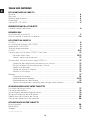 2
2
-
 3
3
-
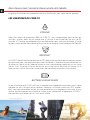 4
4
-
 5
5
-
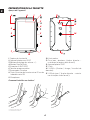 6
6
-
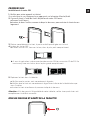 7
7
-
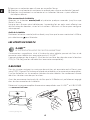 8
8
-
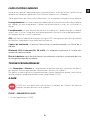 9
9
-
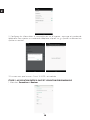 10
10
-
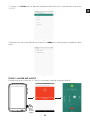 11
11
-
 12
12
-
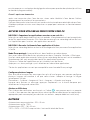 13
13
-
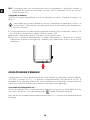 14
14
-
 15
15
-
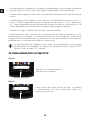 16
16
-
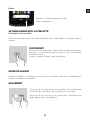 17
17
-
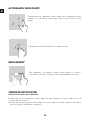 18
18
-
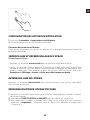 19
19
-
 20
20
-
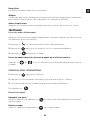 21
21
-
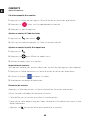 22
22
-
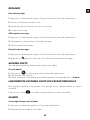 23
23
-
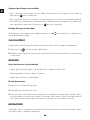 24
24
-
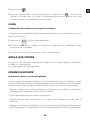 25
25
-
 26
26
-
 27
27
-
 28
28
-
 29
29
-
 30
30
-
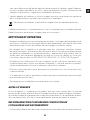 31
31
-
 32
32
-
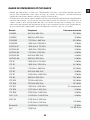 33
33
-
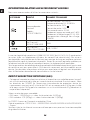 34
34
-
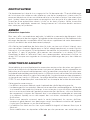 35
35
-
 36
36
-
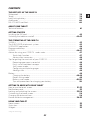 37
37
-
 38
38
-
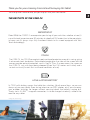 39
39
-
 40
40
-
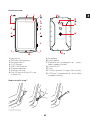 41
41
-
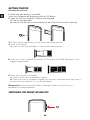 42
42
-
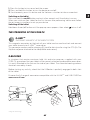 43
43
-
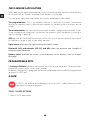 44
44
-
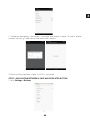 45
45
-
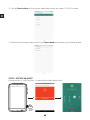 46
46
-
 47
47
-
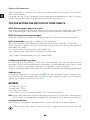 48
48
-
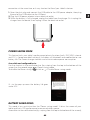 49
49
-
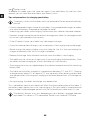 50
50
-
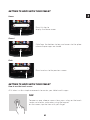 51
51
-
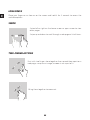 52
52
-
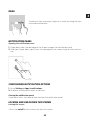 53
53
-
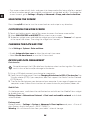 54
54
-
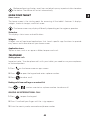 55
55
-
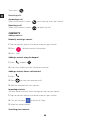 56
56
-
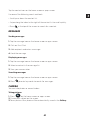 57
57
-
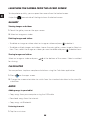 58
58
-
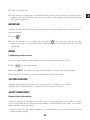 59
59
-
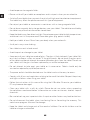 60
60
-
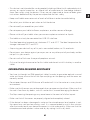 61
61
-
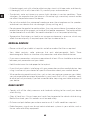 62
62
-
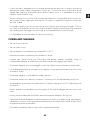 63
63
-
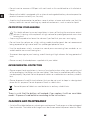 64
64
-
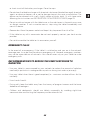 65
65
-
 66
66
-
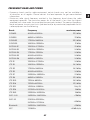 67
67
-
 68
68
-
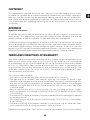 69
69
-
 70
70
-
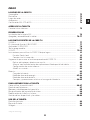 71
71
-
 72
72
-
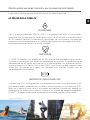 73
73
-
 74
74
-
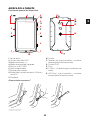 75
75
-
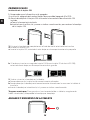 76
76
-
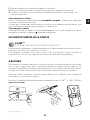 77
77
-
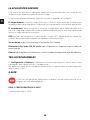 78
78
-
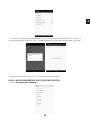 79
79
-
 80
80
-
 81
81
-
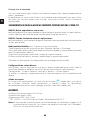 82
82
-
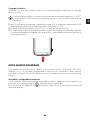 83
83
-
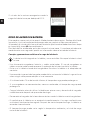 84
84
-
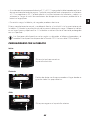 85
85
-
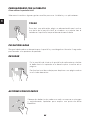 86
86
-
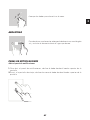 87
87
-
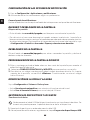 88
88
-
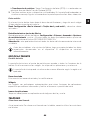 89
89
-
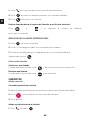 90
90
-
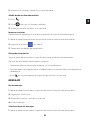 91
91
-
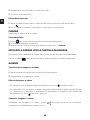 92
92
-
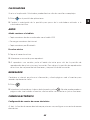 93
93
-
 94
94
-
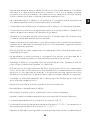 95
95
-
 96
96
-
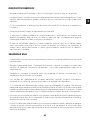 97
97
-
 98
98
-
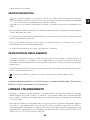 99
99
-
 100
100
-
 101
101
-
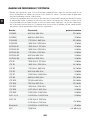 102
102
-
 103
103
-
 104
104
-
 105
105
-
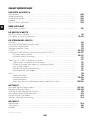 106
106
-
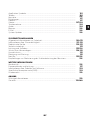 107
107
-
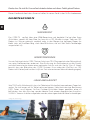 108
108
-
 109
109
-
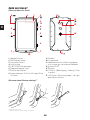 110
110
-
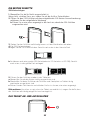 111
111
-
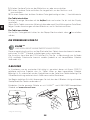 112
112
-
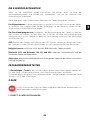 113
113
-
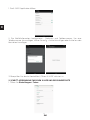 114
114
-
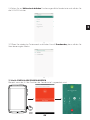 115
115
-
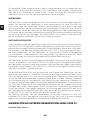 116
116
-
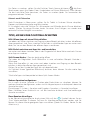 117
117
-
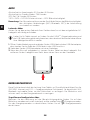 118
118
-
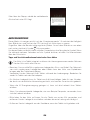 119
119
-
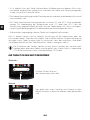 120
120
-
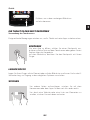 121
121
-
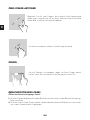 122
122
-
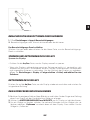 123
123
-
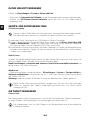 124
124
-
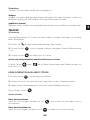 125
125
-
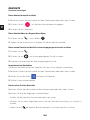 126
126
-
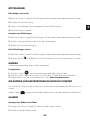 127
127
-
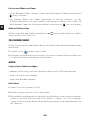 128
128
-
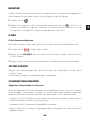 129
129
-
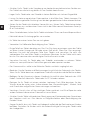 130
130
-
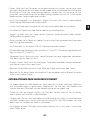 131
131
-
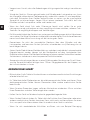 132
132
-
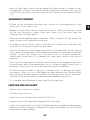 133
133
-
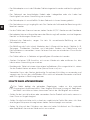 134
134
-
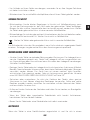 135
135
-
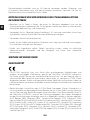 136
136
-
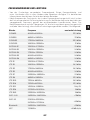 137
137
-
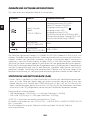 138
138
-
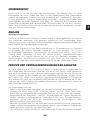 139
139
-
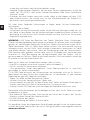 140
140
-
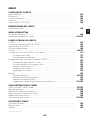 141
141
-
 142
142
-
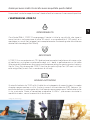 143
143
-
 144
144
-
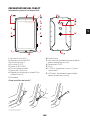 145
145
-
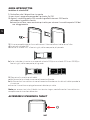 146
146
-
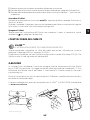 147
147
-
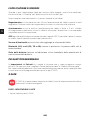 148
148
-
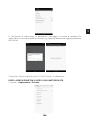 149
149
-
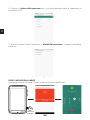 150
150
-
 151
151
-
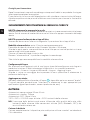 152
152
-
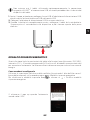 153
153
-
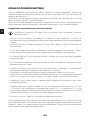 154
154
-
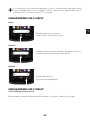 155
155
-
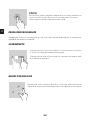 156
156
-
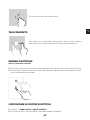 157
157
-
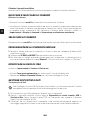 158
158
-
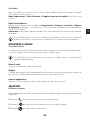 159
159
-
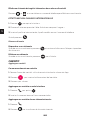 160
160
-
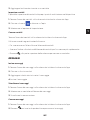 161
161
-
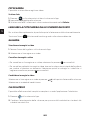 162
162
-
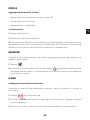 163
163
-
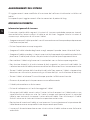 164
164
-
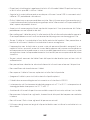 165
165
-
 166
166
-
 167
167
-
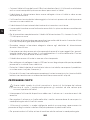 168
168
-
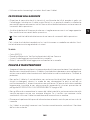 169
169
-
 170
170
-
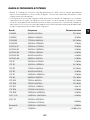 171
171
-
 172
172
-
 173
173
-
 174
174
-
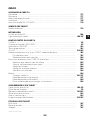 175
175
-
 176
176
-
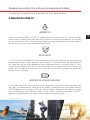 177
177
-
 178
178
-
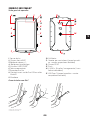 179
179
-
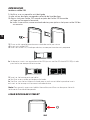 180
180
-
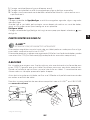 181
181
-
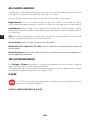 182
182
-
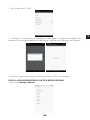 183
183
-
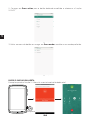 184
184
-
 185
185
-
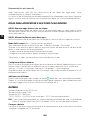 186
186
-
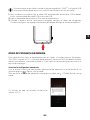 187
187
-
 188
188
-
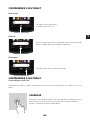 189
189
-
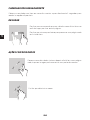 190
190
-
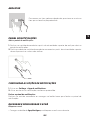 191
191
-
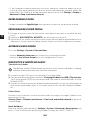 192
192
-
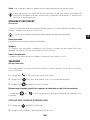 193
193
-
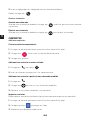 194
194
-
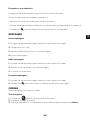 195
195
-
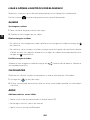 196
196
-
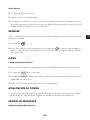 197
197
-
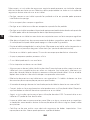 198
198
-
 199
199
-
 200
200
-
 201
201
-
 202
202
-
 203
203
-
 204
204
-
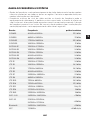 205
205
-
 206
206
-
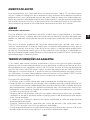 207
207
-
 208
208
-
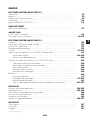 209
209
-
 210
210
-
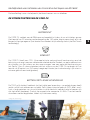 211
211
-
 212
212
-
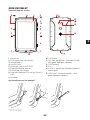 213
213
-
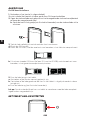 214
214
-
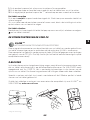 215
215
-
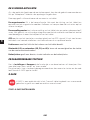 216
216
-
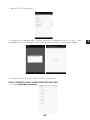 217
217
-
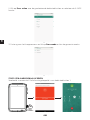 218
218
-
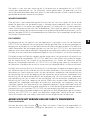 219
219
-
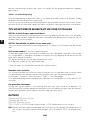 220
220
-
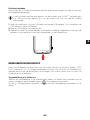 221
221
-
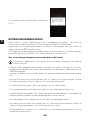 222
222
-
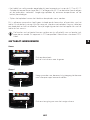 223
223
-
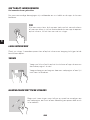 224
224
-
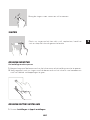 225
225
-
 226
226
-
 227
227
-
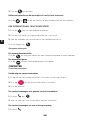 228
228
-
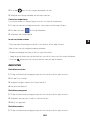 229
229
-
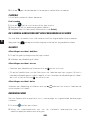 230
230
-
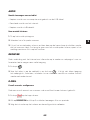 231
231
-
 232
232
-
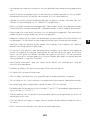 233
233
-
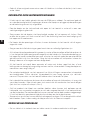 234
234
-
 235
235
-
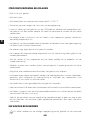 236
236
-
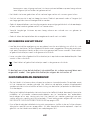 237
237
-
 238
238
-
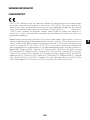 239
239
-
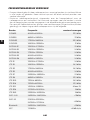 240
240
-
 241
241
-
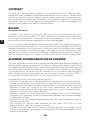 242
242
-
 243
243
-
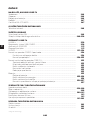 244
244
-
 245
245
-
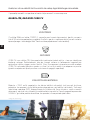 246
246
-
 247
247
-
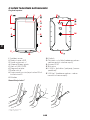 248
248
-
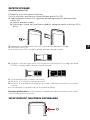 249
249
-
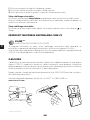 250
250
-
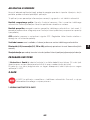 251
251
-
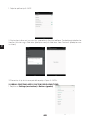 252
252
-
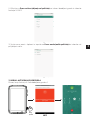 253
253
-
 254
254
-
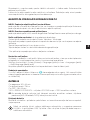 255
255
-
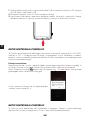 256
256
-
 257
257
-
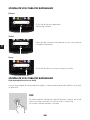 258
258
-
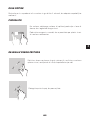 259
259
-
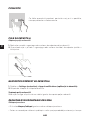 260
260
-
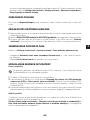 261
261
-
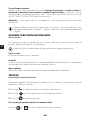 262
262
-
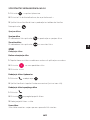 263
263
-
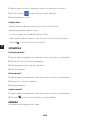 264
264
-
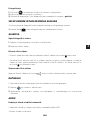 265
265
-
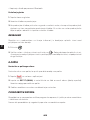 266
266
-
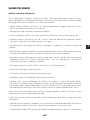 267
267
-
 268
268
-
 269
269
-
 270
270
-
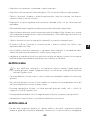 271
271
-
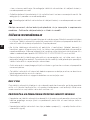 272
272
-
 273
273
-
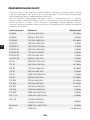 274
274
-
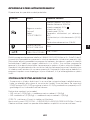 275
275
-
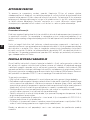 276
276
-
 277
277
-
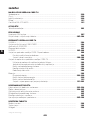 278
278
-
 279
279
-
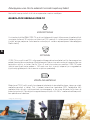 280
280
-
 281
281
-
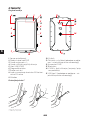 282
282
-
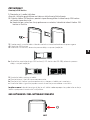 283
283
-
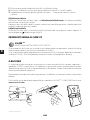 284
284
-
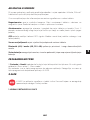 285
285
-
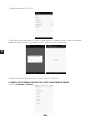 286
286
-
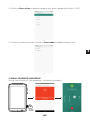 287
287
-
 288
288
-
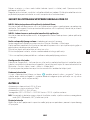 289
289
-
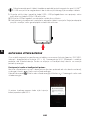 290
290
-
 291
291
-
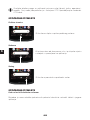 292
292
-
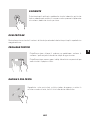 293
293
-
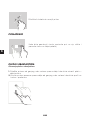 294
294
-
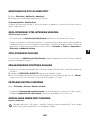 295
295
-
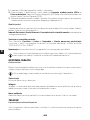 296
296
-
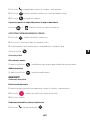 297
297
-
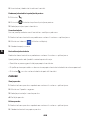 298
298
-
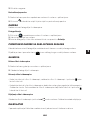 299
299
-
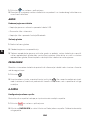 300
300
-
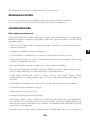 301
301
-
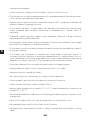 302
302
-
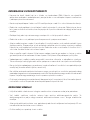 303
303
-
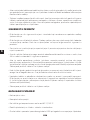 304
304
-
 305
305
-
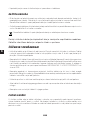 306
306
-
 307
307
-
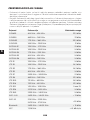 308
308
-
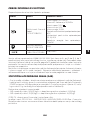 309
309
-
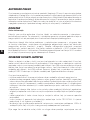 310
310
-
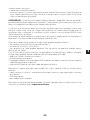 311
311
-
 312
312
Crosscall Core-X4 Handleiding
- Categorie
- Tabletten
- Type
- Handleiding
- Deze handleiding is ook geschikt voor
in andere talen
- italiano: Crosscall Core-X4 Manuale utente
- français: Crosscall Core-X4 Manuel utilisateur
- español: Crosscall Core-X4 Manual de usuario
- Deutsch: Crosscall Core-X4 Benutzerhandbuch
- português: Crosscall Core-X4 Manual do usuário